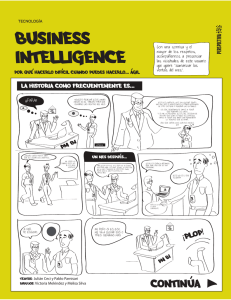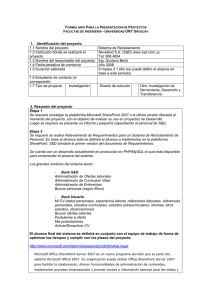SharePoint Server 2010
Anuncio
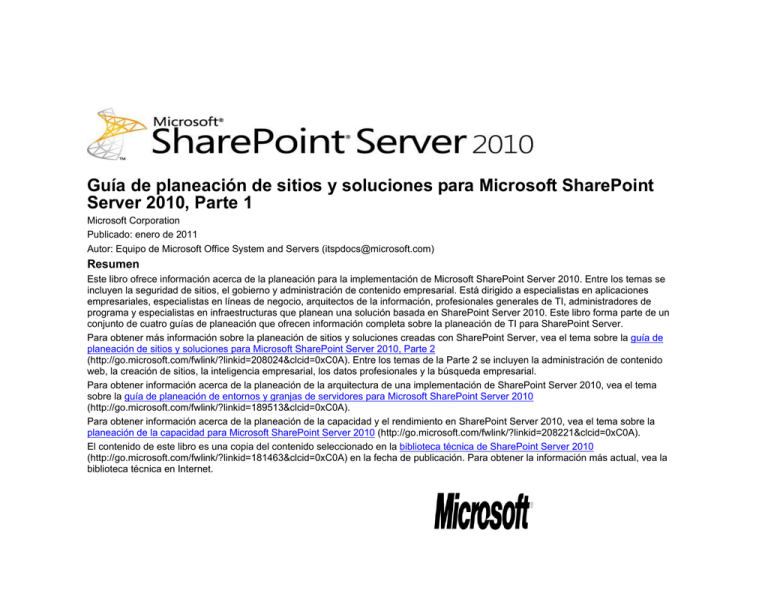
Guía de planeación de sitios y soluciones para Microsoft SharePoint Server 2010, Parte 1 Microsoft Corporation Publicado: enero de 2011 Autor: Equipo de Microsoft Office System and Servers ([email protected]) Resumen Este libro ofrece información acerca de la planeación para la implementación de Microsoft SharePoint Server 2010. Entre los temas se incluyen la seguridad de sitios, el gobierno y administración de contenido empresarial. Está dirigido a especialistas en aplicaciones empresariales, especialistas en líneas de negocio, arquitectos de la información, profesionales generales de TI, administradores de programa y especialistas en infraestructuras que planean una solución basada en SharePoint Server 2010. Este libro forma parte de un conjunto de cuatro guías de planeación que ofrecen información completa sobre la planeación de TI para SharePoint Server. Para obtener más información sobre la planeación de sitios y soluciones creadas con SharePoint Server, vea el tema sobre la guía de planeación de sitios y soluciones para Microsoft SharePoint Server 2010, Parte 2 (http://go.microsoft.com/fwlink/?linkid=208024&clcid=0xC0A). Entre los temas de la Parte 2 se incluyen la administración de contenido web, la creación de sitios, la inteligencia empresarial, los datos profesionales y la búsqueda empresarial. Para obtener información acerca de la planeación de la arquitectura de una implementación de SharePoint Server 2010, vea el tema sobre la guía de planeación de entornos y granjas de servidores para Microsoft SharePoint Server 2010 (http://go.microsoft.com/fwlink/?linkid=189513&clcid=0xC0A). Para obtener información acerca de la planeación de la capacidad y el rendimiento en SharePoint Server 2010, vea el tema sobre la planeación de la capacidad para Microsoft SharePoint Server 2010 (http://go.microsoft.com/fwlink/?linkid=208221&clcid=0xC0A). El contenido de este libro es una copia del contenido seleccionado en la biblioteca técnica de SharePoint Server 2010 (http://go.microsoft.com/fwlink/?linkid=181463&clcid=0xC0A) en la fecha de publicación. Para obtener la información más actual, vea la biblioteca técnica en Internet. Este documento se proporciona “tal cual”. Es posible que la información y los puntos de vista reflejados en este documento, incluidas la dirección URL y otras referencias a sitios web de Internet, cambien sin previo aviso. El usuario asume el riesgo de su uso. Algunos ejemplos que se detallan en este documento se proporcionan solo con fines ilustrativos y son ficticios. No se pretende establecer, ni debe deducirse, una asociación o conexión real. Este documento no proporciona ningún derecho legal sobre la propiedad intelectual e industrial de ningún producto de Microsoft. Este documento puede copiarse y usarse para fines internos y de referencia. © 2011 Microsoft Corporation. Reservados todos los derechos. Microsoft, Access, Active Directory, Backstage, Excel, Groove, Hotmail, InfoPath, Internet Explorer, Outlook, PerformancePoint, PowerPoint, SharePoint, Silverlight, Windows, Windows Live, Windows Mobile, Windows PowerShell, Windows Server y Windows Vista son marcas comerciales o marcas registradas de Microsoft Corporation en Estados Unidos y otros países. Contenido Guía de planeación de sitios y soluciones para Microsoft SharePoint Server 2010, Parte 1 ....................................................................... 1 Cómo obtener ayuda ....................................................................................................................................................................................... 21 Diagramas técnicos (SharePoint Server 2010) ............................................................................................................................................... 22 Modelos ........................................................................................................................................................................................................ 22 Consejos para imprimir los pósteres ............................................................................................................................................................ 45 Planeación de sitios y soluciones (SharePoint Server 2010) .......................................................................................................................... 47 Vea también ................................................................................................................................................................................................. 49 Planeación fundamental del sitio (SharePoint Server 2010) ........................................................................................................................... 50 Introducción a los sitios y colecciones de sitios (SharePoint Server 2010) .................................................................................................... 51 Introducción a las colecciones de sitios ....................................................................................................................................................... 51 Introducción a los sitios ................................................................................................................................................................................ 52 Plantillas de sitio incluidas en SharePoint Server 2010 ............................................................................................................................... 53 Vea también ................................................................................................................................................................................................. 61 Planeación de sitios y colecciones de sitios (SharePoint Server 2010).......................................................................................................... 61 Acerca de la planeación de sitios y colecciones de sitios ........................................................................................................................... 62 Determinación de los tipos de sitios............................................................................................................................................................. 62 Determinación de colecciones de sitios ....................................................................................................................................................... 65 Hoja de cálculo de los datos para la planeación del sitio ............................................................................................................................ 66 Vea también ................................................................................................................................................................................................. 66 Introducción a la navegación del sitio (SharePoint Server 2010) ................................................................................................................... 67 Introducción a los controles de navegación ................................................................................................................................................. 67 Controles de navegación en páginas maestras ........................................................................................................................................... 68 Controles de navegación en diseños de página .......................................................................................................................................... 71 Elementos web de navegación .................................................................................................................................................................... 72 Vea también ................................................................................................................................................................................................. 74 Planeación de la navegación del sitio (SharePoint Server 2010) ................................................................................................................... 75 Acerca de la planeación de la navegación .................................................................................................................................................. 75 Planeación de la experiencia del usuario .................................................................................................................................................... 76 Planeación de la navegación por las páginas.............................................................................................................................................. 76 Hoja de cálculo de los datos de la planeación del sitio................................................................................................................................ 77 Vea también ................................................................................................................................................................................................. 77 Introducción a temas (SharePoint Server 2010) ............................................................................................................................................. 78 Uso de los temas.......................................................................................................................................................................................... 78 Modos de usar los temas ............................................................................................................................................................................. 79 Vea también ................................................................................................................................................................................................. 80 Planeación para el uso de temas (SharePoint Server 2010) .......................................................................................................................... 81 Acerca de la planeación para usar temas .................................................................................................................................................... 81 Decidir si usar temas .................................................................................................................................................................................... 82 Determinar cuántos temas se necesitan ...................................................................................................................................................... 82 Decidir quién crea los temas ........................................................................................................................................................................ 83 Hoja de cálculo de los datos para la planeación del sitio ............................................................................................................................ 83 Vea también ................................................................................................................................................................................................. 83 Planeación de sitios multilingües (SharePoint Server 2010) .......................................................................................................................... 84 Planeación de sitios multilingües ................................................................................................................................................................. 84 Determinación de los requisitos de idioma y configuración regional ........................................................................................................... 85 Determinación de si se debe usar la característica de variantes de sitio .................................................................................................... 86 Determinación de los requisitos de los paquetes de idioma ........................................................................................................................ 87 Determinación de los requisitos de los separadores de palabras y lematizadores ..................................................................................... 89 Vea también ................................................................................................................................................................................................. 89 Introducción a la interfaz de usuario multilingüe (SharePoint Server 2010) ................................................................................................... 91 Uso y beneficios de la interfaz de usuario multilingüe ................................................................................................................................. 92 Funcionamiento de la interfaz de usuario multilingüe .................................................................................................................................. 93 Compatibilidad con la interfaz de usuario multilingüe .................................................................................................................................. 94 Adición y modificación de contenido de aplicaciones .................................................................................................................................. 94 Exportación e importación de contenido traducido ...................................................................................................................................... 95 Uso de la interfaz de usuario multilingüe con metadatos administrados ..................................................................................................... 96 Limitaciones de la interfaz de usuario multilingüe ....................................................................................................................................... 96 Vea también ................................................................................................................................................................................................. 97 Planeación de la interfaz de usuario multilingüe (SharePoint Server 2010) ................................................................................................... 98 Determinación de los requisitos de idioma para los sitios ........................................................................................................................... 98 Planeación de la traducción de contenido ................................................................................................................................................... 99 Planeación de la instalación de los Service Pack ........................................................................................................................................ 99 Vea también ............................................................................................................................................................................................... 100 Planeación de la seguridad de sitios y contenido (SharePoint Server 2010) ............................................................................................... 101 Planeación de los permisos del sitio (SharePoint 2010) ............................................................................................................................... 102 Introducción ................................................................................................................................................................................................ 102 Permisos del sitio ....................................................................................................................................................................................... 103 Asignación de permisos ............................................................................................................................................................................. 104 Herencia de permisos ................................................................................................................................................................................ 106 Permisos efectivos ..................................................................................................................................................................................... 107 Elección de niveles de permisos ................................................................................................................................................................ 108 Planeación de la herencia de permisos ..................................................................................................................................................... 109 Determinación de niveles de permiso y grupos (SharePoint Server 2010) .................................................................................................. 111 Revisión de los grupos predeterminados disponibles................................................................................................................................ 111 Revisión de los niveles de permisos disponibles ....................................................................................................................................... 113 Determinación de la necesidad de grupos o niveles de permisos adicionales ......................................................................................... 114 Elección de los grupos de seguridad (SharePoint Server 2010) .................................................................................................................. 117 Introducción ................................................................................................................................................................................................ 117 Determinación de las cuentas y grupos de seguridad de Windows que se van a usar para conceder acceso a los sitios ...................... 118 Decisión sobre permitir el acceso de todos los usuarios autenticados ..................................................................................................... 118 Decisión sobre permitir el acceso a usuarios anónimos ............................................................................................................................ 118 Selección de administradores y propietarios para la jerarquía de administración (SharePoint Server 2010) .............................................. 120 Introducción ................................................................................................................................................................................................ 120 Niveles de administración .......................................................................................................................................................................... 120 Procedimientos recomendados para el uso de personalización avanzada de permisos (notas del producto) (SharePoint Server 2010) .. 123 Gobierno de sitios y soluciones (SharePoint Server 2010) ........................................................................................................................... 124 Introducción al gobierno (SharePoint Server 2010) ...................................................................................................................................... 126 Acerca del gobierno ................................................................................................................................................................................... 126 ¿Qué se debe gobernar? ........................................................................................................................................................................... 127 ¿Quién debe determinar las directivas de gobierno? ................................................................................................................................ 129 ¿Cómo se debe implementar el gobierno? ................................................................................................................................................ 131 Vea también ............................................................................................................................................................................................... 132 Características de gobierno (SharePoint Server 2010)................................................................................................................................. 133 Administración de la instalación de SharePoint en una empresa.............................................................................................................. 133 Características del servicio de TI ............................................................................................................................................................... 134 Administración de la información ............................................................................................................................................................... 138 Características de la arquitectura de información...................................................................................................................................... 141 Vea también ............................................................................................................................................................................................... 144 Establecimiento y control de un servicio de SharePoint (SharePoint Server 2010) ..................................................................................... 145 ¿Qué es un servicio de SharePoint? ......................................................................................................................................................... 145 Elementos de un servicio con éxito............................................................................................................................................................ 146 Qué se debe controlar en un servicio de SharePoint ................................................................................................................................ 146 Creación de varios servicios ...................................................................................................................................................................... 150 Contratos de nivel de servicio .................................................................................................................................................................... 152 Vea también ............................................................................................................................................................................................... 153 Implementación y control de la arquitectura de la información (SharePoint Server 2010) ........................................................................... 154 ¿Qué es la arquitectura de información? ................................................................................................................................................... 154 Control de la arquitectura de información .................................................................................................................................................. 156 Recursos para planear la arquitectura de información .............................................................................................................................. 160 Caso práctico: Control de la arquitectura de información para eliminar el caos de contenido .................................................................. 162 Vea también ............................................................................................................................................................................................... 167 Planificación de soluciones de espacio aislado (SharePoint Server 2010) .................................................................................................. 168 En esta sección .......................................................................................................................................................................................... 168 Introducción a las soluciones de espacio aislado (SharePoint Server 2010) ............................................................................................... 169 Implementación y ejecución de una solución de espacio aislado ............................................................................................................. 170 Aislamiento de soluciones de espacio aislado........................................................................................................................................... 171 Lo que una solución de espacio aislado no puede contener ..................................................................................................................... 172 Comparación de soluciones de espacio aislado con soluciones de granja de servidores ........................................................................ 173 Beneficios de usar soluciones de espacio aislado..................................................................................................................................... 174 Vea también ............................................................................................................................................................................................... 174 Planeación de soluciones de espacio aislado (SharePoint Server 2010) ..................................................................................................... 176 Cuándo se pueden usar soluciones de espacio aislado ............................................................................................................................ 177 Planeación del equilibrio de carga de códigos de soluciones de espacio aislado .................................................................................... 177 Dónde se pueden implementar soluciones de espacio aislado ................................................................................................................. 178 Quién puede implementar soluciones de espacio aislado ......................................................................................................................... 178 Determinación de las colecciones de sitios que ejecutarán soluciones de espacio aislado mediante cuotas.......................................... 179 Planeación de cuotas de uso de recursos para soluciones de espacio aislado ........................................................................................ 179 Planeación de forma de gobierno para soluciones de espacio aislado ..................................................................................................... 181 Planeación de gobierno de SharePoint 2010 (notas del producto)............................................................................................................... 182 Implementación de gobernanza en SharePoint 2010 (notas del producto) .................................................................................................. 183 Planeación de sistemas sociales y colaboración (SharePoint Server 2010) ................................................................................................ 184 Introducción al Servicio de perfiles de usuario .......................................................................................................................................... 185 Planeación de perfiles de usuario .............................................................................................................................................................. 185 Planeación de directivas para perfiles de usuario ..................................................................................................................................... 185 Planeación de sincronización de perfiles ................................................................................................................................................... 186 Planeación de audiencias .......................................................................................................................................................................... 186 Información general sobre planeación de sitios web de Mi sitio ................................................................................................................ 186 Planeación de sitios web Mi sitio ............................................................................................................................................................... 187 Información general sobre las etiquetas temáticas.................................................................................................................................... 187 Implicaciones de seguridad y privacidad de las etiquetas temáticas ........................................................................................................ 187 Introducción a los sitios wiki empresariales ............................................................................................................................................... 188 Planeación de sitios wiki empresariales .................................................................................................................................................... 188 Planeación de sitios de colaboración ......................................................................................................................................................... 188 Vea también ............................................................................................................................................................................................... 189 Introducción al servicio de perfiles de usuario (SharePoint Server 2010) .................................................................................................... 190 Usos y ventajas del servicio de perfiles de usuario ................................................................................................................................... 190 Arquitectura ................................................................................................................................................................................................ 191 Servicios relacionados ............................................................................................................................................................................... 192 Vea también ............................................................................................................................................................................................... 192 Planeación de los perfiles de usuarios (SharePoint Server 2010) ................................................................................................................ 193 Acerca de los perfiles de usuario ............................................................................................................................................................... 194 Propiedades de perfil de usuario ............................................................................................................................................................... 194 Directivas del perfil de usuario ................................................................................................................................................................... 200 Pertenencias y compañeros ....................................................................................................................................................................... 200 Búsqueda de personas y experiencia ........................................................................................................................................................ 201 Sincronización de las propiedades de perfil .............................................................................................................................................. 202 Vea también ............................................................................................................................................................................................... 203 Planeación de directivas para perfiles de usuario (SharePoint Server 2010) ............................................................................................... 204 Directivas predeterminadas ....................................................................................................................................................................... 205 Directivas para las propiedades de los perfiles de usuario ....................................................................................................................... 206 Vea también ............................................................................................................................................................................................... 209 Planeación de la sincronización de perfiles (SharePoint Server 2010) ........................................................................................................ 210 Acerca de la sincronización de perfiles ...................................................................................................................................................... 210 Identificación de los servicios de directorio y los sistemas de negocio ..................................................................................................... 211 Planeación de los permisos ....................................................................................................................................................................... 213 Determinación de los contenedores que se sincronizarán ........................................................................................................................ 215 Definición de los filtros de conexión de sincronización de perfiles ............................................................................................................ 215 Asignación de las propiedades de perfil .................................................................................................................................................... 215 Planeación de la programación de la sincronización ................................................................................................................................. 218 Vea también ............................................................................................................................................................................................... 219 Introducción a sitios web de Mi sitio (SharePoint Server 2010) .................................................................................................................... 220 Usos y ventajas de los sitios web de Mi sitio ............................................................................................................................................. 220 Arquitectura de los sitios web de Mi sitio ................................................................................................................................................... 221 Características relacionadas ...................................................................................................................................................................... 222 Vea también ............................................................................................................................................................................................... 222 Planeación de sitios web de Mi sitio (SharePoint Server 2010).................................................................................................................... 223 Acerca de la planeación de los sitios web de Mi sitio ................................................................................................................................ 223 Diseño de la arquitectura de los sitios web de Mi sitio .............................................................................................................................. 224 Determinación de usuarios y permisos de usuario .................................................................................................................................... 225 Sincronización de información de perfiles de usuario................................................................................................................................ 226 Planeación de la búsqueda de personas y experiencia ............................................................................................................................ 227 Planeación de las características de Mi sitio ............................................................................................................................................. 228 Planeación de las directivas y la privacidad .............................................................................................................................................. 229 Vea también ............................................................................................................................................................................................... 230 Planeación de audiencias e identificación de contenido (SharePoint Server 2010) ..................................................................................... 231 ¿Qué son las audiencias?.......................................................................................................................................................................... 231 Planeación de audiencias e identificación de contenido ........................................................................................................................... 233 Información general sobre las etiquetas temáticas (SharePoint Server 2010) ............................................................................................. 238 Acerca del uso de las características de etiquetas temáticas ................................................................................................................... 238 Características de etiquetas temáticas ...................................................................................................................................................... 239 Usos y beneficios de las etiquetas temáticas ............................................................................................................................................ 241 Impactos de las etiquetas temáticas .......................................................................................................................................................... 242 Vea también ............................................................................................................................................................................................... 243 Implicaciones de seguridad y privacidad de las etiquetas temáticas (SharePoint Server 2010) .................................................................. 244 Cómo se oculta la información de las etiquetas temáticas ........................................................................................................................ 244 Cómo se muestra la información de las etiquetas temáticas .................................................................................................................... 245 Información que sigue expuesta ................................................................................................................................................................ 247 Recomendaciones...................................................................................................................................................................................... 247 Vea también ............................................................................................................................................................................................... 248 Introducción a los wikis empresariales (SharePoint Server 2010) ................................................................................................................ 249 Comparación de sitios wiki empresariales con sitios de grupo ................................................................................................................. 249 Usos y ventajas de los wikis empresariales ............................................................................................................................................... 250 Limitaciones de los wikis empresariales .................................................................................................................................................... 250 Ejemplo: wiki empresarial de Fabrikam ..................................................................................................................................................... 251 Planeación de sitios wiki empresariales (SharePoint Server 2010) .............................................................................................................. 252 Acerca de la planeación de un sitio wiki empresarial ................................................................................................................................ 252 Decisión sobre el uso de un sitio wiki empresarial .................................................................................................................................... 253 Evaluación de requisitos previos................................................................................................................................................................ 255 Elección de una ubicación para hospedar un sitio wiki empresarial.......................................................................................................... 255 Vea también ............................................................................................................................................................................................... 255 Planeación de sitios de colaboración (SharePoint Server 2010) .................................................................................................................. 257 Determinación del número de sitios de colaboración ................................................................................................................................ 257 Rutas de acceso específicas ..................................................................................................................................................................... 258 Rutas de acceso adicionales ..................................................................................................................................................................... 258 Integración con Microsoft SharePoint Workspace 2010 ............................................................................................................................ 259 Planeación de administración de contenido empresarial (SharePoint Server 2010) .................................................................................... 260 Planeación de la administración de documentos (SharePoint Server 2010) ................................................................................................ 261 Introducción a la administración de documentos (SharePoint Server 2010) ................................................................................................ 263 Elementos de un sistema de administración de documentos .................................................................................................................... 263 Proceso de planeación ............................................................................................................................................................................... 264 Identificación de usuarios y análisis de uso de documentos ........................................................................................................................ 266 Identificación de los usuarios ..................................................................................................................................................................... 266 Análisis del uso de documentos................................................................................................................................................................. 268 Introducción al almacenamiento y enrutamiento basados en metadatos (SharePoint Server 2010) ........................................................... 272 Acerca del almacenamiento y enrutamiento basados en metadatos ........................................................................................................ 272 Configuración del organizador de contenido ............................................................................................................................................. 274 Reglas del organizador de contenido ........................................................................................................................................................ 274 Activación de la característica Organizador de contenido para un sitio .................................................................................................... 275 Vea también ............................................................................................................................................................................................... 276 Planeación del almacenamiento y enrutamiento basados en metadatos (SharePoint Server 2010) ........................................................... 277 Planeación de enrutamiento y almacenamiento basados en metadatos .................................................................................................. 277 Determinar la forma de envío del contenido .............................................................................................................................................. 278 Planeación de bibliotecas temporales ....................................................................................................................................................... 279 Planeación de la configuración del organizador de contenido .................................................................................................................. 279 Planeación de reglas del organizador de contenido .................................................................................................................................. 282 Planeación de las propiedades de la ubicación de destino ....................................................................................................................... 286 Vea también ............................................................................................................................................................................................... 286 Introducción a la navegación por metadatos (SharePoint Server 2010)....................................................................................................... 288 Acerca de la navegación por metadatos en SharePoint Server 2010 ....................................................................................................... 288 Controles de navegación por metadatos para usuarios ............................................................................................................................ 289 Controles para propietarios de listas.......................................................................................................................................................... 290 Indización automática ................................................................................................................................................................................ 290 Consultas indizadas ................................................................................................................................................................................... 291 Consultas de reserva ................................................................................................................................................................................. 291 Vea también ............................................................................................................................................................................................... 292 Planeación de las bibliotecas de documentos (SharePoint Server 2010) .................................................................................................... 293 Planeación de las bibliotecas de documentos ........................................................................................................................................... 293 Hoja de trabajo ........................................................................................................................................................................................... 302 Planeación del almacenamiento del contenido empresarial (SharePoint Server 2010) ............................................................................... 303 Información acerca del almacenamiento de contenido empresarial.......................................................................................................... 303 Escenarios habituales de administración de contenido a gran escala ...................................................................................................... 304 Niveles de almacenamiento: ventajas y consideraciones del almacenamiento de contenido .................................................................. 306 Enrutamiento y almacenamiento de contenido empresarial mediante el uso de metadatos .................................................................... 309 Filtrado y navegación del contenido empresarial mediante el uso de metadatos ..................................................................................... 309 Vistas de lista ............................................................................................................................................................................................. 310 Otros recursos ............................................................................................................................................................................................ 311 Planeación de conjuntos de documentos (SharePoint Server 2010)............................................................................................................ 313 Conjuntos de documentos ......................................................................................................................................................................... 313 Administración de conjuntos de documentos ............................................................................................................................................ 314 Planeación de tipos de contenido de conjuntos de documentos ............................................................................................................... 315 Hojas de cálculo ......................................................................................................................................................................................... 317 Vea también ............................................................................................................................................................................................... 317 Planeación de tipos de contenido y flujos de trabajo (SharePoint Server 2010) .......................................................................................... 318 Planeación de tipos de contenido .............................................................................................................................................................. 318 Planeación de flujos de trabajo .................................................................................................................................................................. 327 Hojas de trabajo ......................................................................................................................................................................................... 328 Planeación de directivas de administración de información (SharePoint Server 2010) ............................................................................... 329 Directivas de administración de información y características de directiva ............................................................................................... 329 Informes de directivas de administración de información .......................................................................................................................... 332 Integración de directivas de administración de información con aplicaciones del sistema Office ............................................................ 333 Características de directiva disponibles en SharePoint Server 2010 ........................................................................................................ 333 Planeación de directivas de documentos .................................................................................................................................................. 334 Hoja de trabajo ........................................................................................................................................................................................... 335 Planeación del control de versiones, la aprobación de contenido y las desprotecciones (SharePoint Server 2010) .................................. 337 Control de versiones, aprobación de contenido y desprotección .............................................................................................................. 337 Planeación del control de versiones .......................................................................................................................................................... 338 Planeación de la aprobación de contenido ................................................................................................................................................ 339 Planeación de la protección y la desprotección ......................................................................................................................................... 341 Hoja de cálculo ........................................................................................................................................................................................... 341 Vea también ............................................................................................................................................................................................... 342 Introducción a la co-autoría (SharePoint Server 2010) ................................................................................................................................. 343 Funcionalidad de co-autoría en SharePoint Server 2010 .......................................................................................................................... 344 Descripción de la experiencia del usuario final .......................................................................................................................................... 344 Consideraciones importantes..................................................................................................................................................................... 345 Blocs de notas de OneNote ....................................................................................................................................................................... 346 Requisitos de la versión de software ......................................................................................................................................................... 347 Co-autoría en un entorno mixto de Office .................................................................................................................................................. 347 Rendimiento y escalabilidad ...................................................................................................................................................................... 348 Vea también ............................................................................................................................................................................................... 348 Planeación de administración de registros (SharePoint Server 2010).......................................................................................................... 349 Introducción a la administración de registros (SharePoint Server 2010) ...................................................................................................... 351 Elementos de un sistema de administración de registros.......................................................................................................................... 351 Información general acerca de la planeación de la administración de registros ....................................................................................... 354 Vea también ............................................................................................................................................................................................... 356 Creación de un plan de archivos para administrar registros en SharePoint Server 2010 ............................................................................ 357 Identificación de tipos de registros ............................................................................................................................................................. 357 Consecución del plan de archivo ............................................................................................................................................................... 359 Hoja de trabajo ........................................................................................................................................................................................... 362 Planeación de la recopilación de registros (SharePoint Server 2010) .......................................................................................................... 363 Técnicas para convertir documentos activos en registros ......................................................................................................................... 363 Finalización del plan ................................................................................................................................................................................... 365 Vea también ............................................................................................................................................................................................... 367 Planeación de los registros físicos (SharePoint Server 2010) ...................................................................................................................... 368 Identificación de los tipos de registro ......................................................................................................................................................... 368 Identificación de las propiedades de cada tipo de registro ........................................................................................................................ 369 Organización de los tipos de contenido ..................................................................................................................................................... 370 Organización de los archivos de registros ................................................................................................................................................. 370 Hoja de trabajo ........................................................................................................................................................................................... 371 Vea también ............................................................................................................................................................................................... 371 Planeación de la exhibición de documentos electrónicos (SharePoint Server 2010) ................................................................................... 372 Cómo admite SharePoint Server 2010 la exhibición de documentos electrónicos ................................................................................... 372 Auditoría ..................................................................................................................................................................................................... 373 Caducidad .................................................................................................................................................................................................. 374 Búsqueda ................................................................................................................................................................................................... 374 Uso de un archivo de registro frente a administración de registros locales (SharePoint Server 2010)........................................................ 375 Diseño de administración de registros local .................................................................................................................................................. 379 Información general sobre la planeación de administración de registros locales ..................................................................................... 380 ¿Carpetas o tipos de contenido? ............................................................................................................................................................... 380 Definición de tipos de contenido ................................................................................................................................................................ 381 Organización de las carpetas para la administración de registros locales ................................................................................................ 382 Tareas de planeación de administración de registros generales .............................................................................................................. 383 Hojas de cálculo ......................................................................................................................................................................................... 385 Vea también ............................................................................................................................................................................................... 385 Elección de una estrategia de administración de registros de mensajería y correo electrónico (SharePoint Server 2010) ........................ 386 Descripción de los métodos para administrar registros en Exchange Server 2010 y SharePoint Server 2010........................................ 387 Consideraciones para elegir una solución de administración de registros de mensajes .......................................................................... 388 Vea también ............................................................................................................................................................................................... 390 Planeación de la biblioteca de activos digitales (SharePoint Server 2010) .................................................................................................. 391 Información general sobre la administración de activos digitales (SharePoint Server 2010) ....................................................................... 392 Acerca de la administración de activos digitales ....................................................................................................................................... 393 Usuarios de una biblioteca de activos ....................................................................................................................................................... 393 Administración de activos digitales en SharePoint Server 2010 ............................................................................................................... 394 Escenarios de uso de la biblioteca de activos ........................................................................................................................................... 395 Vea también ............................................................................................................................................................................................... 397 Planeación de bibliotecas de activos digitales (SharePoint Server 2010) .................................................................................................... 398 Información general sobre bibliotecas de activos ...................................................................................................................................... 398 Planeación de bibliotecas de activos ......................................................................................................................................................... 399 Planeación de permisos y seguridad ......................................................................................................................................................... 405 Planeación de almacenamiento y rendimiento .......................................................................................................................................... 405 Planeación de metadatos y búsqueda ....................................................................................................................................................... 406 Planeación de elementos web y páginas web ........................................................................................................................................... 406 Planeación de la asistencia al cliente ........................................................................................................................................................ 406 Vea también ............................................................................................................................................................................................... 407 Arquitectura y topología de biblioteca de activos digitales (SharePoint Server 2010).................................................................................. 408 Arquitectura lógica para administrar activos digitales ................................................................................................................................ 409 Componentes de una topología de biblioteca de activos digitales ............................................................................................................ 414 Topología típica de biblioteca de activos digitales ..................................................................................................................................... 415 Topologías con escala para bibliotecas de activos digitales ..................................................................................................................... 417 Vea también ............................................................................................................................................................................................... 418 Hojas de cálculo de planeación de SharePoint Server 2010 ........................................................................................................................ 419 Hojas de trabajo de planeación por tarea .................................................................................................................................................. 419 Hojas de trabajo de planeación por título .................................................................................................................................................. 424 Cómo obtener ayuda Se ha hecho todo lo posible para garantizar la máxima precisión en este libro. Este contenido también está disponible en línea en la biblioteca TechNet de Office System, por lo que, si tuviera algún problemas, puede comprobar si hay actualizaciones en: http://technet.microsoft.com/es-es/office/bb267342 Si no encuentra la respuesta en nuestros contenidos en línea, puede enviar un mensaje de correo electrónico al equipo de contenidos de Microsoft Office System and Servers a la dirección de correo electrónico: [email protected] Si tiene alguna pregunta acerca de los productos de Microsoft Office, y no acerca del contenido de este libro, realice una búsqueda en Ayuda y soporte técnico de Microsoft o en Microsoft Knowledge Base en: http://support.microsoft.com/?ln=es-es 21 Diagramas técnicos (SharePoint Server 2010) Muchos de estos recursos son representaciones visuales de soluciones recomendadas. Entre ellos se incluyen documentos de tamaño póster disponibles en varios formatos, como archivos de Microsoft Office Visio 2007 o Microsoft Visio 2010 (.vsd), archivos PDF y archivos XPS. Es posible que necesite otro software para ver los archivos. Vea la tabla siguiente para obtener información acerca de la apertura de estos archivos. Tipo de archivo Software .vsd Office Visio 2007, Microsoft Visio 2010 o la versión gratuita de Visio Viewer (http://go.microsoft.com/fwlink/?linkid=118761&clcid=0xC0A) Si usa el visor de Visio, haga clic con el botón secundario en el vínculo VSD, haga clic en Guardar destino como, guarde el archivo en su equipo y, a continuación, ábralo desde el mismo. .pdf Cualquier visor de PDF, como Adobe Reader (http://go.microsoft.com/fwlink/?linkid=134751&clcid=0xC0A) .xps Windows 7, Windows Vista, Windows XP con .NET Framework 3.0 o XPS Essentials Pack (http://go.microsoft.com/fwlink/?linkid=134750&clcid=0xC0A) Modelos Los modelos son pósteres de 85 por 110 centímetros que detallan un área técnica específica. Estos modelos, creados mediante Office Visio 2007 están diseñados para usarse con los artículos correspondientes de TechNet. Puede modificar los archivos de Visio para ilustrar sus planes de incorporación de Productos de Microsoft SharePoint 2010 a su propio entorno. 22 Título Descripción Ejemplo de diseño: portal corporativo con autenticación clásica Se ilustra una implementación corporativa típica, con los tipos más comunes de sitios representados. Los dos ejemplos solo se diferencian en el modo de autenticación que se implementa. Use estos ejemplos de diseño con el siguiente artículo: Design sample: Corporate deployment (SharePoint Server 2010) Visio (http://go.microsoft.com/fwlink/?linkid=196969&clcid=0xC0A) PDF (http://go.microsoft.com/fwlink/?linkid=196970&clcid=0xC0A) XPS (http://go.microsoft.com/fwlink/?linkid=196971&clcid=0xC0A) Ejemplo de diseño: portal corporativo con autenticación basada en notificaciones 23 Título Descripción Visio (http://go.microsoft.com/fwlink/?linkid=196972&clcid=0xC0A) PDF (http://go.microsoft.com/fwlink/?linkid=196973&clcid=0xC0A) XPS (http://go.microsoft.com/fwlink/?linkid=196974&clcid=0xC0A) Presenta información relacionada con la implementación en función de los distintos entornos y fases de la implementación, además de un diagrama de flujo que ilustra los pasos que deben seguirse para instalar y configurar Productos de SharePoint 2010. Implementación de productos de SharePoint 2010 24 Título Descripción Visio (http://go.microsoft.com/fwlink/?linkid=183024&clcid=0xC0A) PDF (http://go.microsoft.com/fwlink/?linkid=183025&clcid=0xC0A) XPS (http://go.microsoft.com/fwlink/?linkid=183026&clcid=0xC0A) Se describe e ilustra la arquitectura de servicios, incluidas formas comunes de implementar servicios en el diseño global de la solución. Use este diagrama con los siguientes artículos: Services architecture planning (SharePoint Foundation 2010) Services architecture planning (SharePoint Server 2010) Servicios en productos de SharePoint 2010 25 Título Descripción Visio (http://go.microsoft.com/fwlink/?linkid=167090&clcid=0xC0A) PDF (http://go.microsoft.com/fwlink/?linkid=167092&clcid=0xC0A) XPS (http://go.microsoft.com/fwlink/?linkid=167091&clcid=0xC0A) Servicios entre conjuntos o granjas de servidores de productos de SharePoint 2010 26 Muestra cómo implementar servicios entre granjas de servidores para proporcionar la administración centralizada de los servicios. Use este diagrama con los siguientes artículos: Services architecture planning (SharePoint Foundation 2010) Services architecture planning (SharePoint Server 2010) Título Descripción Visio (http://go.microsoft.com/fwlink/?linkid=167093&clcid=0xC0A) PDF (http://go.microsoft.com/fwlink/?linkid=167095&clcid=0xC0A) XPS (http://go.microsoft.com/fwlink/?linkid=167094&clcid=0xC0A) Describe formas comunes de crear y escalar topologías de granjas de servidores, incluida la planeación de los servidores en los que se iniciarán los servicios. Topologías para SharePoint Server 2010 27 Título Descripción Visio (http://go.microsoft.com/fwlink/?linkid=167087&clcid=0xC0A) PDF (http://go.microsoft.com/fwlink/?linkid=167089&clcid=0xC0A) XPS (http://go.microsoft.com/fwlink/?linkid=167088&clcid=0xC0A) Muestra las topologías de extranet específicas que se han probado con Productos de SharePoint 2010. Proporciona una comparación de servidor ISA, Forefront TMG, Forefront UAG cuando se usa como producto de puerta de enlace o firewall con Productos de SharePoint 2010. Topologías de extranet para Productos de SharePoint 2010 28 Título Descripción Visio (http://go.microsoft.com/fwlink/?linkid=187987&clcid=0xC0A) PDF (http://go.microsoft.com/fwlink/?linkid=187988&clcid=0xC0A) XPS (http://go.microsoft.com/fwlink/?linkid=187986&clcid=0xC0A) Resume la compatibilidad de entornos de hospedaje e ilustra las arquitecturas de hospedaje comunes. Para obtener más información sobre el diseño y la implementación de entornos de hospedaje, vea White paper: SharePoint 2010 for hosters (SharePoint Server 2010). Entornos de hospedaje en productos de SharePoint 2010 29 Título Descripción Visio (http://go.microsoft.com/fwlink/?linkid=167084&clcid=0xC0A) PDF (http://go.microsoft.com/fwlink/?linkid=167086&clcid=0xC0A) XPS (http://go.microsoft.com/fwlink/?linkid=167085&clcid=0xC0A) Compara y contrasta las tecnologías de búsqueda que funcionan con los productos de SharePoint 2010: SharePoint Foundation 2010 Search Server 2010 Express Search Server 2010 SharePoint Server 2010 FAST Search Server 2010 for SharePoint Tecnologías de búsqueda para productos de SharePoint 2010 30 Título Descripción Visio (http://go.microsoft.com/fwlink/?linkid=167731&clcid=0xC0A) PDF (http://go.microsoft.com/fwlink/?linkid=167733&clcid=0xC0A) XPS (http://go.microsoft.com/fwlink/?linkid=167732&clcid=0xC0A) Planeación de entorno de búsqueda para Microsoft SharePoint Server 2010 31 Describe las decisiones de diseño de arquitectura principales para entornos de búsqueda. Título Descripción Visio (http://go.microsoft.com/fwlink/?linkid=167734&clcid=0xC0A) PDF (http://go.microsoft.com/fwlink/?linkid=167736&clcid=0xC0A) XPS (http://go.microsoft.com/fwlink/?linkid=167735&clcid=0xC0A) Arquitecturas de búsqueda para Microsoft SharePoint Server 2010 32 Detalla los componentes de la arquitectura físicos y lógicos que conforman un sistema de búsqueda e ilustra las arquitecturas de búsqueda comunes. Título Descripción Visio (http://go.microsoft.com/fwlink/?linkid=167737&clcid=0xC0A) PDF (http://go.microsoft.com/fwlink/?linkid=167739&clcid=0xC0A) XPS (http://go.microsoft.com/fwlink/?linkid=167738&clcid=0xC0A) Diseño de arquitecturas de búsqueda para Microsoft SharePoint Server 2010 Describe los pasos de diseño iniciales para determinar un diseño básico para una arquitectura de búsqueda de SharePoint Server 2010. 33 Título Descripción Visio (http://go.microsoft.com/fwlink/?linkid=167740&clcid=0xC0A) PDF (http://go.microsoft.com/fwlink/?linkid=167742&clcid=0xC0A) XPS (http://go.microsoft.com/fwlink/?linkid=167741&clcid=0xC0A) Servicios de conectividad empresarial de Microsoft son un conjunto de servicios y características de Microsoft SharePoint Server 2010 y de Microsoft SharePoint Foundation 2010 que admiten la integración de datos de sistemas externos en soluciones basadas en Microsoft SharePoint Server y en Microsoft SharePoint Foundation. Este póster de modelo describe la arquitectura de Servicios de conectividad empresarial de Microsoft en SharePoint Server 2010 y proporciona información acerca de cómo crear soluciones basadas en el servicio. Use este modelo con el siguiente artículo: Business Modelo de Servicios de conectividad empresarial 34 Título Descripción Connectivity Services overview Visio (http://go.microsoft.com/fwlink/?linkid=165565&clcid=0xC0A) PDF (http://go.microsoft.com/fwlink/?linkid=165566&clcid=0xC0A) XPS (http://go.microsoft.com/fwlink/?linkid=165571&clcid=0xC0A) Describe la característica de distribución de contenido de SharePoint Server 2010. Incluye la siguiente información: Introducción a la distribución de contenido Descripción de rutas y trabajos de distribución de contenido Cuándo se debe usar la distribución de contenido Alternativas a la distribución de contenido Ilustra topologías de distribución de contenido habituales en granja de servidores Distribución de contenido en SharePoint Server 2010 35 Título Descripción Ilustra y explica el proceso de distribución de contenido general Visio (http://go.microsoft.com/fwlink/?linkid=179391&clcid=0xC0A) PDF (http://go.microsoft.com/fwlink/?linkid=179523&clcid=0xC0A) XPS (http://go.microsoft.com/fwlink/?linkid=179524&clcid=0xC0A) Planeación de actualización de Microsoft SharePoint Server 2010 36 Presenta la planeación de una actualización de Microsoft Office SharePoint Server 2007 a SharePoint Server 2010. Incluye la siguiente información: Requisitos de actualización: hardware, sistema operativo y base de datos Proceso de actualización: pasos específicos para seguir antes, durante y después de la actualización Use este modelo con el siguiente artículo: Upgrading to SharePoint Server 2010 Título Descripción Visio (http://go.microsoft.com/fwlink/?linkid=167098&clcid=0xC0A) PDF (http://go.microsoft.com/fwlink/?linkid=167099&clcid=0xC0A) XPS (http://go.microsoft.com/fwlink/?linkid=167100&clcid=0xC0A) Enfoques de actualización de Microsoft SharePoint Server 2010 37 Ayuda a entender los enfoques híbrido, de base de datos adjunta y en contexto para la actualización de Office SharePoint Server 2007 a SharePoint Server 2010. Vea las topologías de granjas de servidores antes, durante y después de la actualización Compare las ventajas de cada tipo de enfoque de actualización Use este modelo con los siguientes artículos: Determine upgrade approach (SharePoint Server 2010) Título Descripción Upgrade process overview (SharePoint Server 2010) Visio (http://go.microsoft.com/fwlink/?linkid=167101&clcid=0xC0A) PDF (http://go.microsoft.com/fwlink/?linkid=167102&clcid=0xC0A) XPS (http://go.microsoft.com/fwlink/?linkid=167103&clcid=0xC0A) Microsoft SharePoint Server 2010 — Prueba del proceso de actualización 38 Se explica la metodología para probar el proceso de actualización antes de actualizar de Office SharePoint Server 2007 a SharePoint Server 2010. Entienda los objetivos de la prueba del proceso de actualización: personalizaciones, hardware, sincronización, planeación Vea los pasos específicos que se deben seguir Título Descripción para probar el proceso de actualización Use este modelo con el siguiente artículo: Use a trial upgrade to find potential issues (SharePoint Server 2010) Visio (http://go.microsoft.com/fwlink/?linkid=167104&clcid=0xC0A) PDF (http://go.microsoft.com/fwlink/?linkid=167105&clcid=0xC0A) XPS (http://go.microsoft.com/fwlink/?linkid=167106&clcid=0xC0A) Microsoft SharePoint Server 2010 — Actualización de servicios Presenta los servicios de actualización de Office SharePoint Server 2007 a SharePoint Server 2010. Consideraciones para servicios específicos: personalización, búsqueda, formularios de InfoPath, Excel, Catálogo de datos empresariales, inicio de sesión único Actualización en contexto con servicios Actualización de base de datos adjunta con servicios 39 Título Descripción Visio (http://go.microsoft.com/fwlink/?linkid=167107&clcid=0xC0A) PDF (http://go.microsoft.com/fwlink/?linkid=167108&clcid=0xC0A) XPS (http://go.microsoft.com/fwlink/?linkid=167109&clcid=0xC0A) Microsoft SharePoint Server 2010: actualización de granjas de servidores primarias y secundarias 40 Se describen las consideraciones que deben tenerse en cuenta y el proceso para actualizar granjas de servidores que comparten servicios (granjas de servidores primarias y secundarias). Título Descripción Visio (http://go.microsoft.com/fwlink/?linkid=190984&clcid=0xC0A) PDF (http://go.microsoft.com/fwlink/?linkid=190985&clcid=0xC0A) XPS (http://go.microsoft.com/fwlink/?linkid=190986&clcid=0xC0A) Introducción a la inteligencia empresarial de SharePoint Server 2010 41 Presenta una introducción a la inteligencia empresarial de SharePoint Server y proporciona la siguiente información. Una descripción general de cada servicio de inteligencia empresarial y de cuándo se podría usar el servicio. La arquitectura para la aplicación de los servicios Título Descripción de inteligencia empresarial y cómo trabajan en conjunto en una topología. Una lista de los posibles orígenes de datos para cada servicio de inteligencia empresarial. Visio (http://go.microsoft.com/fwlink/?linkid=167082&clcid=0xC0A) PDF (http://go.microsoft.com/fwlink/?linkid=167170&clcid=0xC0A) XPS (http://go.microsoft.com/fwlink/?linkid=167171&clcid=0xC0A) Bases de datos compatibles con Productos de SharePoint 2010 42 Describe las bases de datos de Microsoft SQL Server en las que se ejecuta SharePoint Server 2010. Título Descripción Visio (http://go.microsoft.com/fwlink/?linkid=187970&clcid=0xC0A) PDF (http://go.microsoft.com/fwlink/?linkid=187969&clcid=0xC0A) XPS (http://go.microsoft.com/fwlink/?linkid=187971&clcid=0xC0A) Se proporciona una orientación sobre la virtualización y las diversas fases de la implementación, así como los requisitos y ejemplos. Use este diagrama con los artículos de los capítulos siguientes: Virtualization planning (SharePoint Foundation 2010) Productos de SharePoint 2010: proceso de virtualización 43 Título Descripción Virtualization planning (SharePoint Server 2010) Visio (http://go.microsoft.com/fwlink/?linkid=195021&clcid=0xC0A) PDF (http://go.microsoft.com/fwlink/?linkid=195022&clcid=0xC0A) XPS (http://go.microsoft.com/fwlink/?linkid=195023&clcid=0xC0A) Se ilustra cómo desarrollar un plan de gobierno que incluya el gobierno de TI, el gobierno de la administración de la información y gobierno de la administración de aplicaciones. Use este diagrama con los siguientes artículos: Introducción al gobierno (SharePoint Server 2010) Gobierno de SharePoint Server 2010 44 Título Descripción Características de gobierno (SharePoint Server 2010) Visio (http://go.microsoft.com/fwlink/?linkid=200532&clcid=0xC0A) PDF (http://go.microsoft.com/fwlink/?linkid=200533&clcid=0xC0A) XPS (http://go.microsoft.com/fwlink/?linkid=200534&clcid=0xC0A) Consejos para imprimir los pósteres Si tiene un trazador, puede imprimir estos pósteres a tamaño completo. Si no tiene un trazador, siga estos pasos para imprimir en un papel de tamaño más reducido. Impresión de pósteres en papel de tamaño reducido 1. Abra el póster en Visio. 2. En el menú Archivo, haga clic en Configurar página. 3. En la ficha Configurar impresión, en la sección Papel de la impresora, seleccione el tamaño del papel en el que desee imprimir. 45 4. En la ficha Configurar impresión, en la sección Zoom para imprimir, haga clic en Ajustar a y, a continuación, escriba 1 hoja a lo ancho por 1 hoja a lo largo. 5. En la ficha Tamaño de página, haga clic en Ajustar al contenido del dibujo y, a continuación, haga clic en Aceptar. 6. En el menú Archivo, haga clic en Imprimir. 46 Planeación de sitios y soluciones (SharePoint Server 2010) En esta sección se presentan los temas que proporcionan ayuda para planear los componentes del sitio y la solución de Microsoft SharePoint Server 2010. Planeación fundamental del sitio (SharePoint Server 2010) En los temas de esta sección se incluyen instrucciones para la planeación de sitios que usan características de SharePoint Server 2010. Planeación de la seguridad de sitios y contenido (SharePoint Server 2010) En los temas de esta sección se le proporciona ayuda para planear permisos que controlan el acceso a sitios y contenido. Gobierno de sitios y soluciones (SharePoint Server 2010) En los temas de esta sección se le proporciona ayuda para planear cómo configurar el entorno para hospedar servicios de TI y soluciones de espacio aislado y cómo definir la arquitectura de la información más adecuada para sus necesidades empresariales. Planificación de soluciones de espacio aislado (SharePoint Server 2010) En los temas de esta sección se le proporciona ayuda para planear soluciones de espacio aislado que se ejecutan en entornos de ejecución restringidos en su empresa. Introducción al gobierno (SharePoint Server 2010) En este artículo se presenta el gobierno como parte esencial de una implementación correcta de Microsoft SharePoint Server 2010 y se explica por qué la arquitectura de la información y los servicio de TI son componentes clave de un plan de gobierno. Plan managed metadata (SharePoint Server 2010) En los temas de esta sección se explican los conceptos clave de los metadatos administrados y se ofrece orientación sobre cómo utilizar los metadatos administrados en la solución de SharePoint. Planeación de sistemas sociales y colaboración (SharePoint Server 2010) En los temas de esta sección se incluyen instrucciones para planear soluciones que implementen sistemas sociales y las capacidades de colaboración en su empresa. Planeación de administración de contenido empresarial (SharePoint Server 2010) 47 En los temas de esta sección se trata información conceptual sobre administración de documentos, administración de registros y administración de activos digitales. Planeación de la administración de documentos (SharePoint Server 2010) En los temas de esta sección se le proporciona ayuda para planear soluciones de administración de documentos para su organización. Planeación de administración de registros (SharePoint Server 2010) En los temas de esta sección se describe la administración de registros en SharePoint Server 2010 y se proporcionan instrucciones para la planeación de la solución de administración de registros. Planeación de bibliotecas de activos digitales (SharePoint Server 2010) En los temas de esta sección se incluyen instrucciones para planear soluciones para sitios que incluyen activos digitales como vídeos, audio e imágenes. Plan Web content management (SharePoint Server 2010) En los temas de esta sección se incluyen instrucciones para planear sitios web de administración de contenido mediante el uso de características de SharePoint Server 2010. Business Intelligence Planning En los temas de esta sección se incluyen instrucciones para planear soluciones de inteligencia empresarial en los datos de la empresa. Business intelligence Basics En los temas de esta sección se le proporciona información básica general acerca de las capacidades de inteligencia empresarial de SharePoint Server 2010. Plan for PerformancePoint Services (SharePoint Server 2010) En los temas de esta sección se le proporciona ayuda para planear la implementación de escritorios digitales de inteligencia empresarial y servicios de PerformancePoint. Excel Services overview (SharePoint Server 2010) En los temas de esta sección se le proporciona ayuda para planear la implementación de Servicios de Excel en su entorno empresarial. Plan for Visio Services (SharePoint Server 2010) En los temas de esta sección se le proporciona ayuda para planear la implementación de Servicios de Visio. 48 Business data and processes planning (SharePoint Server 2010) En los temas de esta sección se incluyen instrucciones para planear soluciones que implementan procesos de negocio en los datos de la empresa. Plan for Business Connectivity Services (SharePoint Server 2010) En los temas de esta sección se le proporciona ayuda para planear soluciones que conecten datos externos de la empresa a trabajadores de la información que utilizan sitios web de SharePoint y aplicaciones de Office 2010. Plan InfoPath Forms Services (SharePoint Server 2010) En los temas de esta sección se le proporciona ayuda para planear soluciones que utilicen formularios de InfoPath para recopilar, personalizar y validar los datos de negocio utilizados por los trabajadores para mejorar procesos clave del negocio. Plan workflows (SharePoint Server 2010) En los temas de esta sección se le proporciona ayuda para planear e implementar procesos de negocio en las soluciones de SharePoint. Access Services Planning En los temas de esta sección se le proporciona ayuda para planear la implementación de Servicios de Access. Plan quota management (SharePoint Server 2010) En este artículo se proporcionan directrices sobre cómo determinar la configuración para plantillas de cuota y papeleras de reciclaje, y sobre cómo decidir si debe eliminar sitios web sin uso y cuándo debe hacerlo. Vea también Otros recursos Server farm and environment planning (SharePoint Server 2010) 49 Planeación fundamental del sitio (SharePoint Server 2010) En esta sección, se proporciona información para que los profesionales de TI puedan planear sitios que usan características de Microsoft SharePoint Server 2010 . La eficacia de un sitio o de un grupo de sitios depende de muchos factores, pero uno de los factores más importantes es la capacidad de ubicar de manera previsible el sitio y el contenido que necesita dentro del sitio. La estructura de un sitio o de un grupo de sitios y la navegación dentro de éstos son importantes para ayudar a los usuarios a buscar y compartir información, y trabajar juntos. En esta sección: Introducción a los sitios y colecciones de sitios (SharePoint Server 2010) describe colecciones de sitios y sitios, y contiene información sobre las plantillas de sitio que se usan para crear sitios en SharePoint Server 2010. Planeación de sitios y colecciones de sitios (SharePoint Server 2010) describe el proceso y consideraciones importantes para planear las colecciones de sitios y los sitios de SharePoint Server 2010. Introducción a la navegación del sitio (SharePoint Server 2010) proporciona una introducción a los tipos de navegación disponibles en un sitio. Planeación de la navegación del sitio (SharePoint Server 2010) ayuda a diseñar la navegación para el sitio. Introducción a temas (SharePoint Server 2010) proporciona una introducción a los temas y cómo funcionan. Planeación para el uso de temas (SharePoint Server 2010) analiza cómo planear el uso de temas en los sitios e incluye pasos importantes para planear cómo usar los temas para los sitios. En Planeación de sitios multilingües (SharePoint Server 2010) se explica cómo planear sitios multilingües de SharePoint Server 2010. 50 Introducción a los sitios y colecciones de sitios (SharePoint Server 2010) Una colección de sitios de Microsoft SharePoint Server 2010 es una estructura jerárquica de sitios que se compone de un sitio de primer nivel y todos los sitios ubicados por debajo. En este artículo se describen las colecciones de sitios y los sitios, y se incluye información acerca de las plantillas de sitio que se usan para crear sitios en SharePoint Server 2010. En este artículo: Introducción a las colecciones de sitios Introducción a los sitios Plantillas de sitio incluidas en SharePoint Server 2010 Introducción a las colecciones de sitios Los sitios de una colección de sitios tienen una configuración de administración compartida, una navegación común y otras características y elementos comunes. Cada colección de sitios contiene un sitio de primer nivel y (generalmente) uno o varios sitios ubicados por debajo en una estructura jerárquica. Debe agrupar el contenido y las características del sitio en una colección de sitios. Esto proporciona las siguientes ventajas: Para los diseñadores de sitios, las galerías y las bibliotecas de una colección de sitios (como la galería de páginas maestras o la biblioteca de imágenes de la colección de sitios) proporcionan un medio para crear una experiencia del usuario unificada y de marca distintiva en todos los sitios de la colección de sitios. Para los administradores de la colección de sitios, una colección de sitios proporciona un mecanismo y un ámbito de administración unificados. Por ejemplo, la seguridad, las directivas y las características pueden administrarse para toda una colección de sitios. Además, los informes de Web Analytics sobre la colección de sitios, los informes de registro de auditoría y otros datos pueden ayudar a los administradores a realizar un seguimiento de la seguridad de la colección de sitios y de su rendimiento. 51 Para los administradores del conjunto o granja de servidores, las colecciones de sitios proporcionan escalabilidad para el crecimiento en función de la cantidad de contenido que se almacena. Debido a que cada colección de sitios puede usar una única base de datos de contenido, los administradores pueden moverlas fácilmente a servidores independientes. Para los autores de sitios, las columnas de sitio, tipos de contenido, elementos web, recursos de creación, flujos de trabajo y otras características compartidas de una colección de sitios proporcionan un entorno de creación coherente. Para los usuarios del sitio, la navegación, la personalización de marca y las herramientas de búsqueda unificadas de una colección de sitios proporcionan una experiencia unificada del sitio web. En la siguiente lista se incluyen algunos ejemplos de soluciones que resultan beneficiadas por la implementación como colecciones de sitios: Sitio de grupo Una colección de sitios que respalda las tareas de creación y colaboración de las personas de la organización que trabajan juntas a fin de producir contenido útil para los objetivos de la organización. Este tipo de sitios suele incluir contenido de colaboración que no se publica sino que sólo se usa internamente y contenido destinado a la publicación para una audiencia externa. Sitio de publicación Una colección de sitios configurada para permitir a los miembros del sitio ver y crear el contenido del sitio e interactuar con él. Los sitios de publicación a menudo se implementan como dos colecciones de sitios: una colección de sitios de producción y una colección de sitios de creación. La colección de sitios de producción es el sitio publicado que usa la audiencia de contenido. La colección de sitios de creación es un espejo del sitio de producción, y el equipo de creación la usa para crear y ver el contenido del sitio, y probar las características de éste. SharePoint Server 2010 incluye una característica de distribución de contenido que copia el contenido de una colección de sitios de creación a una colección de sitios de producción. Para obtener información acerca de la distribución de contenido, vea Content deployment overview Introducción a los sitios Una colección de sitios consta de un sitio de primer nivel y de uno o varios sitios ubicados por debajo. Cada sitio de primer nivel y todos los sitios ubicados por debajo en la estructura del sitio se basan en una plantilla de sitio y pueden tener configuración y contenido exclusivos. Puede dividir el contenido de la colección de sitios en sitios independientes para obtener mayor control de la apariencia, el contenido y las características de las distintas páginas de la colección de sitios. En la siguiente lista se incluyen las características de sitio que se pueden configurar de forma exclusiva: Plantillas Puede dar a cada sitio una plantilla exclusiva. Para obtener más información, vea Plantillas de sitio incluidas en SharePoint Server 2010. 52 Idioma Si se han instalado paquetes de idioma en el servidor web, puede seleccionar una plantilla de sitio específica de un idioma al crear un nuevo sitio. El texto que aparece en el sitio se muestra en el idioma de la plantilla del sitio. Para obtener más información, vea Deploy language packs (SharePoint Server 2010). Seguridad Puede definir grupos de usuarios y permisos exclusivos para cada sitio. Navegación Puede ajustar la experiencia de navegación del sitio mediante la configuración de vínculos de navegación exclusivos en cada área de la jerarquía del sitio. La navegación del sitio refleja las relaciones entre los sitios de una colección de sitios. Por lo tanto, la planeación de la navegación y la planeación de las estructuras de los sitios son actividades estrechamente relacionadas. Para obtener más información, vea Introducción a la navegación del sitio (SharePoint Server 2010). Páginas web Puede hacer que cada sitio tenga una página principal exclusiva y otras páginas. Para obtener más información, vea Plan Web pages. Diseños del sitio Puede hacer que un sitio tenga páginas maestras o diseños exclusivos. Para obtener más información, vea Plan Web pages. Temas Puede cambiar los colores y las fuentes de un sitio. Para obtener más información, vea Planeación para el uso de temas (SharePoint Server 2010). Configuración regional Puede cambiar la configuración regional, como la ubicación, la zona horaria, el criterio de ordenación, el formato de hora y el tipo de calendario. Búsqueda Puede dar a cada sitio una configuración de búsqueda exclusiva. Por ejemplo, puede especificar que un determinado sitio nunca aparezca en los resultados de búsqueda. Tipos de contenido Puede hacer que cada sitio tenga tipos de contenido y columnas de sitio exclusivos. Para obtener más información, vea Planeación de tipos de contenido y flujos de trabajo (SharePoint Server 2010). Flujos de trabajo Puede dar a cada sitio flujos de trabajo exclusivos. Para obtener más información, vea el tema Plan workflows (SharePoint Server 2010). Plantillas de sitio incluidas en SharePoint Server 2010 En la siguiente sección se incluye información acerca de las plantillas de sitio incluidas en SharePoint Server 2010. Si bien puede usar una plantilla de sitio con su configuración predeterminada, también puede cambiar la configuración predeterminada del sitio; para ello debe usar las páginas de administración de sitios y, posteriormente, guardar el sitio como una nueva plantilla. Además, puede modificar el diseño y las características de una plantilla mediante Microsoft SharePoint Designer 2010 o Microsoft Visual Studio 2010. 53 En la tabla siguiente se enumeran todas las plantillas de sitio, se describe el propósito de cada una y se indica si la plantilla está disponible en el nivel de la colección de sitios, en el nivel de sitio o en ambos. Es posible que la categoría usada para agrupar las plantillas sea diferente, según el nivel en el cual se crea el sitio. Plantilla Propósito Categoría en la colección de sitios Categoría en el sitio < Seleccionar plantilla más adelante> Un sitio vacío para el que puede seleccionar una plantilla más adelante. Personalizado No disponible Base de datos web de activos Una base de datos de activos para realizar un No disponible seguimiento de los activos, incluidos los detalles y propietarios de los activos. Bases de datos web Área de reuniones básica Un sitio en el que se pueden planear, organizar Reuniones y capturar los resultados de una reunión. Proporciona listas para administrar la agenda, los asistentes de la reunión y los documentos. Reuniones Centro de búsqueda básica Un sitio que proporciona la funcionalidad de Empresa búsqueda. Incluye páginas para resultados de la búsqueda y búsquedas avanzadas. Búsqueda Área de reuniones en blanco Un sitio de reuniones en blanco que se puede personalizar en función de las necesidades. Reuniones Sitio en blanco Un sitio en blanco que se puede personalizar en Colaboración función de las necesidades. En blanco y personalizado Blog Un sitio en el que una persona o equipo pueden Colaboración publicar ideas, observaciones y experiencias, sobre las cuales los visitantes del sitio pueden aportar comentarios. Contenido Centro de inteligencia empresarial Un sitio para presentar datos de inteligencia Datos 54 Reuniones Empresa Plantilla Propósito Categoría en la colección de sitios Categoría en el sitio empresarial. Proporciona bibliotecas de documentos para almacenar documentos, imágenes, conexiones de datos y elementos web del panel. También proporciona listas para vinculación de contenido desde PerformancePoint Services in Microsoft SharePoint Server 2010. Base de datos web de contribuciones benéficas Una base de datos para realizar un seguimiento No disponible de la información acerca de las campañas de recaudación de fondos, incluidas las donaciones realizadas por los colaboradores, los eventos relacionados con la campaña y las tareas pendientes. Bases de datos web Base de datos web de contactos Una base de datos de contactos para No disponible administrar información sobre las personas con las que trabaja su equipo, por ejemplo clientes y socios. Bases de datos web Área de toma de decisiones Un sitio para las reuniones en las que se realiza Reuniones un seguimiento del estado o se toman decisiones. Proporciona listas para crear tareas, almacenar documentos y registrar decisiones. Reuniones Centro de documentación Un sitio en el que se pueden administrar los documentos de la empresa de forma centralizada. Contenido Área de documentos Un sitio en el que los compañeros pueden Colaboración trabajar conjuntamente en un documento. Proporciona una biblioteca de documentos para almacenar el documento principal y los archivos 55 Empresa Colaboración, contenido Plantilla Propósito Categoría en la colección de sitios Categoría en el sitio auxiliares, una lista de tareas para asignar las tareas pendientes y una lista de vínculos para los recursos relacionados con el documento. Centro de búsqueda Enterprise Un sitio que ofrece la funcionalidad de Empresa búsqueda. La página principal incluye un cuadro de búsqueda que tiene dos pestañas: una para búsquedas generales y otra para búsquedas de información sobre personas. Puede agregar y personalizar fichas para adaptarlas a otros ámbitos de búsqueda o tipos de resultados. Búsqueda Wiki empresarial Un sitio en el que se pueden publicar los Publicación conocimientos capturados que se desean compartir en la empresa. Proporciona una experiencia de edición de contenido sencilla en una sola ubicación para contenido de coautoría, discusiones y administración de proyectos. Colaboración, contenido Centro de búsqueda FAST Un sitio para proporcionar la experiencia de búsqueda FAST. La página principal incluye un cuadro de búsqueda con dos fichas: una para búsquedas generales y otra para búsquedas de información sobre personas. Puede agregar y personalizar fichas para adaptarlas a otros ámbitos de búsqueda o tipos de resultados. Búsqueda Sitio de grupo de trabajo En esta plantilla se proporciona una solución de Colaboración groupware que los equipos pueden usar para crear, organizar y compartir información. Incluye Calendario de grupo, Circular, Memo de Colaboración 56 Plantilla Propósito Categoría en la colección de sitios Categoría en el sitio No disponible Bases de datos web llamadas de teléfono, la biblioteca de documentos y las otras listas básicas. Base de datos web de problemas Una base de datos de problemas para administrar un conjunto de problemas. Puede asignar, establecer la prioridad y seguir el progreso de los problemas desde el principio hasta el final. Sitio de Microsoft Project Un sitio que admite colaboración de equipos en Colaboración los proyectos. Este sitio incluye listas de documentos, problemas, riesgos y entregas del proyecto que pueden vincularse a tareas en Microsoft Project Server 2010. Seguimiento Área de reuniones de varias páginas Un sitio en el que se puede planear una reunión Reuniones y capturar las decisiones de la reunión y otros resultados. Proporciona listas para administrar la agenda y los asistentes de la reunión. También proporciona dos páginas en blanco que se pueden personalizar en función de las necesidades. Reuniones Host de Mi sitio Un sitio que hospeda sitios personales (Mis Empresa sitios) y la página pública de perfiles personales. Esta plantilla debe aprovisionarse una única vez por cada aplicación de servicio de perfiles de usuario. Esta plantilla solo está disponible en el nivel de la colección de sitios. No disponible Sitio de personalización Un sitio para entregar datos, navegación y En blanco y 57 No disponible Plantilla Propósito Categoría en la colección de sitios Categoría en el sitio vistas personalizadas desde la colección de sitios a Mi sitio. Incluye elementos web específicos para la personalización y navegación optimizada para los sitios de Mi sitio. Esta plantilla solo está disponible en el nivel de sitio. personalizado Centro de difusión de PowerPoint Un sitio para hospedar las difusiones de Empresa Microsoft PowerPoint 2010. Los moderadores pueden conectarse al sitio y crear un vínculo para que los usuarios remotos vean una presentación con diapositivas en un explorador web. No disponible Base de datos web de proyectos Una base de datos de seguimiento de proyectos No disponible para realizar un seguimiento de varios proyectos y asignar tareas a personas distintas. Bases de datos web Portal de publicación Una jerarquía inicial de sitios que se pude usar Empresa para un sitio de Internet o un portal de intranet de gran tamaño. Se puede usar una personalización de marca distintiva para personalizarlo. El sitio incluye una página principal, un sitio de comunicados de prensa de ejemplo, un centro de búsqueda y una página de inicio de sesión. Normalmente, este sitio tiene más lectores que colaboradores y se usa para publicar las páginas web mediante flujos de trabajo de aprobación. De forma predeterminada, este sitio habilita No disponible 58 Plantilla Propósito Categoría en la colección de sitios Categoría en el sitio flujos de trabajo de aprobación de contenido para lograr un proceso de publicación más formal y controlado. También limita los derechos de los usuarios anónimos para que puedan ver solo las páginas de contenido, y no páginas de aplicaciones deSharePoint Server 2010. Esta plantilla solo está disponible en el nivel de la colección de sitios. Sitio de publicación Un sitio en blanco para expandir el sitio web y No disponible publicar rápidamente páginas web. Los colaboradores pueden trabajar en borradores de páginas y publicarlas para hacerlas visibles a los lectores. Este sitio incluye bibliotecas de documentos e imágenes para almacenar los activos de publicación web. Contenido Sitio de publicación con flujo de trabajo Un sitio para publicar páginas web de acuerdo No disponible con una programación mediante flujos de trabajo de aprobación. Incluye bibliotecas de documentos e imágenes para almacenar los activos de publicación web. De forma predeterminada, solo se pueden crear en este sitio los sitios que tienen esta plantilla. Esta plantilla solo está disponible en el nivel de sitio cuando se usa la plantilla Portal de publicación para crear el sitio de primer nivel. Contenido Centro de registros Un sitio diseñado para la administración de Empresa registros. Los administradores de registros pueden configurar la tabla de enrutamiento para Datos 59 Plantilla Propósito Categoría en la colección de sitios Categoría en el sitio dirigir los archivos entrantes a ubicaciones específicas. El sitio también permite administrar si se desea que los registros se puedan eliminar o modificar una vez que se agregan al repositorio. Área de reuniones sociales Un sitio en el que se pueden planear reuniones Reuniones sociales. Proporciona listas para efectuar el seguimiento de asistentes, proporcionar instrucciones y almacenar imágenes del acontecimiento. Reuniones Sitio de grupo Un sitio en el que un equipo puede organizar, Colaboración crear y compartir información. Proporciona una biblioteca de documentos y listas para administrar anuncios, elementos del calendario, tareas y discusiones. Colaboración Repositorio de procesos de Visio Un sitio en el que los equipos pueden ver, compartir y almacenar los diagramas de procesos de Visio. Proporciona una biblioteca de documentos en diferentes versiones para almacenar diagramas de procesos, así como listas para administrar anuncios, tareas y discusiones de revisión. Contenido Colaboración Algunas plantillas de sitio de Microsoft Office SharePoint Server 2007, como las plantillas Directorio de sitios, Noticias y Portal de colaboración, no están disponibles como una opción en SharePoint Server 2010. Los programadores todavía pueden tener acceso a estas plantillas y usarlas mediante programación. Estas plantillas aún están disponibles como opciones en la UI si se actualiza el conjunto o granja de servidores de SharePoint Server 2010 desde Office SharePoint Server 2007. En caso contrario, use las 60 características de etiquetas temáticas de SharePoint Server 2010 para obtener gran parte de la funcionalidad que proporcionaban estas plantillas. Vea también Conceptos Planeación de sitios y colecciones de sitios (SharePoint Server 2010) Introducción a la navegación del sitio (SharePoint Server 2010) Planeación de la navegación del sitio (SharePoint Server 2010) Planeación de sitios y colecciones de sitios (SharePoint Server 2010) Los sitios de Microsoft SharePoint Server 2010 están compuestos por una colección de sitios, que es una estructura jerárquica que incluye un sitio de nivel superior y todos los sitios situados por debajo de él. En este artículo se describe el proceso e importantes consideraciones para la planeación de sitios y colecciones de sitios de SharePoint Server 2010; además, se recomienda un método para el registro de las decisiones adoptadas sobre la estructura del sitio. Para obtener información acerca de los sitios y las colecciones de sitios, así como de las plantillas de sitio que se usan para crear sitios en SharePoint Server 2010, vea Introducción a los sitios y colecciones de sitios (SharePoint Server 2010). En este artículo: Acerca de la planeación de sitios y colecciones de sitios Determinación de los tipos de sitios Planeación de sitios en función de la jerarquía organizativa Planeación de sitios de aplicaciones Planeación de sitios de presencia en Internet Planeación de sitios de publicación Planeación de otros sitios 61 Determinación de colecciones de sitios Hoja de cálculo de los datos para la planeación del sitio Acerca de la planeación de sitios y colecciones de sitios En general, la planeación de sitios y colecciones de sitios se realiza en el siguiente orden: Determinación del número y tipos de sitios de nivel superior y de todos los sitios situados debajo de ellos en la jerarquía que son necesarios. Determinación del número y tipos de colecciones de sitios en los que se van a organizar los sitios. Determinación de los tipos de sitios El primer paso en la planeación de una solución basada en SharePoint Server 2010 es determinar los tipos de sitios que necesitan la organización y los clientes. La determinación de los tipos de sitios afecta a las decisiones de planeación posteriores, como la ubicación en que se van a implementar los sitios en la topología de servidores, las características que se van a planear para cada sitio, la implementación de los procesos que abarcan varios sitios y la disponibilidad de la información en uno o más sitios. En esta sección se incluye información acerca de cómo planear diferentes tipos de sitios. Planeación de sitios en función de la jerarquía organizativa Planee los sitios básicos que necesite en función del tamaño y la estructura de la organización. Cada uno de estos sitios puede incluir información necesaria para un proyecto o una división de la organización, y cada uno de estos sitios se vincula a sitios de colaboración relevantes para el proyecto o la división. Algunos sitios para divisiones o proyectos de mayor tamaño también agregan la información que se encuentra en todos los sitios dedicados a divisiones o proyectos de menor tamaño. Use las siguientes instrucciones para planear sitios basados en la estructura organizativa: Sitios de división o grupo Planee la creación de un sitio para una organización pequeña o un sitio para cada división o proyecto en el que participen de 50 a 100 usuarios en una organización de tamaño mediano a grande. En las organizaciones de gran tamaño, puede haber varios niveles de sitios en los que cada sitio se orienta al contenido creado y administrado en su nivel correspondiente de la organización. Puede diseñar un sitio para que los miembros de la organización colaboren en el contenido relacionado con los objetivos de negocio o de la organización. Estos sitios pueden ser independientes o funcionar con otros sitios como parte de un proceso de publicación. Con 62 frecuencia, estos sitios se componen de una mezcla de contenido de colaboración usado internamente y contenido cuyo objetivo es la publicación para una audiencia. Sitios de resumen Un sitio de resumen incluye contenido general de toda la organización. Permite a los usuarios de las distintas divisiones buscar información y expertos, y obtener acceso a los procesos de toda la organización. Suele contener sitios relacionados con la arquitectura de información organizativa general y que se asignan normalmente a la estructura de los sitios de divisiones o proyectos. Para cada organización, planee la creación de un sitio de resumen centralizado que use una vista agregada de todos los sitios relacionados. Planeación de sitios de aplicaciones Un sitio de aplicaciones organiza los procesos de los equipos y proporciona los mecanismos necesarios para ejecutarlos. Los sitios de aplicaciones suelen incluir paneles digitales y otras características para ver y manipular los datos relacionados con la finalidad del sitio. La información presentada en un sitio de aplicaciones procede normalmente de varios orígenes, como bases de datos u otros sitios de SharePoint. Por ejemplo, la organización de recursos humanos de una organización puede diseñar un sitio de aplicaciones para proporcionar a los empleados lo siguiente: Acceso a información general, como manuales para los empleados y oportunidades de empleo. Métodos para realizar tareas comunes, como el envío de tarjetas de horas trabajadas e informes de gastos. Paneles para ver la información personalizada, como el historial de salario y prestaciones de un empleado. En otro ejemplo, el grupo de soporte técnico interno de una organización puede diseñar un sitio de aplicaciones de soporte técnico para ofrecer soporte técnico a los miembros de la organización. Las características del sitio de aplicaciones pueden ser las siguientes: Acceso a una base de conocimientos de incidentes de soporte técnico anteriores y documentación relacionada con los procedimientos recomendados. Métodos para realizar tareas comunes, como iniciar un incidente de soporte técnico o revisar el estado de un incidente en curso. Integración con características de comunicación compatibles con conferencias y discusiones en línea. Vistas de datos personalizadas. Por ejemplo, los administradores de soporte técnico pueden ver paneles que proporcionan vistas de la productividad de los miembros del equipo y los niveles de satisfacción de los clientes. Los ingenieros de soporte técnico pueden ver los incidentes sin resolver actuales. Planeación de sitios de presencia en Internet Los sitios de presencia en Internet son sitios orientados al cliente. Suelen ser sitios con personalización de marca y se caracterizan por la inclusión de elementos estilísticamente coherentes, como colores, fuentes y logotipos, además de una serie de elementos estructurales, 63 como las características de navegación y la estructura de páginas del sitio. Aunque el aspecto de un sitio de presencia en Internet se controla de forma estricta, el contenido del sitio puede ser dinámico y cambiar con frecuencia. Por ejemplo, un sitio corporativo de presencia en Internet comunica información importante de la compañía a los clientes, los asociados, los inversores y los posibles empleados. Esto incluye las descripciones de los productos y servicios, las noticias de la compañía, los informes anuales, los archivos públicos y las ofertas de empleo. En otro ejemplo, un sitio de Internet de noticias en línea proporciona información actualizada con frecuencia además de características interactivas, como tableros de cotizaciones y blogs. Dado que un sitio de presencia en Internet representa a la organización para una audiencia externa, puede almacenar provisionalmente, probar y, a continuación, publicar el sitio (conforme a una programación o según sea necesario) en su ubicación de "producción" pública. Un sitio provisional refleja el sitio de creación usado para probar el contenido antes de publicarlo en el sitio de producción. El uso de un sitio provisional puede ayudar a garantizar que el contenido publicado cumpla los estándares más estrictos. Además, los sitios provisionales permiten a los autores de contenido trabajar en los servidores ubicados en la intranet de la compañía mientras los usuarios de Internet usan los servidores de producción de la red perimetral. La característica de implementación de contenido integrada facilita la transferencia de contenido entre el servidor de creación y el servidor provisional, y entre éste y el servidor de producción. Para obtener más información acerca de la implementación de contenido, vea Content deployment overview. Planeación de sitios de publicación El uso de un sitio de publicación permite a los autores crear y modificar contenido en forma de páginas y documentos web, y usar un proceso de aprobación para poner el contenido a disposición de los usuarios que tengan los niveles adecuados de permisos de visualización. El proceso de publicación supone la creación de contenido y el envío posterior de dicho contenido para su aprobación. Una vez que se aprueba el contenido, pasa a estar disponible o se publica en el sitio web para los lectores. Esta publicación tiene lugar de acuerdo con una programación predeterminada o una programación personalizada, basada en las necesidades del proyecto. Los sitios de publicación se pueden usar como sitios de intranet, extranet o Internet, en función de la audiencia. Por ejemplo, podría usar un sitio de publicación para un sitio orientado a Internet que publique comunicados de prensa. El equipo de relaciones públicas crea comunicados de prensa, usa el flujo de trabajo de publicación para aprobar el contenido nuevo y especifica cuándo se debe poner a disposición de los consumidores. Otro ejemplo, podría usar un sitio de publicación para un sitio de intranet corporativo, en el que se ponen las noticias de la compañía a disposición de los empleados. Los autores de páginas pueden especificar el público de destino del contenido, lo que hace que el contenido sólo esté visible para los miembros de los grupos designados. Al igual que los sitios de presencia en Internet, también se puede usar la característica de implementación de contenido integrada para trasladar contenido desde un sitio de almacenamiento provisional a un sitio de producción. El sitio de producción podría ser un sitio orientado a Internet u otro sitio de intranet dentro de la organización, en función del tamaño de la organización y de la complejidad de las necesidades de publicación. 64 Planeación de otros sitios Puede planear permitir que los usuarios del sitio creen sitios adicionales. Por ejemplo, puede planear ofrecer un Mi sitio a cada miembro del equipo que use un sitio. Un Mi sitio es un sitio de grupo basado en Microsoft SharePoint Foundation 2010 que tiene vistas públicas y privadas. Además, puede permitir a los miembros del equipo crear otros sitios, como sitios de área de documentos, cuando colaboran en documentos y otros proyectos. De forma similar, puede proporcionar a los usuarios de un sitio de Internet acceso a los sitios de colaboración como parte de un servicio web. Por ejemplo, puede proporcionar permisos para crear sitios de área de reuniones y participar en conferencias en línea como parte de la experiencia de uso del sitio. Para obtener información acerca de los tipos de sitios que se pueden crear, vea Introducción a los sitios y colecciones de sitios (SharePoint Server 2010). Determinación de colecciones de sitios Una vez que determine los tipos de sitios necesarios para la solución, el siguiente paso es planear la implementación de estos sitios en las colecciones de sitios. Una colección de sitios es un conjunto jerárquico de sitios que se pueden administrar de forma conjunta. Los sitios de una colección de sitios tienen características comunes, como permisos compartidos, galerías de plantillas, tipos de contenido y elementos web, y suelen compartir una navegación común. Un sitio se suele implementar como una colección de sitios con el sitio web de nivel superior como página principal de la colección de sitios. En general, al planear una solución basada en SharePoint Server 2010, debe ubicar cada uno de los siguientes tipos de sitios en colecciones de sitios independientes: Sitios de Internet (almacenamiento provisional) Sitios de Internet (producción) Todos los sitios de grupo relacionados con un sitio de división o un sitio de Internet Sitios del Centro de documentación Sitios del centro de registros Todos los sitios de una colección de sitios se almacenan conjuntamente en la misma base de datos de SQL. Esto puede afectar al rendimiento del sitio y del servidor, en función de cómo estén estructurados los sitios y las colecciones de sitios, y en función del propósito de los sitios. Tenga en cuenta los siguientes límites al planear cómo asignar el contenido entre una o más colecciones de sitios: Mantenga en colecciones de sitios separadas los sitios extremadamente activos. Por ejemplo, un sitio de knowledge base en Internet que permite la exploración anónima podría generar una gran cantidad de actividad en la base de datos. Si otros sitios usan la misma base de datos, su rendimiento podría verse afectado. Al colocar el sitio de knowledge base en una colección de sitios separada con 65 su propia base de datos, puede poner los recursos a disposición de otros sitios que ya no tienen que competir con él por los recursos de base de datos. Como todo el contenido de una colección de sitios está almacenado en la misma base de datos de contenido, el rendimiento de las operaciones de base de datos, como la copia de seguridad y la restauración de contenido, dependerán de la cantidad de contenido que haya en la colección de sitios, el tamaño de la base de datos, la velocidad de los servidores donde se hospeda la base de datos y otros factores. Dependiendo de la cantidad de contenido y de la configuración de la base de datos, quizás tenga que dividir una colección de sitios en varias colecciones de sitios para cumplir los acuerdos de nivel de servicio relativos a copias de seguridad y restauración, rendimiento y otros requisitos. Escapa al ámbito de este artículo proporcionar orientación normativa acerca de cómo administrar el tamaño y el rendimiento de las bases de datos. Crear un número excesivo de sitios por debajo de un sitio de nivel superior en una colección de sitios podría afectar al rendimiento y la facilidad de uso. Limite el número de sitios de cualquier sitio de nivel superior a 2.000 como máximo. Si planea usar la implementación del contenido para trasladar contenido entre una colección de sitios de creación y una colección de sitios de producción, las colecciones de sitios deben estar en aplicaciones web separadas o deben usar bases de datos de contenido separadas dentro de la misma aplicación web. Para obtener información acerca de la implementación de contenido, vea Content deployment overview. Hoja de cálculo de los datos para la planeación del sitio Descargue una versión en Excel de la hoja de cálculo de los datos para la planeación del sitio (http://go.microsoft.com/fwlink/?linkid=167837&clcid=0xC0A). Use esta hoja de cálculo para registrar la estructura del sitio. Vea también Conceptos Introducción a los sitios y colecciones de sitios (SharePoint Server 2010) Introducción a la navegación del sitio (SharePoint Server 2010) Planeación de la navegación del sitio (SharePoint Server 2010) 66 Introducción a la navegación del sitio (SharePoint Server 2010) La navegación del sitio proporciona la interfaz principal para que los usuarios del sitio se desplacen por los sitios y las páginas de su sitio. Microsoft SharePoint Server 2010 incluye un conjunto de características de exploración personalizables y extensibles que ayudan a orientar a los usuarios del sitio para que puedan desplazarse en los sitios y las páginas. En este artículo se describen los controles de navegación que están disponibles en SharePoint Server 2010. No se explica cómo agregar controles de navegación a páginas web, cómo configurar controles de navegación o cómo crear controles de navegación personalizados. En este artículo: Introducción a los controles de navegación Controles de navegación en páginas maestras Navegación mediante barra de vínculos superior Navegación mediante Inicio rápido Árbol de navegación navegación mediante vista de árbol Navegación de metadatos Controles de navegación en diseños de página Vínculos de resumen Tabla de contenido Consulta de contenido Elementos web de navegación Introducción a los controles de navegación Los controles de navegación se pueden mostrar en las páginas maestras, los diseños de página y, mediante el uso de zonas de elementos web, directamente en el contenido de una página. 67 SharePoint Server 2010 basa su modelo de navegación en la estructura jerárquica de la colección de sitios. Mediante las características de navegación, puede establecer vínculos con: Sitios por debajo del sitio actual Sitios del mismo nivel de un sitio Sitios más arriba en la estructura del sitio Páginas web en un sitio Además, puede crear vínculos a ubicaciones arbitrarias, como un sitio web externo. Los vínculos de navegación en SharePoint Server 2010 varían en función de la seguridad. Si un usuario del sitio no tiene permisos para un sitio o página de SharePoint Server 2010 con un vínculo en la navegación del sitio, el usuario no verá el vínculo. Otro contenido al que se ha agregado vínculos a la navegación manualmente sigue siendo visible para los usuarios. Además, las páginas, los sitios y los vínculos que se agregan manualmente a la navegación pueden configurarse para estar disponibles únicamente para los integrantes de una audiencia. Los usuarios que no sean integrantes de esa audiencia no podrán ver vínculos a sitios y páginas dirigidos a dicha audiencia. La navegación de SharePoint Server 2010 se basa en las Características de ASP.NET en .NET Framework versión 3.5, que puede usar para personalizar: El proveedor del mapa del sitio. El origen de datos, que delimita y filtra la estructura proporcionada por el proveedor del mapa del sitio. Los menús, que controlan el aspecto visual de los elementos de navegación y el nivel de profundidad que se mostrará de la jerarquía. Controles de navegación en páginas maestras Una página maestra define el marco externo de las páginas web de un sitio. Las páginas maestras contienen los elementos que desea que compartan todas las páginas del sitio, como información de la marca, comandos comunes como el de búsqueda, y elementos de navegación que desee que estén disponibles en todo el sitio. Esto incluye la navegación mediante barra de vínculos superior y la navegación mediante el Inicio rápido. Las páginas maestras también proporcionan el estilo del menú de controles de navegación. Puede configurar el estilo del menú de las páginas maestras mediante Microsoft SharePoint Designer 2010 o Microsoft Visual Studio 2010. 68 Navegación mediante barra de vínculos superior La barra de vínculos superior es un menú de navegación que normalmente establece vínculos con los sitios que están un nivel por debajo del sitio actual en una jerarquía de sitios. Es frecuente que la barra de vínculos superior aparezca en la parte superior de cada página del sitio. De forma predeterminada, todos los sitios que se encuentran un nivel por debajo del sitio actual se agregan a la barra de vínculos superior y cada sitio tiene su propia barra de vínculos superior de navegación. Los administradores del sitio pueden personalizar la navegación en un sitio específico quitando un sitio de la barra de vínculos superior. También pueden configurar la barra de vínculos superior para que solo se muestre el vínculo de la página principal y no se muestren otros sitios de la jerarquía de sitios. Los administradores del sitio pueden optar por heredar la barra de vínculos superior del sitio primario. Este enfoque permite a los usuarios pasar de un sitio a otro desde cualquier parte de la colección de sitios manteniendo la misma barra de vínculos superior en todos los sitios de la colección. Por ejemplo, un sitio de Internet que se use para vender los productos de una empresa podría tener un sitio para cada una de sus líneas de productos. Al mostrar el sitio de cada producto en la barra de vínculos superior de cada sitio, los diseñadores del sitio pueden permitir a los usuarios pasar fácilmente de un sitio a otro sin tener que volver a la página principal del sitio. Otras características de configuración de la barra de vínculos superior son: Vinculación a las páginas web de todos los sitios de nivel superior. Vinculación a sitios externos especificados. Vinculación a sitios o páginas especificados que se encuentran en cualquier lugar del sitio. Organización de vínculos bajo títulos. Ordenación manual de los elementos en la barra de navegación superior. Restricción del número máximo de elementos que se mostrará en el nivel de navegación global. Todas las características de la barra de vínculos superior, como vínculos a sitios externos, pueden definirse de forma exclusiva para cada sitio. Además, mediante SharePoint Designer 2010 o Visual Studio 2010 puede personalizar la apariencia y funcionalidad de la barra de vínculos superior. Por ejemplo, puede hacer lo siguiente: Personalizar las hojas de estilo en cascada para cambiar la apariencia de la barra de vínculos superior. Modificar el origen de datos, por ejemplo, para reducir el número de sitios que se muestran en la barra de vínculos superior. Modificar el estilo del menú de navegación. Por ejemplo, puede seleccionar submenús o especificar cuántos niveles de la jerarquía del sitio se mostrarán en la navegación. 69 Navegación mediante Inicio rápido Normalmente, la navegación de Inicio rápido resalta el contenido importante del sitio actual, como listas y bibliotecas. Es común que la navegación de Inicio rápido aparezca en la parte izquierda de cada página en un sitio. Las características de configuración de la navegación de Inicio rápido son: Vinculación a sitios que están en el mismo nivel de la jerarquía del sitio que el sitio actual. Vinculación a determinados sitios externos o a páginas en el sitio actual. Organización de vínculos bajo encabezados. Ordenación manual de los elementos en la navegación mediante Inicio rápido. Restricción del número máximo de elementos que se mostrará en el nivel de navegación mediante Inicio rápido. Igual que puede personalizar la barra de vínculos superior, también puede personalizar la apariencia y funcionalidad de la navegación mediante Inicio rápido mediante SharePoint Designer 2010 o Visual Studio 2010. Árbol de navegación La ruta de navegación muestra un conjunto de vínculos generado dinámicamente en la parte superior de las páginas web y sirve para mostrar a los usuarios su posición actual en la jerarquía del sitio. Mediante SharePoint Designer 2010 o Visual Studio 2010, puede configurar el control de la ruta de navegación. Por ejemplo, puede especificar un proveedor personalizado de navegación o quitar la ruta de navegación de un diseño de página. navegación mediante vista de árbol La navegación mediante vista de árbol muestra contenido de sitio, como listas, bibliotecas y sitios que están por debajo del sitio actual, en una estructura jerárquica. Es común que la navegación mediante vista de árbol aparezca en la parte izquierda de cada página en un sitio. De forma predeterminada, la navegación mediante vista de árbol está desactivada. Los administradores del sitio pueden agregar la navegación mediante vista de árbol a un sitio mediante la página Vista de árbol. Navegación de metadatos La navegación de metadatos muestra metadatos sobre contenido de bibliotecas y de lista en la navegación mediante la vista de árbol y permite que los usuarios filtren este contenido basándose en campos especificados. Los administradores de sitios pueden configurar la navegación de metadatos de una lista o biblioteca mediante la página Configuración de navegación de metadatos para establecer las jerarquías de navegación y los filtros clave que estarán disponibles para los usuarios. La navegación de metadatos solo se muestra cuando un usuario ve la lista o biblioteca para la que se ha configurado la navegación de metadatos. 70 Controles de navegación en diseños de página Un diseño de página define el diseño de una página web proporcionando controles de Microsoft ASP.NET en los que se muestra el contenido de las páginas. Puede agregar controles de navegación a un diseño de página para que admita vínculos de navegación en páginas web con SharePoint Designer 2010 o Visual Studio 2010. Cuando un control de navegación se inserta en un diseño de página, las páginas web que usen ese diseño de página mostrarán el control junto con el contenido de la página. Por ejemplo, puede definir un diseño de página que incluya un control de navegación con vínculos de resumen para que aparezca siempre un conjunto de vínculos a páginas y sitios relevantes cuando se muestre una página. Para obtener más información, vea Vínculos de resumen. SharePoint Server 2010 incluye los siguientes controles de navegación que se pueden agregar a los diseños de página: Vínculos de resumen Tabla de contenido Consulta de contenido Vínculos de resumen Puede utilizar el control Vínculos de resumen para agregar un conjunto de vínculos a una página. Puede controlar la apariencia, organización y presentación de los vínculos que agregue a un control Vínculos de resumen. Puede agregar un control Vínculo de resumen a un diseño de página de tres maneras: Puede agregar el control directamente al diseño de página y configurar los vínculos. En este caso, cualquier página que use el diseño de página mostrará los vínculos. Puede agregar el control como un control de campo en el diseño de página. En este caso, puede elegir configurar los vínculos y también puede elegir permitir que los autores modifiquen los vínculos y agreguen otros nuevos. Puede agregar el control como un elemento web a una zona de elementos web. En este caso, los autores pueden modificar los vínculos, agregar otros nuevos y eliminar el control Vínculo de resumen. Por ejemplo, en un sitio en el que publica temas desde una base de conocimientos de soporte técnico, puede agregar un control Vínculo de resumen a los diseños de página que se usan para los artículos, con el fin de proporcionar vínculos a sitios relacionados que contienen información relevante, y puede dar a los autores la posibilidad de agregar vínculos a contenido que esté relacionado con el contenido de una página determinada. 71 Tabla de contenido Puede usar el control Tabla de contenido para agregar una tabla de contenido de todo el sitio o parte de él a un diseño de página para que la navegación mediante barra de vínculos superior y de Inicio rápido se incluyan en las páginas maestras del sitio. Cuando se agrega un control Tabla de contenido a un diseño de página, se especifica qué parte de la colección de sitios debe mostrar el control, cómo se presentan los vínculos y cómo están organizados. Puede agregar un control Tabla de contenido a un diseño de página de dos maneras: Puede agregar el control directamente al diseño de página y configurarlo. En este caso, cualquier página que use el diseño de página mostrará la tabla de contenido. Puede agregar el control como un elemento web a una zona de elementos web. En este caso, los autores pueden modificar el ámbito del control Tabla de contenido. Por ejemplo, si va a presentar un conjunto de artículos en un sitio de noticias en línea, puede agregar un control Tabla de contenido directamente al diseño de las páginas del artículo para que los usuarios puedan cambiar de un artículo a otro desde cualquier página de artículo. Consulta de contenido Puede usar un control Consulta de contenido para vincular a las páginas u otros elementos que se muestren en función de una consulta que diseñe. Por ejemplo, si va a presentar artículos en un sitio de noticias en línea, puede agregar un control Consulta de contenido al diseño de la página de bienvenida del sitio de modo que los artículos nuevos se resaltan en esa página. Puede crear consultas complejas mediante el control Consulta de contenido. Por ejemplo, puede especificar los sitios de la colección de sitios donde realizar una consulta, enumerar las listas que se deben usar y la audiencia de destino. También puede filtrar consultas basadas en elementos de listas o bibliotecas. Puede agregar un control Consulta de contenido a un diseño de página de dos maneras: Puede agregar el control directamente al diseño de página y configurarlo. En este caso, cualquier página que use el diseño de página mostrará los resultados de la consulta. Puede agregar el control como un elemento web a una zona de elementos web. En este caso, los autores pueden modificar la consulta o eliminar el control Consulta de contenido. Elementos web de navegación Un elemento web es un control que los autores pueden insertar en una zona de elementos web en una página, así como configurarlo. Los controles Vínculos de resumen, Tabla de contenido y Consulta de contenido tienen cada uno equivalentes que los autores de 72 páginas puede insertar en las zonas de elementos web de las páginas. Los elementos web tienen las mismas características de configuración y la misma funcionalidad que sus controles relacionados, pero se pueden configurar cuando el escritor los inserta en la página en lugar de cuando el diseñador del sitio los inserta en el diseño de la página. Para que los elementos web de navegación esté disponibles para los autores de páginas de modo que puedan insertarlos en una página, se pueden incluir una o más zonas de elementos web en un diseño de página o se puede incluir un control Editor de texto enriquecido en una página, lo que permitirá a los usuarios agregar elementos web directamente en el elemento web Editor de texto enriquecido . Los siguientes elementos web de navegación solo están disponibles para sitios que no sean de publicación: Categorías Muestra categorías del directorio de sitios. Agregador de sitios Muestra sitios de su elección. Sitios de la categoría Muestra sitios del Directorio de sitios dentro de una categoría específica. Nube de etiquetas Muestra los asuntos más populares que se etiquetan dentro de su organización. Los siguientes elementos web de navegación solo están disponibles para sitios que sean de publicación: Vínculos de resumen Permite a los autores crear vínculos que se pueden agrupar y cuyo estilo se puede modificar. Tabla de contenido Muestra la jerarquía de navegación del sitio. Si se permite que los autores inserten elementos web de navegación en las páginas, se reducirá el control que tiene sobre la navegación del sitio ya que los autores podrán controlar parte de la experiencia de navegación de los usuarios del sitio. Esto podría ser apropiado en un entorno escasamente controlado, como un sitio de colaboración dentro de una organización, donde los autores individuales necesitan poder indicar a los usuarios contenido relacionado con el trabajo del autor. Resulta menos apropiado en un entorno más estrechamente controlado, como un sitio con presencia en Internet, en el que la experiencia de navegación está planeada e implementada de una manera coherente y controlada por los diseñadores del sitio. 73 Nota: Si desea incluir zonas de elementos web en diseños de página pero impedir que los autores inserten elementos web de navegación en estas zonas, puede cambiar los permisos necesarios para usar elementos web de navegación en la galería de elementos web de su sitio, de modo que esos elementos web no estén disponibles para los autores en función de su nivel de permiso. Vea también Conceptos Planeación de la navegación del sitio (SharePoint Server 2010) Introducción a los sitios y colecciones de sitios (SharePoint Server 2010) Planeación de sitios y colecciones de sitios (SharePoint Server 2010) 74 Planeación de la navegación del sitio (SharePoint Server 2010) inicio rMicrosoft SharePoint Server 2010SharePoint Server 2010SharePoint Server 2010Introducción a la navegación del sitio (SharePoint Server 2010) En este artículo: Acerca de la planeación de la navegación Planeación de la experiencia del usuario Planeación de la navegación por las páginas Hoja de cálculo de los datos de la planeación del sitio Acerca de la planeación de la navegación La planeación de la navegación incluye planear la experiencia del usuario que desea crear en el sitio y decidir si los autores podrán insertar elementos de navegación directamente en sus páginas. Las páginas de los sitios basados en SharePoint Server 2010 constan de tres elementos: páginas maestras, diseños de página y contenido de las páginas. Al planear la navegación por el sitio, debe tomar decisiones acerca de todos estos elementos: Debe configurar elementos de navegación globales (barra de vínculos superior) y en el nivel del sitio (inicio rápido) en las páginas maestras. Se pueden agregar elementos de navegación que proporcionen tablas de contenido, acceso dinámico al contenido basado en una consulta o vínculos creados para diseños de página. Se pueden permitir tablas de contenido, el acceso dinámico al contenido basado en una consulta o vínculos creados en el contenido de la página. Tenga en cuenta que permitir a los autores agregar elementos de navegación al contenido de la página reduce el control de los diseñadores del sitio sobre la experiencia de navegación del sitio. Se pueden usar rutas de navegación para mostrar un conjunto de vínculos que muestran la jerarquía del sitio desde la página actual hasta el sitio de nivel superior. 75 Planeación de la experiencia del usuario Las decisiones de navegación están estrechamente relacionadas con las decisiones acerca de la estructura de los diferentes sitios en la jerarquía de sitios. Para cada sitio de la jerarquía, puede elegir que herede la navegación mediante barra de vínculos superior o de inicio rápido de su sitio primario o puede planear una configuración única. Las decisiones que tome sobre la navegación en el sitio reflejarán su propósito y estructura exclusivos. Cuando planee la navegación, debe buscar el equilibrio y procurar no incluir demasiados vínculos de navegación, ya que esto puede tener como resultado que el sitio sea confuso. Tampoco debe incluir un número de vínculos insuficiente, pues esto puede dificultar a los usuarios la búsqueda de información importante. Además, recuerde lo siguiente: Heredar la navegación del sitio primario puede situar el sitio actual en un contexto mayor. En un sitio de intranet, esto puede ayudar a los profesionales de la información a usar los otros sitios de la colección para realizar sus tareas. Si los usuarios de un sitio no necesitan usar otros sitios para realizar sus tareas, considere la posibilidad de definir una barra de vínculos superior única de modo que los usuarios del sitio no se distraigan con vínculos de navegación irrelevantes. Por ejemplo, es posible que los administradores de registros que usan el sitio del centro de registros no necesiten salir del centro de registros para realizar sus tareas y, por lo tanto, no se beneficiarían de la inclusión de un conjunto de vínculos de navegación mediante barra de vínculos superior heredados. Mostrar sitios del mismo nivel en la navegación mediante inicio rápido puede implicar que dichos sitios tienen un propósito similar al del sitio actual. Por ejemplo, en un sitio de Internet que comercializa un conjunto de productos, los sitios del mismo nivel de la navegación mediante inicio rápido pueden ayudar a los usuarios del sitio a encontrar las descripciones de servicios y productos relacionados. En cambio, si es poco probable que los usuarios de un sitio deseen visitar sitios del mismo nivel, considere la posibilidad de no mostrar esos sitios en la navegación actual. Por ejemplo, el sitio de Internet de una universidad con subsitios para cada facultad podría omitir vínculos a sitios del mismo nivel de la navegación actual de cada sitio, ya que probablemente los estudiantes interesados en una facultad determinada, por ejemplo Administración de empresas, no desearán visitar sitios relacionados con otras facultades, como Enfermería. Planeación de la navegación por las páginas Si usa la característica de publicación, puede agregar controles de navegación a los diseños de página. Además, puede agregar zonas de elementos web a los diseños de página y permitir que los autores agreguen elementos web de navegación a dichas zonas. Al igual que con otras decisiones de planeación de elementos de página, debe planear la navegación en las páginas en función del grado de control que desee tener sobre la experiencia de visualización de las páginas: Para controlar estrictamente la navegación por el sitio, puede incluir controles de navegación directamente en los diseños de página y eliminar zonas de elementos web de los diseños de página o bien restringir el uso de elementos web de navegación en dichas zonas. 76 Por ejemplo, en un sitio corporativo con presencia en Internet con millones de usuarios, puede impedir que los autores incluyan controles de navegación. Puede permitir una navegación más variada por el sitio si incluye zonas de elementos web en diseños de página y permite que los autores incluyan elementos web de navegación en sus páginas. Por ejemplo, en un sitio de portal de intranet en el que los autores y usuarios del sitio forman parte del mismo grupo de trabajo, puede permitir que los autores controlen la experiencia de navegación por su contenido mediante la adición de elementos web a sus páginas. Para obtener más información, vea Plan Web pages. Hoja de cálculo de los datos de la planeación del sitio Descargue una versión de Excel del sitio de la hoja de cálculo de datos de la planeación del sitio (http://go.microsoft.com/fwlink/?linkid=167837&clcid=0xC0A). Use esta hoja de cálculo para registrar sus decisiones acerca de la navegación del sitio. Vea también Conceptos Introducción a la navegación del sitio (SharePoint Server 2010) Introducción a los sitios y colecciones de sitios (SharePoint Server 2010) Planeación de sitios y colecciones de sitios (SharePoint Server 2010) 77 Introducción a temas (SharePoint Server 2010) Los temas proporcionan un modo rápido y fácil de aplicar colores y fuentes a los sitios de Microsoft SharePoint Server 2010. Cuando se aplica un tema a un sitio, cambia el color de la mayoría de los elementos de la página, como las imágenes de fondo, el texto y los hipervínculos. Además, cambian las fuentes de algunos elementos de página, como los títulos. Los temas se pueden usar con las plantillas de sitio de SharePoint Server 2010 estándar o con páginas maestras personalizadas y se pueden crear temas que los propietarios de sitios pueden aplicar a sus sitios. En este artículo se incluye una descripción general de los temas y su funcionamiento. No se describe cómo crear temas personalizados con aplicaciones de Microsoft Office 2010 ni cómo cargar y administrar temas en una biblioteca de temas. Tampoco se describe cómo planear la personalización de marca general de los sitios mediante páginas maestras u hojas de estilos en cascada. Para obtener más información, vea el tema sobre cómo personalizar y administrar contenido web. En este artículo: Uso de los temas Modos de usar los temas Uso de los temas Los temas permiten una personalización de marca ligera de un sitio de SharePoint Server 2010, ya que permiten al propietario del sitio o a un usuario con permisos de diseñador realizar cambios en los colores y las fuentes de la interfaz de usuario de un sitio. Los temas se aplican y personalizan directamente en la interfaz de usuario y no requieren estar familiarizado con las hojas de estilos en cascada o las páginas maestras. Una ventaja de usar temas es que no se necesitan recursos para desarrolladores para que los propietarios del sitio y los usuarios con permisos de diseñador realicen cambios básicos en un sitio. Los temas son un método sencillo de personalización de marca de un sitio, ya que no afectan al diseño. De forma predeterminada, un tema solo se aplica al sitio para el cual se seleccionó un tema específico. Si se trata de un sitio de publicación o se habilitó la característica de publicación para un sitio, al configurar el tema de un sitio, podrá elegir entre heredar un tema del sitio primario o especificar el tema que el sitio y todos los sitios heredados van a usar. Cuando se selecciona un tema alternativo y se aplica a un sitio, se puede elegir aplicar el tema solo a ese sitio o a dicho sitio y a todos los sitios que se encuentren por debajo en la jerarquía de sitios. Esto invalidará los temas únicos que esos sitios hayan aplicado. 78 Nota: Se han vuelto a diseñar los temas de SharePoint Server 2010 para simplificar el proceso para generar temas. Los temas que se crean en Microsoft Office SharePoint Server 2007 no son compatibles con SharePoint Server 2010. Si está actualizando de Office SharePoint Server 2007 a SharePoint Server 2010, puede usar la actualización visual para seguir usando sitios en la interfaz de usuario anterior. Sin embargo, le recomendamos usar la nueva interfaz de usuario en SharePoint Server 2010 para crear temas y aplicarlos a los sitios. Modos de usar los temas Existen tres modos de usar los temas en un sitio: Usar un tema preinstalado. Modificar un tema preinstalado. Cargar un tema personalizado a la biblioteca de temas. Uso de un tema preinstalado SharePoint Server 2010 proporciona temas preinstalados, incluido el tema de SharePoint predeterminado. Cuando se crea un sitio nuevo, este usa el tema de SharePoint predeterminado. Si desea que el sitio use el tema del sitio primario, configure el tema de modo que se herede del sitio primario. Modificación de un tema preinstalado Cuando se modifica un tema preinstalado y se aplican los cambios del tema, se crea automáticamente un nuevo tema personalizado. Solo puede haber un tema personalizado para cada sitio. SharePoint Server 2010 no proporciona ningún método para guardar los temas en la interfaz de usuario. Si modifica un tema preinstalado, se aplican los cambios (se crea un tema nuevo personalizado) y se modifica otro tema preinstalado, el segundo tema preinstalado se convertirá en el tema personalizado cuando se aplique la configuración. Para tener varios temas personalizados, debe crear y cargar sus propios temas personalizados en la galería de temas para la colección de sitios. Carga de sus propios temas personalizados a la galería de temas 79 Un modo de crear temas personalizados consiste en modificar los estilos en una aplicación Office 2010, como Microsoft PowerPoint 2010, y guardar el tema. Esto creará un archivo .thmx que se puede cargar a la galería de temas para una colección de sitios. Los temas personalizados de una galería de temas están disponibles para todos los sitios de la colección de sitios. Vea también Conceptos Planeación para el uso de temas (SharePoint Server 2010) 80 Planeación para el uso de temas (SharePoint Server 2010) Los temas proporcionan un modo rápido y fácil de aplicar colores y fuentes a los sitios de Microsoft SharePoint Server 2010. Cuando se aplica un tema a un sitio, cambia el color de la mayoría de los elementos de la página, como las imágenes de fondo, el texto y los hipervínculos. También cambian las fuentes de algunos elementos de página, como los títulos. Los temas pueden usarse con las plantillas de sitio de SharePoint Server 2010 estándar o con páginas maestras personalizadas, y se pueden crear temas que los propietarios de sitios podrán aplicar a sus sitios. Para obtener más información, vea Introducción a temas (SharePoint Server 2010). En este artículo se describe cómo planear el uso de temas en los sitios de SharePoint Server 2010 y se incluyen pasos clave para la planeación del uso de temas en los sitios. En este artículo no se describe cómo crear temas personalizados mediante el uso de aplicaciones de Microsoft Office 2010, cómo cargar y administrar temas en una biblioteca de temas ni cómo planear la personalización de marca general de sitios mediante el uso de páginas maestras u hojas de estilos en cascada. Para obtener más información, vea el tema sobre la administración de contenido web y personalización de marca. Antes de leer este artículo, asegúrese de leer el artículo Planeación de sitios y colecciones de sitios (SharePoint Server 2010). En este artículo: Acerca de la planeación para usar temas Decidir si usar temas Determinar cuántos temas se necesitan Decidir quién creará los temas Hoja de cálculo de los datos para la planeación del sitio Acerca de la planeación para usar temas Hay tres decisiones principales que deben tomarse al planear el uso de temas: Debe decidir si usar o no usar temas. Si usará temas, debe determinar cuántos temas se necesitan. Debe decidir quién creará los temas personalizados. 81 A continuación en este artículo, se explicarán estas decisiones y se describirán otras consideraciones de planeación. Decidir si usar temas El primer paso en la planeación para el uso de temas consiste en decidir si los temas constituyen una opción apropiada para su escenario. Existen otras opciones para personalizar un sitio, entre las que se incluye el uso de un archivo CSS alternativo y la creación de páginas maestras personalizadas. Estas opciones requieren las aptitudes de implementación que posee un diseñador o un desarrollador; por lo tanto, es posible que no sean apropiadas para su escenario. Para decidir si usar o no usar temas, determine la magnitud del cambio que se necesita implementar en la apariencia actual de los sitios y, a continuación, elija la opción que más se adapte a lo que tiene en mente. Puede combinar una o más opciones, según la personalización que desea para los sitios. La siguiente tabla describe distintos niveles de personalización y recomienda la opción más apropiada para cada nivel. Si desea Entonces use Permitir a los propietarios de sitios cambiar colores y fuentes Temas Hacer cambios en otros elementos de diseño, como tamaño de fuente y espaciado Hojas de estilos en cascada Cambiar completamente el diseño y la estructura de las páginas Páginas maestras Si decide usar temas, siga leyendo este artículo. Determinar cuántos temas se necesitan Después de decidir que usará temas, debe determinar cuántos temas se necesitan para los sitios. Considere si los temas que se instalaron con SharePoint Server 2010 son suficientes para sus propósitos o si será necesario crear temas personalizados para usar en los sitios. Si va a crear temas personalizados, también debe determinar cuántos temas serán necesarios y decidir qué sitios usarán cada uno de los temas. 82 Use la hoja de cálculo de los datos para la planeación del sitio para determinar qué sitios deben usar un tema y para determinar cuántos temas únicos se necesitan. Decidir quién crea los temas Si usará temas personalizados, debe determinar quién será responsable de crear los archivos *.thmx. Dado que los temas personalizados se crean en una aplicación de Office 2010, como PowerPoint, no se necesita un diseñador gráfico para crear un tema; sin embargo, es posible que desee incluir a un diseñador gráfico durante la fase de planeación para que lo oriente en lo que respecta a los valores de color y los estilos de fuente que se usarán en los temas. Asimismo, debe decidir quién será responsable de cargar los temas en la galería de temas. ¿La persona que crea los temas también será responsable de cargar los archivos *.thmx en la galería de temas o guardará los archivos de temas en un directorio para que los cargue un administrador de colección de sitios? Un usuario debe tener privilegios de administrador o de diseñador para la colección de sitios que contiene la galería de temas, a fin de cargar archivos *.thmx en la galería. Hoja de cálculo de los datos para la planeación del sitio Descargue una versión en Excel de la hoja de cálculo de los datos para la planeación del sitio (http://go.microsoft.com/fwlink/?linkid=167837&clcid=0xC0A). Use esta hoja de cálculo para registrar las decisiones sobre temas. Vea también Conceptos Introducción a temas (SharePoint Server 2010) Introducción a los sitios y colecciones de sitios (SharePoint Server 2010) Planeación de sitios y colecciones de sitios (SharePoint Server 2010) 83 Planeación de sitios multilingües (SharePoint Server 2010) Microsoft SharePoint Server 2010 dispone de varias características que permiten la admisión de usuarios de varias regiones o usuarios que hablan diferentes idiomas. Puede usar estas características para crear sitios web en varios idiomas y establecer valores de configuración de variante de sitio que faciliten el seguimiento de los cambios y actualizaciones de los sitios en varios sitios duplicados. En este artículo se describe cómo planear sitios multilingües de SharePoint Server 2010. No se describe cómo crear sitios multilingües ni cómo instalar paquetes de idioma. Para obtener información sobre la creación de sitios multilingües, vea el tema sobre la creación de sitios en idiomas diferentes del idioma predeterminado. Para obtener información sobre los paquetes de idioma, vea Deploy language packs (SharePoint Server 2010). En este artículo: Planeación de sitios multilingües Determinación de los requisitos de idioma y configuración regional Determinación de si se debe usar la característica de variantes de sitio Determinación de los requisitos de los paquetes de idioma Determinación de los requisitos de los separadores de palabras y lematizadores Planeación de sitios multilingües Si su organización debe admitir usuarios de diferentes regiones o usuarios que hablan diferentes idiomas, debe determinar cuáles son los requisitos multilingües y planear la implementación de sitios multilingües cuando diseñe la estructura y la navegación del sitio en general. Para determinar los requisitos multilingües, debe: Determinar los idiomas y configuraciones regionales que debe admitir. Determinar si desea usar la característica de variantes de sitio. Para planear la implementación de sitios multilingües, debe determinar qué características y componentes de idioma deben instalarse o configurarse en los servidores. Éstos pueden incluir: 84 Paquetes de idioma Compatibilidad con separadores de palabras Nota: Aunque Microsoft Office SharePoint Server 2007 admitía nombres de dominio internacionalizados (IDN), SharePoint Server 2010 no lo hace. Si actualmente usa IDN con Office SharePoint Server 2007 y tiene previsto actualizar o migrar a SharePoint Server 2010, debe dejar de usar IDN, eliminar cualquier configuración de IDN y configurar un entorno que no sea IDN para poder actualizar o migrar a SharePoint Server 2010. Determinación de los requisitos de idioma y configuración regional Es posible que deba crear sitios en varios idiomas por cualquiera de las siguientes razones: Desea proporcionar el contenido del sitio web a usuarios de diferentes regiones. Las leyes del Gobierno o las directivas de la empresa le obligan a proporcionar el contenido del sitio web en más de un idioma. No olvide consultar a todos los posibles propietarios del sitio cuando determine los requisitos de idioma y asegúrese de incluir todos los idiomas para los que pueda necesitar compatibilidad en el futuro. Es más fácil instalar la compatibilidad de idioma durante la implementación inicial que esperar a instalarla cuando los servidores se estén ejecutando en un entorno de producción completo. Una vez creado un sitio para un idioma específico, no se podrá cambiar el idioma predeterminado del sitio. Sin embargo, un usuario que ha iniciado sesión en el sitio puede usar la interfaz de usuario multilingüe para seleccionar un idioma alternativo en el que desee mostrar el sitio. Esto cambia la forma en que se muestra la interfaz de usuario, pero no cambia el contenido del sitio. Por ejemplo, si el sitio se aprovisionó en francés y el paquete de idioma en español también está instalado en el servidor, un usuario del sitio puede cambiar el idioma a español para que, al ver el sitio, la interfaz de usuario esté en dicho idioma. Esto cambia la interfaz de usuario únicamente para dicho usuario y no afecta al modo en que el sitio se muestra a otros usuarios. Además, todo el contenido que se haya creado en francés seguirá mostrándose en francés. Para obtener más información sobre la interfaz de usuario multilingüe, vea Introducción a la interfaz de usuario multilingüe (SharePoint Server 2010). 85 Nota: Si un usuario cambia la configuración personal del sitio para mostrarlo en otro idioma, es posible que algunos elementos del sitio, como los nombres de columna, sigan mostrándose en el idioma predeterminado del sitio. No dé por supuesto que tiene que crear un sitio web o una colección de sitios en varios idiomas sólo porque una biblioteca de documentos contenga documentos en varios idiomas. Una biblioteca de documentos puede contener documentos en varios idiomas sin que sea necesario crear sitios web o colecciones de sitios en varios idiomas. Por ejemplo, la biblioteca de documentos de una colección de sitios en inglés puede contener documentos escritos en francés y japonés. Para sitios de publicación, el contenido puede crearse en cualquier lenguaje. No es necesario crear un sitio web en un idioma específico para mostrar páginas que tienen contenido en otros idiomas. Al planear sitios multilingües, debe considerar también las configuraciones regionales que son necesarias para la compatibilidad de los sitios. La configuración regional especifica la forma en que se muestran los números, fechas y horas en un sitio. Sin embargo, la configuración regional no cambia el idioma en que se muestra el sitio. Por ejemplo, al seleccionar la configuración regional Tailandés se cambia el criterio de ordenación predeterminado de los elementos de lista y se usa el calendario budista en lugar del calendario predeterminado. La configuración regional es un parámetro que se configura independientemente del idioma especificado cuando se crea un sitio pero, a diferencia del idioma, la configuración regional puede cambiarse en cualquier momento. Para obtener más información acerca de la traducción de la interfaz de usuario, vea Determinación de los requisitos de los paquetes de idioma. Determinación de si se debe usar la característica de variantes de sitio La característica de variantes de SharePoint Server 2010 permite a los administradores de sitios poner a disposición de audiencias específicas la misma información en sitios diferentes al mantener copias personalizables del contenido de la variante de origen en cada variante de destino. Una variante consta de un conjunto de etiquetas que se usa para crear un conjunto de sitios en una colección de sitios. Por ejemplo, si desea cuatro variantes de idioma de un sitio, debe crear cuatro etiquetas, una para cada idioma. La característica de variantes creará cuatro sitios, uno para cada etiqueta. El administrador del sitio selecciona una etiqueta como etiqueta de origen. El sitio de origen correspondiente es por donde entra la mayor parte del nuevo contenido al sistema. Las etiquetas restantes son las etiquetas de destino, que la característica de variantes crea como sitios de destino. En el caso de un sitio multilingüe, es conveniente usar el idioma principal de la organización como etiqueta de origen. Solo puede haber una etiqueta de origen y, una vez especificada, no se puede modificar. Para obtener más información sobre variantes, vea Variations overview. 86 Para garantizar una sincronización sin problemas, cuando se realiza un cambio en una página en el sitio de origen, puede configurar la característica de variantes de forma que la página actualizada se copie de forma manual o automática en los sitios de destino. El cambio puede ser tan insignificante como la corrección de un error de ortografía o tan exhaustivo como la reescritura del contenido. La copia aparece como un nuevo elemento de borrador en el sitio de destino; no reemplaza el contenido existente. El propietario del contenido del sitio de destino toma la decisión de aceptar el cambio tal cual, trasladar el cambio u omitirlo. Lo mismo ocurre si un usuario del sitio de origen crea un nuevo sitio bajo el sitio de origen o publica una nueva página. Los administradores de sitios pueden decidir crear el sitio y las páginas correspondientes de una variante de forma automática o manual. Cuando planee sitios multilingües, tenga en cuenta si debe crear contenido que se compartirá entre sitios y si éste debe modificarse para satisfacer los requisitos regionales o traducirse para cumplir los requisitos de idioma. Para obtener más información, vea Plan variations. Determinación de los requisitos de los paquetes de idioma En función de los requisitos de idioma del sitio web, determine los paquetes de idioma que deben instalarse en los servidores front-end web. Los paquetes de idioma permiten crear sitios y colecciones de sitios en varios idiomas sin que sea necesario realizar instalaciones de SharePoint Server 2010 independientes. Los paquetes de idioma se instalan en los servidores front-end web del conjunto o granja de servidores y contienen plantillas de sitio específicas para cada idioma. Cuando se crea un sitio o una colección de sitios que se basa en una plantilla de sitio específica de un idioma, el texto de la interfaz de usuario que aparece en el sitio o en la colección de sitios se muestra en el idioma de la plantilla del sitio. Por ejemplo, si decide crear un sitio en francés, las barras de herramientas, las barras de navegación, las listas y los encabezados de columna del sitio aparecen en francés. De la misma forma, si decide crear un sitio en árabe, las barras de herramientas, las barras de navegación, las listas y los encabezados de columna del sitio aparecen en árabe y la orientación de izquierda a derecha predeterminada del sitio cambia a una orientación de derecha a izquierda para mostrar correctamente el texto en árabe. Si el sitio va a tener usuarios que no pueden trabajar en el idioma predeterminado que desea usar para el sitio, también debe instalar paquetes de idioma que permitan a los usuarios trabajar en el idioma de su elección mediante la interfaz de usuario multilingüe. Si no proporciona compatibilidad para idiomas adicionales, es posible que los usuarios tengan dificultades para usar las características del sitio que no están en su idioma materno. Los paquetes de idioma proporcionan una traducción específica del idioma de los elementos de la interfaz de usuario como los siguientes: Elementos de la cinta de opciones Encabezados de columna de sitio y lista Interfaz de configuración del sitio Plantillas para nuevas listas, bibliotecas de documentos y sitios 87 Etiquetado de los metadatos administrados. Indización de búsqueda relevante de contenido que no está en el idioma predeterminado del sitio. Nota: Los paquetes de idioma únicamente proporcionan la traducción de la interfaz de usuario. No traducen contenido que se crea y se muestra en las páginas de contenido o elementos web. La lista de idiomas disponibles que se pueden usar para crear un sitio o una colección de sitios, y que los usuarios pueden seleccionar en la interfaz de usuario multilingüe, se genera mediante los paquetes de idioma instalados en los servidores front-end web de la granja de servidores. De forma predeterminada, los sitios y las colecciones de sitios se crean en el idioma en que se instaló SharePoint Server 2010. Por ejemplo, si se instala la versión en español de SharePoint Server 2010, el idioma predeterminado de los sitios, colecciones de sitios y páginas web es el español. Si necesita crear sitios, colecciones de sitios o páginas web en un idioma que no sea el idioma predeterminado de SharePoint Server 2010, debe instalar primero el paquete de idioma para ese otro idioma en los servidores front-end web antes de seleccionar otro idioma para crear un sitio. Por ejemplo, si usa la versión en francés de SharePoint Server 2010 y desea crear sitios en francés, inglés y español, debe instalar los paquetes de idioma inglés y español en los servidores front-end web antes de crear los sitios en inglés y en español. Los paquetes de idioma para SharePoint Server 2010 no se incluyen ni se agrupan en paquetes de instalación multilingüe: se deben instalar paquetes de idioma específicos para cada idioma que se desea admitir. Además, los paquetes de idioma se deben instalar en cada uno de los servidores front-end web de la granja de servidores para garantizar que todos los servidores web puedan representar contenido en el idioma especificado. Para obtener información acerca de los paquetes de idioma disponibles, vea Language packs (SharePoint Server 2010). Para obtener información acerca de cómo implementar paquetes de idioma, vea Deploy language packs (SharePoint Server 2010). Aunque especifique un idioma para un sitio, es posible que algunos elementos de la interfaz de usuario, como los mensajes de error, las notificaciones o los cuadros de diálogo, no se muestren en el idioma especificado. Esto se debe a que SharePoint Server 2010 se basa en varias tecnologías auxiliares, como .NET Framework, Microsoft Windows Workflow Foundation, ASP.NET y Microsoft SQL Server, y algunas de ellas solo están traducidas a un número limitado de idiomas. Si un elemento de la interfaz de usuario se genera mediante una de estas tecnologías que no está traducida al idioma que el administrador especificó para el sitio, el elemento se muestra en inglés. Además, algún texto podría aparecer en el idioma de la instalación original, lo que puede dar lugar a que se muestre texto donde se mezclen idiomas. Esto suele suceder sólo a los creadores de contenido o administradores de sitios, pero no lo suelen ver los usuarios del sitio. 88 Nota: Los registros de errores que SharePoint Server 2010 almacena en el servidor siempre están en inglés. Para obtener más información acerca de la instalación de paquetes de idioma, vea Deploy language packs (SharePoint Server 2010). Determinación de los requisitos de los separadores de palabras y lematizadores Los separadores de palabras y los lematizadores son componentes que forman parte de los procesos de indización y consulta. Un separador de palabras es un componente que se usa para separar cadenas de texto en palabras individuales durante los procesos de indización y consulta. Un lematizador es un componente que busca la palabra raíz de un término y también puede generar variantes de dicho término. Las reglas de separación de palabras y lematización difieren entre los diversos idiomas. Pueden especificarse diferentes reglas para distintos idiomas. Los separadores de palabras de cada idioma hacen que los términos resultantes sean más precisos para dicho idioma. En el caso en el que haya un separador de palabras para una familia de idiomas, pero no para un subidioma específico, se usa el idioma principal. Por ejemplo, el separador de palabras del francés se usa para textos escritos en francés canadiense. Si no hay ningún separador de palabras disponible para un idioma determinado, se usará el separador de palabras neutro. Con el separador de palabras neutro, las palabras se dividen en caracteres neutros, tales como espacios y signos de puntuación. Si instala los paquetes de idioma o compatibilidad con idioma adicional, se recomienda instalar el separador de palabras y el lematizador adecuados correspondientes a cada uno de los idiomas que debe admitir. Los separadores de palabras y los lematizadores deben instalarse en todos los servidores que ejecutan el servicio de búsqueda. Para obtener una lista de los idiomas para los que SharePoint Server 2010 proporciona separadores de palabras y lematizadores, vea Languages for word breakers and stemmers (SharePoint Server 2010). Vea también Conceptos Introducción a la interfaz de usuario multilingüe (SharePoint Server 2010) Planeación de la interfaz de usuario multilingüe (SharePoint Server 2010) 89 Otros recursos Multilingual term sets (SharePoint Server 2010) 90 Introducción a la interfaz de usuario multilingüe (SharePoint Server 2010) Este artículo trata sobre la nueva característica de interfaz de usuario multilingüe de Microsoft SharePoint Server 2010. Antes, en Microsoft Office SharePoint Server 2007, cuando se creaba una colección de sitios o un sitio, si los paquetes de idioma estaban instalados en el servidor, se podía elegir el idioma en el cual ver la interfaz de usuario. Sin embargo, una vez que se había configurado el idioma para un sitio, ya no podía modificarse. La característica de interfaz de usuario multilingüe introduce el concepto de idiomas secundarios que el usuario puede seleccionar. Esta característica se usa para mostrar la interfaz de usuario del sitio en un idioma secundario que el usuario elige, distinto del idioma principal elegido cuando se creó el sitio. En este artículo se describe la interfaz de usuario multilingüe de SharePoint Server 2010. No se describe la forma de implementar los paquetes de idioma necesarios para usar la interfaz de usuario multilingüe ni la forma de configurar las opciones del sitio con el fin de permitir a los usuarios establecer su idioma preferido. Tampoco se explica cómo planear el uso de la interfaz de usuario multilingüe en la solución de sitio. Para obtener información acera de cómo permitir a usuarios individuales cambiar el idioma usado en la interfaz de usuario del sitio, vea el tema sobre cómo poner a disposición varios idiomas para la interfaz de usuario del sitio. Para obtener más información acerca de la planeación del uso de la interfaz de usuario multilingüe, vea Planeación de la interfaz de usuario multilingüe (SharePoint Server 2010). En este artículo: Uso y beneficios de la interfaz de usuario multilingüe Funcionamiento de la interfaz de usuario multilingüe Compatibilidad con la interfaz de usuario multilingüe Adición y modificación de contenido de aplicaciones Exportación e importación de contenido traducido Uso de la interfaz de usuario multilingüe con metadatos administrados Limitaciones de la interfaz de usuario multilingüe 91 Uso y beneficios de la interfaz de usuario multilingüe La interfaz de usuario multilingüe permite a los usuarios colaborar en un único sitio mediante el uso del idioma secundario seleccionado, independientemente del idioma que se seleccionó cuando se creó el sitio. Cuando crea un sitio nuevo, si los paquetes de idioma están instalados en el servidor, puede especificar el idioma principal del sitio. El sitio usará ese idioma principal para mostrar la interfaz de usuario, como las páginas administrativas y de navegación del sitio. Si desea que los usuarios puedan ver la interfaz en un idioma secundario, puede especificar los idiomas disponibles para los usuarios en la página Configuración de idioma. Un usuario que inicie sesión en el sitio podrá usar la opción Seleccionar idioma de presentación del menú de usuario para elegir un idioma secundario. Una vez seleccionado el idioma, todos los sitios en ese nombre de dominio se mostrarán en el idioma preferido. No obstante, esto no cambia el idioma principal predefinido del sitio. Otros usuarios seguirán viendo la interfaz en el idioma principal. La interfaz de usuario del sitio cambia únicamente para aquellos usuarios que han seleccionado un idioma secundario distinto para ver el sitio. Al usar la interfaz de usuario multilingüe, los integrantes de un grupo pueden trabajar con documentos y proyectos compartiendo un idioma común, a la vez que pueden ver el sitio y realizar tareas en sus idiomas preferidos. Además de la colaboración en grupo, la interfaz de usuario multilingüe permite que los administradores del sitio y del conjunto o granja de servidores lleven a cabo tareas administrativas en sus idiomas preferidos. Por ejemplo, los administradores de la granja de servidores pueden cambiar el idioma principal del sitio web de Administración central de modo tal que las instrucciones y los vínculos administrativos se muestren en sus idiomas preferidos. Nota: La interfaz de usuario multilingüe solo muestra elementos de la interfaz de usuario en otro idioma. No traduce ni muestra contenido, como documentos o elementos de lista, en otro idioma. Además de la posibilidad de cambiar el idioma principal del sitio, la interfaz de usuario multilingüe permite que los usuarios realicen cambios en el contenido nuevo o existente de la aplicación, como descripciones y títulos de bibliotecas y listas; además, permite que esos cambios se reflejen en la interfaz de usuario para otros usuarios de otros idiomas. Por ejemplo, un integrante de un grupo que usa español como idioma preferido crea una nueva biblioteca de documentos llamada "Informes de grupo". Otro integrante del grupo cuyo idioma preferido es el alemán, inicia sesión en el sitio y cambia el título de la biblioteca a "Mannschaftsberichte." La próxima vez que un usuario, con idioma preferido alemán, inicie sesión en el sitio, verá el título de la biblioteca "Mannschaftsberichte". No obstante, un usuario cuyo idioma preferido sea español, seguirá viendo el nombre de la biblioteca en español. 92 SharePoint Server 2010 proporciona tres métodos que puede usar para traducir el contenido de determinadas aplicaciones, como los títulos y las descripciones de una lista o una biblioteca: mediante la interfaz del usuario, exportando e importando traducciones de un sitio y mediante el modelo de objetos. Funcionamiento de la interfaz de usuario multilingüe De forma predeterminada, cuando se crea un nuevo sitio, se usa el idioma predeterminado de la instalación de SharePoint Server 2010 que existe en el servidor. El administrador de la granja de servidores debe instalar los paquetes de idiomas en el servidor para poder crear los sitios en idiomas distintos del idioma predeterminado. Para obtener más información, vea Deploy language packs (SharePoint Server 2010). Después de la instalación de los paquetes de idiomas en el servidor, se agrega el vínculo Configuración de idioma a la página Configuración del sitio. Mediante la página Configuración de idioma, los administradores de sitios pueden especificar los idiomas secundarios que el sitio admitirá. Después de que el administrador de sitios habilitó idiomas secundarios para un sitio, los usuarios pueden iniciar sesión en el sitio y, mediante la opción Seleccionar idioma de presentación del menú de usuario, pueden cambiar el idioma de presentación cuando exploran las páginas de la colección de sitios. Cuando un usuario cambia el idioma de presentación de una página, el nuevo idioma de presentación se vuelve el preferido del usuario para toda la colección de sitios. SharePoint Server 2010 selecciona el idioma de presentación de las páginas de una colección de sitios mediante la primera de las siguientes reglas que corresponda: 1. ¿El usuario tiene un idioma preferido para esta colección de sitios de este equipo? Si es así, usar el idioma preferido del usuario. 2. ¿La preferencia de idioma especificada en el explorador web es compatible con los idiomas admitidos por la página? Si es así, usar el idioma preferido del explorador. 3. De lo contrario, usar el idioma predeterminado de la colección de sitios. SharePoint Server 2010 proporciona tres métodos que puede usar para modificar el contenido de determinadas aplicaciones, como los títulos y las descripciones de una lista o una biblioteca: mediante la interfaz del usuario, exportando e importando traducciones de un sitio y mediante la clase SPUserResource del espacio de nombres Microsoft.SharePoint. No todos los elementos de la interfaz se pueden cambiar directamente desde la interfaz de usuario. Por ejemplo, las acciones y los comandos de usuario solo se pueden cambiar mediante la clase SPUserResource. Para obtener más información, vea el tema sobre la clase SPUserResource. 93 Compatibilidad con la interfaz de usuario multilingüe Cuando un usuario visualiza un sitio en un idioma secundario, algunos elementos de la interfaz de usuario se muestran en el idioma preferido. La siguiente lista incluye ejemplos de elementos admitidos por la interfaz de usuario multilingüe: Páginas de configuraciones, como las de los directorios virtuales _layouts y _admin. Ayuda. Contenido de la aplicación, como menús, controles, acciones del sitio, título y descripción del sitio, títulos y descripciones de listas o bibliotecas, vínculos de barras de vínculos, vínculos de Inicio rápido, rutas de navegación locales, tipos de contenido de sitios y listas, y columnas de sitios y listas. Contenido para programadores, como características y soluciones. Sin embargo, no todos los elementos de la interfaz están traducidos. La siguiente lista incluye ejemplos de elementos no admitidos por la interfaz de usuario multilingüe: Elementos web (excepto los vinculados a listas o bibliotecas). Rutas de navegación globales. Contenido creado por el usuario, como datos de elementos de lista, documentos y páginas web de bibliotecas, niveles de permiso, grupos, vistas y elementos web. Si bien la mayoría de las plantillas de sitios son compatibles con la interfaz de usuario multilingüe, las siguientes plantillas de sitio no lo son: La plantilla Blog. Todas las plantillas del área de reuniones. Todas las plantillas de bases de datos web. Adición y modificación de contenido de aplicaciones Los usuarios pueden agregar o modificar contenido de aplicaciones, como títulos de listas o nombres y descripciones de columnas, mediante una de dos maneras: agregando o modificando contenido en el idioma principal, o agregando o modificando contenido en uno o más idiomas secundarios. Cuando un usuario visualiza un sitio con el idioma principal, todo contenido de aplicación creado recientemente se presenta en el idioma principal, incluso si el sitio se visualiza en un idioma secundario. Por ejemplo, si el idioma principal de un sitio es el español, cuando un 94 usuario visualice el sitio en el idioma principal y cree una nueva biblioteca de documentos llamada "Documentos del equipo", el título de la biblioteca se mostrará como "Documentos del equipo" incluso cuando un usuario visualice el sitio en un idioma secundario. Para traducir nuevas cadenas de la interfaz de usuario en un idioma secundario, el usuario debe cambiar las preferencias de usuario para que muestren el sitio en un idioma secundario y, a continuación, debe cambiar el elemento de la interfaz de usuario. Cuando un usuario visualiza un sitio con uno de los idiomas secundarios, todo contenido de aplicación creado recientemente se presenta en ese idioma, incluso si el sitio se visualiza en el idioma principal o en cualquier otro idioma secundario. Por ejemplo, si el idioma principal de un sitio es el español, y un usuario visualiza el sitio en alemán y agrega una biblioteca de documentos llamada "Mannschaftsdokumente", el título de la biblioteca se mostrará como "Mannschaftsdokumente" incluso cuando el sitio se visualiza en español. Para traducir nuevas cadenas de la interfaz de usuario en el idioma principal o en otros idiomas secundarios, el usuario debe cambiar las preferencias de usuario para que muestren el sitio en el idioma requerido y, a continuación, debe hacer el cambio en la interfaz de usuario. La página Configuración de idioma contiene una opción denominada Sobrescribir traducciones que afecta a la manera en que los cambios realizados en el contenido de la aplicación existente se propagan a otros idiomas del sitio. Si se habilita la opción Sobrescribir traducciones, los cambios realizados a la interfaz de usuario en el idioma principal sobrescriben los cambios realizados a los elementos de la interfaz de usuario en idiomas secundarios. De manera predeterminada, cuando un usuario visualiza un sitio con el idioma principal del sitio, cualquier cambio realizado en el contenido de la aplicación existente afecta únicamente a ese idioma. Las cadenas asociadas con ese elemento de la interfaz de usuario en los idiomas secundarios no se modifican. Sin embargo, si la opción Sobrescribir traducciones está habilitada, las cadenas asociadas con ese elemento de la interfaz de usuario de cada idioma se reemplazan con la nueva cadena del idioma principal. Por ejemplo, si el idioma principal de un sitio es el español, y un usuario cambia el título de la biblioteca "Documentos compartidos" a "Documentos del equipo", de manera predeterminada, el título cambia únicamente para el idioma principal del sitio. Sin embargo, si la opción Sobrescribir traducciones está habilitada, el título cambia a "Documentos del equipo" para cada idioma secundario, por lo que se debe volver a traducir. Cuando un usuario visualiza un sitio con un idioma secundario, cualquier cambio realizado en el contenido de la aplicación existente afecta únicamente a ese idioma. Las cadenas asociadas con ese elemento de la interfaz de usuario en el idioma principal y en otros idiomas secundarios no se modifican. Para traducir cadenas de la interfaz de usuario en el idioma principal o en otros idiomas secundarios, el usuario debe cambiar las preferencias de usuario para que muestren el sitio en el idioma requerido y, a continuación, debe hacer el cambio en la interfaz de usuario. Exportación e importación de contenido traducido La característica de interfaz de usuario multilingüe permite exportar e importar contenido de la aplicación para traducción masiva. En lugar de traducir el contenido de la aplicación elemento por elemento, puede exportar las cadenas de cualquier contenido de la aplicación 95 nuevo o modificado en el idioma principal o en alguno de los idiomas secundarios. Puede exportar contenido mediante el vínculo Exportar traducciones de la página Configuración del sitio. Al exportar contenido de la aplicación para un idioma secundario, puede decidir exportar todo el contenido o solo el contenido que no se tradujo. Cuando se exporta el contenido de la aplicación, se guarda como un archivo .resx, que se puede abrir con un editor de texto o con cualquier herramienta de terceros capaz de abrir archivos de recursos. Para obtener más información, vea el tema sobre los recursos en formato de archivo .Resx. Una vez traducidas las cadenas de recursos, puede importar el archivo.resx mediante el vínculo Importar traducciones de la página Configuración del sitio. Uso de la interfaz de usuario multilingüe con metadatos administrados Se pueden crear metadatos administrados multilingües para usarlos con una solución de SharePoint Server 2010. Mediante la Herramienta de administración de almacén de términos, es posible crear un conjunto de términos y asociar varias etiquetas, una para cada idioma que se desee admitir, a cada término del conjunto. Cuando un usuario cambie el idioma preferido para un sitio, los términos se mostrarán mediante etiquetas correspondientes al idioma seleccionado. Para obtener más información acerca de cómo usar metadatos administrados multilingües en un sitio, vea Multilingual term sets (SharePoint Server 2010). Limitaciones de la interfaz de usuario multilingüe Como se mencionó anteriormente, la interfaz de usuario multilingüe no admite todos los elementos de la interfaz de usuario. La siguiente lista describe limitaciones adicionales que se aplican al usar la interfaz de usuario multilingüe: Búsqueda La búsqueda indiza contenido en el idioma predeterminado de la instalación de SharePoint. Incluso si se proporciona contenido en idiomas secundarios, solo se puede buscar en ese contenido mediante el idioma predeterminado del sitio. Por ejemplo, si el idioma preferido es el alemán, pero el idioma principal del sitio es el español, una búsqueda de los términos "Freigegebene Dokumente" no devolverá ningún resultado. Sin embargo, si se busca "Documentos compartidos", sí se obtendrán resultados. Elementos web Los títulos y las descripciones de los elementos web no cambian en la interfaz de usuario, a menos que un elemento web sea un elemento web basado en lista. Por ejemplo, el título y la descripción de los elementos web que muestran datos de lista y biblioteca, como Anuncios y Documentos compartidos, se muestran en el idioma preferido de un usuario, mientras que el título y la descripción de otros elementos web, como el Editor de contenido y la Consulta de contenido, se muestran solo en el idioma principal del sitio. 96 Vea también Conceptos Planeación de la interfaz de usuario multilingüe (SharePoint Server 2010) Planeación de sitios multilingües (SharePoint Server 2010) 97 Planeación de la interfaz de usuario multilingüe (SharePoint Server 2010) La nueva característica de interfaz de usuario multilingüe de Microsoft SharePoint Server 2010 introduce el concepto de un idioma secundario que el usuario puede seleccionar. Esta característica muestra la interfaz de usuario de sitio en un idioma secundario que el usuario selecciona y es diferente del idioma primario seleccionado en la creación del sitio. En este artículo se describe la forma de planear el uso de la interfaz de usuario multilingüe en la solución del sitio de SharePoint Server 2010. No se describe la forma de implementar los paquetes de idioma necesarios para usar la interfaz de usuario multilingüe o la forma de configurar las opciones del sitio con el fin de permitir a los usuarios establecer su idioma preferido. Para obtener información acera de cómo permitir a usuarios individuales cambiar el idioma usado en la interfaz de usuario del sitio, vea el tema sobre cómo poner a disposición varios idiomas para la interfaz de usuario del sitio. Para obtener más información sobre la interfaz de usuario multilingüe, vea Introducción a la interfaz de usuario multilingüe (SharePoint Server 2010). En este artículo: Determinación de los requisitos de idioma para los sitios Planeación de la traducción de contenido Planeación de la instalación de los Service Pack Determinación de los requisitos de idioma para los sitios Para poder usar la interfaz de usuario multilingüe en los sitios de SharePoint, el administrador del conjunto o granja de servidores debe implementar paquetes de idioma en el servidor con el fin de que se encuentren disponibles para usarlos en los sitios. Determine los paquetes de idioma necesarios y el momento de implementarlos en el servidor. Los administradores de sitios deben establecer la configuración de idioma de los sitios individuales para que determinados idiomas queden a disposición de los usuarios del sitio. Debe decidir los idiomas necesarios para cada sitio y planear que los administradores de sitios habiliten idiomas específicos para los sitios que administran. Para obtener información sobre la planeación de sitios multilingües, vea Planeación de sitios multilingües (SharePoint Server 2010). Para obtener información sobre la implementación de paquetes de idioma, vea Deploy language packs (SharePoint Server 2010). 98 Planeación de la traducción de contenido Si desea habilitar la interfaz de usuario multilingüe en un sitio para proporcionar a los usuarios una forma de colaborar mientras usan su idioma preferido, debe decidir si será suficiente usar la interfaz de usuario multilingüe predeterminada o si será necesario traducir contenido de la aplicación. Si es necesario traducir contenido de la aplicación, debe tener en cuenta las siguientes preguntas: ¿Cómo se traducirá el contenido nuevo y el contenido existente de la aplicación? ¿Los integrantes individuales del grupo traducirán el contenido de la aplicación directamente en la interfaz de usuario a medida que sea necesario o se exportarán archivos de recursos en los idiomas necesarios para el sitio y se traducirán a la vez? Si los usuarios crean contenido de la aplicación nuevo en un idioma secundario, debe planear quién traducirá ese contenido al idioma primario del sitio o a los demás idiomas secundarios. Si planea crear páginas complejas, como nuevas páginas de menú, o desarrollar soluciones personalizadas, como características para crear listas, debe planear usar el modelo de objetos para proporcionar traducciones en idiomas secundarios. ¿Quién traducirá el contenido de la aplicación? ¿La traducción de los archivos de recursos estará a cargo de un miembro de la organización o de terceros? ¿Cómo se controlarán las actualizaciones en el contenido de la aplicación? ¿Los cambios en la interfaz de usuario se traducirán a medida que se realicen o se aplicarán en intervalos periódicos? Esto suele depender del tamaño y la escala de los sitios y el contenido que se incluya. ¿Cómo deberán controlarse las sobrescrituras de la traducción? ¿Desea que los cambios en el idioma primario sobrescriban los valores de cadena de los idiomas secundarios? Si es así, debe habilitar la opción Sobrescribir traducciones en la página Configuración de idioma. ¿Qué nombres de columna deberán modificarse? ¿Qué nombres de columna deben traducirse y a qué idiomas? Los nombres de columna, ¿se colocarán en el nivel de lista o en el nivel de sitio? Planeación de la instalación de los Service Pack Si los paquetes de idioma se actualizan como parte de una versión de Service Pack para SharePoint, debe actualizar los paquetes de idioma en el servidor en el momento de instalar el Service Pack. Debe coordinar con el administrador de la granja de servidores la supervisión de la versión de los Service Pack y todos los paquetes de idioma asociados con el fin de conocer los paquetes de idioma actualizados que es necesario instalar para los usuarios. 99 Vea también Conceptos Introducción a la interfaz de usuario multilingüe (SharePoint Server 2010) Planeación de sitios multilingües (SharePoint Server 2010) 100 Planeación de la seguridad de sitios y contenido (SharePoint Server 2010) Algunos de los sitios de su compañía probablemente incluyen contenido que no debería estar disponible para todos los usuarios. Por ejemplo, se debería tener acceso a información técnica propiedad de la compañía solo en la medida necesaria. Un portal de intranet para ventajas para empleados debería estar disponible para empleados de tiempo completo únicamente, mientras que a la página principal de in sitio web de Internet tienen acceso clientes anónimos. Los permisos controlan el acceso a sus sitios y al contenido de los sitios. Puede administrar los permisos usando grupos Microsoft SharePoint Server 2010, que controlan la pertenencia al grupo, y permisos con personalización avanzada, que ayudan a asegurar el contenido al nivel del elemento y del documento. En esta sección se describen los permisos para sitios y contenido de los sitios y se proporcionan consideraciones para elegir permisos. En esta sección: Planeación de los permisos del sitio (SharePoint 2010) Ayuda a comprender la forma de asignar los permisos y a elegir los permisos adecuados que se usarán en la colección de sitios o en el subsitio. Determinación de niveles de permiso y grupos (SharePoint Server 2010) Revisa los grupos y niveles de permisos disponibles y ayuda a determinar si necesita grupos o niveles de permisos adicionales. Elección de los grupos de seguridad (SharePoint Server 2010) Ayuda a determinar los grupos de seguridad y las cuentas de usuario de Microsoft Windows que se usan para conceder acceso a sitios, decidir si se usa el grupo Usuarios autenticados y si se permite el acceso anónimo. Selección de administradores y propietarios para la jerarquía de administración (SharePoint Server 2010) Define los niveles de administración del nivel del servidor al nivel del subsitio y ayuda a seleccionar los administradores para cada nivel. En Procedimientos recomendados para el uso de personalización avanzada de permisos (notas del producto) (SharePoint Server 2010) se proporcionan instrucciones para usar personalización avanzada de permisos en los productos de SharePoint 2010. 101 Planeación de los permisos del sitio (SharePoint 2010) Este artículo le ayuda a planear el control de acceso en los niveles de colección de sitios, sitio y subsitio. En este artículo también se describen la herencia de permisos y la personalización avanzada de permisos, y se explica cómo determinar los permisos efectivos para los usuarios y grupos en los distintos ámbitos de una jerarquía de colección de sitios. En este artículo: Permisos del sitio Asignación de permisos Herencia de permisos Permisos efectivos Elección de niveles de permisos Planeación de la herencia de permisos Introducción El acceso al sitio y al contenido se controla mediante la asignación de un conjunto de permisos a usuarios y grupos para un sitio, lista o biblioteca, carpeta, documento o elemento específico. Al desarrollar el plan de acceso al sitio y al contenido, debe tener en cuenta lo siguiente: Hasta qué punto desea controlar los permisos para el sitio o el contenido del sitio. Por ejemplo, quizás desee controlar el acceso a todo el sitio o es posible que necesite una configuración de seguridad más restrictiva para una lista, una carpeta o un elemento en particular. Cómo desea usar los grupos para categorizar y administrar los usuarios. Los grupos no tienen permisos hasta que se les asigna un nivel de permisos para un sitio específico o para un contenido del sitio en particular. Cuando asigna niveles de permisos a grupos de SharePoint en la colección de sitios, de manera predeterminada todos los sitios y su contenido heredan dichos niveles de permisos. Para obtener más información acerca del uso de grupos para la administración de permisos, vea Elección de los grupos de seguridad (SharePoint Server 2010). 102 En este artículo se describen los permisos del sitio y se ayuda a determinar qué sitios o qué contenido de sitio requerirá permisos únicos. No se abordan cuestiones sobre la planeación de la seguridad de la totalidad del servidor o la granja de servidores. Permisos del sitio Antes de configurar el acceso a sitios y a su contenido, es necesario comprender los conceptos siguientes: Permisos de usuarios individuales Los permisos individuales conceden a un usuario la capacidad de realizar acciones específicas. Por ejemplo, el permiso Ver elementos concede al usuario la capacidad de ver elementos de una lista o carpeta, pero no de agregar o quitar elementos. Para obtener información acerca de los permisos disponibles, vea User permissions and permission levels (SharePoint Server 2010). Nivel de permisos Este conjunto predefinido de permisos permite que los usuarios realicen un conjunto de tareas relacionadas. Por ejemplo, el nivel de permiso de lectura incluye los permisos Ver elementos, Abrir elementos, Ver páginas y Ver versiones (entre otros), todos los cuales son necesarios para leer documentos, elementos y páginas de un sitio de SharePoint. Los permisos individuales se pueden incluir en más de un nivel de permisos. Los niveles de permisos puede personalizarlos cualquier usuario o grupo cuyo nivel de permisos incluya el permiso Administrar permisos. Los niveles de permisos predeterminados son: Acceso limitado, Lectura, Colaborar, Diseño y Control total. Para obtener información acerca de los niveles de permisos predeterminados y qué permisos se incluyen en ellos, vea User permissions and permission levels (SharePoint Server 2010). Grupo Un grupo puede ser un grupo de seguridad de Windows o un grupo de SharePoint (por ejemplo, Creadores del sitio, Miembros del sitio o Visitantes del sitio). Los grupos se crean y administran en el nivel de colección de sitios. A cada uno de los grupos de SharePoint se le asigna un nivel de permisos predeterminado, pero se puede personalizar el nivel de permisos de un grupo cuando sea necesario. Todos los usuarios que tengan asignado un nivel de permisos que incluya el permiso Crear grupos (incluido en el nivel de permisos Control total de forma predeterminada) pueden crear grupos personalizados de SharePoint. Para obtener más información acerca de la personalización de niveles de permisos, vea Configure custom permissions (SharePoint Server 2010). Usuario Un usuario es una persona con una cuenta de usuario que se puede autenticar con el mismo método de autenticación usado en el servidor. Se recomienda asignar permisos a grupos y no a usuarios, aunque es posible conceder directamente a usuarios individuales permisos en un sitio o contenido específico, o asignar directamente un nivel de permisos a un usuario. Dado que no es eficaz mantener cuentas de usuario individuales, debe asignar permisos a usuarios individuales solamente en casos excepcionales. Para obtener más información acerca de los tipos de cuenta de usuario, vea User permissions and permission levels (SharePoint Server 2010). 103 Objeto protegible Un objeto protegible es un sitio, biblioteca, carpeta, documento o elemento para el cual se puede asignar un nivel de permisos a los usuarios o grupos. De forma predeterminada, todas las listas y bibliotecas de un sitio heredan los permisos del sitio. Puede usar los permisos de nivel de lista, nivel de carpeta y nivel de elemento para tener más control sobre qué usuarios pueden ver o interactuar con el contenido del sitio. Por ejemplo, si un nivel de permisos para un objeto protegible específico incluye el permiso Administrar permisos, cualquiera que tenga asignado ese nivel de permisos puede cambiar los permisos para dicho objeto protegible. En cualquier momento, puede volver a heredar los permisos de una lista primaria, el sitio completo o un sitio primario. Asignación de permisos Puede asignar un nivel de permisos a un usuario o grupo para un objeto protegible específico. Los usuarios individuales o grupos pueden tener diferentes niveles de permisos para diferentes objetos protegibles. El siguiente diagrama ilustra cómo se asignan permisos específicos a los usuarios y grupos para un objeto protegible. 104 105 Herencia de permisos Los permisos a objetos protegibles dentro de un sitio se heredan del sitio mismo de manera predeterminada. Puede usar permisos específicos (permisos en los niveles de lista o biblioteca, carpeta, elemento o documento) para controlar con mayor precisión las acciones que pueden realizar los usuarios en el sitio. No obstante, el uso excesivo de permisos específicos puede dificultar la administración de permisos. Herencia de permisos y permisos con personalización avanzada Puede interrumpir la herencia de permisos para cualquier objeto protegible en un nivel inferior de la jerarquía del sitio si crea un permiso específico para ese objeto protegible en particular. Por ejemplo, puede modificar los permisos de una biblioteca de documentos, lo que interrumpe la herencia del sitio. Sin embargo, la herencia solo se interrumpe para ese objeto protegible específico para el que modificó los permisos; el resto de permisos del sitio no experimentan cambios. Puede volver a heredar permisos de la lista o el sitio primarios en cualquier momento. Sugerencia: Si usa permisos específicos, debe usar grupos para evitar tener que realizar un seguimiento de las cuentas de usuario individuales. Por ejemplo, dado que los usuarios entran a los equipos y salen de estos y cambian de responsabilidades con frecuencia, realizar un seguimiento de todos esos cambios y actualizar los permisos para objetos protegibles de forma exclusiva requeriría mucho tiempo y provocaría errores. Los siguientes objetos protegibles aceptan la asignación de permisos específicos: Sitio: controla el acceso a todo el sitio. Lista o biblioteca: controla el acceso a una lista o biblioteca específicas. Carpeta: controla el acceso a las propiedades de una carpeta (como el nombre de la carpeta). Elemento o documento: controla el acceso al elemento de lista o documento específico. Herencia de permisos y subsitios La herencia de permisos es el comportamiento predeterminado y la forma más sencilla de administrar un grupo de sitios web. Sin embargo, si un subsitio hereda los permisos de su sitio primario, ese conjunto de permisos es compartido. Esto significa que si los propietarios del subsitio modifican los permisos de éste, los permisos del sitio primario también cambiarán, lo que podría poner en peligro la seguridad o evitar que los usuarios puedan tener acceso al contenido. 106 Si desea cambiar los permisos para un subsitio únicamente, primero debe dejar de heredar los permisos del sitio y después crear permisos específicos en el subsitio. Por ejemplo, si hay listas, bibliotecas, carpetas, elementos o documentos con información confidencial que precisa un nivel de protección superior, puede crear permisos específicos para un grupo o usuario concreto que requiera acceso. La creación de permisos exclusivos copia los grupos, usuarios y niveles de permisos del sitio primario en el subsitio y, a continuación, interrumpe la herencia. Si se restablecen los permisos heredados, el subsitio hereda los usuarios, los grupos y los niveles de permisos del sitio primario, y se pierde todo usuario, grupo o nivel de permisos que eran exclusivos del subsitio. Nota: Como procedimiento recomendado, conviene organizar los sitios y subsitios de forma que compartan la mayoría de los permisos y hacer lo mismo con las listas y las bibliotecas. Coloque los datos confidenciales en listas, bibliotecas o subsitios separados. Permisos efectivos Para configurar la seguridad o efectuar operaciones masivas se requiere información precisa sobre los permisos de grupos y de usuarios de los recursos del sitio. Por ejemplo, muchos sitios de SharePoint conceden a todos los usuarios autenticados (el grupo de dominio NTAUTHORITY\AUTHENTICATED USERS) acceso a parte del contenido. Si desea un acceso más restringido, debe determinar con exactitud qué permisos tienen los usuarios autenticados y en qué contenido. El seguimiento de los permisos heredados y las áreas en las que se interrumpe la herencia complica el proceso de determinar los permisos correctos. SharePoint Server 2010 usa permisos efectivos para determinar los permisos que tiene un grupo o un usuario a todos los recursos de una colección de sitios. Ahora puede encontrar los permisos directamente asignados al usuario y los asignados a los grupos de los que el usuario es miembro. 107 Importante: Los permisos efectivos facilitan la búsqueda de permisos en una colección de sitios. Sin embargo, nunca deben usarse como sustitutos de una estructura de permisos cuidadosamente planeada. Elección de niveles de permisos Cuando se crean permisos, hay que buscar un equilibrio entre la facilidad de administración y el rendimiento, por un lado, y la necesidad de controlar el acceso a elementos individuales, por otro. Si usa muchos permisos específicos, empleará más tiempo administrándolos y los usuarios podrían sufrir un menor rendimiento cuando intenten tener acceso al contenido del sitio. Siga estas orientaciones para configurar los permisos de un sitio: Adopte el principio de privilegios mínimos: los usuarios solo deberían tener los niveles de permiso o los permisos individuales que precisan para llevar a cabo las tareas asignadas. Use grupos estándar (por ejemplo, Miembros, Visitantes y Propietarios) y controle los permisos en el nivel de sitio. Incluya a la mayoría de los usuarios en los grupos Visitantes o Miembros. De forma predeterminada, los usuarios del grupo Miembros pueden colaborar en el sitio, agregando o quitando elementos o documentos, pero no pueden cambiar la estructura, la configuración del sitio o su apariencia. El grupo de visitantes tiene acceso de solo lectura al sitio, lo que significa que puede ver páginas y elementos, y abrir elementos y documentos, pero no pueden eliminar páginas, elementos ni documentos. Limite el número de personas del grupo Propietarios e incluya solo a aquellos usuarios a los que permitirá cambiar la estructura, la configuración o la apariencia del sitio. Puede crear grupos de SharePoint y niveles de permisos adicionales si necesita un mayor control sobre las acciones que pueden realizar los usuarios. Por ejemplo, si no desea que el nivel de permiso de lectura en un subsitio específico incluya Crear alertas, rompa la herencia y personalice el nivel del permiso de lectura para ese subsitio. 108 Planeación de la herencia de permisos Resulta mucho más sencillo administrar permisos cuando existe una jerarquía definida de permisos y permisos heredados. Se vuelve más complicado cuando algunas listas de un sitio tienen aplicados permisos específicos y cuando algunos sitios tienen subsitios con permisos exclusivos y subsitios con permisos heredados. Por ejemplo, resulta mucho más sencillo administrar un sitio con permisos heredados, como se describe en la siguiente tabla. Objeto protegible Descripción Permisos exclusivos o heredados SitioA Página principal del grupo Exclusivo SitioA/SubsitioA Grupo confidencial Exclusivo SitioA/SubsitioA/ListaA Información confidencial Exclusivo SitioA/SubsitioA/BibliotecaA Documentos confidenciales Exclusivo SitioA/SubsitioB Información de proyecto compartida en grupo Heredado SitioA/SubsitioB/ListaB Información no confidencial Heredado SitioA/SubsitioB/BibliotecaB Documentos no confidenciales Heredado Sin embargo, no resulta tan sencillo administrar un sitio con permisos heredados, como se muestra en la siguiente tabla. Objeto protegible Descripción Permisos exclusivos o heredados SitioA Página principal del grupo Exclusivo SitioA/SubsitioA Grupo confidencial Exclusivo SitioA/SubsitioA/ListaA Información no confidencial Exclusivo, pero con los 109 Objeto protegible Descripción Permisos exclusivos o heredados mismos permisos que SitioA SitioA/SubsitioA/BibliotecaA Documentos no confidenciales, pero con uno o dos documentos confidenciales Heredados, pero con permisos exclusivos en el nivel de documento SitioA/SubsitioB Información de proyecto compartida en grupo Heredado SitioA/SubsitioB/ListaB Datos no confidenciales, pero con uno o dos elementos confidenciales Heredados, pero con permisos exclusivos en el nivel de elemento SitioA/SubsitioB/BibliotecaB Documentos no confidenciales, pero con una carpeta Heredados, pero con especial que contiene documentos confidenciales permisos exclusivos en el nivel de carpeta y documento 110 Determinación de niveles de permiso y grupos (SharePoint Server 2010) Este artículo describe los grupos y los niveles de permisos predeterminados y le ayuda a decidir usarlos como están, personalizarlos o crear diferentes grupos y niveles de permisos. En este artículo: Revisión de los grupos predeterminados disponibles Revisión de los niveles de permisos disponibles Determinación de la necesidad de grupos o niveles de permisos adicionales La decisión más importante sobre el sitio y la seguridad del contenido en Microsoft SharePoint Server 2010 es cómo clasificar los usuarios y qué niveles de permisos asignarles. Revisión de los grupos predeterminados disponibles Los grupos de SharePoint permiten administrar conjuntos de usuarios en lugar de usuarios individuales. Estos grupos pueden contener varios usuarios individuales o pueden incluir el contenido de cualquier sistema de identidad corporativa, incluidos los Servicios de dominio de Active Directory (AD DS), directorios basados en LDAPv3, bases de datos específicas de las aplicaciones y nuevos modelos de identidad centrada en el usuario, como LiveID. Los grupos de SharePoint no ofrecen derechos específicos para el sitio; son una forma de designar un grupo de usuarios. Es posible organizar los usuarios en cualquier número de grupos, según el tamaño y la complejidad de su organización o sitio web. Los grupos de SharePoint no pueden anidarse. La tabla siguiente muestra los grupos que se crean de manera predeterminada para los sitios de equipos en SharePoint Server 2010. Nombre del grupo Nivel de permisos predeterminado Lectores Vista solamente 111 Nombre del grupo Nivel de permisos predeterminado Visitantes Leer Miembros Colaborar Diseñadores Diseño Propietarios Control total Si usa una plantilla de sitio distinta a la plantilla del sitio del equipo, verá una lista distinta de grupos de SharePoint predeterminados. Por ejemplo, la tabla siguiente muestra los grupos adicionales proporcionados por una plantilla de sitio de publicación. Nombre del grupo Nivel de permisos predeterminado Lectores restringidos Lectura restringida en el sitio, además de Acceso limitado a listas específicas Lectores de recursos de estilo Lectura en la Galería de páginas maestras y Lectura restringida en la Biblioteca de estilos Usuarios de distribución rápida Colaborar en la biblioteca de elementos de distribución rápida, además de Acceso limitado al resto del sitio Aprobadores Aprobar, además de Acceso limitado Administradores de jerarquías Administrar la jerarquía, además de Acceso limitado Además, están disponibles los siguientes usuarios y grupos especiales para tareas administrativas de niveles superiores: Administradores de colecciones de sitios Puede designar uno o varios usuarios como administradores de colecciones de sitios principales o secundarios. Estos usuarios quedan registrados en la base de datos como contactos para la colección de sitios, tienen control total sobre los sitios de la colección, pueden realizar auditorías de todo el contenido del sitio y reciben cualquier alerta administrativa (como comporbaciones para saber si el sitio está en uso). Los administradores de colecciones de sitios se designan al 112 crear el sitio, pero es posible modificarlos cuando sea necesario desde las páginas de Administración central o Configuración del sitio de la colección. Los grupos y roles de AD DS no pueden agregarse como administradores de colecciones de sitios. Nota: Los administradores de colecciones de sitios tienen derechos completos para todos los sitios dentro de la colección de sitios. Pueden agregar o eliminar sitios o cambiar la configuración de cualquier sitio de la colección de sitios. Además, pueden ver, agregar, eliminar o cambiar todo el contenido de esos sitios. Pueden agregar y quitar usuarios de los sitios y enviar invitaciones para esos sitios. Los propietarios de las colecciones de sitios son los únicos usuarios que reciben notificaciones de correo electrónico para eventos, como la eliminación automática pendiente de sitios inactivos. De forma predeterminada, los propietarios de las colecciones de sitios reciben también solicitudes de acceso de usuarios a los que se ha denegado el acceso. Administradores de granjas de servidores Este grupo controla qué usuarios pueden administrar la configuración del servidor y de la granja de servidores. Los administradores de granjas de servidores no tienen acceso al contenido del sitio de forma predeterminada; deben ser propietarios del sitio si desean ver su contenido. El grupo de administradores de granjas de servidores se usa solamente en la Administración central, y no está disponible para ningún sitio. Administradores Integrantes del grupo Administradores del servidor local que pueden realizar acciones de administrador de granja de servidores y otras acciones, como las siguientes: Instalar nuevos productos o aplicaciones. Implementar elementos web y nuevas características en la memoria caché de ensamblados global. Crear nuevas aplicaciones web y nuevos sitios web de IIS. Iniciar servicios. Al igual que el grupo de administradores de granjas de servidores, los integrantes del grupo Administradores del servidor local no tienen, de forma predeterminada, acceso al contenido del sitio. Una vez que haya identificado los grupos que necesita, determine los niveles de permisos para asignar a cada uno de los grupos del sitio. Revisión de los niveles de permisos disponibles La posibilidad de ver, cambiar o administrar un sitio se determina en función del nivel de permisos asignados a un usuario o grupo. Este nivel de permisos controla todos los permisos para el sitio y los subsitios, las listas, las bibliotecas de documentos, las carpetas y los 113 elementos o documentos que heredan los permisos del sitio. Sin los niveles de permisos apropiados, es posible que los usuarios no puedan realizar sus tareas o que puedan realizar tareas que no se deseaba que realicen. De forma predeterminada, los siguientes niveles de permisos están disponibles: Acceso limitado: incluye permisos que permiten a los usuarios ver listas específicas, bibliotecas de documentos, elementos de lista, carpetas o documentos sin otorgar acceso a todos los elementos del sitio. No es posible modificar este nivel de permiso directamente. Nota: Si se quita este nivel de permiso, los miembros del grupo posiblemente no puedan navegar en el sitio para obtener acceso a los elementos aunque tengan los permisos correctos para un elemento dentro del sitio. Leer : incluye permisos que permiten a los usuarios ver elementos en páginas del sitio. Colaborar : incluye permisos que permiten a los usuarios agregar o cambiar elementos en páginas del sitio, listas o bibliotecas de documentos. Diseño: incluye permisos que permiten a los usuarios cambiar el diseño de las páginas del sitio mediante el uso del explorador o de Microsoft SharePoint Designer 2010. Control total: incluye todos los permisos. Los siguientes niveles de permiso adicionales se proporcionan de manera predeterminada con la plantilla de publicación: Vista sólo: incluye permisos que les permite a los usuarios ver páginas, elementos de lista y documentos. Aprobar: incluye permisos para editar y aprobar páginas, elementos de lista y documentos. Administrar la jerarquía: incluye permisos para sitios y páginas de edición, elementos de lista y documentos. Lectura restringida: incluye permisos para ver páginas y documentos, pero no las versiones históricas ni información de derechos de usuario. Determinación de la necesidad de grupos o niveles de permisos adicionales Los grupos y niveles de permisos predeterminados proporcionan un marco general para los permisos, y abarcan numerosos tipos distintos de organizaciones y los roles incluidos en ellas. Sin embargo, es posible que éstos no se asocien exactamente con el modo en que los usuarios están organizados o con la variedad de tareas distintas que los usuarios realizan en los sitios. Si los grupos y niveles de 114 permisos predeterminados no se adaptan a su organización, puede crear grupos personalizados, cambiar los permisos incluidos en los niveles de permisos específicos o crear niveles de permisos personalizados. ¿Necesita grupos personalizados? La decisión de crear grupos personalizados es bastante sencilla y tiene un efecto mínimo en la seguridad del sitio. Deberá crear grupos personalizados en lugar de usar los grupos predeterminados si se aplica alguna de las siguientes situaciones: Tiene más (o menos) roles de usuario en la organización de los que aparecen en los grupos predeterminados. Por ejemplo, si además de Aprobadores, Diseñadores y Administradores de jerarquías, tiene un grupo de usuarios cuya responsabilidad es publicar contenido en el sitio, posiblemente necesite crear un grupo Editores. Existen nombres conocidos para roles exclusivos en la organización que realizan tareas muy distintas en los sitios. Por ejemplo, si va a crear un sitio público para vender los productos de su organización, puede ser conveniente crear un grupo Clientes que reemplace los grupos Visitantes o Lectores. Se desea conservar la relación de uno a uno entre los grupos de seguridad de Windows y los grupos de SharePoint. Por ejemplo, si su organización cuenta con un grupo de seguridad denominado Administradores del sitio web, es recomendable usar este nombre como nombre de grupo de SharePoint para simplificar la identificación al administrar el sitio. Se prefiere usar otros nombres de grupo. ¿Necesita niveles de permisos personalizados? La decisión de personalizar niveles de permisos es menos sencilla que la de personalizar grupos de SharePoint. Cuando personaliza los permisos asignados a un nivel de permisos, debe realizar un seguimiento de este cambio, comprobar que funcione para todos los grupos y sitios afectados por el cambio y asegurarse de que el cambio no afecte negativamente a la seguridad ni la capacidad y el rendimiento del servidor. Por ejemplo, si personaliza el nivel de permisos Colaborar para incluir el permiso Crear subsitios, que normalmente forma parte del nivel de permisos Control total, los miembros del grupo Colaboradores podrán crear y poseer subsitios, así como invitar a usuarios malintencionados a sus subsitios o publicar contenido no autorizado. Si personaliza el permiso Leer para incluir el permiso Ver datos de uso, que suele ser parte del nivel de permisos Control total, todos los miembros del grupo de visitantes podrán ver los datos de uso, lo que podría provocar problemas de rendimiento. Deberá personalizar los niveles de permisos predeterminados si se aplica alguna de las siguientes situaciones: Un nivel de permisos predeterminado incluye todos los permisos excepto uno que los usuarios necesitan para realizar sus tareas, y se desea agregar este permiso. Un nivel de permisos predeterminado incluye un permiso que los usuarios no necesitan. 115 Importante: No se deben personalizar los niveles de permisos predeterminados si existen dudas respecto de la seguridad de un permiso específico o de otro tipo que es parte del nivel del permiso. Si desea que dicho permiso no esté habilitado para todos los usuarios asignados a los niveles de permisos en los que se incluye, debe desactivar el permiso para todas las aplicaciones web de la granja de servidores en lugar de cambiar todos los niveles de permisos. Si desea realizar varios cambios en un nivel de permisos, cree un nivel de permisos personalizado que incluya todos los permisos necesarios. Es conveniente crear niveles de permisos adicionales si se aplica alguna de las siguientes situaciones: Se desea excluir diversos permisos de un nivel de permisos determinado. Se desea definir un conjunto exclusivo de permisos para un nuevo nivel de permisos. Para crear un nivel de permisos, puede copiar un nivel de permisos existente y luego realizar cambios. También puede crear un nivel de permisos y luego seleccionar los permisos que desea incluir. Nota: Algunos permisos dependen de otros. Si se borra un permiso del cual depende otro permiso, éste también se borrará. 116 Elección de los grupos de seguridad (SharePoint Server 2010) En este artículo se describen los grupos de seguridad y distribución que se incluyen en los Servicios de dominio de Active Directory (AD°DS). También se proporcionan recomendaciones para usar esos grupos en la organización de usuarios de los sitios de SharePoint. En este artículo: Determinación de las cuentas y grupos de seguridad de Windows que se van a usar para conceder acceso a los sitios Decisión sobre permitir el acceso de todos los usuarios autenticados Decisión sobre permitir el acceso a usuarios anónimos Introducción La administración de usuarios de sitios de SharePoint es más sencilla si se asignan permisos de sitio a grupos en lugar de a usuarios individuales. En AD DS, se usan los siguientes grupos para organizar los usuarios: Grupo de distribución Grupo que solo se usa para la distribución de correo electrónico y no tiene habilitada la seguridad. Los grupos de distribución no se pueden incluir en las listas de control de acceso discrecional (DACL) que se usan para definir permisos en recursos y objetos. Grupo de seguridad Grupo que se puede incluir en las DACL. Un grupo de seguridad se puede usar también como una entidad de correo electrónico. Puede usar los grupos de seguridad para controlar los permisos del sitio agregando directamente el grupo de seguridad al sitio y concediendo permisos a todo el grupo. Los grupos de distribución no se pueden agregar directamente pero se puede expandir un grupo de distribución y agregar cada uno de los miembros a un grupo de SharePoint. Si usa este método, debe mantener manualmente el grupo de SharePoint sincronizado con el grupo de distribución. Si usa grupos de seguridad, no tiene que administrar a cada uno de los usuarios de la aplicación de SharePoint. AD DS se ocupa de la administración de los usuarios, porque ha incluido el grupo de seguridad y no cada uno de los usuarios del grupo. Los grupos de seguridad que contienen los siguientes elementos pueden ser más difíciles de administrar: Grupos de seguridad anidados. 117 Contactos o listas de distribución. Determinación de las cuentas y grupos de seguridad de Windows que se van a usar para conceder acceso a los sitios Cada organización configura sus grupos de seguridad de Windows de distinta manera. Para que la administración de permisos sea más sencilla, los grupos de seguridad deben ser: Lo suficientemente grandes y estables para que no haya que agregar grupos a los sitios de SharePoint constantemente. Lo suficientemente pequeños para poder asignar los permisos adecuados. Por ejemplo, es probable que un grupo de seguridad denominado "todos los usuarios del edificio 2" no sea lo suficientemente pequeño para asignar permisos, a menos que todos los usuarios del edificio 2 tengan la misma función en su trabajo, por ejemplo administrativos de cuentas por cobrar. Esto no suele ser así, por lo que debería buscar un grupo de usuarios más pequeño y específico, como "cuentas por cobrar". Decisión sobre permitir el acceso de todos los usuarios autenticados Si desea que todos los usuarios del dominio puedan ver el contenido del sitio, considere la posibilidad de conceder acceso a todos los usuarios autenticados (grupo de seguridad de Windows Usuarios de dominio). Este grupo especial permite a todos los usuarios del dominio tener acceso a un sitio web, con el nivel de permiso que se elija, sin tener que habilitar el acceso anónimo. Decisión sobre permitir el acceso a usuarios anónimos Puede habilitar el acceso anónimo para que los usuarios puedan ver las páginas de forma anónima. La mayor parte de los sitios web de Internet permiten que se vea el sitio de forma anónima, pero podrían solicitar la autenticación si alguien desea modificar el sitio o adquirir algún artículo en un sitio de compras. El acceso anónimo se debe conceder en el nivel de la aplicación web en el momento de crearla. Si se habilita el acceso anónimo a la aplicación web, los administradores del sitio pueden decidir si: Conceder acceso anónimo a un sitio Conceder acceso anónimo sólo a las listas y bibliotecas Bloquear totalmente el acceso anónimo a un sitio. 118 El acceso anónimo se basa en la cuenta de usuario anónimo del servidor web. Esta cuenta la crea y mantiene Internet Information Services (IIS), no su sitio de SharePoint. De forma predeterminada, en IIS, la cuenta de usuario anónimo es IUSR. Al habilitar el acceso anónimo, de hecho le proporciona acceso al sitio de SharePoint a esa cuenta. Permitir el acceso a un sitio o a listas y bibliotecas le proporciona el permiso Ver elementos a la cuenta de usuario anónimo. Sin embargo, aún con el permiso Ver elementos, hay restricciones para lo que pueden hacer los usuarios anónimos. Los usuarios anónimos no pueden: Abrir sitios para modificarlos en Microsoft SharePoint Designer 2010. Es decir, no pueden usar la llamada a procedimientos remotos (RPC). Ver el sitio en Mis sitios de red; es decir, no pueden usar el Sistema distribuido de creación y control de versiones web (WebDAV), el protocolo de carpetas web de Windows. Carga o edición de documentos en bibliotecas de documentos, incluidas la bibliotecas Wiki. Importante: Para mejorar la seguridad de sitios, listas o bibliotecas, no habilite el acceso anónimo. El acceso anónimo permite que los usuarios contribuyan a listas, discusiones y encuestas, lo que puede reducir el espacio de disco del servidor y afectar negativamente otros recursos. Además, el acceso anónimo les permite a los usuarios anónimos conocer la información del sitio, incluidas las direcciones de correo electrónico y todo el contenido expuesto en listas, bibliotecas y discusiones. Puede establecer directivas de permisos para el usuario anónimo para diferentes zonas (Internet, extranet, intranet, otras), si una misma aplicación web suministra contenido a esas distintas zonas. La lista siguiente describe estas directivas: Ninguna Sin directiva. Ésta es la opción predeterminada. No se aplican otras adiciones o restricciones de permisos a los usuarios anónimos del sitio. Leer Los usuarios anónimos pueden leer el contenido, a menos que el administrador del sitio desactive el acceso anónimo. Denegar escritura Los usuarios anónimos no pueden escribir contenido, incluso si el administrador del sitio intenta conceder este permiso a la cuenta de usuario anónimo. Denegar a todos Los usuarios anónimos no pueden tener ningún acceso, incluso si los administradores de sitios intentan conceder a la cuenta de usuario anónimo acceso a sus sitios. 119 Selección de administradores y propietarios para la jerarquía de administración (SharePoint Server 2010) En este artículo se describen los roles del administrador que corresponden a la jerarquía de servidores y sitios de Microsoft SharePoint Server 2010. Pueden estar involucradas muchas personas en la administración de SharePoint Server 2010. La administración de SharePoint Server 2010 tiene lugar en los siguientes niveles: Granja de servidores Servicios compartidos Sitios Lista o biblioteca de documentos Elementos individuales En este artículo: Niveles de administración Introducción A la mayoría de niveles de la jerarquía de servidores y sitios les corresponde un grupo de administración. El nivel de la aplicación web no tiene un grupo de administradores único, pero los administradores de conjuntos o granjas de servidores tienen control sobre las aplicaciones web dentro de su ámbito. Los miembros del grupo de administradores de granjas de servidores y los miembros del grupo de administradores del servidor local pueden definir una directiva para conceder permisos a usuarios individuales en el nivel de la aplicación web. Niveles de administración Los siguientes grupos de usuarios tienen permisos administrativos en distintos niveles de la jerarquía de administración: 120 Nivel de servidor o granja de servidores Grupo Administradores de la granja de servidores Los miembros del grupo Administradores de la granja de servidores tienen permisos y responsabilidades sobre todos los servidores de la granja. Los miembros pueden realizar todas las tareas administrativas en Administración central para el servidor o la granja de servidores. Los miembros de este grupo también pueden usar Windows PowerShell para crear y administrar objetos de las bases de datos de configuración. Pueden asignar administradores para que administren las aplicaciones de servicio, que son sesiones de servicios compartidos. Este grupo no tiene acceso a sitios individuales ni a su contenido. Grupo Administradores Los miembros del grupo Administradores de Windows del servidor local pueden realizar todas las acciones de los administradores de la granja de servidores. Los administradores del servidor local pueden realizar tareas adicionales, como instalar nuevos productos y aplicaciones, implementar elementos web y nuevas características en la memoria caché global de ensamblados, crear nuevas aplicaciones web y nuevos sitios web de Internet Information Services (IIS) e iniciar servicios. Al igual que los administradores de la granja de servidores, de manera predeterminada, los miembros de este grupo del servidor local no tienen acceso al contenido del sitio. Nota: Los administradores de la granja de servidores y los administradores locales pueden asumir la propiedad de colecciones de sitios específicas si es necesario. Por ejemplo, si el administrador de un sitio deja la organización y debe agregarse un nuevo administrador, el administrador de la granja de servidores o un miembro del grupo de administradores locales pueden asumir la propiedad de la colección de sitios para efectuar el cambio. Nivel de servicios compartidos Administradores de servicios Estos administradores son delegados por el administrador de la granja de servidores y pueden establecer la configuración de una aplicación de servicio específica en una granja de servidores. No obstante, no pueden crear aplicaciones de servicio, obtener acceso a otras aplicaciones de servicio de la granja de servidores ni realizar operaciones en el nivel de la granja de servidores, incluido realizar cambios en la topología. Por ejemplo, el administrador de aplicaciones de servicio para una aplicación de servicio de búsqueda de una granja de servidores puede establecer la configuración únicamente para esa aplicación de servicio de búsqueda. Administradores de características Un administrador de características está asociado a una o varias características específicas de una aplicación de servicio. Estos administradores pueden administrar un subconjunto de la configuración de la aplicación de servicio, pero no la totalidad de la aplicación. Por ejemplo, un administrador de características puede administrar la característica de audiencias de la aplicación de servicio de perfiles de usuario. 121 Nivel del sitio Administradores de la colección de sitios Estos administradores tienen el nivel de permiso Control total en todos los sitios web de una colección de sitios. Tienen acceso al contenido de todos los sitios de esa colección de sitios, incluso si no tienen permisos explícitos en ese sitio. Propietarios de sitios De manera predeterminada, los miembros del grupo Propietarios de un sitio tienen el nivel de permiso Control total en ese sitio. Pueden realizar las tareas de administrador en el sitio y en cualquier lista o biblioteca dentro de ese sitio. Reciben notificaciones de correo electrónico para eventos, como la eliminación automática pendiente de sitios inactivos y solicitudes de acceso a los sitios. 122 Procedimientos recomendados para el uso de personalización avanzada de permisos (notas del producto) (SharePoint Server 2010) Estas notas del producto describen los procedimientos recomendados para la personalización avanzada de permisos (FGP) y cómo usarlos dentro de la organización al implementar Microsoft SharePoint Server 2010. Descargue las notas del producto desde el siguiente vínculo: http://go.microsoft.com/fwlink/?linkid=201596&clcid=0xC0A 123 Gobierno de sitios y soluciones (SharePoint Server 2010) En esta sección se proporciona información acerca del gobierno de los sitios y las soluciones para entornos de producción y de espacio aislado de Microsoft SharePoint Server 2010. El gobierno es el conjunto de directivas, roles, responsabilidades y procesos que guían, dirigen y controlan la forma en que las divisiones de negocio y equipos de TI de una organización cooperan para lograr objetivos empresariales. Las soluciones de espacio aislado restringen el acceso a los recursos locales y de red para proporcionar mayor seguridad y estabilidad. Puede usar soluciones de espacio aislado para soluciones de equilibrio de carga, para soluciones que no se han probado por completo y para implementar soluciones de usuario en un entorno hospedado. Las soluciones de espacio aislado se ejecutan en un subproceso de trabajo independiente de forma que no pueden tener acceso a los recursos que pertenecen a otras soluciones y tienen acceso limitado a los recursos locales y de red. En esta sección: Introducción al gobierno (SharePoint Server 2010) En este artículo se presenta el gobierno como una parte esencial de una implementación correcta de SharePoint Server 2010 y se explican los diversos componentes de un plan de gobierno de empresa. Características de gobierno (SharePoint Server 2010) En este artículo se examina un conjunto de características de SharePoint Server 2010 que una organización puede usar para ayudar a controlar un servicio de TI, la administración de información y la arquitectura de información. Establecimiento y control de un servicio de SharePoint (SharePoint Server 2010) Obtenga información acerca de los factores clave para controlar un servicio de SharePoint y sobre lo que se debe incluir en un contrato de nivel de servicio. Implementación y control de la arquitectura de la información (SharePoint Server 2010) Obtenga información acerca de cómo planear una arquitectura de información eficaz para asegurarse de que la solución cumple sus necesidades empresariales. Planificación de soluciones de espacio aislado (SharePoint Server 2010) En este artículo se explica cómo planear el uso de soluciones de espacio aislado en un entorno de SharePoint. 124 SharePoint Development and Governance Using COBIT 4.1: A Practical Approach Éstos son extractos del libro "SharePoint Deployment and Governance Using COBIT® 4.1: A Practical Approach". Planeación de gobierno de SharePoint 2010 (notas del producto) Estas notas del producto se centran en el elemento "front-end" del entorno de SharePoint (el aspecto empresarial del gobierno), las áreas que efectúan los usuarios profesionales. Se usa una compañía ficticia para proporcionar orientación para la implementación y planeación de gobierno necesarias de SharePoint Server 2010. Implementación de gobernanza en SharePoint 2010 (notas del producto) Estas notas del producto se centran en el elemento “back-end” del gobierno de SharePoint (la implementación técnica). Proporciona orientación de alto nivel en las diversas opciones de configuración que SharePoint Server 2010 ofrece para permitir la administración del entorno para beneficio de todos. 125 Introducción al gobierno (SharePoint Server 2010) En este artículo se introduce el gobierno como parte esencial de una implementación correcta de Microsoft SharePoint Server 2010 y se explica por qué la arquitectura de la información y los servicio de TI son componentes clave de un plan de gobierno. Los artículos de esta sección hacen hincapié en la necesidad de gobierno de implementaciones de SharePoint Server 2010. En estos artículos también se proporcionan información general y ejemplos de las actividades y procesos de Microsoft SharePoint Server que su organización debería considerar como gobierno. En este artículo: Acerca del gobierno ¿Qué se debe gobernar? ¿Quién debe determinar las directivas de gobierno? ¿Cómo se debe implementar el gobierno? Acerca del gobierno El gobierno es el conjunto de directivas, roles, responsabilidades y procesos que guían, dirigen y controlan la forma en que las divisiones de negocio y equipos de TI de una organización cooperan para lograr objetivos empresariales. Un plan integral de gobierno puede resultar beneficioso para la organización, ya que proporciona lo siguiente: Simplificación de la implementación de productos y tecnologías, como SharePoint Server 2010. Protección de la empresa ante amenazas de seguridad o responsabilidades por incumplimiento. Garantía del mejor rendimiento de la inversión en tecnología, por ejemplo, al aplicar prácticas recomendadas en la administración de contenido o arquitectura de la información. 126 ¿Qué se debe gobernar? Cada organización tiene necesidades y objetivos únicos que influirán en su enfoque de gobierno. Por ejemplo, las organizaciones más grandes probablemente requerirán un gobierno más detallado que otras organizaciones más pequeñas. Una implementación correcta de SharePoint Server 2010 requiere los siguientes elementos: Arquitectura de información La finalidad de la arquitectura de la información es la creación de un sistema que ayuda a los usuarios a recopilar, almacenar, recuperar y usar la información necesaria para lograr objetivos empresariales. La arquitectura de la información de un sitio web determina cómo se organiza y se presenta a los usuarios del sitio la información de ese sitio, es decir, sus páginas web, documentos, listas y datos. Una evaluación exhaustiva de la arquitectura de la información de su organización puede ser útil para identificar posibles ineficacias, como las siguientes: El uso incoherente de los metadatos que puede dificultar la búsqueda y la comparación de contenido o datos relacionados. Un almacenamiento de contenido mal diseñado y administrado que puede provocar la existencia de varias versiones de documentos sin ninguna manera de identificar la versión relevante. El almacenamiento de datos catalogado y administrado de manera incorrecta que puede hacer que las personas encargadas de tomar decisiones encuentren y usen con confianza datos incorrectos. El diseño incorrecto de la navegación o la mala presentación de la información que pueden dificultar la localización de información y de sitios importantes. Servicio de TI que hospeda SharePoint Server SharePoint Server 2010 incluye muchas características nuevas que deben tratarse por medio de un plan integral de gobierno. Algunas de estas características son: Una nueva arquitectura de aplicación de servicio, generada en Microsoft SharePoint Foundation 2010 que reemplaza al modelo SSP. Mejoras en copia de seguridad y restauración. Multiempresa que crea un entorno de hospedaje verdadero y permite compartir recursos de servicio entre los clientes mientras se particionan los datos basados en suscripciones al sitio. Cuentas administradas que automatizan cambios de contraseña. 127 Windows PowerShell, la nueva interfaz de línea de comandos y lenguaje de scripting, diseñada específicamente para administradores de sistemas. Si no cuenta con un plan de gobierno, el incontrolable y rápido crecimiento de los servidores web administrados individualmente que ejecutan SharePoint Server puede provocar consecuencias inesperadas. Entre ellas se incluyen las siguientes: Servidores aislados que hospedan a un grupo escasamente organizado de sitios que no tienen índice de búsqueda común, navegación o esquema de seguridad. Si desea admitir la creación de sitios sin intervención del administrador (SSC), debe tener un plan que incluya la disposición de contenido y el archivado de sitios. Servidores que hospedan aplicaciones no seguras que pueden comprometer la integridad del contenido. Solicitudes de soporte técnico para servidores locales que ejecutan SharePoint Server sin el conocimiento del equipo de soporte. Actividades críticas, como el cumplimiento de normativas, que pueden administrarse de forma incoherente entre los distintos servidores. Actividades de mantenimiento periódico, como la realización de copias de seguridad y restauración de datos, o la instalación de actualizaciones de productos, que no pueden realizarse de manera correcta debido al aprendizaje inadecuado o a la configuración incoherente de los servidores. Cambios en la propiedad del sitio que genera dudas acerca de la propiedad del contenido o provoca el bloqueo de los sitios. A medida que aumenta el uso de SharePoint Server 2010 en la empresa, el departamento de TI debe implementar un conjunto de servicios de hospedaje bien gobernados que permita contar con la disponibilidad de SharePoint Server 2010 y que controle su uso y configuración. Para contar con soluciones efectivas y administrables de SharePoint Server 2010, la organización debe considerar el gobierno de una o más de las siguientes áreas: Directiva de personalización SharePoint Server 2010 incluye características y funcionalidades personalizables que se extienden a varias áreas del producto, como inteligencia empresarial, formularios, flujo de trabajo y administración de contenido. La personalización puede poner en peligro la estabilidad, el mantenimiento y la seguridad del entorno de SharePoint Server 2010. Para permitir la personalización mientras se controla su ámbito, debe desarrollar una directiva de personalización donde establezca lo siguiente: Herramientas de personalización aprobadas. Por ejemplo, debe decidir si se permite el uso de Microsoft SharePoint Designer 2010 y especificar qué elementos de sitios pueden personalizarse y por quién. Modos de administrar código de origen, como un sistema de control de origen y estándares para la documentación del código. Los estándares de desarrollo, como los procedimientos recomendados para la codificación. 128 Los estándares de pruebas y comprobación. Métodos necesarios de empaquetado e instalación. Debe controlar el uso de espacios aislados, lo que permite a los propietarios de sitios hospedar soluciones personalizadas en un contexto parcialmente confiable de modo que no afecten el resto de la implementación de SharePoint. Los tipos de personalizaciones que se admiten. Por ejemplo, es posible que desee permitir el uso de elementos web para integrar aplicaciones de Microsoft Silverlight 3 junto con sitios de SharePoint. Para obtener más información acerca de los procesos para administrar personalizaciones, vea las notas del producto sobre la directiva de personalización de Productos y Tecnologías de SharePoint (http://go.microsoft.com/fwlink/?linkid=92311&clcid=0xC0A). Personalización de marca Si diseña una arquitectura de la información y un conjunto de sitios para usar en toda la empresa, considere la posibilidad de incluir la personalización de marca en el plan de gobierno. La implementación de un conjunto formal de directivas de marca garantiza que los sitios usen de forma coherente las imágenes, las fuentes, los temas y otros elementos de diseño de la empresa. Por ejemplo, en SharePoint Server 2010, se puede importar un tema de Microsoft PowerPoint 2010 directamente a un sitio de SharePoint, que automáticamente aplica el tema a todos los subsitios. Aprendizaje A pesar de que SharePoint Server 2010 dispone de una interfaz intuitiva basada en web e incluye ayuda en línea, el uso y, en especial, la administración de sitios basados en SharePoint Server 2010 pueden suponer un reto para algunos usuarios. Además, el conjunto de directivas de gobierno que implementan las divisiones de TI y negocio pueden requerir explicaciones. Si ofrece los cursos de aprendizaje adecuados a su comunidad de usuarios, puede mejorar su satisfacción respecto de la implementación de SharePoint Server 2010 y reducir el gasto que genera el soporte técnico. ¿Quién debe determinar las directivas de gobierno? Una implementación correcta de SharePoint Server 2010 requiere un diálogo y una asociación continuos entre los directores de negocios, profesionales de TI y trabajadores de la información. Cuando se crea un comité de gobierno, se deben incluir, en lo posible, representantes que pertenezcan a los siguientes grupos y que cumplan los siguientes roles: 129 Nota: Es posible que en su organización no exista el mismo rol o se lo denomine de otra forma. Participantes ejecutivos: los ejecutivos clave deben definir los objetivos globales del comité de gobierno, proporcionarle autoridad y evaluar periódicamente el éxito de las prácticas y directivas implementadas. Participantes financieros: los agentes financieros deben asegurar que las reglas y los procesos de gobierno aumenten el rendimiento de la inversión de la empresa en los productos y tecnologías de SharePoint. Líderes de TI: los líderes de TI deben ayudar a programar sus ofertas de servicio y a determinar cómo lograr sus responsabilidades de TI (por ejemplo, mejorar la seguridad y mantener la confiabilidad) a la vez que proporcionan las características que precisan los equipos empresariales. Líderes de la división empresarial: los líderes empresariales representan a los grupos de usuarios que realizan el trabajo principal de la empresa y determinan los requisitos funcionales y de arquitectura de la implementación de SharePoint Server 2010. Deben trabajar con los arquitectos de la información para determinar la arquitectura de la información de la empresa y los estándares de taxonomía de la organización. Los líderes empresariales también deben trabajar con los líderes de TI para crear los acuerdos de nivel de servicio y otras directivas auxiliares. Arquitectos de la información o taxonomistas: los miembros de estos grupos tienen gran experiencia en planificación y diseño de sistemas de información y taxonomías. De acuerdo con sus análisis de las necesidades de información de la audiencia, desarrollan planes que respaldan los objetivos organizacionales y definen la navegación y arquitectura de los sitios. Responsables de cumplimiento normativo: en el gobierno se incluye asegurar que la empresa cumple sus requisitos legales y normativos, y administra su conocimiento corporativo. Si la empresa incluye roles responsables del cumplimiento o la supervisión legal, incluya en el comité de gobierno representantes de estas disciplinas. Líderes de desarrollo: los líderes de la organización de desarrollo de software deben ayudar a determinar las herramientas de personalización que están aprobadas, cómo comprobar la seguridad del código y otras prácticas recomendadas relacionadas con el código. Trabajadores de la información: los miembros de la organización que realizan su trabajo diario deben ayudar a garantizar que los servicios de SharePoint Server 2010 y la arquitectura de la información satisfacen sus necesidades. 130 Instructores: los expertos de instrucciones deberían ser responsables del desarrollo de un plan de aprendizaje y la realización de todo el aprendizaje y la educación apropiados. ¿Cómo se debe implementar el gobierno? Un plan de gobierno efectivo anticipa las necesidades y objetivos de las divisiones empresariales y los equipos de TI de su organización. Dado que cada empresa es única, debe determinar la mejor forma de implementar un plan de gobierno que se encuentre adaptado a su entorno. Considere las siguientes fases de una implementación de gobierno para su organización: 1. Determinar los principios y objetivos iniciales El comité de gobierno debe desarrollar inicialmente una visión de gobierno, directivas y normas que se puedan medir para controlar el cumplimiento y para cuantificar el beneficio para la empresa. Por ejemplo, el plan debe identificar los requisitos de la entrega de servicios para los aspectos técnicos y empresariales de la implementación de SharePoint Server 2010. 2. Clasificar la información o contenido empresarial Organice su información de acuerdo con una taxonomía existente o cree una taxonomía personalizada que incluya todo el contenido que se requiere para respaldar su solución empresarial. Una vez organizada la información, diseñe una arquitectura de la información para administrar el contenido empresarial. A continuación, determine los servicios de TI más apropiados para respaldar la arquitectura de la información. 3. Desarrollar una estrategia de educación El elemento humano es, después del plan de gobierno, el ingrediente más importante que determinará el éxito o el fracaso de una implementación de SharePoint Server 2010. Un plan de aprendizaje integral debe revelar cómo usar SharePoint Server 2010 de acuerdo con los estándares y procedimientos que se están implementando y explicar por qué esos estándares y procedimientos son importantes. El plan debe abarcar los tipos de aprendizaje requeridos para grupos de usuarios específicos y describir herramientas de aprendizaje adecuadas. Por ejemplo, el departamento de TI podría mantener una página de preguntas frecuentes (FAQ) sobre las ofertas de servicios de SharePoint Server 2010, o la división empresarial podría proporcionar entrenamiento en línea que muestre cómo establecer y usar un proceso de administración de documentos. 4. Desarrollar un plan continuo Un gobierno con éxito es un proceso iterativo. El comité de gobierno se debe reunir con regularidad para considerar la incorporación de nuevos requisitos en el plan de gobierno, la reevaluación y el ajuste de los principios de gobierno o la resolución de conflictos que surjan en las divisiones empresariales a raíz de necesidades de recursos de TI. El comité debe proporcionar regularmente informes a 131 sus patrocinadores ejecutivos para promover la responsabilidad y ayudar a exigir el cumplimiento en toda la empresa. Recuerde que, aunque este proceso parezca complicado, el objetivo consiste en aumentar el rendimiento de la inversión en SharePoint Server 2010, maximizar la utilidad de la solución de SharePoint Server 2010 y mejorar la productividad de la empresa. Vea también Otros recursos Centro de recursos de gobierno (http://go.microsoft.com/fwlink/?linkid=133502&clcid=0xC0A) 132 Características de gobierno (SharePoint Server 2010) Microsoft SharePoint Server 2010 incluye características que una organización puede usar como ayuda para controlar un servicio de TI de SharePoint Server 2010, la administración de información de una empresa o la arquitectura de información de una empresa. Los vínculos a artículos relacionados pueden ayudarle a planear y usar cada característica. Nota: El gobierno es el conjunto de directivas, roles, responsabilidades y procesos que guían, dirigen y controlan la forma en que las divisiones de negocio y equipos de TI de una organización cooperan para lograr objetivos empresariales. Para obtener información, vea Introducción al gobierno (SharePoint Server 2010). En este artículo: Administración de la instalación de SharePoint en una empresa Características del servicio de TI Administración de la información Características de la arquitectura de información Administración de la instalación de SharePoint en una empresa Debido a que las implementaciones de SharePoint se administran en el nivel del conjunto o granja de servidores, una única implementación de SharePoint no tiene información sobre otras implementaciones de SharePoint que podrían existir en la misma empresa. Los administradores necesitan esta información para administrar y controlar todas las implementaciones de la empresa. Por ejemplo, deben saber si una implementación se configuró de acuerdo con los requisitos de la organización o cuántas implementaciones no autorizadas existen en la empresa. Los Productos de Microsoft SharePoint 2010 proporcionan las siguientes opciones para hacer un seguimiento e incluso bloquear instalaciones aleatorias de SharePoint Server. 133 El siguiente objeto de directiva de grupo deshabilita la instalación de SharePoint Server y sus productos relacionados: HKLM\Software\Policies\Microsoft\Shared Tools\Web Server Extensions\14.0\ SharePoint\DWORD DisableInstall Para bloquear instalaciones, establezca DWORD DisableInstall=00000001. Cuando se establece esta clave del Registro, los usuarios que intentan instalar SharePoint Server reciben un mensaje de error en el que se indica que la instalación está bloqueada para la organización y que deben ponerse en contacto con el administrador de la red para obtener más detalles. Un marcador de Servicios de dominio de Active Directory (AD DS) identifica los servidores de SharePoint de una organización. De forma predeterminada, el marcador contiene la dirección URL de la aplicación de servicio de topología. Para obtener más información acerca de cómo establecer el objeto de directiva de grupo y el marcador de AD DS, vea Track or block SharePoint Server 2010 installations. Características del servicio de TI Un servicio de SharePoint es un servicio de TI que ofrece sitios y portales hospedados basados en SharePoint Server. Un servicio de TI puede incluir los siguientes componentes: Sitios y portales en un ámbito, como una colección de sitios, una aplicación web o una granja de servidores Copia de seguridad y restauración Almacenamiento de contenido Compatibilidad con las personalizaciones Seguridad Niveles de servicio que se basan en la velocidad o la disponibilidad En esta sección se describen las características de SharePoint Server 2010 que son útiles para mantener y controlar un servicio de SharePoint Server. Plantillas de sitio Las plantillas de sitio son un conjunto de personalizaciones que se aplican a una definición de sitio. Mediante el uso de una plantilla de sitio, un servicio de SharePoint Server puede promover la personalización de marca coherente, la estructura de sitio y el diseño en los sitios que crean los usuarios. Puede crear plantillas de sitio personalizadas para el aprovisionamiento de sitios y usarlas en lugar de las plantillas que se incluyen en SharePoint Server como parte de un servicio de SharePoint Server. 134 Para obtener información, vea el tema sobre el trabajo con plantillas y definiciones de sitio (http://go.microsoft.com/fwlink/?linkid=184756&clcid=0xC0A). Cuotas Una cuota especifica los límites de la cantidad de almacenamiento que puede usar una colección de sitios. Este proceso impide que los usuarios agreguen contenido cuando se alcanza el límite. Para obtener más información, vea Plan quota management (SharePoint Server 2010). Bloqueos Los bloqueos impiden que los usuarios agreguen contenido a una colección de sitios o que la usen. Por ejemplo, puede bloquear un sitio que infringe una directiva de uso o que excede una cuota. Para obtener más información, vea Lock or unlock sites. Flujos de trabajo Los flujos de trabajo son programas que implementan los procesos de negocio para los usuarios de un sitio de SharePoint Server. Están asociados con los elementos del sitio, como documentos, formularios o elementos de lista. Los flujos de trabajo tienen numerosas aplicaciones como parte de un servicio de TI. Por ejemplo, puede usar un flujo de trabajo para aprovisionar un nuevo sitio, realizar un seguimiento de un problema de compatibilidad o actuar cuando se ha excedido la cuota de la colección de sitios. Para obtener más información, vea Plan workflows (SharePoint Server 2010). Características Una característica, que es un contenedor para varias extensiones definidas en SharePoint Server 2010 y SharePoint Foundation 2010, consta de un conjunto de archivos XML que se implementan en servidores web. Puede implementar una característica como parte de una definición de sitio o un paquete de solución, o bien activarla de forma individual. Un administrador del sitio puede transformar la funcionalidad de un sitio de SharePoint mediante la activación o la desactivación de una característica en la interfaz de usuario. Las características hacen que sea más fácil activar o desactivar la funcionalidad en el curso de una implementación y ayudan a los administradores a transformar fácilmente la plantilla o definición de un sitio. Las características se pueden ocultar, lo que impide que los usuarios del sitio las desactiven de forma manual. Cuando implemente la nueva funcionalidad de sitio como características, hará que sea más fácil para los administradores controlar los sitios y exigir un plan de gobierno. Una técnica denominada asociación de característica permite adjuntar una característica a todas las nuevas versiones de los sitios que usan una definición de sitio determinada sin tener que modificarla. Esto permite controlar las características a las que pueden tener acceso los usuarios del servicio. Para obtener más información, vea el tema sobre el uso de características(http://go.microsoft.com/fwlink/?linkid=183450&clcid=0xC0A 135 Creación de sitios sin intervención del administrador (SSC) Puede permitir a los usuarios crear sus propias colecciones de sitios mediante la característica de creación de sitios sin intervención del administrador. Una decisión clave para controlar la creación de sitios sin intervención del administrador es determinar el nivel de servicio que admite este tipo de creación. De forma predeterminada, este permiso está habilitado en SharePoint Server 2010 para todos los usuarios autenticados. Para obtener más información, vea Turn on or turn off Self-Service Site Creation. Directivas y permisos de aplicaciones web Los permisos para una aplicación web son una configuración global que se aplica a todos los usuarios y grupos de todas las colecciones de sitios dentro de una aplicación web. Para controlar las acciones del usuario, puede habilitar o deshabilitar el permiso asociado en la aplicación web. Por ejemplo, si no desea que los usuarios sean capaces de agregar páginas a un sitio web, puede deshabilitar el permiso para agregar y personalizar páginas, que es uno de los permisos relacionados con el sitio. Después de deshabilitar un permiso específico para una aplicación web, el permiso no se puede otorgar a ningún usuario de un sitio de la aplicación web. Puede controlar el acceso a una dirección URL o zona específica. También puede especificar el nivel de acceso que desee para usuarios anónimos. Para obtener más información, vea Manage permissions for a Web application (SharePoint Server 2010). Las directivas de permisos permiten configurar y administrar, de forma centralizada, un conjunto de permisos que se aplica solo a un subconjunto de usuarios o grupos en una aplicación web. Por ejemplo, quizás desee crear un nivel de directiva de permisos para los usuarios de una colección de sitios que les permitirá agregar elementos a una lista, editar elementos de una lista, eliminar elementos de una lista, abrir una lista, ver elementos, ver listas o ver páginas. Sin embargo, es posible que desee evitar que los mismos usuarios creen o eliminen listas, para lo que sería necesario el permiso Administrar listas. Para obtener más información, vea Manage permission policies for a Web application (SharePoint Server 2010). SharePoint Designer Puede administrar el uso de Microsoft SharePoint Designer 2010 en una organización en el nivel de la aplicación web o en el nivel de la colección de sitios. Puede controlar los siguientes tipos de acceso a SharePoint Designer 2010: Habilitar o deshabilitar el uso de SharePoint Designer 2010 para una aplicación o colección de sitios completa. Si desea asegurarse de que todos los diseñadores y propietarios de una colección de sitios específica pueden usar SharePoint Designer 2010, habilite esta configuración en el nivel de la colección de sitios. Habilitar o deshabilitar la capacidad de desasociar páginas de la definición de sitio. Si desea conservar la personalización de marca de todos los sitios de una colección de sitios, no debe permitir a los usuarios que realicen cambios que hagan que la página se desasocie de la definición de sitio. Habilitar o deshabilitar páginas maestras y diseños de página en SharePoint Designer 2010. 136 Si no desea que los usuarios vean las páginas maestras y diseños de página de un sitio, debe deshabilitar esta configuración. Habilitar o deshabilitar la estructura de la dirección URL del sitio y su contenido. Si no desea que los usuarios puedan ver o editar cualquier archivo del sitio, debe deshabilitar esta configuración. Espacios aislados Un espacio aislado es un entorno de ejecución restringido que permite a los programas tener acceso únicamente a algunos recursos; además, evita que los problemas que se originan dentro del espacio aislado afecten al resto del entorno del servidor. Las soluciones que se implementan en un espacio aislado se denominan soluciones de espacio aislado. La seguridad de acceso al código (CAS) limita las operaciones que estas soluciones pueden llevar a cabo. Un miembro del grupo Administradores de la granja de servidores debe implementar el entorno de espacio aislado para que se puedan cargar las soluciones de espacio aislado. Los administradores de una colección de sitios pueden cargar y activar soluciones de espacio aislado. Si la solución no contiene un ensamblado, un usuario que tenga control total en la raíz de la colección de sitios también puede activar la solución. Puede incrementar el aislamiento usando un equilibrio de carga remoto y ejecutando el servicio de espacio aislado únicamente en servidores específicos. En un entorno de producción, se recomienda usar un equilibrio de carga remoto y dedicar un servidor independiente a las soluciones de espacio aislado que se están ejecutando. Solo los miembros del grupo Administradores de la granja de servidores pueden bloquear las soluciones de espacio aislado, configurar el equilibrio de carga y restablecer las cuotas que se excedieron. Para obtener más información, vea Planeación de soluciones de espacio aislado (SharePoint Server 2010). Eliminación automática de colección de sitios La eliminación automática ayuda a controlar el número de sitios web no usados en un servidor sin ninguna intervención administrativa y sin ningún mecanismo de copia de seguridad. De forma predeterminada, se habilita automáticamente la confirmación de sitios. La eliminación automática del sitio se puede establecer en el nivel del servidor y de la granja de servidores o en el nivel de la aplicación web. Directivas de perfiles de usuario y sitios web de Mi sitio Las directivas son conjuntos de reglas que los administradores del servicio de perfiles de usuario asignan a usuarios o a grupos de usuarios. Estas reglas permiten a los administradores especificar las propiedades del perfil de usuario que controlan el contenido del sitio que los usuarios pueden ver y la forma en que éstos pueden interactuar con dicho contenido. De forma predeterminada, la mayoría de las propiedades de perfil de usuario son visibles para todos, pero la información confidencial puede configurarse para que su visibilidad sea limitada. Las directivas menos restrictivas permiten a más usuarios ver perfiles públicos con más frecuencia, lo que afecta a la frecuencia con la que se deben actualizar los perfiles de usuario y realizar la compilación de la 137 audiencia. En las organizaciones que tienen muchos usuarios, la actualización frecuente podría afectar al rendimiento y a la planeación de capacidad. Para obtener más información, vea Planeación de directivas para perfiles de usuario (SharePoint Server 2010). De forma predeterminada, todos los usuarios autenticados pueden crear un sitio web de Mi sitio. Se recomienda usar grupos de seguridad para administrar los permisos para los sitios web de Mi sitio. Las características de Mi sitio almacenan o usan información de identificación personal. Antes de implementar sitios web de Mi sitio, asegúrese de que ha planeado cómo controlar el comportamiento de estas características, o desactive las características, para ayudar a proteger la seguridad de esta información. De forma predeterminada, todos los usuarios autenticados pueden agregar clasificaciones y etiquetas temáticas a documentos, a otros elementos de SharePoint Server y a elementos adicionales, como páginas web externas y entradas de blog. Los usuarios también pueden incluir notas de improviso en las páginas de perfil de un sitio web Mi sitio o en cualquier página de SharePoint Server. Como alternativa, puede usar uno o varios grupos de seguridad para conceder el permiso Usar características sociales a un subconjunto de usuarios de una organización. De forma predeterminada, todos los usuarios autenticados pueden editar sus perfiles, agregar o editar compañeros y agregar o editar pertenencias. Como alternativa, puede usar uno o varios grupos de seguridad para conceder el permiso Usar características personales a un subconjunto de usuarios de una organización. Si bien el análisis de correo electrónico puede habilitarse para todos los usuarios de Outlook o solo para grupos específicos mediante la directiva de grupo, los usuarios pueden no participar en esta característica. Incluso si el análisis de correo electrónico está deshabilitado para todos los usuarios, pueden participar usuarios individuales. Administración de la información La administración de la información en SharePoint Server 2010 comprende las tareas de organización, recuperación, adquisición y mantenimiento de la información. En esta sección se describen características de SharePoint Server 2010 que resultan útiles para la administración de documentos, registros y activos digitales, así como para la planeación de la exhibición de documentos electrónicos. Administración de documentos La administración de documentos controla el ciclo de vida de los documentos de la organización, es decir, cómo se crean, se revisan y se publican, además de cómo se eliminan o conservan al final del ciclo. Incluye directivas que implementan la auditoría, la retención de documentos, el etiquetado y los códigos de barras (para garantizar que se pueda correlacionar el contenido impreso con las correspondientes versiones electrónicas). Las directivas pueden implementarse para ayudar a una organización a cumplir los requisitos de conformidad con la legislación, como la necesidad de conservar registros. Para obtener más información, vea Planeación de directivas de administración de información (SharePoint Server 2010). 138 Una organización que usa aplicaciones cliente de Microsoft Office System y SharePoint Server 2010 puede exigir directivas en el servidor y en las aplicaciones cliente. Aprobador de contenido El proceso de aprobación de contenido proporciona control de la publicación de contenido a los miembros del sitio que tienen permisos de aprobador. Un propietario de una biblioteca de documentos puede habilitar la aprobación de contenido para una biblioteca de documentos o una biblioteca de páginas web y, opcionalmente, puede asociar un flujo de trabajo con la biblioteca para ejecutar el proceso de aprobación. Use la aprobación de contenido para formalizar y controlar el proceso de poner contenido a disposición de una audiencia. Por ejemplo, una empresa que publica el contenido puede requerir una revisión legal y aprobación antes de publicar el contenido. Para obtener más información, vea Planeación del control de versiones, la aprobación de contenido y las desprotecciones (SharePoint Server 2010). Control de versiones Control de versiones es el método mediante el cual se numeran y se guardan iteraciones sucesivas de un documento en SharePoint Server. Como una herramienta de gobierno, control de versiones impide que los usuarios con permisos de lectura vean borradores de los documentos. Para obtener más información, vea Planeación del control de versiones, la aprobación de contenido y las desprotecciones (SharePoint Server 2010). Administración de registros La administración de registros es el proceso por el que una organización determina los tipos de información que deben considerarse registros, cómo se deben administrar los registros mientras están activos y cuánto tiempo se debe conservar cada tipo de registro. La administración de registros incluye la realización de tareas relacionadas con los registros, tales como la eliminación de registros caducados o expirados, o el almacenamiento y la protección de registros relacionados con eventos externos tales como demandas judiciales. La administración de registros permite hacer lo siguiente: Usar un archivo de almacenamiento de registros para administrar los registros o administrar los registros en contexto. Crear flujos de trabajo para mover los documentos a un archivo de almacenamiento de registros. Determinar si va a administrar correo electrónico en SharePoint Server o en una aplicación de correo electrónico. Determinar cómo traducir el contenido social como, por ejemplo, blogs, sitios wikis o sitios web de Mi sitio en los registros. Para obtener más información, vea Planeación de administración de registros (SharePoint Server 2010). 139 Administración de activos digitales La característica de administración de activos digitales de SharePoint Server 2010 proporciona un repositorio especializado para el almacenamiento y la administración de activos digitales, por ejemplo, imágenes, archivos de audio o archivos de vídeo. Al usar un repositorio centralizado para administrar los activos digitales, la organización también ejerce un mayor control sobre el contenido confidencial relativo a la imagen corporativa, lo que permite asegurar que solo se ofrecerán los activos autorizados de productos a los usuarios adecuados. Para obtener más información, vea Planeación del control de versiones, la aprobación de contenido y las desprotecciones (SharePoint Server 2010). Exhibición de documentos electrónicos La exhibición de documentos electrónicos es el proceso de búsqueda y producción de información electrónica para admitir eventos como litigios, auditorías o investigaciones. Si usa Microsoft SharePoint Server 2010 para administrar la información electrónica, debe tener en cuenta la exhibición de documentos electrónicos al planear la solución de SharePoint Server. La auditoría, las directivas de expiración y la búsqueda son consideraciones que debe evaluar. Las decisiones de planeación con respecto a estas áreas deben completarse antes de que exista la posibilidad de que surja la necesidad de usar la exhibición de documentos electrónicos. Se recomienda habilitar la directiva de auditoría en todas las colecciones de sitios que contienen bibliotecas de documentos activos. Considere también la posibilidad de implementar una directiva de expiración para eliminar documentos automáticamente cuando ya no sean necesarios. Para obtener más información, vea Planeación de la exhibición de documentos electrónicos (SharePoint Server 2010). Directivas de administración de información Una directiva de administración de información es un conjunto de reglas para un tipo de contenido, o una ubicación donde se almacena contenido. Cada regla de una directiva es una característica de directiva. Por ejemplo, una característica de directiva de administración de información podría especificar el tiempo que debe conservarse un tipo de contenido o proporcionar la auditoría de los documentos. Las directivas de administración de información permiten controlar quiénes pueden tener acceso a la información de la organización, qué pueden hacer con ella y cuánto tiempo debe conservarse. Puede asociar una directiva con una lista, una biblioteca de documentos o un tipo de contenido. Al configurar una directiva de administración de información, si lo desea puede escribir una instrucción de directiva que se muestra en los programas cliente de Microsoft Office 2010 para informar a los autores de documentos acerca de las directivas que se exigen en un documento. Éste es un procedimiento recomendado SharePoint Server 2010 incluye las siguientes características de directiva de administración de información: La característica de directiva de auditoría registra los eventos y operaciones que se realizan en documentos y elementos de lista. Puede configurar la auditoría para registrar eventos, como la edición de documentos, su visualización o el cambio de su nivel de permisos. 140 La característica de directiva de expiración ayuda a eliminar contenido mediante un método coherente que se puede controlar y administrar. Por ejemplo, la directiva puede eliminar un documento o definir una tarea de flujo de trabajo para que SharePoint Server redirija el documento para obtener permiso para destruirlo. La característica de directiva de etiquetado especifica una etiqueta que se asocia a un tipo de documento o un elemento de lista. Las etiquetas son las zonas de búsqueda de texto que SharePoint Server genera en función de las propiedades de metadatos y el formato que especifique el usuario. La característica de directiva de código de barras permite realizar un seguimiento de las copias físicas de un documento mediante la creación de un valor de identificador único para un documento y la inserción de una imagen de código de barras de dicho valor en el documento. De forma predeterminada, los códigos de barras cumplen con el estándar común de código 39 (ANSI/AIM BC1-1995, código 39). Además, es posible conectar otros proveedores de códigos de barras mediante el modelo de objetos de directivas. Los informes de directiva de administración de información ayudan a supervisar el grado de uso de las directivas por parte de la organización. Puesto que las directivas suelen implementarse para ayudar a una organización a cumplir con normativas específicas, la supervisión frecuente del uso de la directiva le ayudará a asegurarse de que su organización las cumpla. Para obtener más información general sobre las directivas de administración de información, vea Planeación de directivas de administración de información (SharePoint Server 2010). Características de la arquitectura de información La arquitectura de información en SharePoint Server 2010 es la organización de la información de la empresa, sus documentos, listas, sitios web y páginas web, para facilitar al máximo el uso y la administración de la información. La arquitectura de información de un sitio web del portal determina cómo se organiza y se presenta la información de ese sitio, es decir, sus subsitios, páginas web, documentos, listas y datos. Una empresa puede aumentar el rendimiento de su inversión en el portal mediante la creación de un cuerpo de gobierno que desarrolle y exija las normas y directivas de arquitectura de información. Una arquitectura bien controlada hace que la información de la empresa sea fácil de buscar, compartir y usar. En esta sección se describen características de SharePoint Server 2010 que controlan el uso de la arquitectura de información de una empresa. Tipos de contenido Los tipos de contenido permiten a las empresas organizar, administrar y controlar el contenido de una manera coherente. Definen los atributos de un tipo de elemento de lista, documento o carpeta. Cada tipo de contenido puede especificar las propiedades de metadatos para asociar a elementos de su tipo, los flujos de trabajo disponibles, plantillas y directivas de administración de información. Use los tipos de contenido para promover directivas de administración de información coherentes, requisitos de metadatos y otras directivas. Para 141 controlar los tipos de contenido, considere la posibilidad de asociar receptores de eventos y flujos de trabajo con los formularios que se usan para modificar los tipos de contenido. Para obtener más información, vea Planeación de tipos de contenido y flujos de trabajo (SharePoint Server 2010). Página Contenido y estructura del sitio La página Contenido y estructura del sitio en el sitio de primer nivel de una colección de sitios administra el contenido y la estructura de una colección de sitios de SharePoint. Debido a que la navegación del sitio en SharePoint Server se basa en la jerarquía de sitios y subsitios de forma predeterminada, esta característica también se puede usar para configurar la navegación del sitio. Al trasladar un sitio web a SharePoint Server 2010, puede usar la página Contenido y estructura del sitio para reestructurar el sitio según las necesidades de la empresa. Information Rights Management Information Rights Management (IRM) permite a los creadores de contenido controlar y proteger sus documentos. El contenido de documentos que usan IRM se cifra y se suministra con una licencia de publicación que impone restricciones a los usuarios. SharePoint Server 2010 admite IRM para los documentos que se almacenan en bibliotecas de documentos. Los formatos de archivo de documentos que pueden usar IRM en SharePoint Server 2010 incluyen los siguientes: Microsoft InfoPath Microsoft Word Microsoft Excel Microsoft PowerPoint Office Open XML de Word Office Open XML de Excel Office Open XML de PowerPoint Para agregar otros tipos de archivo, el administrador debe instalar protectores, es decir, programas que controlan el cifrado y descifrado de los documentos que usan administración de derechos, para cada nuevo tipo de archivo. Tipos de archivos bloqueados Puede restringir los archivos que se cargan o descargan de un servidor basando la restricción en la extensión del nombre de archivo. Por ejemplo, puede bloquear archivos que tengan la extensión .exe, ya que dichos archivos se pueden ejecutar en un equipo cliente y pueden contener código malintencionado. 142 De forma predeterminada, una gran cantidad de tipos de archivo están bloqueados, incluidos los tipos de archivo que el Explorador de Windows trata como ejecutables. Para ver una lista completa de los tipos de archivo bloqueados, vea Manage blocked file types (SharePoint Server 2010). Administración de contenido web (sitios de publicación) En la mayoría de los escenarios de distribución de contenido, la colección de sitios de origen, desde la que se distribuye el contenido, se encuentra en una granja de servidores que es independiente de la colección de sitios de destino. Por lo general, la granja de servidores de destino (la granja de "producción") tiene una mayor seguridad para minimizar las acciones que puedan tener lugar en el entorno de producción. No se espera que el proceso de creación se lleve a cabo en el servidor de producción, dado que un trabajo de distribución de contenido puede sobrescribir los cambios que se producen en el contenido del servidor de producción. En la mayoría de los escenarios de distribución de contenido, la granja de servidores de origen y la granja de servidores de producción se encuentran en dominios de AD DS independientes. Para obtener más información acerca de las topologías de distribución de contenido, vea Design content deployment topology. La distribución de contenido es un proceso en un único sentido: el contenido se copia desde una colección de sitios de origen en una colección de sitios de destino. La característica de distribución de contenido no admite sincronización desde el origen al destino y de vuelta al origen. La creación de contenido nuevo o la modificación del contenido existente en la colección de sitios de destino pueden hacer que se produzcan errores en los trabajos de distribución de contenido. Por esta razón, se debe considerar restringir los permisos en la colección de sitios de destino, de modo que los usuarios no puedan efectuar cambios directamente en el contenido que se almacena dentro de esa colección de sitios. Los permisos sobre el contenido en la granja de servidores de destino normalmente serán distintos de los permisos sobre el contenido en la granja de servidores de origen. En muchas soluciones de publicación, la granja de servidores de destino autentica a los usuarios mediante un dominio AD DS diferente del que se usa en un entorno de creación o de almacenamiento provisional, y es posible que no haya una relación de confianza entre los dos dominios. Para obtener más información, vea Content deployment overview. Taxonomía y metadatos administrados Metadatos administrados es una colección jerárquica de términos administrados centralmente que se pueden definir y usar después como atributos para elementos de Microsoft SharePoint Server 2010. Un rol de usuario determina cómo podrá trabajar el usuario con metadatos administrados. Los usuarios pueden ver solo los conjuntos de términos globales y los conjuntos de términos locales de la colección de sitios del usuario. Los conjuntos de términos locales se crean en el contexto de una colección de sitios. Los conjuntos de términos globales se crean fuera del contexto de una colección de sitios. Si hay conjuntos de términos que no deberían ver algunos usuarios, asigne estos conjuntos de términos a grupos separados. Para obtener más información, vea Plan to share terminology and content types. 143 Las directivas de gobierno de una organización pueden afectar a la forma en que se diseñan las conexiones y los servicios de metadatos administrados. Por ejemplo, la existencia de un proceso formal para administrar términos y conjuntos de términos afectará a la forma en que se establecen los parámetros de conexión. Si cada documento que se crea debe tener un conjunto determinado de atributos, es probable que desee tener un concentrador de tipo de contenido en al menos un servicio. Familiarícese con el plan de gobierno de su organización antes de determinar las conexiones y los servicios de metadatos administrados. Para obtener más información, vea Managed metadata service application overview (SharePoint Server 2010). Vea también Conceptos Introducción al gobierno (SharePoint Server 2010) 144 Establecimiento y control de un servicio de SharePoint (SharePoint Server 2010) Una implementación correcta de Microsoft SharePoint Server 2010 depende de la capacidad de la empresa para controlar el servicio y asegurar que éste satisface las necesidades de los clientes de forma segura, manejable y rentable. Este artículo describe los elementos típicos de un servicio de TI que hospeda SharePoint Server 2010, sugiere los factores de éxito clave para controlar un servicio de SharePoint Server y proporciona un ejemplo de un servicio de SharePoint de tres niveles. ¿Qué es un servicio de SharePoint? Elementos de un servicio con éxito Qué se debe controlar en un servicio de SharePoint Creación de varios servicios Contratos de nivel de servicio ¿Qué es un servicio de SharePoint? Un servicio de SharePoint es un servicio de TI que ofrece sitios hospedados basados en Productos de Microsoft SharePoint 2010. A continuación se presenta lo que ofrece un servicio: Sitios en un ámbito, como una colección de sitios, una aplicación web o una granja de servidores Copia de seguridad y recuperación Almacenamiento de contenido Compatibilidad con las personalizaciones Seguridad Niveles de servicio que se basan en la velocidad y la disponibilidad 145 Elementos de un servicio con éxito Cuando visualice e implemente su servicio de SharePoint Server, tenga en cuenta los siguientes elementos que pueden contribuir a que el esfuerzo se convierta en éxito: Crear y usar un grupo de control El servicio de TI que admita SharePoint Server debe regirse por un grupo que incluya a los participantes ejecutivos, líderes de la división de negocios, trabajadores de información influyentes, administradores de TI y especialistas técnicos de TI, entre otros. El objetivo del grupo de control debe ser supervisar el servicio. Con esta capacidad, el grupo de control define las ofertas iniciales del servicio, establece las directivas constantes del servicio y cumple regularmente en evaluar el éxito. Comunicar acerca de los servicios Las directivas de control que desarrolle se deben difundir en su empresa. Mantenga un sitio web que describa el conjunto de servicios. Promover el uso del servicio Impida o evite que los usuarios implementen sus propios servidores. En su lugar, aliéntelos a usar el servicio. Es posible que los servidores aislados no estén configurados de acuerdo con la directiva de seguridad de TI y los requisitos reglamentarios de la empresa. Además, es posible que los usuarios que implementen sus propios servidores no puedan hacer copias de seguridad adecuadas de los servidores o no puedan mantener actualizados los servidores con las revisiones y modificaciones de software. Por último, es posible que el contenido de los servidores que no esté regido por el servicio no se pueda rastrear mediante servicios de indización de la empresa, lo que puede crear focos de contenido aislados. Crear varios servicios Debe proporcionar un conjunto de servicios compatibles con SharePoint Server. Por ejemplo, un servicio puede proporcionar miles de sitios de colaboración y otro podría admitir sitios muy grandes, con funciones cruciales, como sitios de intranet de la empresa. Un conjunto de servicios de SharePoint Server permite que aplique reglas únicas de control y directivas en varios niveles de servicio de modo que pueda cambiar el costo de evaluación para las organizaciones según su nivel de servicio. Por último, un servicio con niveles permite introducir fases de servicios de una manera fácil de administrar. Qué se debe controlar en un servicio de SharePoint Al diseñar servicios de TI que son compatibles con SharePoint Server, un grupo de control debe determinar los límites y las directivas para controlar los servicios. Si decide usar las características de arquitectura multiempresa en SharePoint Server para servicios de hospedaje, puede habilitar un grupo de TI para delegar tareas administrativas comunes para un conjunto de sitios a los propietarios de la 146 unidad de negocio. Esto permite que un grupo de TI centre su atención en el servicio mismo. Para obtener más información acerca de la arquitectura multiempresa, vea Hosted environments (SharePoint Server 2010). Determine los límites y las directivas para los siguientes elementos de servicios: Plantillas de cuota Una plantilla de cuota se compone de los valores que especifican la cantidad de datos que se puede almacenar en una colección de sitios. El valor también indica el límite que activa una alerta de correo electrónico para el administrador de la colección de sitios. Puede asociar las cuotas con sitios que se ofrecen en varios niveles de servicio para controlar el crecimiento de SharePoint Server en una empresa. Tenga en cuenta que puede establecer cuotas independientes para las soluciones de espacio aislado. Tamaño máximo de carga En el nivel de aplicación web, puede establecer límites del tamaño máximo de los archivos cargados. Todos los sitios dentro de la aplicación web host utilizan el mismo límite. Administración del ciclo de vida del sitio Puede controlar cómo se crean los sitios, su tamaño y longevidad mediante el uso de la administración de sitios de autoservicio, y la confirmación y eliminación del uso del sitio. También puede establecer la expiración y las directivas de acceso para controlar el ciclo de vida del contenido de sitios. El aprovisionamiento de sitios de autoservicio permite a los usuarios crear sus propios sitios web de nivel superior al visitar una página hospedada en TI y proporcionar información acerca del uso del sitio. El sitio, a continuación, se puede aprovisionar en función de un flujo de trabajo personalizado. Para diversos niveles de servicio, puede controlar el tamaño de dichos sitios y su longevidad. Directiva de personalización Una de las ventajas principales del uso de sitios que se basan en SharePoint Server es la capacidad de los propietarios de sitios para personalizarlos. Por ejemplo, los propietarios de sitios pueden cambiar la apariencia de un sitio o proporcionar una nueva funcionalidad, como un flujo de trabajo o un elemento web personalizado. Considere detenidamente el tipo y la cantidad de personalización que se permite y que es compatible en cada nivel de servicio dado que algunos tipos de personalizaciones son globales para la granja de servidores. Considere el uso de las soluciones de espacio aislado para limitar el impacto de las personalizaciones en una granja de servidores. Por ejemplo, los servicios que permiten la creación de sitios sin intervención del administrador pueden incluir miles de sitios que comparten una única aplicación web. En este caso, puede limitar las personalizaciones únicamente a los sitios que son compatibles con la interfaz de usuario, como agregar elementos web a las páginas. Si utiliza soluciones de espacio aislado, las personalizaciones se aplican sólo a esa colección de sitios. En un servicio que proporciona aislamiento físico o virtual de la granja de servidores, por 147 ejemplo, para un sitio de intranet de la empresa, puede permitir una amplia gama de personalizaciones, como, por ejemplo, los controladores de eventos personalizados y los flujos de trabajo. En el nivel de aplicación web, también se ofrece la capacidad de controlar si se puede usar SharePoint Designer para modificar los sitios de la aplicación web. Para obtener más información, vea Configure settings for a Web application (SharePoint Server 2010). Para obtener una explicación completa de la gama de personalizaciones que SharePoint Server 2010 admite y los riesgos y beneficios de la compatibilidad con cada tipo de personalización en varios niveles de servicio, vea las notas del producto Directiva de personalización de tecnologías y productos de SharePoint (http://go.microsoft.com/fwlink/?linkid=92311&clcid=0xC0A). Aunque este contenido se refiere específicamente a Microsoft Office SharePoint Server 2007, gran parte de la información se aplica a SharePoint Server 2010. Para obtener más información acerca de las soluciones en espacio aislado, vea Planificación de soluciones de espacio aislado (SharePoint Server 2010). Clasificación de activos Puede desarrollar e implementar un sistema de clasificación para los sitios y contenido compatibles con un servicio que identifica el impacto y el valor de la información de una organización. Por ejemplo, los metadatos pueden clasificar el contenido como si tuviera valor o impacto empresarial alto, moderado o bajo. El impacto está relacionado con la exposición y el contenido: si el contenido se distribuye externamente, ¿afectaría negativamente a su negocio? ¿O podría exponer información que identifique personalmente a los usuarios o clientes? Si es así, sería contenido de alto impacto en la empresa. El valor está relacionado con la disponibilidad: si el contenido no está disponible, ¿podría impactar los negocios diarios de la empresa? Si es así, sería contenido de alto valor. Cada clasificación podría provocar otros comportamientos: por ejemplo podría requerir que se transfiera el contenido de alto impacto en la empresa sólo en formato cifrado, o podría requerir que se ejecute un proceso de aprobación en el contenido de mediano impacto antes de que se pueda publicar en un sitio web público. Quizás el contenido de alto impacto en la empresa debe estar hospedado en un servicio que proporcione la directiva más restrictiva y los procesos de recuperación ante desastres más exigentes. Administración del ciclo de vida Un servicio debe proporcionar las herramientas o directrices del ciclo de vida para los sitios activos y los no utilizados. Para niveles de servicio más bajos, podría, por ejemplo, implementar un mecanismo que permita que sólo los propietarios de sitios puedan crear sitios para los que transcurran seis meses antes de que el usuario tenga que ampliar la solicitud del sitio. Además, puede implementar una herramienta que busque los sitios que no se hayan utilizado durante un período específico de tiempo y los elimina. La administración del ciclo de vida también implica integrar un servicio con los procesos y herramientas de administración de 148 registros de una organización. Para obtener más información, vea Planeación de administración de registros (SharePoint Server 2010). Personalización de marca y navegación La personalización de marca coherente con una guía de estilo corporativa genera sitios de aspecto más coherente y desarrollo más sencillo. Las páginas maestras y plantillas ayudan a crear la marca visual de un sitio. Almacene las páginas maestras aprobadas en las galerías de sitios para que los diseñadores de sitios las utilicen de forma coherente. Un diseño coherente ayuda a los usuarios a confirmar que se encuentran en el lugar correcto cuando ven el sitio. Defina los elementos de la plantilla que los propietarios de sitios pueden y no pueden modificar. Deje espacio para la subpersonalización de marcas de equipos individuales o marcas de proyecto. La navegación coherente también es fundamental para garantizar que los usuarios no se pierdan mientras navegan por los servicios en búsqueda de contenido. Protección de datos Las características que ofrecen protección de datos incluyen la copia de seguridad y recuperación. Puede variar el nivel de protección de datos según los niveles de servicio que ofrezca. Es posible que los niveles más altos requieran que el propietario del sitio los cargue. Para cada nivel de servicio, planee la frecuencia con la que realizará copias de seguridad y el tiempo de respuesta que garantizará para la restauración de los sitios. Para obtener más información, vea Plan for backup and recovery (SharePoint Server 2010) y Centro de recursos de administración de continuidad del negocio (http://go.microsoft.com/fwlink/?linkid=199235&clcid=0xC0A). Seguridad, infraestructura y directivas de aplicaciones web Mantenga la infraestructura y supervise el acceso al contenido y a la infraestructura para asegurarse de que dispone de un entorno estable y seguro. Utilice directivas de aplicaciones web para permitir o denegar el acceso al contenido de acuerdo con las reglas de cumplimiento o las necesidades del negocio. Mantenga la infraestructura al día con las actualizaciones de software para asegurarse de que dispone de las mejoras y correcciones más recientes. Entrenamiento Una comunidad de usuarios bien entrenados proporciona ventajas de TI. Reduce las llamadas de soporte, fomenta la adopción, ayuda a garantizar el uso correcto de SharePoint Server y ayuda a los usuarios a comprender sus responsabilidades al usar el servicio de SharePoint Server. Para cada nivel de servicio, considere la necesidad de un nivel de entrenamiento adecuado como requisito. Incluso para un servicio básico, los usuarios con permiso de administración del sitio tendrán acceso a muchas características que afectan a la funcionalidad del sitio. El entrenamiento en línea, como por ejemplo, tutoriales, puede ayudar a los usuarios a aprovechar al máximo su sitio. El entrenamiento para una comunidad de usuarios está disponible en Recursos de SharePoint 2010 para usuarios finales (http://go.microsoft.com/fwlink/?linkid=199542&clcid=0xC0A) 149 Creación de varios servicios Los usuarios del servicio de SharePoint Server de una empresa requieren que los sitios cumplan con una variedad de fines: Áreas de trabajo de corta duración y propósito único para planeación de eventos y administración de reuniones y proyectos Sitios de grupo para colaboración general Portales de divisiones de grandes grupos de trabajo para administrar sus procesos de negocios Sitios de intranet de la empresa para difundir la información y proporcionar servicios a toda la organización Considere la posibilidad de dividir un servicio de SharePoint Server en un conjunto de servicios que satisfaga las diferentes necesidades de una empresa. Cada usuario de un determinado servicio obtendría el mismo nivel de compatibilidad y se le cobraría un costo similar. Cuando se necesiten soluciones más complejas o costosas, puede agregar nuevos servicios para ellos. Una ventaja de este enfoque es que puede introducir un servicio a la vez, lo que facilita el trabajo en el personal de TI. Trabaje con participantes ejecutivos, líderes de la división de negocios y administradores de TI para determinar los requisitos de cada nivel de servicio y el orden en que se introducen los servicios. En la tabla siguiente se muestra un enfoque de ejemplo para crear un conjunto de servicios en niveles. En este ejemplo, se ofrecen tres niveles de servicio. Tenga en cuenta que los valores ofrecidos no son recomendaciones sino que se proporcionan como ejemplo: Enfoque de ejemplo para un conjunto de servicios Descripción Servicio básico Servicio avanzado Servicio Premium Una granja de servidores que se usa para hospedar decenas de miles de colecciones de sitios de clientes. Está diseñado para admitir sitios de corta duración junto con sitios de grupos pequeños. Granja de servidores que se ha diseñado para hospedar un número reducido de sitios de portal. Es aplicable a los clientes que tienen algunos requisitos para las personalizaciones del lado del servidor que no interferirán con otros sitios Granja de servidores dedicada a hospedar un sitio grande, altamente personalizado o de importancia crítica. La topología es escalable, según lo acordado en los requisitos de hospedaje entre el cliente y el equipo de 150 Servicio básico Servicio avanzado Servicio Premium hospedados en los propios servidores. hospedaje. Ejemplo Sitio de colaboración para planear un evento Portal de división, incluida la integración de datos de la línea de negocios y flujos de trabajo personalizados Sitio de intranet de la empresa que incluye integración a gran escala con varios sistemas back-end Ámbito Colección de sitios Aplicación web Granja de servidores con varias aplicaciones web Personalizaciones Se admiten sólo personalizaciones disponibles en la interfaz de usuario. Se admiten algunas Se permiten las personalizaciones del personalizaciones lado del servidor, como amplias. Todas las las plantillas de sitio personalizaciones se personalizado. Todas prueban y revisan las personalizaciones antes de ser aceptadas se prueban y revisan para la antes de ser aceptadas implementación. Como para la alternativa, las implementación. Como personalizaciones se alternativa, las permiten sólo como personalizaciones se soluciones de espacio permiten sólo como aislado. soluciones de espacio aislado. Costo para el usuario Ninguno para mínimo Moderado Alto No No ¿Aprovisionamiento sin intervención del Sí administrador? 151 Servicio básico Límites de almacenamiento de contenido 500 MB Servicio avanzado Servicio Premium 2 GB Ilimitado Frecuencia de copia de seguridad Dos veces por semana Diaria Diaria Copias de seguridad mantenidas por 14 días 30 días 60 días Contratos de nivel de servicio Establezca contratos de nivel de servicio para cada nivel de servicio. Un contrato de nivel de servicio debería incluir como mínimo lo siguiente: Longitud de tiempo y aprobaciones necesarias para crear un sitio. ¿Cuál es el proceso para crear un sitio? ¿Quién está implicado? Información acerca de los costos del servicio para los usuarios o departamentos. ¿A quién se le cobra y por qué? Contratos de nivel de funcionamiento que especifican los equipos que realizan operaciones y la frecuencia. ¿Qué equipo aplica las actualizaciones? ¿Qué equipo realiza las copias de seguridad? ¿Con qué frecuencia ocurre esto? Directivas acerca de la resolución de problemas por medio de un departamento de servicio técnico. Cuando un usuario se bloquea, ¿a quién llama? ¿Cuál es la ruta de remisión a una instancia superior? Objetivos de rendimiento negociados para la primera carga de un sitio, las cargas posteriores y el rendimiento en ubicaciones remotas. Recuperación, equilibrio de carga y estrategias de conmutación por error. Directivas de personalización para el servicio. Límites de almacenamiento de contenido y sitios. Compatibilidad con múltiples idiomas. ¿Qué idiomas se instalarán y son compatibles? 152 Vea también Otros recursos Track or block SharePoint Server 2010 installations Control en SharePoint Server 2010 (http://go.microsoft.com/fwlink/?linkid=200590&clcid=0xC0A) SharePoint - Acuerdo de nivel de servicio (SLA) de ejemplo - blog "From the Field" (http://go.microsoft.com/fwlink/?linkid=203973&clcid=0xC0A) Plantilla de ejemplo: Plan de control de tecnologías y productos de SharePoint (http://go.microsoft.com/fwlink/?linkid=162169&clcid=0xC0A) 153 Implementación y control de la arquitectura de la información (SharePoint Server 2010) Al planear y controlar la arquitectura de información de la empresa, se garantiza que las soluciones basadas en Microsoft SharePoint Server 2010 satisfagan las necesidades de la organización. Una arquitectura de información eficaz hace que sea más fácil para los usuarios de soluciones buscar y almacenar información, y mejora la calidad de la información y su facilidad de acceso. Este artículo incluye las siguientes directrices: Presenta el concepto de arquitectura de información Recomienda cómo controlar una arquitectura de información de SharePoint Server Indica los recursos disponibles para ayudar a que los arquitectos de información de una organización planeen e implementen una arquitectura de información en SharePoint Server 2010 Presenta un caso práctico que muestra el beneficio de la arquitectura de información eficaz para promover la colaboración en toda la empresa En este artículo: ¿Qué es la arquitectura de información? Control de la arquitectura de información Recursos para planear la arquitectura de información Caso práctico: Control de la arquitectura de información para eliminar el caos de contenido ¿Qué es la arquitectura de información? La arquitectura de información en SharePoint Server es la organización de la información en una empresa, sus documentos, listas, sitios web y páginas web, para maximizar el uso y la capacidad de administración de la información. Los siguientes factores contribuyen a la implementación correcta de la arquitectura de información: Con qué facilidad se encuentra la información 154 Cómo se almacena y recupera la información Cómo navegan los usuarios por la información Cómo de redundante o superpuesta resulta la información Qué metadatos están disponibles para cada tipo de información Qué plantillas se usan para crear información Cómo de bien se controla la arquitectura de información Cómo se ajusta Mi sitio web a la arquitectura de información Los objetivos y la implementación de la arquitectura de información variarán según el tipo de solución que esté creando. Por ejemplo: Si planea diseñar la arquitectura de información del sitio del portal de intranet de una empresa, debería centrarse en las siguientes consideraciones: Cómo se usarán los metadatos para caracterizar el contenido del sitio La organización del contenido en sitios y bibliotecas de documentos La disponibilidad de dicho contenido en sitios de portal Las plantillas que se usarán para crear contenido Tenga en cuenta que la búsqueda es una característica importante para los usuarios de sitios de intranet. Al diseñar la arquitectura de información de un sitio web de presencia en Internet, debería centrarse en las siguientes consideraciones: Cómo está organizado el sitio en una jerarquía de subsitios y páginas web Cómo se expone la jerarquía de las características de navegación del sitio Con qué facilidad se encuentra contenido en el sitio Las decisiones de la arquitectura de información pueden afectar también al flujo de información. Por ejemplo, en un sitio del portal de intranet, la información se puede redactar inicialmente en sitios que no están disponibles para la mayoría de los miembros de una organización. Para hacer que la información se pueda detectar, y sea útil y práctica en toda la organización, el diseño de la arquitectura de información debería incluir métodos y directrices para exponer la información en ubicaciones que están disponibles para todos los usuarios. En función del tamaño de una organización, debe considerar incluir un arquitecto de información que sea responsable de diseñar e implementar soluciones basadas en SharePoint Server en su equipo. Los arquitectos de la información tienen experiencia en estructurar la información en grandes entornos web, como sitios del portal de intranet. 155 Control de la arquitectura de información La arquitectura de información en una empresa debe controlarse a fin de asegurar las siguientes condiciones: La información de una organización es fácil de administrar para el equipo de tecnologías de la información (TI) de una organización mediante la especificación de cómo se implementa y mantiene esa arquitectura de información. La arquitectura de información cumple los requisitos reglamentarios, las necesidades de privacidad y los objetivos de seguridad de la empresa. La arquitectura de información cumple con los objetivos de negocio de una organización. Recuerde que una arquitectura de información mal diseñada y controlada puede restarle eficacia a una organización. La arquitectura de información bien diseñada y controlada puede multiplicar la eficacia de dicha organización. Control del contenido Cuando cree un plan que controle el contenido en un entorno, tenga en cuenta los siguientes procedimientos recomendados: Use flujos de trabajo y aprobación para los centros de documentos y páginas del sitio, donde sea que se almacene la documentación oficial. Use el historial de versiones y el control de versiones para mantener un historial y un documento maestro. Use tipos de contenido con auditoría y expiración de las bibliotecas de documentos para administrar el ciclo de vida del documento. Use la confirmación de uso del sitio y eliminación para administrar los ciclos de vida de colección de sitios. Identifique los activos importantes de la empresa y los sitios que contengan información de identificación personal, asegúrese de que estén protegidos y auditados correctamente. Integre la arquitectura de información con la estrategia de búsqueda del entorno. Aproveche las características de búsqueda de la empresa como: Resultados más probables Búsqueda de personas Orígenes de contenido Conectores para contenido externo Páginas relevantes Palabras clave Ámbitos 156 Diccionarios de sinónimos Taxonomía y clasificaciones Importante: El control no funciona sin la adopción del usuario y el cumplimiento de normas. La educación y el entrenamiento del usuario final, así como un buen contenido y una buena búsqueda, son la clave para la adopción del usuario. Al crear un plan de control, determine las reglas o directivas que hay que tener para los siguientes tipos de elementos: Páginas Listas Documentos Registros Medios enriquecidos Wikis Blogs Comentarios anónimos Acceso anónimo Términos y conjuntos de términos Datos externos Cuando piensa acerca del contenido, tenga en cuenta el equilibrio entre los siguientes factores y determine cuál de estos factores es la prioridad más alta para cada tipo de contenido: Disponibilidad El contenido debe estar disponible cuando los usuarios lo necesiten, y los usuarios deben saber dónde y cómo pueden obtenerlo. Redundancia La exposición de una única copia del contenido en varios lugares, en lugar de duplicar el contenido, reduce la redundancia y ofrece una versión de la verdad. Acceso Tenga en cuenta quién tiene acceso al contenido. ¿Se debe proteger? 157 Asigne el ciclo de vida del contenido preferido. ¿Qué pasos se deben realizar cuando se crea, actualiza o elimina un elemento de lista, documento o página? Para obtener los mejores resultados, comience con lo que desea usar a largo plazo, en lugar de una solución temporal. Como parte de un plan de control, determine quién hace qué. Por ejemplo, quién crea sitios, quién controla las palabras clave de búsqueda o quién administra los metadatos y garantiza que los metadatos se apliquen correctamente. Gran parte de esto debería explicarse en los planes de administración de documentos y registros, pero considere también los costos de almacenamiento del contenido. Comprenda los límites de planeación de capacidad de documentos y elementos, y tenga en cuenta el rendimiento y la escala. Importante: Un equipo de control debe identificar un proceso para revisar periódicamente el sitio a fin de asegurar que cumpla con un plan de control. Control de acceso a la información Otro aspecto de la administración de la información es quién tiene acceso al contenido: ¿cómo se hace el contenido disponible internamente y externamente, y para quién está disponible? Asegúrese de considerar el acceso al contenido cuando se diseña una solución y sitios. Esto se superpone con el control de TI al considerar el entorno completo. Realice las siguientes preguntas: Permisos y audiencias ¿Cómo estructuro los permisos en un sitio? ¿Cómo destino el contenido a audiencias específicas? Acceso ¿Cómo hago que este contenido sea accesible para los usuarios internos? ¿Cómo hago que este contenido sea accesible para los usuarios externos? Equipo de control El control de la arquitectura de información requiere la participación de todos los grupos que tienen interés en el éxito. Un equipo de control debe incluir a los siguientes miembros principales: Arquitectos de información o taxonomistas 158 Si es posible, incluya un arquitecto de información profesional en el equipo de planeación y haga que esa persona participe en el equipo de control. Agentes de cumplimiento También necesita incluir los agentes de cumplimiento u otros usuarios que sean responsables de garantizar que se cumplan los requisitos legales o reglamentarios. Trabajadores de información influyentes Incluya a trabajadores de información influyentes para asegurarse de que se puedan usar los procesos y la estructura que el equipo configure. Especialistas técnicos de TI y administradores de TI Se deben incluir a representantes de la organización de TI. Líderes de división de negocio Dado que el objetivo final de la arquitectura de información es satisfacer las necesidades del negocio, es esencial que los representantes de las unidades de negocio de la empresa tengan una función principal en este equipo de control. Participantes ejecutivos El participante ejecutivo es clave en el equipo de control. Aunque es posible que esta persona no asista a todas las sesiones del equipo de control, la inclusión de esta función es esencial para que el equipo de control sea responsable de su cometido. Además, el patrocinador ejecutivo ayuda a asegurar que se utilicen los bancos de pruebas que ayudan a marcar el progreso del esfuerzo continuo del control de la arquitectura de información. Junto con estos participantes principales, en función del tipo de empresa, puede decidir incluir a otros participantes, como los siguientes: Líderes de desarrollo Formadores Administradores de TI Participantes financieros La mejor manera de dirigir el equipo de control de la arquitectura de información se basará en la cultura y las metodologías de una empresa. Sin embargo, éstas son algunas directrices generales: Reúnase regularmente y destine tiempo suficiente, especialmente en las primeras sesiones, para considerar cada problema. Dé ejemplo con buenos procedimientos recomendados de arquitectura de información durante las deliberaciones. Por ejemplo, puede usar un sitio de colaboración bien diseñado para registrar las deliberaciones y mantener artefactos. 159 Envíe informes a la organización más amplia (y recopile requisitos en toda la organización) mediante el uso de un sitio web y encuestas en línea. Mantenga un conjunto de hitos y un calendario compartido. Considere poner a prueba los procedimientos de la arquitectura de información de algunas de las divisiones de la organización y usar esa experiencia para mejorar gradualmente los procedimientos de la arquitectura de información en la organización más amplia. Recursos para planear la arquitectura de información La siguiente tabla presenta los recursos que están disponibles para ayudar a los arquitectos de la información a planear la arquitectura de información de su solución SharePoint Server: Recursos de la arquitectura de información Para planear… Vea… La estructura de sitios y subsitios Planeación de sitios y colecciones de sitios (SharePoint Server 2010) Bibliotecas de documentos Identificación de usuarios y análisis de uso de documentos Planeación de las bibliotecas de documentos (SharePoint Server 2010) Planeación del almacenamiento del contenido empresarial (SharePoint Server 2010) Navegación Planeación de la navegación del sitio (SharePoint Server 2010) Metadatos Plan managed metadata (SharePoint Server 2010) Planeación de tipos de contenido y flujos de trabajo (SharePoint Server 2010) 160 Para planear… Vea… Expiración del contenido Planeación de directivas de administración de información (SharePoint Server 2010) Administración de registros Planeación de administración de registros (SharePoint Server 2010) Mover el contenido Plan content deployment (SharePoint Server 2010) Plan workflows (SharePoint Server 2010) Plantillas Trabajar con definiciones y plantillas de sitios (http://go.microsoft.com/fwlink/?linkid=119099&clcid=0xC0A) Aprobación de contenido Planeación del control de versiones, la aprobación de contenido y las desprotecciones (SharePoint Server 2010) Plan content approval and scheduling Directivas de administración de información Planeación de directivas de administración de información (SharePoint Server 2010) Informática social Planeación de sistemas sociales y colaboración (SharePoint Server 2010) Implicaciones de seguridad y privacidad de las etiquetas temáticas (SharePoint Server 2010) 161 Caso práctico: Control de la arquitectura de información para eliminar el caos de contenido Fabrikam, Inc. es un fabricante mundial y exportador de piezas de automóviles como, por ejemplo, combustible y bombas de agua, amortiguadores, almohadillas de freno y las distintas partes del motor. La empresa tiene 13.000 empleados en todo el mundo y más de cincuenta plantas de fabricación en varias divisiones geográficas. La organización de TI de Fabrikam posee tecnologías de implementación, operaciones y soporte de información como, por ejemplo, correo electrónico, administración de archivos y tecnología de Internet, junto con el desarrollo de soluciones de tecnología de información, como el sitio web de la empresa. El contenido en Fabrikam se ha almacenado históricamente en directorios de archivos compartidos que se distribuían a través de los servidores de archivos locales en las distintas ubicaciones de la empresa. Esto ha contribuido a una situación de contenido caótica. La duplicación masiva del contenido clave dificultaba determinar la versión "oficial" de un archivo. La taxonomía de metadatos de contenido era muy limitada, conforme a lo que el sistema de archivos podía admitir. Dado que las divisiones de la empresa crearon plantillas únicas y personalizadas de documentos comunes como, por ejemplo, órdenes de trabajo, propuestas de ventas o documentos de recursos humanos, era difícil comparar los documentos en paralelo en todas las divisiones. Dado que las insuficiencias de la arquitectura de información basada en archivos compartidos se hicieron más evidentes, los administradores de Fabrikam exigieron la adopción de nuevas tecnologías basadas en portales. Hicieron esto para lograr varios objetivos: Modernizar la arquitectura de información Mover el contenido de los archivos compartidos a las bibliotecas en sitios del portal Proporcionar acceso centralizado al contenido y las aplicaciones como, por ejemplo, los envíos de informe de gastos Proporcionar una página principal para comunicación centralizada con los empleados de Fabrikam El siguiente paso en la evolución de la arquitectura de información de Fabrikam ha comenzado. El siguiente diagrama ilustra la arquitectura inicial del portal de Fabrikam. Un portal de la empresa en la parte superior de la arquitectura proporcionaba una ubicación centralizada desde la que se difundía la información general de la empresa. En el siguiente nivel, unos pocos sitios proporcionan los recursos compartidos para la organización, por ejemplo, recursos humanos, servicios jurídicos y servicios financieros. Por debajo del nivel de los recursos compartidos en la arquitectura de Fabrikam estaban los portales de divisiones de las distintas oficinas regionales de Fabrikam. Inicialmente, se pusieron a prueba América del Norte, Europa y Asia oriental. Gradualmente se agregaron en otros portales de divisiones: Australia, África y América del Sur. Cada portal de división contenía repositorios para sus directivas, diseños de productos, investigación y desarrollo, y los datos del cliente. 162 163 El resultado del cambio de la colaboración basada en archivos compartidos a la colaboración basada en portales fue decepcionante para los patrocinadores del portal y para la fuerza laboral de Fabrikam. No se había aliviado el “caos de contenido”. Simplemente se había desplazado de los archivos compartidos a los sitios del portal. Dado que las funciones clave en Fabrikam, por ejemplo, materiales de compras, relaciones con clientes, diseño y especificación de elementos, e incluso algunos procesos de recursos humanos ocurren en el nivel de las divisiones, cada división había desarrollado contenido local para admitir estas funciones. Se crearon y administraron localmente declaraciones de directivas, especificaciones y planos de partes, documentos del personal, documentos sobre las relaciones de cliente y contenido similar. Las plantillas y los metadatos para estos documentos diferían en los portales de las divisiones. Como los metadatos se hicieron más específicos para cada división, se dificultó la búsqueda de contenido de una división a otra. Cuando se encontraba un documento en las divisiones, a menudo se copiaba al portal de otra división para que sea más accesible. Esto proceso dificultaba cada vez más encontrar la versión "oficial" de un documento dado que los duplicados proliferaban. Además, algunos documentos de portales de divisiones se protegían de manera que los empleados de otras divisiones no pudieran verlos. Aunque esto era apropiado cuando se estaba redactando un documento, no existía ninguna directriz sobre cómo y cuándo un documento debía hacerse visible en toda la empresa. Para atender el descontento creciente con el portal, la compañía formó un equipo estratégico, que estaba compuesto por los administradores de todas las distintas divisiones de Fabrikam, los miembros del equipo central de TI y arquitectos de portales. El equipo tenía las siguientes tareas: Evaluar el estado actual de la implementación del portal de SharePoint Server. Recomendar cambios necesarios en el portal. Determinar cómo medir la mejora a través del tiempo. El equipo que desarrollaba la estrategia del portal concluyó que la organización de "divisiones" de la taxonomía actual del portal era la raíz del problema. Cada división estaba duplicando los procesos y acumulando contenido sin aprovechar los conocimientos ni los procedimientos recomendados desarrollados en divisiones del mismo nivel. Esto contribuyó a una colaboración deficiente, recursos malgastados y caos de contenido. Su enfoque fue avanzar hacia una organización más "operativa" para el portal de la empresa. Los recursos compartidos, como la tecnología de la información y las finanzas, estaban actualmente expuestos en la taxonomía del portal por encima de todas las divisiones, y visibles para ellas. El equipo que desarrolló la estrategia del portal concluyó que otras disciplinas operativas, como las relaciones con clientes, relaciones con proveedores, configuración de la planta, investigación y diseño, se debían mover de los silos de las divisiones al mismo nivel que los recursos compartidos en la jerarquía del sitio. En lugar de la ubicación del contenido, los metadatos podrían asociar información con las distintas divisiones. La siguiente ilustración es la arquitectura revisada del portal de Fabrikam: 164 165 Reorganizar el portal de Fabrikam de este modo tuvo la ventaja adicional de forzar la colaboración entre las partes de la empresa que tenían responsabilidades similares pero no estaban acostumbradas a trabajar juntas en procesos y estándares. Por ejemplo, el almacenamiento de archivos de diseño en un repositorio centralizado forzó a las distintas divisiones a estandarizar una herramienta para el diseño de partes de automóviles. Este cambio ahorró dinero y redujo el tiempo de entrenamiento. Además, los procedimientos recomendados de diseño se pusieron a disposición de los ingenieros para ver toda la empresa y usarlos como base para nuevos proyectos de diseño. A continuación se presenta un resumen de las ventajas de la arquitectura del portal rediseñado: Proporciona acceso centralizado a la información. Reduce la duplicación de contenido. Evidencia la versión oficial de cada elemento de contenido. Estandariza los metadatos. Estandariza las plantillas. Fomenta la colaboración y el uso compartido de los procedimientos recomendados. El nuevo diseño e implementación del portal fue sólo el comienzo. El equipo que desarrolló la estrategia del portal recibió el patrocinio ejecutivo para convertirse en un equipo de control para el portal. Como resultado, el grupo representó las necesidades de los usuarios del portal por medio del desarrollo de directivas y estándares. Esto ayudó a asegurar la responsabilidad en toda la organización y ofreció un foro de evaluación y evolución del portal, para mejorar las características del portal pero también para ayudar a maximizar la recuperación de la inversión que realizó la empresa en la tecnología de SharePoint Server. El grupo de control supervisó los siguientes elementos: Estándares de metadatos Estándares de plantillas Directrices sobre cuándo debe estar disponible la información necesaria en toda la empresa Cumplimiento de regulaciones gubernamentales y de la empresa Estándares de entrenamiento Estándares de personalización de marca para el contenido Fabrikam comenzó a ver una gran recuperación de la inversión en el portal. Luego de un año en el proyecto, el equipo estratégico realizó un inventario del contenido y encontró que de 500.000 documentos sólo 230 eran duplicados. La compañía detectó un ahorro de millones de dólares debido a la centralización de los esfuerzos. Además, una encuesta a los empleados mostró un gran aumento de la satisfacción con el portal. La colaboración fue saludable en Fabrikam. 166 Vea también Conceptos Gobierno de sitios y soluciones (SharePoint Server 2010) Introducción al gobierno (SharePoint Server 2010) Otros recursos Centro de recursos de control (http://go.microsoft.com/fwlink/?linkid=200590&clcid=0xC0A) Plan information architecture for Web content management 167 Planificación de soluciones de espacio aislado (SharePoint Server 2010) Las soluciones de espacio aislado restringen el acceso a los recursos locales y de red para proporcionar mayor seguridad y estabilidad. Puede usar soluciones de espacio aislado para soluciones de equilibrio de carga, para soluciones que no se han probado por completo y para implementar soluciones de usuario en un entorno hospedado. Las soluciones de espacio aislado se ejecutan en un subproceso de trabajo independiente de forma que no pueden tener acceso a los recursos que pertenecen a otras soluciones y tienen acceso limitado a los recursos locales y de red. En esta sección Introducción a las soluciones de espacio aislado (SharePoint Server 2010) Planeación de soluciones de espacio aislado (SharePoint Server 2010) 168 Introducción a las soluciones de espacio aislado (SharePoint Server 2010) Puede implementar una solución de Microsoft SharePoint Server 2010 directamente en la granja de servidores de SharePoint Server o puede implementar una solución en un espacio aislado. Un espacio aislado es un entorno de ejecución restringido que permite a los programas tener acceso únicamente a algunos recursos; además, evita que los problemas que se originan dentro del espacio aislado afecten al resto del entorno del servidor. Las soluciones que se implementan en el espacio aislado, denominadas soluciones de espacio aislado, no pueden usar algunos recursos de red y equipos ni tampoco pueden tener acceso a contenido que está fuera de la colección de sitios en la que están implementadas. Para obtener más información acerca de las restricciones sobre soluciones de espacio aislado, vea Lo que una solución de espacio aislado no puede contener. Dado que las soluciones de espacio aislado no pueden afectar a toda la granja de servidores, no deben implementarse por medio de un administrador de la granja de servidores. Las soluciones de espacio aislado pueden implementarse por medio de un administrador de colección de sitios o, en algunas ocasiones, por medio de un usuario que tenga control total en la raíz de la colección de sitios. Únicamente un administrador de la granja de servidores puede promover la ejecución de una solución de espacio aislado directamente en la granja de servidores, fuera del espacio aislado. El uso de las soluciones de espacio aislado es especialmente apropiado en dos escenarios: Cuando una organización desea ejecutar un código para empleados en un sitio de producción de SharePoint Server y ese código no ha sido probado ni revisado de manera rigurosa. Cuando un proveedor de servicios de hospedaje desea permitir a los propietarios de sitios de SharePoint Server hospedados cargar y ejecutar códigos personalizados. En este artículo, se presentan los conceptos que están relacionados con soluciones de espacio aislado, se explican las diferencias entre soluciones de espacio aislado y las soluciones que se implementan en la granja de servidores, y se ofrece un resumen sobre cómo se implementan y se ejecutan las soluciones de espacio aislado. En este artículo no se incluyen procedimientos detallados para la configuración de espacios aislados o para la implementación de soluciones de espacio aislado. 169 En este artículo: Implementación y ejecución de una solución de espacio aislado Aislamiento de soluciones de espacio aislado Lo que una solución de espacio aislado no puede contener Comparación de soluciones de espacio aislado con soluciones de granja de servidores Beneficios de usar soluciones de espacio aislado Implementación y ejecución de una solución de espacio aislado Cualquier página de una aplicación de SharePoint Server puede contener componentes que se ejecutan en un espacio aislado y componentes que se ejecutan directamente en la granja de servidores. Estos últimos se ejecutan en el proceso de trabajo de Internet Information Services (IIS). Los componentes que se implementan en un espacio aislado se ejecutan en un proceso de espacio aislado. En la siguiente lista, se identifican varios de los componentes que puede implementar en un espacio aislado: Elementos web Receptores de eventos Receptores de características Actividades de flujo de trabajo de Microsoft SharePoint Designer personalizadas Lógica empresarial de Microsoft InfoPath En los siguientes pasos se describe cómo implementar una solución de espacio aislado: 1. Un administrador de la granja de servidores lleva a cabo las siguientes tareas. Éstas deben hacerse solo una vez. Un administrador de la granja de servidores habilita el servicio de espacio aislado y lo inicia en cada servidor que ejecutará soluciones de espacio aislado. Un administrador de la granja de servidores determina qué esquema de equilibrio de carga usará. El esquema se aplica a todas las soluciones de espacio aislado en todas las colecciones de sitios de la granja de servidores. Un administrador de la granja de servidores establece cuotas de recursos que la combinación de todas las soluciones de espacio aislado en una colección de sitios no puede exceder. 2. Un administrador de la colección de sitios o un usuario que tiene control total en la raíz de la colección de sitios carga una solución en la galería de la solución de la colección. 170 3. Un administrador de colección de sitios activa la solución. Si la solución no contiene un ensamblado, un usuario que tenga control total en la raíz de la colección de sitios también puede activar la solución. Las herramientas de validación se ejecutan en la solución. Si la solución no pasa la validación, no se activa. Cuando se procesa una solicitud para ejecutar una solución de espacio aislado, se llevan a cabo las siguientes actividades: 1. Según el esquema de equilibrio de carga, SharePoint Server determina en qué servidor se debe ejecutar la solución. Si el equilibrio de carga es local, la solución se ejecuta en el mismo servidor que efectúa la solicitud. Si el equilibrio de carga es remoto, se selecciona el servidor en el que se ejecuta la solución sobre la base de la afinidad de la solución. En ambos casos, el servidor deberá ejecutar el servicio de espacio aislado. 2. SharePoint Server selecciona un proceso de trabajo en espacio aislado para ejecutar la solución; carga una biblioteca de vínculos dinámicos con correcciones de compatibilidad ("shim") en el proceso; a continuación, carga el ensamblado de solución en el proceso. 3. A medida que se ejecuta la solución, el código pasa por las correcciones de compatibilidad (shim) antes de que se ejecute por medio de SharePoint Server. Si el código de solución intenta usar las API que las soluciones de espacio aislado no pueden usar, tales correcciones de compatibilidad indicarán una excepción en lugar de permitir que el código pase y se ejecute. 4. SharePoint Server supervisa los recursos que usan las soluciones de espacio aislado. Si la solución de espacio aislado excede un límite físico (por ejemplo, si usa más tiempo de CPU que la cantidad predefinida), SharePoint Server finaliza el proceso de trabajo en espacio aislado. Si la combinación de todas las soluciones de espacio aislado en la colección de sitios excede la cuota de recursos de la colección, SharePoint Server desactiva todas las soluciones de espacio aislado en la colección de sitios para el resto del día. 5. Un administrador de la colección de sitios puede supervisar los recursos que usan las soluciones de espacio aislado; además, puede desactivar soluciones en la colección de sitios. De ser necesario, un administrador de la granja de servidores puede bloquear una solución para que no se ejecute en la granja. De manera opcional, también puede quitar el requisito de que una solución se ejecute en un espacio aislado. Si se quita este requisito, cuando se ejecuta la solución en cualquier colección de sitios de la granja de servidores, ya no se ejecutará en un espacio aislado. Aislamiento de soluciones de espacio aislado Puede aislar soluciones de espacio aislado en distintos niveles. Cada nivel adicional de aislamiento aumenta la capacidad de proteger la parte principal del sitio de SharePoint Server de códigos que puedan consumir demasiados recursos. En el primer nivel, el código de espacio aislado se ejecuta en un proceso aislado con restricción de derechos. La seguridad de acceso al código (CAS) limita las operaciones que el código puede llevar a cabo. Puede incrementar el aislamiento usando un equilibrio de carga remoto y ejecutando el 171 servicio de espacio aislado únicamente en servidores específicos. En un entorno de producción, se recomienda usar un equilibrio de carga remoto y dedicar un servidor independiente para las soluciones de espacio aislado que se están ejecutando. Lo que una solución de espacio aislado no puede contener Una solución de SharePoint Server debe contener el archivo de configuración manifest.xml.; además, puede contener ensamblados y archivos de configuración adicionales. Si la solución se ejecuta en un espacio aislado, tanto los archivos de configuración como el ensamblado presentan límites en cuanto a lo que pueden contener. En la siguiente lista, se identifican aquellas cosas que normalmente no puede hacer un ensamblado que se ejecuta en un espacio aislado. Conectarse a recursos que no están ubicados en el servidor local. Tener acceso a una base de datos. Cambiar el modelo de subprocesos. Usar códigos no administrados. Escribir en disco. Tener acceso a recursos en una colección de sitios diferente. El archivo manifest.xml hace referencia a los archivos de características; estos últimos hacen referencia a archivos de elementos; los archivos de elementos contienen elementos de feature. Los únicos elementos de feature que se permiten en una solución de espacio aislado son los siguientes: ContentType Field CustomAction Module ListInstance ListTemplate Receivers WebTemplate WorkflowAssociation 172 PropertyBag WorkflowActions Comparación de soluciones de espacio aislado con soluciones de granja de servidores En la siguiente tabla, se comparan aspectos de soluciones que se ejecutan en una granja de servidores con soluciones que se ejecutan en un espacio aislado. Aspecto Granja de servidores Espacio aislado Proceso de implementación Agregar la solución y, a Cargar la solución en una colección de sitios y, a continuación, activarla en la continuación, implementarla colección de sitios. en la granja de servidores. Quién puede implementar Administrador de la granja de servidores. Si la solución contiene un ensamblado, únicamente un administrador de colección de sitios puede implementarlo. Si la solución no contiene ningún ensamblado, un usuario que tenga control total en la raíz de la colección de sitios podrá implementarlo. Acceso a datos Sin restricciones. La solución solo puede tener acceso a contenido desde la colección de sitios en la cual se implementó. Proceso en el que se ejecuta la solución Proceso de trabajo de IIS Proceso de trabajo independiente que tiene restricciones de derechos. sin restricciones, o cualquier proceso en el que se implementa la solución. Seguridad de acceso a código El desarrollador de la Restringida. Para obtener más información, vea el tema sobre la solución puede configurar la implementación de una solución de espacio aislado directiva de seguridad de (http://go.microsoft.com/fwlink/?linkid=177369&clcid=0xC0A). acceso a código cuando crea el paquete de la 173 Aspecto Granja de servidores Espacio aislado solución. Supervisión Sin supervisión. Supervisada y limitada por cuotas establecidas por el administrador de la granja de servidores. Equilibrio de carga Varía según el tipo de solución. Configurable independientemente de soluciones que no son de espacio aislado. Funcionalidad de la solución Sin restricciones. Restringida, tal como se describe en Lo que una solución de espacio aislado no puede contener. Beneficios de usar soluciones de espacio aislado Los principales beneficios de usar soluciones de espacio aislado son los siguientes: Las soluciones pueden agregarse a un entorno de producción de SharePoint Server sin correr el riesgo de afectar a los procesos fuera del espacio aislado. Los administradores de la colección de sitios pueden implementar soluciones de espacio aislado y liberar de esta tarea a los administradores de la granja de servidores. Aumentan la escalabilidad y la flexibilidad, ya que los espacios aislados se ejecutan en procesos independientes que pueden estar restringidos por cuotas; además, puede supervisarse el efecto que se produce en la granja de servidores. Una solución no debe modificarse ni debe volver a compilarse si se transfiere de un espacio aislado para que se ejecute directamente en la granja de servidores. Vea también Conceptos Planificación de soluciones de espacio aislado (SharePoint Server 2010) 174 Otros recursos Configure a farm for sandboxed solutions (SharePoint Server 2010) Arquitectura de soluciones de espacio aislado (http://go.microsoft.com/fwlink/?linkid=177368&clcid=0xC0A) Implementación de una solución de espacio aislado (http://go.microsoft.com/fwlink/?linkid=177369&clcid=0xC0A) 175 Planeación de soluciones de espacio aislado (SharePoint Server 2010) Las soluciones de espacio aislado restringen el acceso a los recursos locales y de red para proporcionar mayor seguridad y estabilidad. Puede usar soluciones de espacio aislado para soluciones de equilibrio de carga, para soluciones que no se han probado por completo y para implementar soluciones de usuario en un entorno hospedado. Las soluciones de espacio aislado se ejecutan en un subproceso de trabajo independiente de forma que no pueden tener acceso a los recursos que pertenecen a otras soluciones y tienen acceso limitado a los recursos locales y de red. Cuando planea soluciones de espacio aislado, primero decida si va a usar este tipo de soluciones o no. Debe determinar si lo más importante es el rendimiento o la seguridad. Una granja de servidores que usa soluciones de espacio aislado genera más procesos de trabajo y proxy que una granja de servidores que no las usa. El uso de estas soluciones proporciona más aislamiento de procesos, lo cual mejora la seguridad de la granja de servidores. Para obtener más información acerca de las soluciones de espacio aislado, vea Introducción a las soluciones de espacio aislado (SharePoint Server 2010). En este artículo: Cuándo se pueden usar soluciones de espacio aislado Planeación del equilibrio de carga de códigos de soluciones de espacio aislado Dónde se pueden implementar soluciones de espacio aislado Quién puede implementar soluciones de espacio aislado Determinación de las colecciones de sitios que ejecutarán soluciones de espacio aislado mediante cuotas Planeación de cuotas de uso de recursos para soluciones de espacio aislado Planeación de forma de gobierno para soluciones de espacio aislado 176 Cuándo se pueden usar soluciones de espacio aislado El uso de soluciones de espacio aislado es adecuado en escenarios en los que desea equilibrar la carga de soluciones en varios servidores, o donde desea proporcionar la capacidad para ejecutar código que no ha sido probado completamente o que la organización no admite. Las soluciones de espacio aislado pueden tener un papel importante en una ruta de acceso de implementación escalada para los programadores de la organización, desde su entorno de prueba a una solución de espacio aislado del entorno de producción. Un administrador de granja de servidores puede cambiar las soluciones de espacio aislado más adelante a un estado de plena confianza, cuando la solución se muestra como segura para una implementación completa. El uso de soluciones de espacio aislado es especialmente apropiado en los siguientes escenarios: Cuando desea equilibrar la carga de soluciones entre varios servidores de SharePoint Server. Cuando una organización desea ejecutar código para empleados en un sitio de producción de SharePoint Server y ese código no ha sido probado ni revisado de manera rigurosa. Cuando un proveedor de servicios de hospedaje en Internet desea permitir que los propietarios de sitios de SharePoint Server hospedados carguen y ejecuten código personalizado. Cuando usa soluciones de espacio aislado, debe activar el servicio de host de código de usuario de SharePoint 2010 en cada servidor en el que desea ejecutar las soluciones. Planeación del equilibrio de carga de códigos de soluciones de espacio aislado Puede seleccionar uno de dos esquemas de equilibrio de carga para soluciones de espacio aislado. En función del esquema de equilibrio de carga, Microsoft SharePoint Server 2010 determina el servidor en el que se va a ejecutar la solución. En el equilibrio de carga local, la solución se ejecuta en el mismo servidor que recibió la solicitud. Si elige el equilibrio de carga remoto, el servidor en el que se ejecuta la solución se selecciona en base a la afinidad de la solución y la solución de espacio aislado se ejecuta en un servidor en el que ya está cargada y ya se ha ejecutado. Esto ahorra tiempo en el servicio de la solicitud para la solución. En ambos casos, cada servidor debe ejecutar el servicio de código de espacio aislado de SharePoint Foundation. La elección del equilibrio de carga determina el modelo que va a usar toda la granja de servidores de SharePoint Server. No puede usar una combinación de equilibrio de carga local y remoto; debe elegir cuál de ellos va a implementar. Para tomar esta decisión, tenga en cuenta lo siguiente: El modo local necesita menos administración, pero su escalabilidad está limitada por los recursos del servidor local. 177 El modo remoto es más escalable que el modo local, pero necesita que se realicen tareas administrativas en más servidores. Se obtiene un mejor rendimiento con el modelo de equilibrio de carga local en una granja de servidores de SharePoint Server en la que hay varios servidores en los que puede ejecutar soluciones de espacio aislado. Si usa soluciones de espacio aislado como parte de un proceso de desarrollo y desea mantenerlas restringidas al servidor desde el que se las llama, use el modo de equilibrio de carga local. Para obtener más información, vea Introducción a las soluciones de espacio aislado (SharePoint Server 2010). Dónde se pueden implementar soluciones de espacio aislado Las soluciones de espacio aislado se implementan en la raíz de una colección de sitios. Cualquiera que sea administrador de una colección de sitios puede implementar una solución de espacio aislado. Cuando se implementa en una colección de sitios, la solución de espacio aislado se puede usar en cualquier lugar dentro de la colección de sitios. Puede decidir ejecutar soluciones de espacio aislado sólo en algunos servidores dentro de la granja de servidores de SharePoint Server o en todos los servidores. Para habilitar las soluciones de espacio aislado en un servidor, debe habilitar el servicio de código de espacio aislado de SharePoint Foundation. Este servicio se debe habilitar en todos los servidores en los que desee ejecutar soluciones de espacio aislado. Quién puede implementar soluciones de espacio aislado Cuando planea los roles de usuario que están implicados en la implementación de soluciones de espacio aislado, debe decidir quién tendrá autorización para implementar las soluciones y quién podrá administrarlas. Los miembros del grupo de administradores de colección de sitios pueden implementar soluciones de espacio aislado. Debe ser miembro de la granja de servidores para realizar tareas administrativas como habilitar o deshabilitar el servicio de código de espacio aislado de SharePoint Foundation, bloquear o desbloquear una solución y ajustar o restablecer cuotas. 178 Nota: Ser propietario de una colección de sitios no es suficiente; para implementar y activar una solución de espacio aislado debe ser administrador de la colección de sitios en la que va a implementar la solución de espacio aislado. Debido a que los administradores de granja de servidores pueden convertir soluciones de espacio aislado en soluciones de plena confianza que se pueden implementar en cualquier lugar de la granja, debe ser cuidadoso y solo permitir que ciertos usuarios sean miembros del grupo de administradores de granja de servidores. La misma consideración se aplica cuando agrega usuarios al grupo de administradores de colección de sitios si existe alguna preocupación sobre la seguridad de las soluciones de espacio aislado que se van a implementar. Determinación de las colecciones de sitios que ejecutarán soluciones de espacio aislado mediante cuotas Las soluciones de espacio aislado se pueden habilitar o deshabilitar en colecciones de sitios específicas mediante el ajuste de sus cuotas. Si establece la cuota para soluciones de espacio aislado en 0 en una colección de sitios específica, estas soluciones no se ejecutarán en esa colección de sitios. De esta manera, puede ajustar el uso de soluciones de espacio aislado en la granja de servidores. Para planear dónde implementar soluciones de espacio aislado debe considerar los servidores que van a ejecutar el servicio de código de espacio aislado de SharePoint Foundation y las colecciones de sitios que podrán ejecutar soluciones de espacio aislado. Si habilita las soluciones de espacio aislado en algunas colecciones de sitios, debe deshabilitarlas en las colecciones de sitios restantes mediante el establecimiento de las cuotas de esas colecciones de sitios en 0. Planeación de cuotas de uso de recursos para soluciones de espacio aislado El uso de recursos de las soluciones de espacio aislado se supervisa de acuerdo a cuotas predeterminadas de recursos. Si una solución de espacio aislado excede alguna de las cuotas de recursos, la solución se deshabilita durante el resto del día o hasta que el administrador de granja de servidores restablece la solución de forma manual. Esto ayuda a que los administradores sepan si una 179 solución de espacio aislado en particular realiza demandas excesivas de recursos compartidos o, en algunos casos, si una solución de espacio aislado con uso intensivo de recursos necesita una cuota superior. Las cuotas predeterminadas son satisfactorias para la mayoría de los escenarios; sin embargo, puede ajustar límites de cuota individuales para permitir límites mayores cuando sea necesario. Si determina que una solución de espacio aislado hace un mal uso de recursos sistemáticamente, puede bloquearla hasta que el programador la corrija. Para obtener más información acerca del bloqueo y desbloqueo de aplicaciones de espacio aislado, vea Block or unblock a sandboxed solution (SharePoint Server 2010). En la siguiente tabla se enumeran los valores predeterminados que se asignan a cuotas de soluciones de espacio aislado. Recurso Descripción Unidades Recursos por punto Límite absoluto AbnormalProcessTerminationCount Proceso finalizado de manera anómala repeticiones 1 1 CPUExecutionTime Tiempo de ejecución de CPU para el sitio segundos 3.600 60 CriticalExceptionCount Eventos de excepción crítica eventos 10 3 InvocationCount Eventos de invocación de la solución eventos <TBD> <TBD> PercentProcessorTime Porcentaje de uso de CPU por solución porcentaje 85 100 ProcessCPUCycles Ciclos de CPU de la solución ciclos 1 x 10^11 1 x 10^11 ProcessHandleCount Recuento de controladores de Windows elementos 10.000 1.000 ProcessIOBytes Recuento de controladores de Windows elementos 0 1 x 10^8 ProcessThreadCount Recuento de subprocesos del proceso general instancias 10.000 200 ProcessVirtualBytes Memoria consumida bytes 0 1,0 x 10^9 SharePointDatabaseQueryCount Número de consultas de bases de datos de SharePoint instancias 20 100 180 SharePointDatabaseQueryTime Tiempo transcurrido para ejecutar la consulta segundos 120 60 UnhandledExceptionCount Número de excepciones no controladas instancias 50 3 UnresponsiveProcessCount Número de procesos sin respuesta instancias 2 1 Planeación de forma de gobierno para soluciones de espacio aislado Mientras sigue planeando las soluciones de espacio aislado, debe tener en cuenta cuestiones sobre procesos para determinar la forma de gobierno, entre las que se incluyen las siguientes: ¿En qué momento el administrador de granja de servidores va a bloquear o desbloquear una solución de espacio aislado? La identificación de la directiva administrativa para el bloqueo y desbloqueo de soluciones de espacio aislado eliminará la confusión si existieran dudas sobre la necesidad de bloquear una solución. ¿En qué momento va a transferir una solución de espacio aislado al catálogo global como una solución de plena confianza? Esta decisión se aplica a código de solución que desarrollan los programadores de la organización. Debería establecer una directiva para determinar el nivel de prueba que se necesita para que una solución de espacio aislado se considere lista para usar en producción en la organización. Cuando planee quién podrá implementar soluciones de espacio aislado, ¿optará por agregar personas al grupo de administradores de colección de sitios o por establecer un procedimiento para que un número limitado de administradores de colección de sitios implemente soluciones de espacio aislado en nombre de sus usuarios? Según las preocupaciones de seguridad de la organización, puede decidir si agregar personas directamente al grupo de administradores de colección de sitios en lugar de requerir que pidan permiso para implementar la solución de espacio aislado. 181 Planeación de gobierno de SharePoint 2010 (notas del producto) Microsoft SharePoint Server 2010 proporciona un gran número de funcionalidades para conceder autorización a usuarios profesionales. Por ejemplo, SharePoint Server 2010 permite a los usuarios colaborar entre ellos, etiquetar y clasificar contenido, autopublicar e incluso desarrollar sus propias soluciones. Con esta gran disponibilidad de autorización, los usuarios (y las organizaciones para las que trabajan) pueden beneficiarse considerablemente de una orientación clara. En resumen, pueden beneficiarse de un plan de gobierno. Estas notas del producto se centran en lo que se denomina el “front-end” del entorno de SharePoint (el aspecto empresarial del gobierno, es decir, las áreas que afectan a los usuarios profesionales). En estas notas del producto se usa una compañía ficticia denominada Contoso para proporcionar una orientación sobre la planeación de gobierno e implementación necesarias de SharePoint Server 2010. Descargar las notas del producto: Planeación de gobierno de SharePoint 2010 (versión en Microsoft Word) (http://go.microsoft.com/fwlink/?linkid=197150&clcid=0xC0A). Planeación de gobierno de SharePoint 2010 (versión en PDF) (http://go.microsoft.com/fwlink/?linkid=197174&clcid=0xC0A). 182 Implementación de gobernanza en SharePoint 2010 (notas del producto) Microsoft SharePoint Server 2010 proporciona un amplio conjunto de funcionalidades que conceden autorización a usuarios profesionales. Estas nuevas funcionalidades requieren una orientación clara para enfatizar sus ventajas y comprender su potencial al mismo tiempo que se mantiene un nivel de coherencia y control dentro de una organización. Este documento se centra en el “back end” del gobierno de SharePoint (la implementación técnica). Se proporciona una orientación de alto nivel sobre las diversas configuraciones que proporciona SharePoint Server 2010 para permitirle administrar el entorno para el beneficio de todos. Para obtener más información acerca del “front end” del gobierno de SharePoint (el aspecto empresarial), consulte las siguientes notas del producto: Planeación de gobierno de SharePoint 2010 (notas del producto). Descargar las notas del producto: Implementación de gobierno en SharePoint 2010 (versión en Microsoft Word) Implementación de gobierno en SharePoint 2010 (versión en PDF) Implementación de gobierno en SharePoint 2010 (versión en XPS) 183 Planeación de sistemas sociales y colaboración (SharePoint Server 2010) Microsoft SharePoint Server 2010 implementa características que facilitan el uso de sistemas sociales y de colaboración en la empresa. Las herramientas de redes sociales como los sitios web Mi sitio y las tecnologías de contenido social como blogs, sitios wiki y Really Simple Syndication (RSS) son ejemplos de características de sistemas sociales. Estas características permiten a los usuarios capturar y compartir fácilmente los conocimientos y experiencia necesarios para hacer su trabajo. Este uso compartido de información fomenta la colaboración, mejora la innovación y dirige el contenido relevante a las personas que necesitan verlo. Puede adaptar el contenido a cada usuario y, al mismo tiempo, permitir a los administradores establecer directivas para proteger la privacidad. Las características de sistemas sociales y colaboración de SharePoint Server 2010 se crean a partir de una base de datos de propiedades que integra datos sobre personas desde muchos tipos de aplicaciones empresariales y servicios de directorio. Es sumamente importante entender y planear adecuadamente las características de sistemas sociales y colaboración para crear soluciones de Microsoft SharePoint Server eficaces. En esta sección: Introducción al Servicio de perfiles de usuario Planeación de perfiles de usuario Planeación de directivas para perfiles de usuario Planeación de sincronización de perfiles Planeación de sitios web de Mi sitio (SharePoint Server 2010) Planeación de sitios web Mi sitio Información general sobre las etiquetas temáticas Implicaciones de seguridad y privacidad de las etiquetas temáticas (SharePoint Server 2010) Introducción a los sitios wiki empresariales Planeación de sitios wiki empresariales 184 Planeación de sitios de colaboración Introducción al Servicio de perfiles de usuario El Servicio de perfiles de usuario es una aplicación de servicio de SharePoint Server que puede usarse en varios sitios y conjuntos o granjas de servidores. El Servicio de perfiles de usuario proporciona una ubicación central para configurar y administrar las siguientes opciones de configuración de personalización: Propiedades de perfil de usuario Audiencias Configuración de sincronización de perfiles Configuración de exploración y administración de la organización Configuración de Mi sitio Para obtener más información, vea Introducción al servicio de perfiles de usuario (SharePoint Server 2010). Planeación de perfiles de usuario El Servicio de perfiles de usuario integra información del usuario de varios orígenes en perfiles de usuario que forman la base de características de personalización sumamente eficaces. Además de planear conexiones al Servicio de perfiles de usuario, la planeación de perfiles de personas y usuarios incluye directivas de grupo de sincronización de perfiles y planeación. También se pueden usar los perfiles para desactivar una característica. Por ejemplo, los perfiles pueden ayudarle a impedir que la información de sus compañeros aparezca automáticamente en la sección de compañeros de las páginas de perfil. Para obtener más información, vea Planeación de los perfiles de usuarios (SharePoint Server 2010). Planeación de directivas para perfiles de usuario Cuando planee la personalización de los sitios de un portal, debe tener en cuenta la disponibilidad de la información sobre los usuarios de la organización. Hay cierta información que no es conveniente exponer a los demás. Algunos datos solo deberían estar disponibles para usuarios y administradores con el objeto de preservar la privacidad, mientras que otros pueden y deben compartirse sin restricciones con otras personas para fomentar la colaboración. La decisión sobre qué información se ha de compartir es importante y depende de las necesidades concretas de cada organización. 185 Para obtener más información, vea Planeación de directivas para perfiles de usuario (SharePoint Server 2010). Planeación de sincronización de perfiles Si planea usar características de sistemas sociales, como sitios web Mi sitio o búsqueda de personas, en Microsoft SharePoint Server 2010, es probable que desee integrar información de perfiles almacenada en un servicio de directorio como Servicios de dominio de Active Directory (AD DS) o un sistema de negocios, como SAP o Siebel, con SharePoint Server 2010. Para hacerlo, puede usar la sincronización de perfiles de SharePoint Server 2010. Para obtener más información, vea Planeación de la sincronización de perfiles (SharePoint Server 2010). Planeación de audiencias Se usan audiencias para agrupar los usuarios de una organización de manera que se pueda dirigir la información a los usuarios pertinentes. En la página Administrar audiencias del Servicio de perfiles de usuario de SharePoint Server, puede crear y administrar audiencias y usarlas para dirigir el contenido de todas las colecciones de sitios que usan dicho servicio compartido. Información general sobre planeación de sitios web de Mi sitio Los sitios web Mi sitio son sitios de SharePoint especiales que contienen información de perfil de un usuario, vínculos a contenido creado por un usuario y almacenado en bases de datos de SharePoint e información acerca de las personas, intereses y actividades que está siguiendo un usuario. Los sitios web Mi sitio tienen tres vistas bien diferenciadas entre sí: Una página Mis redes, que muestra las personas, intereses y actividades que está siguiendo un usuario. Una página Mi contenido, que enumera los documentos compartidos y personales, fotos compartidas y bibliotecas, listas, paneles de discusión y encuestas de un usuario. Una página Mi perfil, que muestra información del perfil personal. La información de la página Mi perfil puede dirigirse al usuario únicamente o al supervisor del usuario, equipo, compañeros o a todos. La planeación de sitios web Mi sitio incluye la preparación para la configuración de sitios web Mi sitio, la planeación de etiquetas temáticas y notas, la planeación de directivas y permisos de sitios web Mi sitio y la planeación de sitios de personalización. Para obtener más información, vea Introducción a sitios web de Mi sitio (SharePoint Server 2010). 186 Planeación de sitios web Mi sitio Para planear los sitios web de Mi sitio de forma eficaz, debe determinar lo siguiente: Un diseño de la arquitectura lógica para implementar sitios web de Mi sitio de una granja de servidores Usuarios que desea que tengan un sitio web de Mi sitio y los permisos adecuados para esos usuarios La información de perfiles de usuario que desea sincronizar con servicios de directorio o sistemas de negocio Las características de Mi sitio que desea habilitar Las directivas que se aplicarán para la visualización de información de perfiles de usuario en el perfil público Para obtener más información, vea Planeación de sitios web de Mi sitio (SharePoint Server 2010). Información general sobre las etiquetas temáticas Las etiquetas temáticas ayudan a los usuarios a clasificar información de formas que sean significativas para ellos. Las etiquetas temáticas pueden mejorar la calidad de los resultados de búsqueda mediante el filtrado por etiquetas específicas y también pueden poner en contacto a individuos que desean compartir información con otros usuarios que tienen intereses similares. Para obtener más información, vea Información general sobre las etiquetas temáticas (SharePoint Server 2010). Implicaciones de seguridad y privacidad de las etiquetas temáticas Las etiquetas temáticas son un subconjunto de una estrategia de medios sociales más completa que puede desarrollar una empresa. Microsoft SharePoint Server 2010 incluye las siguientes características de etiquetas temáticas: Etiquetas temáticas, que permiten a los usuarios guardar elementos de interés, organizar toda la información de un proyecto y conectarse a otros usuarios que comparten sus intereses. El panel de notas, que permite realizar un seguimiento de los comentarios en una ubicación central. Clasificaciones, que permiten a los usuarios evaluar el valor del contenido respecto de una escala, por ejemplo, de una a cinco estrellas. Bookmarklets, que permiten a los usuarios agregar etiquetas y notas a páginas que están fuera del entorno de SharePoint, como sitios web que son externos a una empresa, y verlas después en la ficha Etiquetas y notas de Mi sitio. 187 Este artículo contiene información que le ayudará a planear el uso de las características de etiquetas temáticas de SharePoint Server 2010 en su empresa e incluye los pasos fundamentales que se deben seguir en el proceso de planeación. Para obtener más información, vea Implicaciones de seguridad y privacidad de las etiquetas temáticas (SharePoint Server 2010). Introducción a los sitios wiki empresariales Un sitio wiki empresarial es un sitio de publicación para compartir y actualizar grandes volúmenes de información en una empresa. Si una organización necesita un repositorio de conocimientos centralizado y de gran tamaño, y que esté diseñado tanto para almacenar como para compartir información a una escala empresarial, se debe considerar la idea de usar un sitio wiki empresarial. Para obtener más información, vea Introducción a los wikis empresariales (SharePoint Server 2010). Planeación de sitios wiki empresariales Un sitio wiki empresarial es un repositorio de conocimientos en gran escala diseñado para almacenar y compartir información en una empresa. Se puede usar un sitio wiki empresarial para compartir y actualizar información en mayor escala que un sitio wiki, un sitio de biblioteca o un sitio de grupo. La sección Planeación de un sitio wiki empresarial incluye los factores que se deben tener en cuenta para determinar si un sitio wiki empresarial es la mejor solución para la organización, los pasos previos para configurar un sitio wiki empresarial y la planeación del acceso al sitio wiki empresarial. Para obtener más información, vea Planeación de sitios wiki empresariales (SharePoint Server 2010). Planeación de sitios de colaboración Los sitios de colaboración son sitios de SharePoint que los equipos o grupos de usuarios pueden usar para compartir información o colaborar en proyectos. Estos sitios se pueden asociar con una colección de sitios de portal particular o integrarlos en una colección de sitios de publicación. Los sitios de colaboración también pueden ser sitios independientes. La sección Planeación de sitios de colaboración explica cómo definir rutas de acceso específicas y adicionales y cómo determinar el número de sitios de colaboración necesarios en una organización. Para obtener más información, vea Planeación de sitios de colaboración (SharePoint Server 2010). 188 Vea también Otros recursos Plan Managed Metadata Security and permissions administration (Office SharePoint Server) User Profile Service administration 189 Introducción al servicio de perfiles de usuario (SharePoint Server 2010) El servicio de perfiles de usuario almacena información sobre los usuarios en una ubicación central. Las características de los sistemas sociales usan esta información para posibilitar interacciones productivas que permitan a los usuarios colaborar de forma eficaz. Para aprovisionar los sitios web de Mi sitio, habilite las características de sistemas sociales, como el etiquetado y el suministro de noticias. A continuación, cree y distribuya perfiles en varios sitios y conjuntos o granjas de servidores. Para ello, debe habilitar el servicio de perfiles de usuario. En este artículo: Usos y ventajas del servicio de perfiles de usuario Arquitectura Servicios relacionados Usos y ventajas del servicio de perfiles de usuario El servicio de perfiles de usuario es un servicio compartido de Microsoft SharePoint Server 2010 que proporciona una ubicación central en la que los administradores del servicio configuran y administran las siguientes características: Perfiles de usuario: contienen información detallada acerca de las personas de una organización. Un perfil de usuario permite organizar y mostrar todas las propiedades relacionadas con cada usuario, así como etiquetas sociales, documentos y cualquier otro elemento relacionado con el usuario. Perfiles de organización: contienen información detallada acerca de una organización, como sus equipos, divisiones, etc. Sincronización de perfiles: proporciona un método confiable para sincronizar la información de los perfiles de usuario, grupo y organización almacenados en el almacén de perfiles de SharePoint Server 2010 con la información de perfiles almacenada en los servicios de directorio de toda la empresa. 190 Audiencias: permiten a las organizaciones dirigir el contenido a los usuarios en función de su trabajo o tarea según la definición que proporciona su pertenencia a una lista de distribución o grupo de SharePoint Server, la estructura organizativa de los informes o las propiedades públicas de sus perfiles de usuario. Host de Mi sitio: sitio dedicado al hospedaje de sitios web Mi sitio. Se necesita un host de Mi sitio para poder implementar las características sociales de SharePoint Server. Sitio web Mi sitio: sitio personal que proporciona a los usuarios de una organización una ubicación central para administrar y almacenar documentos, vínculos y compañeros de trabajo. Etiquetas sociales y notas: permiten a los usuarios agregar etiquetas sociales a documentos, a otros elementos de SharePoint Server y a otros elementos, como páginas web externas y entradas de blog. Los usuarios también pueden incluir notas de improviso en las páginas de perfil de un sitio web Mi sitio o en cualquier página de SharePoint Server. Los administradores pueden eliminar todas las etiquetas de los empleados cuando estos dejan la empresa o eliminar una etiqueta no deseada. Estas características permiten a los usuarios de una organización compartir información y mantenerse informados acerca de lo que sucede en la organización. Las etiquetas sociales, por ejemplo, permiten a los usuarios etiquetar y realizar un seguimiento de la información que más les interesa. Los usuarios pueden recibir alertas cuando sus compañeros de trabajo publican nuevas entradas de blog o cuando se produce una modificación en los metadatos de la organización. Además, pueden ver la forma en que las personas se relacionan con diversas organizaciones y la forma en que las organizaciones se relacionan con los sitios. Al igual que otros servicios compartidos de SharePoint Server 2010, el servicio de perfiles de usuario es fácil de implementar y configurar. Los administradores del conjunto o granja de servidores pueden delegar la administración de todas o algunas de las características del servicio de perfiles de usuario en uno o varios administradores de aplicaciones de servicio. Para obtener más información, vea Assign administrators to a service application (SharePoint Server). Arquitectura Cuando se crea una sesión del servicio de perfiles de usuario, SharePoint Server crea tres bases de datos para almacenar la información de perfil de usuario y los datos asociados: Una base de datos de perfiles: se usa para almacenar información sobre los perfiles de usuario. Una base de datos de sincronización: se usa para almacenar información de configuración y almacenamiento provisional destinada a la sincronización de datos de los perfiles de orígenes externos, como el servicio de directorio de Active Directory (AD DS). 191 Una base de datos de etiquetado social: se usa para almacenar las etiquetas sociales y notas que crean los usuarios. Cada etiqueta social y cada nota se asocia con un identificador de perfil. El servicio de perfiles de usuario permite obtener acceso a cada una de estas bases de datos mediante los sitios de SharePoint, los sitios web Mi sitio y los sitios de grupo. Esto proporciona una experiencia dinámica y personalizada a los usuarios de una organización. El grupo empresarial correspondiente puede administrar el servicio de perfiles de usuario y este último se puede anunciar en el centro de recursos corporativos. Un administrador puede controlar todas las áreas del servicio de perfiles de usuario. Como alternativa, pueden aislarse las áreas y administrarse por distintos administradores que no necesiten saber que existen otras áreas en el servicio. Por ejemplo, un administrador puede controlar los sitios web de Mi sitio mientras que otro puede controlar las etiquetas temáticas y las notas. El servicio de perfiles de usuario se puede restringir y poner a disposición de determinados departamentos o conjuntos de sitios en función de las necesidades de negocio, las restricciones de seguridad y el presupuesto. Para obtener más información acerca de la arquitectura de servicios compartidos de SharePoint Server, vea Logical architecture components (SharePoint Server 2010). Servicios relacionados El servicio de perfiles de usuario se basa en otros servicios compartidos para la implementación de la serie completa de características de sistemas sociales de SharePoint Server. Estos servicios compartidos relacionados incluyen: Servicio de metadatos administrados: permite usar metadatos administrados y compartir tipos de contenido entre colecciones de sitios y aplicaciones web. Para obtener más información, vea About the managed metadata service application. Servicio de búsqueda: es necesario para habilitar la característica de búsqueda de personas. Vea también Conceptos Planeación de sistemas sociales y colaboración (SharePoint Server 2010) Otros recursos User Profile Service administration 192 Planeación de los perfiles de usuarios (SharePoint Server 2010) La información sobre los usuarios de una organización se almacena en los perfiles de usuario del servicio de perfiles de usuario. Los administradores del conjunto o granja de servidores que crean instancias del servicio de perfiles de usuario pueden administrar los perfiles de usuario o delegar su administración a un administrador de un servicio compartido. Los administradores del servicio de perfiles de usuario administran la información sobre los usuarios y las conexiones que se usan para sincronizar esa información entre el almacén de perfiles, los servicios de directorio como los Servicios de dominio de Active Directory (AD DS) y el Protocolo ligero de acceso a directorios (LDAP), y las aplicaciones de línea de negocio como SAP. Al planear una implementación inicial de Microsoft SharePoint Server 2010, debe planear lo siguiente: las conexiones entre los servicios de perfiles de usuario, los servicios de directorio y las aplicaciones de línea de negocio las propiedades de perfil de usuario y las propiedades de perfil de la organización necesarias las directivas para mostrar y cambiar los perfiles de usuario el modo en que otras características de personalización, como los sitios de personalización, usan los perfiles de usuario En este artículo: Acerca de los perfiles de usuario Propiedades de perfil de usuario Directivas del perfil de usuario Pertenencias y compañeros Búsqueda de personas y experiencia Sincronización de las propiedades de perfil Antes de leer este artículo, debe comprender los conceptos que se describen en Introducción al servicio de perfiles de usuario (SharePoint Server 2010). 193 Acerca de los perfiles de usuario Antes de poder personalizar los sitios y el contenido de una organización, debe planear los perfiles de usuario. La información sobre los usuarios puede provenir de servicios de directorio, como AD DS. También puede proceder de aplicaciones de línea de negocio, como SAP. El servicio de perfiles de usuario permite reunir todas las propiedades de estos diversos orígenes de contenido para crear perfiles de usuario unificados y coherentes en toda una organización. Las propiedades y el contenido de estos orígenes se almacenan en perfiles de usuario administrados por el servicio de perfiles de usuario. Los perfiles de usuario identifican las conexiones entre los usuarios, tales como administradores comunes, grupos de trabajo, pertenencia a grupos y sitios. Los perfiles de usuario también contienen información sobre las áreas que le interesan a un usuario y ayudan a estos usuarios a buscar expertos en un tema en un área determinada. Esta información permite a los usuarios encontrarse unos a otros mediante la característica de búsqueda de personas. De este modo, las relaciones entre los usuarios de la organización pueden usarse para fomentar una colaboración más eficaz con los compañeros y entre los equipos. Los perfiles de usuario son algo más que simples agrupaciones de propiedades importadas y personalizadas correspondientes a los usuarios de una organización. Las propiedades también se usan para mostrar información sobre las relaciones de cada usuario con otros usuarios de la organización. Los subtipos de perfil pueden usarse para crear otro conjunto de propiedades para otro conjunto de usuarios. Por ejemplo, se puede crear un subtipo que categorice a un usuario como interno o empleado a tiempo completo. Todos los sitios que usan la misma aplicación de servicio de perfiles de usuario reciben el mismo conjunto de propiedades del almacén de perfiles de usuario y las muestran en la lista de información sobre los usuarios del sitio. Esto también incluye una lista de los documentos que comparte cada usuario. Para obtener más información sobre la creación de una aplicación de servicio de perfiles de usuario, vea Create, edit, or delete a User Profile Service application (SharePoint Server 2010). Propiedades de perfil de usuario Al planear los perfiles de usuario, debe determinar qué información sobre los usuarios se necesita. Esta información se almacenará en las propiedades de perfil de usuario y en los subtipos de propiedades de perfil. Todas las personas podrán ver la información acerca de un usuario desde la página de perfil de la aplicación web host de Mi sitio. La configuración de directivas y privacidad de una organización determina el tipo de información de perfil que podrá ver un usuario. El propietario de la información establece la configuración de privacidad mientras que la organización establece la configuración de directivas. Para obtener más información sobre la configuración de directivas, vea Planeación de directivas para perfiles de usuario (SharePoint Server 2010). Cuando planee los perfiles de usuario, debe tener en cuenta varios factores: ¿Cuáles son los servicios de directorio planeados y existentes? Estos servicios formarán la base para los perfiles de usuario. Determine las propiedades que se van a usar para los perfiles de usuario principales, en función de aquéllas que son relevantes en 194 toda la organización (o en el servicio de perfiles de usuario de una organización que tiene varios conjuntos de aplicaciones de servicio de perfiles de usuario). Son importantes las propiedades que se pueden usar al buscar usuarios, al crear las audiencias que permitirán orientar el contenido y al establecer las relaciones entre compañeros y grupos de trabajo. En primer lugar, revise la lista de propiedades de los servicios de directorio, continúe con la lista de propiedades predeterminadas que SharePoint Server 2010 proporciona y modifique esa lista de acuerdo con estas consideraciones. ¿Qué áreas de la organización requieren subtipos de perfil de usuario diferentes? Por ejemplo, ¿crea subtipos de perfil de usuario para empleados de tiempo completo, de media jornada e internos? ¿Qué aplicaciones de línea de negocio que usa tienen información sobre los usuarios? ¿Qué propiedades se pueden asignar a las propiedades de los servicios de directorio? En función del plan de inteligencia empresarial, ¿qué otras propiedades de las aplicaciones empresariales que no están relacionadas con los usuarios pueden resultar útiles para los usuarios de la organización? Puede usar estas propiedades en elementos web personalizados para orientar datos profesionales en función de las audiencias. ¿Cuántos registros de usuarios planea importar desde todos los orígenes y con qué frecuencia desea sincronizar estos registros entre el almacén de perfiles de SharePoint y estos orígenes? La frecuencia de las sincronizaciones programadas dependerá de la cantidad de registros, la intensidad con la que usan las características de personalización y cuándo se pueden programar las sincronizaciones para tener el menor efecto posible sobre el rendimiento y la disponibilidad. Ofrezca a los administradores de TI esta información para que puedan incluirla en su planeación de la implementación. ¿Qué propiedades de perfil de usuario de nivel de sitio prevé? En algunas organizaciones, es posible que esta decisión se tome de forma centralizada; en otras, en cambio, se puede dejar al criterio de cada administrador de la colección de sitios. Propiedades de perfil de usuario predeterminadas SharePoint Server 2010 proporciona un conjunto de propiedades de perfil de usuario predeterminadas. Se recomienda revisar estas propiedades y las directivas que se aplican a ellas antes de decidir qué cambios realizar, qué propiedades conservar o quitar y qué propiedades adicionales crear. Algunas de estas propiedades de perfil de usuario pueden indizarse por búsqueda de personas y algunos pueden usar el trabajo de temporizador Sincronización completa de SharePoint con el perfil de usuario o el trabajo de temporizador Sincronización rápida de SharePoint con el perfil de usuario para replicar las propiedades a todas las colecciones de sitios. En la tabla siguiente se enumeran las propiedades del perfil de usuario predeterminadas en SharePoint Server 2010: 195 Propiedad de perfil de usuario Indizado Replicada AboutMe sí sí AccountName sí no ADGuid no no Asistente no no CellPhone sí sí Departamento sí sí Fax sí no FirstName sí sí HomePhone sí no Apellido sí sí Administrador no no Oficina sí sí PersonalSpace no no PictureURL sí sí PreferredName sí sí PublicSiteRedirect no no QuickLinks sí no SID no no SPS-AboutUs sí no 196 SPS-Birthday sí no SPS-ClaimID no no SPS-ClaimProviderID no no SPS-ClaimProviderType no no SPS-DataSource sí no SPS-DisplayOrder no no SPS-DistinguishedName no no SPS-DontSuggestList no no SPS-Dotted-line no no SPS-EmailOptin no no SPS-FormerNames sí no SPS-HireDate sí no SPS-Interests sí no SPS-JobTitle sí no SPS-LastColleagueAdded no no SPS-LastKeywordAdded sí no SPS-Location sí no SPS-LogoURL sí no SPS-MasterAccountName no no SPS-MemberOf sí no 197 SPS-MySiteUpgrade no no SPS-ObjectExists no no SPS-OWAUrl no no SPS-Parent sí no SPS-ParentType sí no SPS-PastProjects sí no SPS-Peers no no SPS-PhoneticDisplayName sí no SPS-PhoneticFirstName sí no SPS-PhoneticLastName sí no SPS-ProxyAddresses no no SPS-ResourceAccountName no no SPS-ResourceSID no no SPS-Responsibility sí sí SPS-SavedAccountName no no SPS-SavedSID no no SPS-School sí no SPS-Section-BasicInfo sí no SPS-Section-ContactInfo sí no SPS-Section-CustomProperties sí no 198 SPS-Section-Delegation sí no SPS-Section-Details sí no SPS-Section-OrganizationMembers sí no SPS-Section-Preferences sí no SPS-SipAddress no sí SPS-Skills sí no SPS-SourceObjectDN no no SPS-StatusNotes no no SPS-Team-Site no no SPS-TimeZone no no Título sí sí UserName sí sí UserProfile_GUID sí no WebSite no sí WorkEmail sí sí WorkPhone sí sí Propiedades de perfil adicionales Las propiedades de perfil de usuario predeterminadas y las propiedades que se importan de conexiones a servicios de directorio y aplicaciones empresariales pueden complementarse con propiedades adicionales que realizan un seguimiento de información clave que no está disponible en los orígenes mencionados. Estas propiedades pueden ser, por ejemplo, enteros, cadenas, conjuntos de términos, etc. Por ejemplo, puede crear una propiedad de perfil denominada “afición favorita” y asociarla con un conjunto de términos denominado 199 “aficiones” del servicio de metadatos administrados. Los usuarios que actualizen sus perfiles pueden seleccionar uno de los términos del conjunto de términos “aficiones” como valor para su afición favorita. Para obtener más información acerca de los conjuntos de términos y el servicio de metadatos administrados, vea Managed metadata overview. Debería planear agregar propiedades en el nivel del servicio de perfiles de usuario o de la colección de sitios en función de las necesidades de negocio que identificó en la planeación previa. Las necesidades de negocio principales a menudo pueden satisfacerse mediante la creación de nuevas propiedades que asocian a los usuarios con importantes procesos de negocio. La búsqueda puede usar estas propiedades para encontrar a usuarios, o bien, las características de personalización pueden usarlas para orientar el contenido hacia los usuarios. No es necesario que las propiedades estén visibles en los perfiles públicos o en los sitios web de Mi sitio y pueden resultar útiles para la búsqueda o la personalización sin que se muestren en los perfiles públicos o en los sitios web de Mi sitio. Para limitar el ámbito de la planeación, céntrese en agregar propiedades que habiliten escenarios o necesidades de negocio principales para cada colección de sitios. Si una propiedad relevante no responde a escenarios específicos, espere a que se identifique una necesidad específica durante las operaciones habituales en lugar de planear agregar la propiedad durante la implementación inicial. Es posible que no tenga que agregar muchas propiedades nuevas en absoluto. Sin embargo, vale la pena tenerlas en cuenta en caso de que haya necesidades obvias. Directivas del perfil de usuario Las directivas son conjuntos de reglas que los administradores asignan a los usuarios. Estas reglas permiten a los administradores especificar la configuración de privacidad asociada con una propiedad de perfil concreta. También permiten a los administradores establecer si un usuario puede invalidar esa configuración. La planeación de perfiles de usuario debería incluir la planeación de las directivas que los rigen. Para obtener más información, vea el tema Planeación de directivas para perfiles de usuario (SharePoint Server 2010). Pertenencias y compañeros Las relaciones entre distintos usuarios de una organización se muestran en la página de perfil pública de cada usuario. Los administradores del servicio de perfiles de usuario también pueden ver la información sobre estas relaciones desde los perfiles de usuario almacenados en el almacén de perfiles. Esta información sobre relaciones incluye la siguiente información: pertenencias a sitios (una vista global de todas las pertenencias de cada usuario) pertenencias a listas de distribución compañeros 200 Pertenencias En SharePoint Server 2010, el perfil de un usuario contiene una lista de todas las pertenencias y listas de distribución a las que éste pertenece. La información de una lista de distribución se sincroniza con el servicio de directorio, el servicio LDAP o las aplicaciones de línea de negocio durante la sincronización de perfiles. La Sincronización completa de SharePoint con el perfil de usuario sincroniza la información de pertenencia del trabajo del temporizador. De forma predeterminada, este trabajo del temporizador agrega pertenencias a sitios a un perfil de usuario. Los perfiles de usuario solo contienen información sobre las pertenencias a sitios de los usuarios si éstos pertenecen al grupo de pertenencia predeterminado de un sitio. Compañeros Entre los compañeros se puede incluir a los asociados inmediatos del usuario, es decir el administrador, los pares y los subordinados directos. Puede resultar útil que las organizaciones que poseen relaciones clave que abarcan grupos de usuarios, administradores u otros usuarios agreguen personas a las listas de compañeros para determinados grupos. También puede configurar Outlook para que exporte sugerencias sobre compañeros a los usuarios de SharePoint Server. Para obtener más información, vea Enable SharePoint Server 2010 Colleague in Outlook 2010. Búsqueda de personas y experiencia SharePoint Server 2010 permite que los usuarios busquen a otros usuarios según su experiencia y rol en una organización. Los administradores del conjunto o granja de servidores pueden habilitar los siguientes métodos para encontrar personas: Los resultados de la búsqueda de personas contienen vínculos a los perfiles públicos de cada usuario y vínculos para ponerse en contacto con ellos por medio de correo electrónico o programas de mensajería. La búsqueda de experiencia se usa con la búsqueda de personas y las etiquetas de experiencia para ayudar a los usuarios a buscar personas dentro de una organización que se hayan identificado como expertos en un tema concreto. Si se habilita el análisis de correo electrónico, las sugerencias sobre compañeros se importan desde Outlook si se usa el correo electrónico de Microsoft Office Outlook 2007. Al usar Microsoft Outlook 2010, se analizan los compañeros y las palabras clave y se hacen sugerencias al usuario en función de este análisis. Si bien se puede habilitar el análisis de correo electrónico en Outlook, los usuarios pueden excluir esta característica si lo desean. Para obtener más información sobre análisis de correo electrónico, vea Enable SharePoint Server 2010 Colleague in Outlook 2010. Cuando planee los usuarios, recomendamos que considere la posibilidad de complementar el ámbito de búsqueda de personas predeterminado y la pestaña Centro de búsqueda con pestañas y ámbitos de búsqueda personalizados para grupos de usuarios más específicos. 201 Es recomendable que los administradores del servicio de perfiles de usuario consulten la arquitectura de la información y la jerarquía del sitio para identificar conceptos clave para la empresa que puedan estar relacionados con grupos de usuarios específicos que los usuarios de los sitios deseen encontrar. Posteriormente, pueden trabajar con el administrador del servicio de búsqueda con el fin de desarrollar ámbitos de búsqueda y pestañas de búsqueda de personas para esos grupos específicos. También pueden usar sus conocimientos sobre los perfiles de usuario que administran para identificar otros grupos de usuarios útiles y crear ámbitos adicionales específicos de la búsqueda y pestañas de búsqueda para esos grupos. Los administradores de colecciones de sitios pueden crear ámbitos de búsqueda de nivel de sitio para los usuarios que sean miembros de su colección de sitios. La planeación de la búsqueda de personas también suministra información para la planeación de los perfiles de usuario. La planeación inicial puede revelar personas o grupos de usuarios a quienes desea poder encontrar con más facilidad, pero quizá no existen las propiedades correctas para poder encontrarlos fácilmente. Sincronización de las propiedades de perfil El proceso de planeación de los perfiles de usuario incluye lo siguiente: la identificación de los servicios de directorio y de las aplicaciones de línea de negocio con los que se desea sincronizar la información de perfil la planeación de las conexiones a esas aplicaciones la asignación de las propiedades que se desean sincronizar la determinación de una programación para la sincronización habitual Un principio clave de la planeación es la coherencia de todos los orígenes de contenido en relación con todos los usuarios de una organización. El servicio de perfiles de usuario permite recopilar información sobre los usuarios de una organización a través de los servicios de directorio y las aplicaciones empresariales para que siempre se disponga de información coherente cuando se necesite. La información sobre los usuarios se sincroniza en toda la implementación con todas las colecciones de sitios que usan la misma aplicación de servicio de perfiles de usuario. Las características de personalización también pueden usar esta información para aumentar el valor de la colaboración y las relaciones en una organización. Al planear la sincronización de perfiles de usuario, debería incluir las siguientes tareas: Comience con las propiedades predeterminadas de los perfiles de usuario de SharePoint Server 2010. 202 Identifique las conexiones a los servicios de directorio que proporcionarán información complementaria acerca de las propiedades de perfil de usuario. Considere la posibilidad de usar datos profesionales adicionales que le permitan conectar usuarios a las aplicaciones de línea de negocio. SharePoint Server 2010 ofrece la posibilidad de realizar una sincronización bidireccional de las propiedades de perfil de usuario entre SharePoint Server 2010 y los servicios de directorio. El servicio de perfiles de usuario conserva las conexiones con las aplicaciones empresariales relevantes y actualiza las propiedades de los perfiles de usuario durante las sincronizaciones programadas periódicamente de todos los orígenes de contenido pertinentes. Para obtener más información sobre la sincronización de perfiles, vea Planeación de la sincronización de perfiles (SharePoint Server 2010). Vea también Conceptos Planeación de sistemas sociales y colaboración (SharePoint Server 2010) Otros recursos Descripción de Forefront Identity Manager 2010 (http://go.microsoft.com/fwlink/?linkid=165841&clcid=0xC0A) 203 Planeación de directivas para perfiles de usuario (SharePoint Server 2010) Las directivas son conjuntos de reglas que los administradores del Servicio de perfiles de usuario asignan a usuarios o a grupos de usuarios. Estas reglas permiten a los administradores especificar el contenido del sitio que los usuarios pueden ver y la forma en que éstos pueden interactuar con dicho contenido. Para empezar a planear, evalúe la visibilidad actual de la información acerca de los usuarios de la organización. Cierta información acerca de los usuarios individuales debe ser confidencial. Otra información puede y debería compartirse libremente con otros usuarios para promover la colaboración. Microsoft SharePoint Server 2010 proporciona un conjunto de directivas configurables para ayudar a los administradores a poner a disposición la información adecuada para cubrir las necesidades de la organización. Las organizaciones también pueden crear e implementar características de directivas personalizadas para satisfacer necesidades específicas. Es necesario evaluar las necesidades de colaboración en toda la organización antes de desarrollar un plan para implementar la mejor combinación de directivas. La arquitectura de la información y la jerarquía del sitio desempeñan un rol importante en las decisiones acerca de las directivas que hay que usar. También debe tenerse en cuenta quiénes usan los sitios. Por ejemplo, una organización grande que tiene un sitio de portal central con un elevado número de visitantes pero muy pocos colaboradores quizá tenga una necesidad menor de compartir información que un sitio de un departamento en el que muchas personas pueden colaborar con el contenido. Muchos de estos aspectos se tendrán en cuenta como parte de la planeación de la seguridad, pero las directivas de privacidad y las consideraciones sobre seguridad están suficientemente relacionadas entre sí como para que resulte conveniente tenerlas presentes en conjunto. Las directivas menos restrictivas permiten a más usuarios ver perfiles públicos con más frecuencia, lo que afecta a la frecuencia con la que se deben actualizar los perfiles de usuario y realizar la compilación de la audiencia. En las organizaciones que tienen muchos usuarios, la actualización frecuente podría afectar al rendimiento y a la planeación de capacidad. Los administradores del Servicio de perfiles de usuario deben compartir las decisiones relativas a las directivas con los profesionales de TI de la organización. A continuación se enumeran algunos de los aspectos relacionados con las directivas que pueden afectar a la planeación de TI: el origen de la información del perfil del usuario la frecuencia con la que se prevé actualizar la información del perfil de usuario 204 la frecuencia con la que se prevé realizar la compilación de audiencia el efecto en el rendimiento y la capacidad de los servidores en los que se ejecutan servicios de perfiles. En este artículo: Directivas predeterminadas Directivas para las propiedades de los perfiles de usuario Antes de leer este artículo, debe comprender los conceptos que se describen en Planeación de los perfiles de usuarios (SharePoint Server 2010). Directivas predeterminadas Cada propiedad y característica de personalización expuesta en los perfiles de usuario y los sitios personales posee una directiva predeterminada recomendada que puede personalizarse en función de las necesidades de la organización. Cada directiva consta de dos partes: la configuración de la directiva y la configuración de visibilidad predeterminada. Configuración de la directiva Algunas características de personalización proporcionan información importante para procesos de negocio clave de una organización, mientras que otra información podría ser inadecuada para compartir en toda la organización. Entre estos extremos se encuentra la información que debe compartirse entre algunos usuarios pero que no debe ponerse a disposición de todos. En este último caso, deben crearse directivas para tratar estas situaciones específicas. Debe trabajar con representantes del lado empresarial de su organización para determinar las características o propiedades apropiadas. Los opciones de configuración de directivas son: Habilitada La característica es visible para el administrador del Servicio de perfiles de usuario y para otros usuarios, dependiendo de la configuración de visibilidad predeterminada. Obligatoria Esta propiedad debe contener información, que se comparte en función del acceso predeterminado. Los formularios que contienen estas características o propiedades no pueden enviarse hasta que se proporcione la información requerida. Por ejemplo, la propiedad Administrador a menudo es obligatoria de manera que pueda usarse para proporcionar información para la característica Organización y las audiencias en función de la jerarquía de informes de la organización. Opcional La propiedad se crea y sus valores podrían no proporcionarse automáticamente. Cada usuario decide si va a proporcionar valores para la propiedad o si va a dejarla vacía. Por ejemplo, la característica Mis compañeros es opcional. En lugar de dejarse en blanco, la lista completa de compañeros, que incluye a todos los que se encuentran en la lista Mi equipo del usuario, es visible de forma predeterminada para los usuarios que tienen acceso. Los usuarios pueden optar por quitar compañeros de la lista o ampliar la lista agregando más compañeros. 205 Deshabilitada La propiedad o característica solo es visible para el administrador del Servicio de perfiles de usuario. No se muestra en sitios personalizados ni elementos web y no se puede compartir. Invalidación por parte de usuario Las propiedades que tienen la opción Invalidación por parte de usuario habilitada permiten a los usuarios cambiar la configuración de visibilidad predeterminada para esas propiedades. Con esta opción habilitada, cada usuario puede decidir quién puede ver los valores que se especificaron para la propiedad. Si no se habilita esta opción, solo los administradores del Servicio de perfiles de usuario pueden cambiar la configuración de acceso predeterminada. Nota: Las propiedades y características pueden replicarse a otros sitios de SharePoint si la directiva de acceso predeterminada se configura como Todos y la opción Invalidación por parte de usuario no se activa. Configuración de privacidad predeterminada La configuración de privacidad determina quién puede ver información de una característica de personalización concreta. Entre las opciones de configuración disponibles se encuentran: Todos Todos los usuarios que poseen permisos de Lector para el sitio pueden ver la información relevante. Mis compañeros Todos los usuarios de la lista Mis compañeros de este usuario pueden ver la información de este usuario. Mi equipo Todos los compañeros del equipo inmediato del usuario, un subconjunto de la lista Mis compañeros, pueden ver la información. Mi administrador Solo el usuario y el administrador inmediato del usuario pueden ver la información. Sólo yo Solo el usuario y el administrador del Servicio de perfiles de usuario pueden ver la información. Directivas para las propiedades de los perfiles de usuario Las siguientes preguntas pueden ayudarle a determinar qué directivas son adecuadas para su organización: ¿Qué propiedades deben ser obligatorias? Algunas propiedades, como el nombre de cuenta, el nombre preferido, el número de teléfono del trabajo, el departamento, el cargo y la dirección de correo electrónico del trabajo, son obligatorias de forma predeterminada y los usuarios no pueden invalidarlas o cambiarlas. En la mayoría de las organizaciones, estas propiedades son formas clave de habilitar la colaboración y desarrollar relaciones en toda la organización. SharePoint Server 2010 también usa muchas de ellas para habilitar otras características, como compañeros y audiencias. Para obtener más información, vea "Planeación de directivas para perfiles de usuario (SharePoint Server 2010)". 206 ¿Qué propiedades deberían ser visibles para todos? De forma predeterminada, la mayoría de las propiedades son visibles para todos, pero la información confidencial puede configurarse para que su visibilidad sea limitada. Por ejemplo, una empresa con muchos empleados de campo puede que considere importante que todos sus empleados puedan ver la información de los teléfonos móviles. Otras organizaciones pueden preferir mantener confidenciales los números de teléfono no relacionados con el trabajo. ¿Qué propiedades pueden cambiar los usuarios? Algunas propiedades pueden estar disponibles sin que los usuarios deban proporcionar información o permitir que se realice una determinada acción. Por ejemplo, algunos usuarios podrían no querer el rellenado automático de las listas de compañeros. Otros usuarios podrían querer cambiar la configuración de visibilidad predeterminada de una propiedad. Al planear la configuración de directiva de una propiedad, tenga en cuenta los siguientes factores: Condición Deshabilitar la propiedad Hacer la propiedad opcional Hacer la propiedad obligatoria Hay características de usuario clave que usan la propiedad. X La propiedad está asociada a datos profesionales clave para aplicaciones en los Servicios de conectividad empresarial de Microsoft. X La propiedad se usa para la creación de audiencias. X Los administradores del Servicio de perfiles de usuario esperan que la propiedad tenga valores coherentes y significativos. X La propiedad va a usarse en pocas ocasiones. X La propiedad distraerá la atención de las propiedades más importantes. X 207 Condición Deshabilitar la propiedad Hacer la propiedad opcional Hacer la propiedad obligatoria Nota: Puede cambiar la configuración de presentación de propiedades para que se oculten ante usuarios que vean perfiles públicos, la página Editar detalles o el elemento web Mis compañeros. Decide proporcionar valores predeterminados para las propiedades pero desea que los usuarios puedan quitar la información, o si desea permitir que cada usuario proporcione el valor que sea relevante para la propiedad. X Cuando planee la configuración de visibilidad predeterminada de las directivas de una organización, tenga en cuenta los siguientes factores : Condición Acción Desea usar la propiedad en búsquedas para que sea posible encontrar a los usuarios mediante búsquedas de la propiedad. Configure la directiva de acceso predeterminada como Todos. Nota: La búsqueda no usará las propiedades que tengan un acceso más restrictivo. 208 Condición Acción La propiedad es útil en todos los grupos de trabajo y otras divisiones Haga la propiedad visible para todos. de la organización y no contiene información confidencial. La propiedad es muy útil para la colaboración dentro de un grupo de Haga la propiedad visible solo para compañeros. trabajo inmediato o con un grupo específico de compañeros seleccionados individualmente. La propiedad es de carácter privado o confidencial. Haga la propiedad visible solo para el administrador inmediato o, en algunos casos, solo para el usuario individual. Importante: Cada organización puede tener un concepto distinto de lo que considera información privada. Vea también Conceptos Planeación de sistemas sociales y colaboración (SharePoint Server 2010) Otros recursos Managing privacy in SharePoint Server 2010 209 Planeación de la sincronización de perfiles (SharePoint Server 2010) Si planea usar características de sistemas sociales, como los sitios web de Mi sitio o la búsqueda de personas, en Microsoft SharePoint Server 2010, probablemente deseará integrar la información de perfil almacenada en un servicio de directorio como los Servicios de dominio de Active Directory (AD DS) o en un sistema de negocio como SAP o Siebel, con SharePoint Server 2010. Esta integración puede llevarse a cabo mediante la sincronización de perfiles de SharePoint Server 2010. En este artículo: Acerca de la sincronización de perfiles Identificación de los servicios de directorio y los sistemas de negocio Planeación de los permisos Determinación de los contenedores que se sincronizarán Definición de los filtros de conexión de sincronización de perfiles Asignación de las propiedades de perfil Planeación de la programación de la sincronización Acerca de la sincronización de perfiles La sincronización de perfiles de SharePoint Server 2010 permite a un administrador de una instancia del Servicio de perfiles de usuario sincronizar información de perfil de usuario y de grupo almacenada en el almacén de perfiles de SharePoint Server 2010 con información de perfil almacenada en los servicios de directorio y en los sistemas de negocio de toda la empresa. La sincronización de perfiles puede llevarse a cabo cuando la información de perfil ha cambiado en el almacén de perfiles de SharePoint Server 2010, en el servicio de directorio o en el sistema de negocio. Después de configurar la sincronización de perfiles, se detectan los cambios efectuados en cualquier almacén. La importación o la exportación se llevan a cabo en función de la configuración de importación y exportación de una propiedad de perfil de usuario concreta. 210 Nota: De forma predeterminada, ninguna propiedad de perfil de usuario está establecida como Exportar. Se deben definir explícitamente las propiedades de perfil de usuario que se desean volver a exportar al servicio de directorio desde el almacén de perfiles de usuario. La exportación de las propiedades de perfil a un sistema de negocio no se admite en SharePoint Server 2010. Importante: Al crear una instancia del servicio de perfiles de usuario, debe asegurarse de que se crea en el mismo servidor que el servicio de sincronización de perfiles de usuario. Para obtener más información acerca de cómo crear una instancia del servicio de perfiles de usuario, vea Create, edit, or delete a User Profile Service application (SharePoint Server 2010). A continuación encontrará una lista de las acciones que se deben llevar a cabo antes de habilitar la sincronización de perfiles. Estos pasos de planeación se deben realizar en el orden siguiente. Identificación de los servicios de directorio y los sistemas de negocio Al planear la sincronización de perfiles en SharePoint Server 2010, en primer lugar se deben determinar los servicios de directorio y los sistemas de negocio con los que se desea sincronizar la información de perfil. Servicios de directorio Entre los servicios de directorio admitidos en SharePoint Server 2010 y las funcionalidades de la sincronización de éstos se incluyen los siguientes: Service Usuarios Servicios de dominio de Active Directory (AD DS) sí 2003 SP2, 2008 211 Grupos Incremental sí sí SunOne (LDAP) 5.2 sí no sí Novell eDirectory (LDAP) 8.7.3 sí no sí IBM Tivoli (LDAP) 6.2 sí no sí Debe conocer la ruta de acceso completa del nombre del bosque y del nombre del controlador de dominio para crear una conexión entre SharePoint Server 2010 y un servicio de dominio. Si bien puede conectarse a más de un servicio de directorio desde una sola aplicación de servicio de perfiles de usuario, se recomienda crear sólo una conexión de sincronización de perfiles por cada bosque del servicio de directorio. Sin embargo, si cuenta con información de inicio de sesión en un bosque del servicio de directorio e información de recursos en otro bosque, debería crear una conexión al bosque de inicio de sesión y una al bosque de recursos. Sistemas de negocio La información de perfil almacenada en los sistemas de negocio se puede importar en SharePoint Server 2010 mediante el Servicio de conectividad a datos empresariales. El proceso de exportación de propiedades de perfil desde SharePoint Server 2010 a sistemas de negocio y la sincronización incremental entre sistemas de negocio y SharePoint Server 2010 no se admiten. Debe conocer el nombre del Servicio de conectividad a datos empresariales que usará para conectarse a los sistemas de negocio que identificó. Para obtener más información acerca del Servicio de conectividad a datos empresariales, vea el tema Business Data Connectivity service administration overview (SharePoint Server 2010). 212 Importante: Si se va a conectar a Servicio de conectividad a datos empresariales, el modelo de conectividad a datos empresariales debe incluir métodos Finders y Specific Finders en SharePoint Server 2010. Para obtener más información sobre los métodos Finders y Specific Finders, vea el tema sobre el diseño de un modelo de conectividad a datos empresariales (http://go.microsoft.com/fwlink/?linkid=179316&clcid=0xC0A). Sugerencia: En primer lugar, debería probar la sincronización de perfiles con un Servicio de conectividad a datos empresariales mediante listas externas. Para obtener más información acerca de las listas externas, vea el tema Business Connectivity Services security overview (SharePoint Server 2010). Planeación de los permisos Después de identificar los servicios de directorio y los sistemas de negocio con los cuales desea sincronizar los perfiles, debe asegurarse de que dispone de los permisos necesarios en SharePoint Server 2010 y en el servicio de directorio o sistema de negocio al que se va a conectar. Por ejemplo, si planea llevar a cabo una sincronización incremental, debe conocer los permisos correctos necesarios para que el servicio de directorio determine la información de perfil que ha cambiado. En la siguiente tabla se enumeran los permisos necesarios: Service Servicios de dominio de Active Directory (AD DS) Permisos Replicate Directory Changes para conectarse a dominios AD DS desde los que desea importar datos. Si el nombre NETBIOS es distinto al nombre de dominio, se necesita también, por lo menos, Replicar cambios de directorio en el contenedor cn=configuration. Para exportar propiedades, como las imágenes de perfil, de 213 SharePoint Server 2010 a AD DS, se necesita, por lo menos, el permiso Replicar cambios de directorio en el objeto y en todos los objetos secundarios para los dominios AD DS a los que desea exportar datos de SharePoint Server 2010. También se necesita el permiso de lectura y escritura en el contenedor que almacena el atributo de imágenes de usuario, por ejemplo, el atributo ThumbnailPhoto. SunOne (LDAP) Conectar: cualquier usuario habilitado Sincronización completa: acceso anónimo a RootDSE para derechos de lectura, escritura, comparación y búsqueda. Sincronización incremental: igual a la sincronización completa, pero también con permisos de lectura, comparación y búsqueda para el objeto cn=changelog. Novell eDirectory (LDAP) Conectar: cualquier usuario habilitado Sincronización completa: derechos de búsqueda en la propiedad “Entry rights” (Derechos de entrada) para el árbol especificado. Derechos de lectura, escritura y comparación en la propiedad “All attributes rights” (Derechos de todos los atributos) para el árbol especificado. Sincronización incremental: igual a la sincronización completa Servicio de conectividad a datos empresariales No se requieren permisos IBM Tivoli (LDAP) Sincronización completa y sincronización incremental: debe ser miembro de un grupo administrativo. Se recomienda determinar los permisos necesarios para el entorno antes de configurar la sincronización de perfiles. Para obtener información más específica acerca de los permisos de la sincronización de perfiles, vea el tema Configure Profile Synchronization (SharePoint Server 2010). 214 Determinación de los contenedores que se sincronizarán Antes de poder realizar una importación inicial de información de perfil desde un servicio de directorio o un sistema de negocio a SharePoint Server, debe determinar los contenedores del servicio de directorio o del sistema de negocio que desea importar y sincronizar. Por ejemplo, debe determinar qué contenedores del servicio de directorio tienen los perfiles de usuario que desea sincronizar y cuáles tienen los perfiles de grupo que desea sincronizar. Esta información se usa al crear por primera vez la conexión de sincronización de perfiles. Definición de los filtros de conexión de sincronización de perfiles Es posible que en ciertas situaciones desee excluir determinada información de perfil de la sincronización. En SharePoint Server 2010, puede establecer filtros en una conexión de sincronización de perfiles para evitar que ciertas propiedades de grupo o de usuario se sincronicen. Puede resultar útil hacer una lista de las propiedades de perfil que se desean excluir antes de configurar la sincronización de perfiles. Nota: En SharePoint Server 2010 no se admite el establecimiento de filtros de inclusión. Asignación de las propiedades de perfil Después de determinar los contenedores que desea importar y sincronizar con SharePoint Server, debe enumerar las propiedades de perfil del servicio de directorio o del sistema de negocio que se asignarán a las propiedades de perfil de SharePoint Server. También debe tener en cuenta las propiedades que se deben asignar en varios servicios de directorio o sistemas de negocio, ya que éstas no se asignan automáticamente en SharePoint Server 2010. Al asignar propiedades de perfil, debe usar tipos de datos coherentes cuando sea posible. Por ejemplo, si una propiedad de perfil de usuario del servicio de directorio o del sistema de negocio usa un tipo de datos Integer, asigne la propiedad de perfil de usuario a una propiedad de perfil de usuario de SharePoint Server 2010 que también use un tipo de datos Integer. No la asigne a una que use un tipo de datos diferente. Por ejemplo, no asigne la propiedad de perfil de usuario a una que use el tipo de datos String. 215 Importante: Para sincronizar imágenes de perfil de usuario entre Microsoft SharePoint Server, AD DS y Outlook 2010 mediante Microsoft Outlook Social Connector, debe establecer la Conexión de origen de datos para la asignación de propiedad Imagen como Exportar. Para obtener más información sobre la sincronización de imágenes de perfiles de usuario, vea el tema Enable SharePoint Server 2010 Colleague in Outlook 2010 Propiedades de perfil predeterminadas SharePoint Server 2010 tiene varias propiedades de perfil predeterminadas para usuarios y grupos que pueden asignarse a las propiedades correspondientes en un servicio de directorio o sistema de negocio. También puede crear propiedades personalizadas en SharePoint Server 2010 y asignarlas a las propiedades correspondientes en un servicio de directorio o sistema de negocio. Se recomienda identificar las asignaciones de propiedad antes de configurar la sincronización de perfiles. De forma predeterminada, algunas propiedades de perfil de usuario, como nombre, apellido, etc. se asignan automáticamente a las propiedades correspondientes en el sistema de negocio o servicio de directorio externo. Por ejemplo, las siguientes propiedades se asignan automáticamente al usar AD DS: Usuarios: Atributo AD DS Propiedad de almacén de perfiles de usuario <dn> SPS-DistinguishedName objectSid SID manager Manager displayName PreferredName givenName FirstName Sn LastName PhoneticDisplayName PhoneticDisplayName 216 PhoneticFirstName PhoneticFirstName PhoneticLastName PhoneticLastName telephoneNumber WorkPhone mail WorkEmail physicalDeliveryOfficeName Office title Title department Department sAMAccontName UserName wWWHomePage PublicSiteRedirect SIP Address proxyAddresses Grupos: Atributo AD DS Propiedad de almacén de perfiles de usuario <dn> SourceReference objectSid SID displayName PreferredName description Description url Url member Member 217 groupType GroupType mail MailNickName Planeación de la programación de la sincronización En SharePoint Server 2010, puede sincronizar perfiles en una programación periódica o en una no periódica. La sincronización de perfiles periódica es incremental, es decir que solo se sincroniza la información de perfil que experimentó cambios. La sincronización de perfiles no periódica se puede configurar de modo que realice tanto una sincronización completa como una sincronización incremental. Debería planear llevar a cabo en primer lugar una sincronización completa no periódica de perfiles de usuario antes de implementar en el entorno de producción. Posteriormente, lleve a cabo una sincronización periódica (incremental) tanto de perfiles de usuario como de grupo. Una vez terminada la importación de perfiles de usuario y de grupo, puede programar la sincronización de perfiles de modo que se lleve a cabo de forma habitual. Como parte de la planeación, debe determinar qué tipo de sincronización de perfiles, periódica o no periódica, es más apropiada para el modelo de negocio de la empresa. Determine la programación mediante la cual desea ejecutar la sincronización de acuerdo con el tiempo necesario para realizarla. El tiempo necesario para sincronizar información de perfil depende de varios factores, como la cantidad de perfiles de grupo o de usuario que se sincronizarán. Una sincronización completa puede tardar días e incluso semanas en completarse. El tiempo necesario para completar una sincronización periódica (incremental) depende de la cantidad de cambios de perfil que se deben sincronizar. Estado de la sincronización de perfiles En la página Aplicación de servicio de perfiles de usuario, puede ver el estado de un trabajo de sincronización de perfiles. Este estado muestra información de perfiles de usuario, perfiles de organización y audiencias. El estado también muestra la configuración de sincronización de perfiles para esa instancia del servicio de perfiles de usuario. Dichos números muestran el progreso para cada contenedor individual y los números se restablecen cada vez que se inicia la sincronización en un contenedor. Después de que se hayan sincronizado todos los contenedores, podrá ver el número total de perfiles de organización y de usuario importados al almacén de perfiles de SharePoint Server 2010. Además, puede hacer clic en el vínculo de esta sección para ver datos detallados de un trabajo de sincronización de perfiles completado. 218 Vea también Conceptos Introducción al servicio de perfiles de usuario (SharePoint Server 2010) Planeación de directivas para perfiles de usuario (SharePoint Server 2010) Planeación de los perfiles de usuarios (SharePoint Server 2010) 219 Introducción a sitios web de Mi sitio (SharePoint Server 2010) Los sitios web de Mi sitio son sitios personales en Microsoft SharePoint Server 2010 que proporcionan a los usuarios de una organización un amplio conjunto de redes sociales y características de colaboración. Estas características brindan a los usuarios un modo de descubrir áreas de conocimiento, proyectos y relaciones comerciales desde una sola ubicación central. Cada usuario puede ver su sitio web de Mi sitio al hacer clic en el nombre de usuario correspondiente, en el extremo superior derecho de cualquier página y, a continuación, al hacer clic en Mi sitio. En este artículo: Usos y ventajas de los sitios web de Mi sitio Arquitectura de los sitios web de Mi sitio Características relacionadas Usos y ventajas de los sitios web de Mi sitio En SharePoint Server 2010, los sitios web de Mi sitio permiten a los usuarios compartir fácilmente información acerca de sí mismos y su trabajo. Este uso compartido de información fomenta la colaboración, genera y promueve la experiencia y dirige el contenido relevante a las personas que necesitan verlo. Puede personalizar el contenido para cada usuario de una organización, mientras los administradores pueden establecer directivas para proteger la privacidad. Los sitios web de Mi sitio en SharePoint Server 2010 incluyen lo siguiente: Un perfil para cada usuario en el que los usuarios pueden compartir sus experiencias e imágenes de perfil, entre otras cosas Un suministro de noticias para realizar un seguimiento de actividades, como etiquetas temáticas, actualizaciones de estado y comentarios de un colega Una herramienta de etiquetas y notas que ayuda a etiquetar y publicar notas en sitios de manera conveniente, directamente desde un explorador web Una biblioteca de imágenes compartidas, una biblioteca de documentos compartidos y una biblioteca de documentos personales 220 La capacidad de agregar elementos web personalizados, como un visualizador Really Simple Syndication (RSS) para ver fuentes RSS de blogs, nuevas fuentes, etc. Un explorador organizativo que usa Microsoft Silverlight 3 para proporcionar una experiencia de exploración organizativa dinámica La capacidad de administrar compañeros de trabajo y pertenencias a grupos desde una sola ubicación Arquitectura de los sitios web de Mi sitio Servicio de perfiles de usuario El servicio de perfiles de usuario almacena información sobre los usuarios en una ubicación central. La información en un perfil de usuario incluye una imagen de perfil, la organización a la que pertenece el usuario, compañeros de trabajo, propiedades como aptitudes y punteros a etiquetas y notas creadas por el usuario. SharePoint Server usa esta información para personalizar los datos presentados en el sitio web de Mi sitio de un usuario. Para aprovisionar los sitios web de Mi sitio y habilitar las características de sistemas sociales, como el etiquetado y el suministro de noticias, debe habilitar el servicio de perfiles de usuario. Para obtener más información sobre el servicio de perfiles de usuario, vea Introducción al servicio de perfiles de usuario (SharePoint Server 2010). Host de Mi sitio El host de Mi sitio es un tipo de colección de sitios que se usa para hospedar las partes de los perfiles y suministros de noticias de los sitios web de Mi sitio. La parte de contenido de los sitios web de Mi sitio se hospeda en su propia colección de sitios. Las colecciones de sitios del host de Mi sitio no se crean automáticamente en SharePoint Server 2010. Un administrador de la aplicación de servicio de perfiles de usuario debe crear primero una colección de sitios del host de Mi sitio antes de aprovisionar sitios web de Mi sitio. Ubicaciones de host de Mi sitio de confianza En las organizaciones que implementan varias granjas de servidores o donde se configuran varias aplicaciones de servicio de perfiles de usuario, los usuarios pueden crear varios sitios web de Mi sitio. Por ejemplo, en una implementación geográfica con una granja de servidores central en Europa y otra regional en África, un usuario puede hacer clic en el vínculo Mis sitios al explorar contenido que se hospede en cualquiera de las granjas de servidores. Por consiguiente, el usuario puede crear un sitio web Mi sitio en la granja de servidores en Europa y un sitio web Mi sitio en la granja de servidores en África. Si su organización incluye varias granjas de servidores o varias aplicaciones de servicio de perfiles de usuario que hospedan sitios web de Mi sitio, puede evitar que los usuarios creen varios sitios web de Mi sitio mediante la característica Ubicaciones de host de Mi sitio de confianza. Esta característica permite especificar ubicaciones de Mi sitio de confianza. Cuando se especifican ubicaciones Mi sitio de confianza, se redirige a los usuarios al Mi sitio adecuado para sus cuentas de usuario, independientemente de dónde están explorando cuando hacen clic en el vínculo para crear un sitio web de Mi sitio. Esta característica garantiza que cada usuario cree sólo un sitio web de Mi sitio en la organización. 221 Páginas Los sitios web Mi sitio tienen tres vistas bien diferenciadas entre sí: Una página Mi suministro de noticias que muestra actividades de compañeros de trabajo Una página Mi contenido que muestra documentos compartidos, documentos personales, imágenes, bibliotecas, listas, paneles de discusión y encuestas que posee un usuario Una página Mi perfil que muestra información personal del perfil Los usuarios pueden desplazarse entre estas páginas al hacer clic en los vínculos sobre la barra de vínculos de Mi sitio, en la parte superior de la página. Características relacionadas Los sitios web de Mi sitio se basan en las siguientes características relacionadas: Sincronización de perfiles Permite integrar información del perfil que se ha almacenado en un servicio de directorio como Servicios de dominio de Active Directory (AD DS) o un sistema de negocio, como SAP o Siebel, con SharePoint Server 2010. Para obtener más información sobre la sincronización de perfiles, vea Planeación de la sincronización de perfiles (SharePoint Server 2010). Etiquetas de experiencia Permite a los usuarios enumerar las áreas en las que tienen experiencia como parte de su perfil. Otros usuarios de la organización pueden usar esta información para encontrar expertos en un área en particular. Búsqueda de personas Permite a los usuarios encontrar personas por departamento, puesto de trabajo, conocimiento, experiencia e intereses comunes. Vea también Conceptos Planeación de sistemas sociales y colaboración (SharePoint Server 2010) Otros recursos Manage service applications and services (SharePoint Server 2010) 222 Planeación de sitios web de Mi sitio (SharePoint Server 2010) Los sitios web de Mi sitio son sitios personales de Microsoft SharePoint Server 2010 que proporcionan a los usuarios de una organización un amplio conjunto de redes sociales y características de colaboración. En este artículo se describen los pasos de planeación principales que le ayudarán a preparar la implementación de los sitios web de Mi sitio en una empresa. En este artículo: Acerca de la planeación de los sitios web de Mi sitio Diseño de la arquitectura de los sitios web de Mi sitio Determinación de usuarios y permisos de usuario Sincronización de información de perfiles de usuario Planeación de la búsqueda de personas y experiencia Planeación de las características de Mi sitio Planeación de las directivas y la privacidad Antes de leer este artículo, debe comprender los conceptos que se describen en Introducción a sitios web de Mi sitio (SharePoint Server 2010). Acerca de la planeación de los sitios web de Mi sitio Para planear los sitios web de Mi sitio de forma eficaz, debe determinar lo siguiente: Un diseño de la arquitectura lógica para implementar sitios web de Mi sitio de un conjunto o granja de servidores Usuarios que desea que tengan un sitio web de Mi sitio y los permisos adecuados para esos usuarios La información de perfiles de usuario que desea sincronizar con servicios de directorio o sistemas de negocio Las características de Mi sitio que desea habilitar Las directivas que se aplicarán para la visualización de información de perfiles de usuario en el perfil público 223 En las siguientes secciones se describen los pasos que le ayudarán a prepararse para una implementación correcta de los sitios web de Mi sitio en una empresa. Diseño de la arquitectura de los sitios web de Mi sitio Si planea ofrecer los sitios web de Mi sitio como parte de una implementación de SharePoint Server 2010, debe incluir los sitios web de Mi sitio en el diseño de la arquitectura inicial, independientemente del momento en que planea implementarlos. Esta arquitectura debe incluir un host de Mi sitio. Si planea implementar los sitios web de Mi sitio en varias ubicaciones geográficas y desea evitar que los usuarios creen varios sitios web de Mi sitio, debe planear especificar ubicaciones de Mi sitio de confianza. Host de Mi sitio El host de Mi sitio es una colección de sitios especial que se usa para hospedar las partes de los perfiles y suministros de noticias de los sitios web de Mi sitio. La parte de contenido de los sitios web de Mi sitio se hospeda en su propia colección de sitios. Las colecciones de sitios del host de Mi sitio no se crean automáticamente en SharePoint Server 2010. Sin embargo, se crea automáticamente para cada usuario una colección de sitios que contiene la parte de contenido de un sitio web de Mi sitio. Un administrador de una aplicación de servicio de perfiles de usuario debe crear primero una colección de sitios del host de Mi sitio para poder aprovisionar sitios web de Mi sitio. Esta plantilla debe aprovisionarse una única vez por cada aplicación de servicio de perfiles de usuario. Para obtener un rendimiento óptimo, se recomienda crear el host de Mi sitio en una aplicación web dedicada. Implementaciones distribuidas geográficamente Los administradores de las aplicaciones de servicio de perfiles de usuario pueden agregar vínculos a ubicaciones del host de Mi sitio de confianza para proporcionar a los usuarios acceso a sitios web de Mi sitio en varias granjas de servidores o aplicaciones de servicio de perfiles de usuario. En la mayoría de los casos, los vínculos a ubicaciones del host de Mi sitio de confianza se destinarán a usuarios individuales o grupos de usuarios en función de una necesidad de negocio identificada. Los vínculos se pueden mantener y cambiar con el tiempo a medida que las necesidades de negocio y de los usuarios cambian. Al especificar ubicaciones del host de Mi sitio de confianza, se redirige a los usuarios al sitio web de Mi sitio adecuado para sus cuentas de usuario, independientemente de dónde están examinando cuando hacen clic en el vínculo para crear un sitio web de Mi sitio. Esta característica garantiza que cada usuario cree sólo un sitio web de Mi sitio en la organización. Al planear sitios web de Mi sitio, debe tener en cuenta la ubicación de los usuarios en la organización y la cantidad de granjas de servidores o aplicaciones de servicio de perfiles de usuario que hospedarán los sitios web de Mi sitio. Creación de sitios sin intervención del administrador (SSC) Debe planear la SSC para permitir a los usuarios crear sus propios sitios web de Mi sitio. La SSC puede habilitarse para la aplicación web que hospeda los sitios web de Mi sitio. Los usuarios deben disponer de permisos Crear un sitio personal para crear su propio sitio web 224 de Mi sitio. De forma predeterminada, este permiso está habilitado en SharePoint Server 2010 para todos los usuarios autenticados. Para obtener más información acerca de los permisos Crear un sitio personal, vea la sección sobre permisos de usuario más adelante en este artículo. Determinación de usuarios y permisos de usuario Usuarios Al planear sitios web de Mi sitio, debe determinar los usuarios de una organización a los que desea permitir el uso de la característica Mis sitios. Posteriormente, debe planear la implementación del servicio de perfiles de usuario. Este servicio almacena información sobre los usuarios en una ubicación central. Los sitios web de Mi sitio usan esta información para permitir a los usuarios colaborar de forma eficaz. Para aprovisionar los sitios web de Mi sitio, habilitar las características de sistemas sociales, como las etiquetas temáticas y el suministro de noticias, y crear y distribuir perfiles en varios sitios y granjas, debe habilitar el servicio de perfiles de usuario. Para obtener más información, vea el tema Introducción al servicio de perfiles de usuario (SharePoint Server 2010). Para obtener más información acerca de cómo planear los perfiles de usuario, vea el tema Planeación de los perfiles de usuarios (SharePoint Server 2010). Permisos de usuario Además de planear qué usuarios de una organización tendrán un sitio web de Mi sitio, debe planear qué características del sitio web de Mi sitio estarán disponibles para cada usuario. Entre estas características se incluyen las siguientes: ¿Quién puede crear sitios personales? ¿Quién puede crear etiquetas temáticas y notas? ¿Quién puede agregar compañeros? Se recomienda usar grupos de seguridad para administrar los permisos. En la siguiente tabla se proporciona una orientación para la configuración de permisos: Permiso Orientación Crear sitio personal De forma predeterminada, todos los usuarios autenticados pueden crear un sitio web de Mi sitio. Asegúrese de que desea que la configuración predeterminada se aplique a la organización. Como alternativa, puede usar uno o varios grupos de seguridad para 225 conceder el permiso Crear un sitio personal a un subconjunto de usuarios de una organización. Usar características sociales De forma predeterminada, todos los usuarios autenticados pueden agregar clasificaciones y etiquetas temáticas a documentos, a otros elementos de SharePoint Server y a elementos adicionales, como páginas web externas y entradas de blog. Los usuarios también pueden incluir notas de improviso en las páginas de perfil de un sitio web Mi sitio o en cualquier página de SharePoint Server. Como alternativa, puede usar uno o varios grupos de seguridad para conceder el permiso Usar características sociales a un subconjunto de usuarios de una organización. Usar características personales De forma predeterminada, todos los usuarios autenticados pueden editar sus perfiles, agregar o editar compañeros y agregar o editar pertenencias. Como alternativa, puede usar uno o varios grupos de seguridad para conceder el permiso Usar características personales a un subconjunto de usuarios de una organización. Sincronización de información de perfiles de usuario El servicio de perfiles de usuario permite a SharePoint Server recopilar información sobre los usuarios de una organización a través de los servicios de directorio y las aplicaciones empresariales. Como resultado, siempre se dispondrá de información coherente cuando se necesite en el sitio web de Mi sitio de un usuario. La información sobre los usuarios puede sincronizarse en toda la implementación con todas las colecciones de sitios que usan la misma aplicación de servicio de perfiles de usuario. Las características de personalización también pueden usar esta información para aumentar el valor de la colaboración y las relaciones en una organización. Si planea sincronizar perfiles de usuario, debe incluir las siguientes tareas: Comience con las propiedades predeterminadas de los perfiles de usuario de SharePoint Server 2010. Identifique las conexiones a los servicios de directorio que proporcionarán información complementaria acerca de las propiedades de perfil de usuario. 226 Considere la posibilidad de usar datos profesionales adicionales que le permitan conectar usuarios a las aplicaciones de línea de negocio. Para obtener más información acerca de los pasos que lo ayudarán a planear la sincronización de perfiles, vea el tema Planeación de la sincronización de perfiles (SharePoint Server 2010). Planeación de la búsqueda de personas y experiencia SharePoint Server 2010 permite a los usuarios de los sitios web de Mi sitio buscar a otros usuarios según su experiencia y rol en una organización. Los administradores de la granja de servidores pueden habilitar los siguientes métodos para encontrar personas: Búsqueda de personas Los resultados de la búsqueda de personas contienen vínculos a los perfiles públicos de los usuarios y vínculos para ponerse en contacto con ellos por medio de correo electrónico o programas de mensajería. Al planear los sitios web de Mi sitio, se recomienda considerar la posibilidad de complementar el ámbito de búsqueda de personas predeterminado y la pestaña Centro de búsqueda con pestañas y ámbitos de búsqueda personalizados para grupos de usuarios más específicos. Es recomendable que los administradores de las aplicaciones de servicio de perfiles de usuario vean la arquitectura de la información y la jerarquía del sitio para determinar conceptos clave para la empresa que puedan estar relacionados con grupos de usuarios específicos que los usuarios de los sitios deseen encontrar. Posteriormente, pueden trabajar con los administradores de las aplicaciones de servicio de búsqueda con el fin de desarrollar ámbitos de búsqueda y pestañas de búsqueda de personas para esos grupos específicos. Los administradores de las aplicaciones de servicio de perfiles de usuario también pueden usar sus conocimientos sobre los perfiles de usuario que administran para determinar otros grupos de usuarios útiles y crear pestañas de búsqueda y ámbitos de búsqueda específicos adicionales para esos grupos. Los administradores de colecciones de sitios pueden crear ámbitos de búsqueda de nivel de sitio para los usuarios que sean miembros de sus colecciones de sitios. La planeación de la búsqueda de personas también suministra información para la planeación de perfiles de usuario. La planeación inicial puede revelar personas o grupos de usuarios a quienes desea poder encontrar con más facilidad. Sin embargo, es posible que no existan las propiedades correctas para poder encontrarlos fácilmente. Para obtener más información acerca de la planeación de perfiles de usuario, vea el tema Planeación de los perfiles de usuarios (SharePoint Server 2010). Búsqueda de experiencia Al planear sitios web de Mi sitio, debe determinar si desea o no que los usuarios tengan la capacidad de buscar compañeros dentro de la organización. La búsqueda de personas y las etiquetas de experiencia ayudan a los usuarios a buscar personas dentro de una organización que se hayan identificado como expertos en un tema concreto. Los usuarios de la organización pueden agregar etiquetas 227 en sus perfiles que describan áreas en las que tienen experiencia. La búsqueda de personas usa estas etiquetas cuando un usuario busca a alguien en la organización que tenga conocimientos sobre un área particular. Los usuarios también pueden buscar personas mediante el análisis de correo electrónico de Outlook 2010. Si se habilita el análisis de correo electrónico, las sugerencias sobre compañeros se importan desde Outlook si se usa el correo electrónico de Microsoft Office Outlook 2007. Si usa Microsoft Outlook 2010, SharePoint Server analiza los mensajes de correo electrónico enviados y realiza sugerencias sobre compañeros y palabras clave en función de este análisis. Posteriormente, los usuarios pueden agregar estos compañeros y palabras clave a su perfil. Si bien el análisis de correo electrónico puede habilitarse para todos los usuarios de Outlook o sólo para grupos específicos mediante la directiva de grupo, los usuarios pueden excluir esta característica. Incluso si el análisis de correo electrónico está deshabilitado para todos los usuarios, pueden incluirse usuarios individuales. Para obtener más información sobre el análisis de correo electrónico, vea el tema Enable SharePoint Server 2010 Colleague in Outlook 2010. Planeación de las características de Mi sitio Entre las características de Mi sitio se incluyen las siguientes: Un suministro de noticias que se usa para realizar un seguimiento de actividades, como etiquetas temáticas, actualizaciones de estado y comentarios de un compañero. De forma predeterminada, la característica de suministro de noticias está deshabilitada. Para habilitarla, debe iniciar el trabajo del temporizador de la fuente de actividades. Los eventos de suministro de noticias se conservan durante 14 días y pueden eliminarse antes mediante la ejecución del trabajo del temporizador de limpieza de la fuente de actividades. Una vez iniciado el trabajo del temporizador de la fuente de actividades, los usuarios pueden realizar un seguimiento de las actividades de los compañeros en la página de suministro de noticias de sus sitios web de Mi sitio. Los usuarios solo pueden ver las actividades del suministro de noticias para las que tienen permiso. Sin embargo, los creadores de las actividades no pueden, de otro modo, configurar las actividades que otros usuarios pueden ver. Al planear sitios web de Mi sitio, debe tener en cuenta las implicaciones de privacidad antes de habilitar esta característica y proporcionar mitigaciones en función de los requisitos. Una herramienta de etiquetas y notas que ayuda a usar un explorador web para etiquetar y publicar notas en los sitios de manera conveniente. La herramienta de etiquetas y notas se puede activar o desactivar en Administración central mediante el permiso Usar características sociales. Esta configuración se aplica a todos los usuarios que disponen del permiso Usar características sociales. Los usuarios también pueden agregar etiquetas o notas a contenido fuera de SharePoint Server 2010 mediante la herramienta bookmarklet. 228 Un explorador de la organización para ver la jerarquía de informes de un usuario. El explorador de la organización está habilitado de forma predeterminada. La información de la organización puede crearse manualmente o puede importarse de un servicio de directorio como Servicios de dominio de Active Directory (AD DS) o LDAP. Los usuarios finales deben tener Microsoft Silverlight 3 instalado en sus estaciones de trabajo para visualizar el explorador de la organización. No se puede deshabilitar el explorador de la organización, pero se puede evitar que los usuarios lo visualicen mediante la eliminación del nodo de la organización del Inicio rápido. Para obtener más información acerca de la importación de información de perfil de la organización desde un servicio de directorio, vea el tema Planeación de la sincronización de perfiles (SharePoint Server 2010). Al planear sitios web de Mi sitio, debe tener en cuenta tanto las ventajas como los impactos de la habilitación de estas características. Planeación de las directivas y la privacidad Directivas SharePoint Server 2010 proporciona un conjunto de directivas configurables para ayudar a los administradores a poner a disposición la información adecuada para cubrir las necesidades de una organización. Las organizaciones también pueden crear e implementar características de directivas personalizadas para satisfacer necesidades específicas. Al planear sitios web de Mi sitio, debe definir la información necesaria para los procesos de negocio clave de una organización y la información que podría no ser adecuada para compartir en una organización. Entre estos extremos se encuentra la información que debe compartirse solo entre algunos usuarios. En este último caso de la información que podría no ser adecuada para compartir en una organización, se deben crear directivas que respondan a estas situaciones específicas. Para obtener más información acerca de la planeación de directivas, vea el tema Planeación de directivas para perfiles de usuario (SharePoint Server 2010). Privacidad Las características de Mi sitio almacenan o usan información de identificación personal. Al planear la implementación de los sitios web de Mi sitio, asegúrese de planear cuidadosamente cómo controlar el comportamiento de estas características, o su desactivación, para ayudar a proteger la privacidad de esta información. Para obtener más información, vea el tema Managing privacy (SharePoint Server 2010). 229 Vea también Otros recursos Set up My Site Web sites (SharePoint Server 2010) 230 Planeación de audiencias e identificación de contenido (SharePoint Server 2010) Las audiencias forman parte de una aplicación de servicio de perfiles de usuario que permite a las organizaciones dirigir contenido a los usuarios en función de su trabajo o tarea. Las audiencias se pueden definir por uno de los siguientes elementos o por una combinación de ellos: la pertenencia a una lista de distribución o un grupo de seguridad de Windows, la ubicación en la estructura organizativa de los informes o las propiedades públicas de los perfiles de usuario. También se puede dirigir contenido mediante el uso de grupos de SharePoint para dirigir contenido de elementos web. En este artículo se describe la arquitectura de las audiencias y la identificación de contenido, y las decisiones clave que se deben tomar al planear el uso de las audiencias para una organización. No se explica cómo planear perfiles de usuario ni la seguridad de sitios y contenido. Para obtener más información, vea Planeación de los perfiles de usuarios (SharePoint Server 2010) y Planeación de la seguridad de sitios y contenido (SharePoint Server 2010). SeguridadNota: No use audiencias como sustituto de la configuración de permisos para usuarios y grupos de SharePoint. Para obtener más información, vea Planeación de la seguridad de sitios y contenido (SharePoint Server 2010). En este artículo: ¿Qué son las audiencias? Planeación de audiencias e identificación de contenido ¿Qué son las audiencias? Microsoft SharePoint Server 2010 admite dos tipos de audiencias: 231 Audiencias globales Las audiencias globales se definen mediante las propiedades de una aplicación de servicio de perfiles de usuario. Las audiencias globales se definen mediante relaciones (estructura de informes) y mediante otras propiedades. Listas de distribución y grupos de seguridad de Windows Los grupos de seguridad de Windows que están disponibles al crear audiencias son los que se importan al sincronizar los perfiles de usuario con la aplicación de servicio de perfiles de usuario. Las listas de distribución que están disponibles al crear audiencias son las que se importan al importar perfiles de usuario en la aplicación de servicio de perfiles de usuario. Para obtener más información acerca de cómo incluir grupos de seguridad y listas de distribución en la aplicación de servicio de perfiles de usuario, vea Planeación de los perfiles de usuarios (SharePoint Server 2010). Nota: Si bien los grupos de SharePoint se pueden usar con elementos web para dirigir contenido, no pueden usarse para definir audiencias. Una audiencia se define mediante una colección de una o varias reglas de audiencia y en función de si todas las reglas de audiencia, o solo una, deben cumplirse al evaluar la pertenencia. Una regla de audiencia puede basarse en la pertenencia a un grupo de seguridad de Windows, la pertenencia a una lista de distribución, la posición en una jerarquía organizativa o una propiedad de perfil de usuario. Para definir cada regla de audiencia, debe seleccionar un operando, un operador y un valor. A continuación se muestra un ejemplo de una regla de audiencia basada en la pertenencia a un grupo de seguridad de Windows: Elemento Valor Operando Usuario Operador Miembro de Valor Ventas Una vez definida una audiencia, debe compilarse de forma periódica debido a que las propiedades de perfil de usuario subyacentes y la pertenencia a grupos y servicios de directorio pueden cambiar frecuentemente. Un administrador debe programar el trabajo del temporizador que controlará cuándo se compilarán las audiencias. 232 Planeación de audiencias e identificación de contenido Los administradores deben planear audiencias como parte del sistema de administración de perfiles de usuario. Antes de planear las audiencias, deben haberse completado las siguientes planeaciones: Planeación de la seguridad de Windows Para obtener más información, vea Elección de los grupos de seguridad (SharePoint Server 2010). Planeación de perfiles de usuario y listas de distribución Para obtener más información, vea Planeación de los perfiles de usuarios (SharePoint Server 2010). Planeación de sitios y colecciones de sitios Para obtener más información, vea Planeación de sitios y colecciones de sitios (SharePoint Server 2010). Planeación de grupos de SharePoint Para obtener más información, vea Determinación de niveles de permiso y grupos (SharePoint Server 2010). La planeación de audiencias e identificación de contenido generalmente se lleva a cabo en las siguientes etapas: 1. Planeación de audiencias clave 2. Planeación de identificación de contenido a las audiencias Planeación de audiencias clave Al planear audiencias durante la implementación inicial, el objetivo debe ser buscar el conjunto más pequeño posible de audiencias clave en función de los siguientes criterios: Una evaluación de las necesidades de contenido de la organización La arquitectura de la información de los sitios y las colecciones de sitios Los usuarios que están asociados a cada colección de sitios Se recomienda seguir este proceso para planear audiencias en una implementación inicial: 1. Registre el propósito central de cada sitio y colección de sitios. En general, cada colección de sitios tiene un conjunto preciso de procesos de negocio asociados a determinados grupos de usuarios. 2. Determine el menor número de audiencias que puedan permitirle dirigir contenido según sea necesario. 233 Puede resultar conveniente comenzar por la identificación de los requisitos del entorno existente. Por ejemplo, en equipos de trabajo existentes, en proyectos entre grupos, en procesos de negocio clave y en la estructura del sitio puede encontrar grupos de usuarios que pueden convertirse en audiencias. 3. Registre todas las listas de distribución y grupos de SharePoint existentes, y asígnelos según las necesidades de su audiencia. 4. Identifique las audiencias adicionales que deben definirse. Es posible que pueda crear las audiencias que desea a partir de listas de distribución y grupos de seguridad de Windows. Sin embargo, es habitual que se requieran audiencias adicionales definidas mediante propiedades de perfil de usuario. La planeación de audiencias también puede ayudarle a encontrar diferencias en planes de perfiles de usuario y grupos de distribución. Para admitir una audiencia específica, es posible que deba agregar más propiedades de perfil o grupos de distribución. 5. Identifique los grupos de SharePoint adicionales que deben definirse. Al determinar qué elementos web se dirigirán a audiencias o grupos de SharePoint, es posible que encuentre diferencias en planes de grupos de SharePoint. Para admitir un destino específico, es posible que deba agregar más grupos de SharePoint. Al finalizar el proceso de planeación de la audiencia, debería contar con una lista de audiencias que satisfaga las necesidades de los grupos de usuarios que usan cada colección de sitios. Planeación de cómo dirigir contenido a las audiencias Con el fin de usar las audiencias para dirigir contenido, los administradores del servicio de perfiles de usuario y los administradores del sitio deben decidir qué elementos de sitio se van a usar en cada sitio. Los administradores del servicio de perfiles de usuario y los administradores del sitio deben trabajar en colaboración para garantizar que se proporcione una experiencia coherente para las audiencias de los sitios y colecciones de sitios. Una vez definidos, se pueden usar las audiencias para dirigir el contenido de los siguientes modos: Para aplicaciones cliente de Microsoft Office 2010, un administrador del servicio de perfiles de usuario puede definir los vínculos que se mostrarán en las ubicaciones de SharePoint y establecer las audiencias que podrán ver cada vínculo. En los sitios web de Mi sitio, un administrador del servicio de perfiles de usuario puede establecer las audiencias de los vínculos de navegación de Mi sitio que aparecerán en la barra superior. Para escenarios de Mi sitio donde los usuarios deben tener acceso a una o varias ubicaciones de host de Mi sitio adicionales, un administrador del servicio de perfiles de usuario puede administrar una lista de ubicaciones de host de Mi sitio de confianza y, a continuación, dirigir cada ubicación de confianza a las audiencias que necesitan verla. En un entorno con varias ubicaciones de host de Mi sitio, las audiencias también determinan en qué ubicación de host de Mi sitio de confianza se creará un sitio web de Mi sitio. 234 En un entorno con una aplicación de servicio de perfiles de usuario y audiencias configuradas, los administradores del sitio pueden usar elementos web para dirigir contenido por audiencia. Los administradores del sitio pueden usar grupos de SharePoint para dirigir contenido a elementos web tanto en entornos en los que se ejecuta una aplicación de servicio de perfiles de usuario como en entornos en los que esta aplicación no se ejecuta. Dirigir vínculos de la aplicación cliente de Office Los administradores del servicio de perfiles de usuario controlan los vínculos que se muestran en la lista de SharePoint de las aplicaciones cliente de Office al abrir o guardar archivos y establecen las audiencias que podrán ver cada vínculo. De forma predeterminada, los mismos vínculos a aplicaciones clientes de Office 2010 aparecen para todos los usuarios de la aplicación de servicio de perfiles de usuario. Los vínculos son mucho más útiles cuando se dirigen a audiencias. Entre los ejemplos de vínculos que pueden publicarse en aplicaciones cliente se incluyen los siguientes: Sitios, incluidos sitios de grupo, sitios de portal y áreas de trabajo del proyecto. Bibliotecas de conexiones de datos. Bibliotecas de documentos o repositorios de documentos. Dirigir vínculos de sitios de personalización (vínculos de navegación de Mi sitio) Los vínculos que se muestran en las páginas de Mi sitio en la barra de navegación superior (vínculos de sitios de personalización) pueden dirigirse a audiencias específicas. Los administradores del servicio de perfiles de usuario controlan los vínculos que se muestran en la barra de navegación de Mi sitio y establecen las audiencias que pueden ver cada vínculo. En muchos casos, un vínculo puede ser relevante solo para un grupo de una organización, pero no para todos. Dirigir ubicaciones de host de Mi sitio de confianza En algunos casos, como es el caso de una implementación global con servicios compartidos distribuidos geográficamente, algunos usuarios pueden tener acceso a una o varias ubicaciones de host de Mi sitio. Los administradores del servicio de perfiles de usuario de cada aplicación de servicio administran una lista de ubicaciones de host de Mi sitio de confianza y, a continuación, dirigen cada ubicación a las audiencias de usuarios que deben ver esas ubicaciones. En un entorno con varias ubicaciones de host de Mi sitio, las audiencias también determinan en qué ubicación de host de Mi sitio de confianza se creará un sitio web de Mi sitio para un usuario específico. Debido a que las ubicaciones de host de Mi sitio de confianza se procesan por orden de prioridad dentro de la lista, los usuarios ven la información personalizada que es más importante para el sitio web de Mi sitio que están visualizando. Además, la información de personalización está disponible aunque las aplicaciones de servicio individuales no lo estén. Las implementaciones con una sola aplicación de servicio de perfiles de usuario no necesitan esta característica. Para obtener más información, vea Planeación de sitios web de Mi sitio (SharePoint Server 2010). 235 Dirigir elementos web Es posible dirigir cualquier elemento web a un conjunto específico de audiencias mediante la adición de esas audiencias al cuadro Audiencias de destino de la sección Avanzadas del panel de herramientas de elementos web. Nota: Si bien no se pueden usar grupos de SharePoint para definir audiencias, sí pueden seleccionarse como audiencias en el cuadro Audiencias de destino. Entre los elementos web que se suelen usan con audiencias para dirigir contenido se incluye el elemento web Contenido por consulta. El elemento web Contenido por consulta puede dirigir contenido mediante las siguientes maneras: Agrupación de los resultados por audiencia. Presentación de los elementos de lista de varios niveles jerárquicos. Presentación de los elementos de lista a audiencias específicas. Otro grupo de elementos web que suele usarse con audiencias son los filtros. Los filtros se pueden conectar a otros elementos web para mostrar solo los resultados en función de ciertas propiedades, como la audiencia. Los filtros normalmente se conectan a elementos web de datos profesionales para permitir que los usuarios dirijan datos profesionales en función de la audiencia. Ejemplo: configuración de audiencias para un sitio de personalización Varios usuarios que informan al mismo administrador usan un sitio que proporciona una vista personalizada de datos profesionales clave. Para que el sitio esté disponible en mayor medida, un administrador del servicio de perfiles de usuario definió en primer lugar una audiencia en función del operando Usuario y del operador Informa en. A continuación, el administrador creó un vínculo de sitio de personalización para el grupo que usa el sitio. A medida que se incremente el uso del sitio, el administrador del servicio de perfiles de usuario realizará los siguientes cambios (después de comprobar que la pertenencia a la audiencia esté configurada para cumplir con las reglas pertinentes): Cuando otro grupo comienza a usar el sitio, se agrega una segunda regla de audiencia en función del operando Usuario y de un valor Informa en distinto. Los usuarios de una lista de distribución también comienzan a usar el sitio de personalización. Para adaptarlos, se agrega una nueva regla de audiencia en función del operando Usuario, el operador Miembro de y el valor de una lista de distribución que contenga estos usuarios adicionales. 236 Más adelante, el administrador de una sucursal solicita que se otorgue a su personal acceso al sitio de personalización. El administrador crea una nueva regla de audiencia con el operando Propiedad mediante la propiedad Oficina. Por último, se pide al administrador que otorgue acceso al sitio de personalización a todos los analistas financieros. El administrador crea otra regla de audiencia, en función de la propiedad Título. 237 Información general sobre las etiquetas temáticas (SharePoint Server 2010) Una etiqueta es una palabra o frase que identifica información individual de acuerdo con un conjunto de atributos o criterios. Las etiquetas facilitan la tarea de encontrar y compartir información sobre un asunto específico o una tarea. Las etiquetas temáticas ayudan a los usuarios a clasificar información de formas que sean significativas para ellos. Las etiquetas temáticas pueden mejorar la calidad de los resultados de búsqueda mediante el filtrado por etiquetas específicas y también pueden poner en contacto a individuos que desean compartir información con otros usuarios que tienen intereses similares. En este artículo se describen las características de etiquetas temáticas en Microsoft SharePoint Server 2010, pero no se describe cómo configurarlas. Tampoco se describe detalladamente cómo implementar estas características como parte de una estrategia general de medios sociales para una empresa. Para obtener más información, vea Implicaciones de seguridad y privacidad de las etiquetas temáticas (SharePoint Server 2010). En este artículo: Acerca del uso de las características de etiquetas temáticas Características de etiquetas temáticas Usos y beneficios de las etiquetas temáticas Impactos de las etiquetas temáticas Acerca del uso de las características de etiquetas temáticas Las características de etiquetas temáticas ayudan a los usuarios a compartir información y recuperar contenido relevante y de alta calidad de forma más eficaz. Esta forma de compartir fomenta la colaboración y ofrece a los usuarios en contacto con expertos, quienes pueden proporcionar información y ayuda. Las empresas también pueden utilizar las características de etiquetas temáticas de SharePoint Server 2010 para garantizar el cumplimiento de reglamentaciones gubernamentales o de la industria o para preparar una auditoría o exhibición de documentos electrónicos. Para obtener más información, vea Planeación de la exhibición de documentos electrónicos (SharePoint Server 2010). 238 Características de etiquetas temáticas SharePoint Server 2010 contiene las siguientes características de etiquetas temáticas: Etiquetas temáticas, que permiten a los usuarios guardar elementos de interés, organizar toda la información de un proyecto y conectarse con otros usuarios que comparten sus intereses. Panel de notas, que permite a los usuarios agregar comentarios sobre páginas web, documentos y elementos de biblioteca a los que se les realizará un seguimiento en una ubicación central. Clasificaciones, que son etiquetas temáticas que permiten a los usuarios evaluar el valor del contenido con una escala, por ejemplo, una escala de una a cinco estrellas. Bookmarklets, que permiten a los usuarios agregar etiquetas y notas a las páginas que están fuera de un entorno de SharePoint. Por ejemplo, si los usuarios agregan etiquetas a una página en un sitio web de Internet, dichas etiquetas y notas pueden aparecer en la ficha Etiquetas y notas del sitio web de Mi sitio. Las etiquetas temáticas, el panel de notas y las clasificaciones se controlan mediante el permiso Usar características sociales del servicio de perfiles de usuario. Etiquetas temáticas Las etiquetas temáticas son palabras o frases generadas por el usuario que describen la información. No forman parte de una taxonomía formal, como las palabras clave de empresa en el almacén de términos asociado con una aplicación de servicio de metadatos administrados en SharePoint Server o los códigos de la Clasificación estadística internacional de enfermedades y problemas relacionados con la salud (ICD) utilizados en medicina para representar diagnósticos específicos. Los usuarios crean etiquetas temáticas según su experiencia subjetiva con una parte específica de la información. Las etiquetas temáticas constan de una identidad de usuario, una dirección URL del elemento y la etiqueta en sí. Las etiquetas temáticas se almacenan en la base de datos de etiquetas temáticas que es parte del servicio de perfiles de usuario. De forma predeterminada, todos los usuarios autenticados pueden agregar etiquetas temáticas a documentos y otros elementos de SharePoint. Los usuarios que tengan el permiso Usar características sociales pueden eliminar una etiqueta. Las nubes de etiquetas proporcionan una vista agregada de las etiquetas aplicadas por un grupo de usuarios a determinada información. SharePoint Server 2010 incluye un elemento web de nube de etiquetas que aparece de forma predeterminada en un sitio web de Mi sitio. Los administradores y usuarios pueden filtrar la nube de etiquetas para mostrar las etiquetas utilizadas por el propietario del sitio web de Mi sitio, grupos específicos o todos los usuarios que pueden ver el sitio web de Mi sitio. La presentación también se puede filtrar por fecha e idioma. Las etiquetas utilizadas con mayor frecuencia se muestran en texto de gran tamaño y en negrita, mientras que las etiquetas que se utilizan con menor frecuencia se muestran en texto más pequeño. Cada etiqueta puede mostrar un número asociado que indica cuántas veces se aplicó la etiqueta. 239 Panel de notas El panel de notas es un elemento web que permite a los usuarios hacer comentarios improvisados en cualquier sitio de SharePoint Server 2010. Los usuarios también pueden realizar comentarios en el panel de notas de las páginas Mi perfil de terceros o en su propia página. Los usuarios anónimos no pueden agregar notas. El panel de notas ayuda a los usuarios a expresar pensamientos en su contexto inmediato en lugar de tener que pasar al correo electrónico, la mensajería instantánea o el teléfono. Por ejemplo, los usuarios pueden realizar comentarios sobre una página web mientras la están viendo. A continuación, otros usuarios pueden ver el comentario y un vínculo a la página web, que pueden visitar si están interesados en el tema. Esta inmediatez ayuda a que los sitios web de Mi sitio y las páginas Mi perfil se conviertan en lugares centralizados para administrar conversaciones públicas. Clasificaciones En SharePoint Server 2010, una clasificación es una evaluación de contenido según una escala en función del nivel de cumplimiento de determinados criterios. Las clasificaciones muestran un resultado promedio que puede variar entre 1 y 100 y una ventana emergente que muestra información adicional acerca de la puntuación. Los usuarios pueden clasificar los elementos de una lista de SharePoint, biblioteca de documentos y páginas web individuales y no requieren permiso de escritura en un elemento para hacerlo. Cada clasificación consta de una identidad de usuario, una dirección URL del elemento y la clasificación en sí. También contienen la fecha y hora de cuando se realizó la clasificación. Las clasificaciones se almacenan en una tabla en la misma base de datos que almacena las etiquetas temáticas. De forma predeterminada, la compatibilidad con las clasificaciones está habilitada en una granja de servidores. Sin embargo, para utilizarlas en una colección de sitios específica, primero deben habilitarse para dicha colección de sitios. Las clasificaciones pueden habilitarse en cualquier plantilla de sitio si están habilitadas en la granja de servidores. De forma predeterminada, la característica de clasificación está activada para la plantilla de sitio Portal de publicación. Bookmarklets Un bookmarklet es un control de JavaScript que los usuarios pueden guardar como un marcador en sus exploradores. Los bookmarklets permiten a los usuarios de un entorno de SharePoint etiquetar elementos, escribir notas sobre ellos y clasificarlos en sitios web fuera del entorno de SharePoint (por ejemplo, sitios web de Internet) y después compartir dichas etiquetas, notas y clasificaciones con su equipo y compañeros. 240 Nota: Aunque las etiquetas a sí siempre son públicas, puede optar por impedir que otras personas vean que etiquetó un artículo específico. Las notas siempre son públicas. Cuando un usuario etiqueta un sitio web externo, se abre la página http://my/_layouts dentro de su perfil de usuario. Todas las etiquetas y notas que se escriban en esa página aparecerán en ficha Etiquetas y notas del sitio web de Mi sitio y en la página de perfil del usuario, donde pueden verlas el equipo y los compañeros del usuario. Un bookmarklet consta de una identidad de usuario, una palabra o frase y una dirección URL para el contenido que se etiqueta. Los usuarios pueden colocar bookmarklets en la ficha Etiquetas y notas de su propia página de perfil privado; también pueden eliminarlos. Usos y beneficios de las etiquetas temáticas Las etiquetas temáticas tienen beneficios para negocios y organizaciones de TI en una empresa. Beneficios de negocio Las características de etiquetas temáticas de SharePoint Server 2010 ayudan a las negocios a mejorar la colaboración y detectabilidad de información de negocio. Mejorar la colaboración para fomentar la innovación Los perfiles de usuario permiten que los usuarios se identifiquen y encuentren expertos. Los paneles de notas pueden identificar a un grupo de usuarios interesado en un tema específico. Estas conexiones sociales pueden originar sugerencias para la lista Mis compañeros del usuario. Mejorar la detectabilidad de información de negocio Las características de etiquetas temáticas pueden ayudar a aumentar la visibilidad de contenido de alta calidad e identificar la versión más reciente del contenido. Por ejemplo, una fuente de un sitio web de Mi sitio puede notificar a un usuario cuando una página web se etiqueta con una etiqueta que el usuario incluyó en su perfil de usuario. Estas características también pueden integrarse con aplicaciones de inteligencia empresarial para conectar a los usuarios con los datos de la empresa que necesitan para realizar sus trabajos sin tener que dejar los entornos de SharePoint. 241 Beneficios para las organizaciones de TI Las características de las etiquetas temáticas de SharePoint Server 2010 dan a las organizaciones de TI las siguientes capacidades: 1. Definir directivas que controlen las actividades del grupo a la vez que se permite a los usuarios administrar la configuración de algunos parámetros, lo que puede reducir la necesidad de que el equipo de TI participe en la administración cotidiana de algunas actividades de etiquetas temáticas. 2. Conceder un conjunto limitado de permisos de sólo lectura a usuarios anónimos, para restringir su acceso a colecciones de sitios seleccionados. 3. Planear de antemano la utilización de la arquitectura escalable de SharePoint Server 2010 para habilitar implementaciones graduales y agregar capacidad cuando aumente el número de usuarios. 4. Administrar las características de etiquetas temáticas en el nivel de Administración central, de una colección de sitios o de un sitio. Los administradores de TI pueden designar a un usuario para ser administrador de una colección de sitios o un sitio y otorgarle el permiso Administrar datos sociales para esa función. Esta distribución de responsabilidades administrativas ayuda al equipo de TI a utilizar los recursos de forma más eficaz. 5. Utilizar la característica de sistemas sociales para relevar al personal de TI de algunas actividades de soporte. Por ejemplo, un wiki empresarial hospedado puede animar a los usuarios a compartir sugerencias y consejos o una fuente RSS puede enviar actualizaciones de compatibilidad. 6. Integrar herramientas nuevas con las aplicaciones existentes para mantener una experiencia del usuario coherente, lo que puede fomentar la adopción y minimizar los costos del entrenamiento. Impactos de las etiquetas temáticas Aunque las etiquetas temáticas ofrecen muchos beneficios, también hay riesgos. La seguridad del contenido y la privacidad de los usuarios son algunas de las preocupaciones principales en cualquier implementación de etiquetas temáticas. Los problemas de rendimiento y capacidad también son determinantes para el éxito a largo plazo de la implementación. Seguridad y privacidad A menos que haya medidas de seguridad adecuadas, es posible infringir la privacidad del usuario o exponer contenido que debe mantenerse seguro. SharePoint Server 2010 permite a los administradores establecer directivas que ayudan a proteger la privacidad mientras que permiten a los usuarios cierto nivel de decisión en el uso de las características sociales. Para obtener más información, vea Planeación de directivas para perfiles de usuario (SharePoint Server 2010). SharePoint Server 2010 también permite a los 242 administradores proteger contenido confidencial. Por ejemplo, un administrador puede agregar una dirección URL del sitio a una lista de sitios excluidos para evitar que el sitio y los subsitios se etiqueten. Los usuarios deben entender las implicaciones de seguridad y privacidad de las características de etiquetas temáticas. Por ejemplo, deben comprender que cuando alguien etiqueta un sitio o un documento, el título y la dirección URL de ese sitio o documento se difunden a cualquier persona que tenga a ese usuario como compañero en su sitio web de Mi sitio y a cualquier persona que tenga esa etiqueta como un interés en su perfil de usuario. Para obtener más información, vea Implicaciones de seguridad y privacidad de las etiquetas temáticas (SharePoint Server 2010). Rendimiento y capacidad Los problemas de rendimiento y capacidad pueden desalentar la participación de los usuarios en actividades etiquetado temático. Aunque las etiquetas, las clasificaciones, los bookmarklets y los comentarios individuales requieren muy poco espacio de almacenamiento, en conjunto afectarán el tamaño de la base de datos de perfil, el almacén de términos y la base de datos de etiquetas temáticas. Dado el rápido incremento en la adopción de las etiquetas temáticas, las implementaciones deben poder ampliarse horizontalmente para abarcar una gran cantidad de usuarios nuevos. Vea también Conceptos Planeación de sistemas sociales y colaboración (SharePoint Server 2010) Planeación de sitios web de Mi sitio (SharePoint Server 2010) 243 Implicaciones de seguridad y privacidad de las etiquetas temáticas (SharePoint Server 2010) Las etiquetas temáticas ayudan a los usuarios a comunicarse y compartir información. Por definición, comunicar y compartir información puede afectar a la privacidad (si se comparte información personal) y a la seguridad (si se comparte información confidencial). Las etiquetas temáticas de Microsoft SharePoint Server 2010 proporcionan características que se pueden usar para administrar los efectos en la privacidad y la seguridad. En este artículo: Cómo se oculta la información de las etiquetas temáticas Cómo se muestra la información de las etiquetas temáticas Información que sigue expuesta Recomendaciones Cómo se oculta la información de las etiquetas temáticas Tres características de SharePoint Server 2010 ayudan a proteger la privacidad y seguridad: Etiquetas privadas Control de clasificaciones Recorte de seguridad Etiquetas privadas Un usuario que agrega una etiqueta a una página web puede indicar que la etiqueta es privada. Otros usuarios no podrán ver el hecho de que la etiqueta se agregó a la página web. Otras personas no verán la etiqueta en la nube de etiquetas del usuario, a menos que el usuario que la agregó también haya aplicado la misma etiqueta a otra página web sin establecerla como privada. 244 Control de clasificaciones El control de clasificaciones solamente muestra la clasificación agregada que ha recibido un elemento. No muestra los usuarios que clasificaron el elemento ni las clasificaciones individuales que se proporcionaron. Recorte de seguridad Al agregar una etiqueta, una nota o una clasificación a una página web se crea una actividad. Antes de que SharePoint Server muestre una actividad, usa un componente denominado optimizador de seguridad para determinar si el usuario actual tiene permiso para ver la página web a la que se aplica la actividad. Si al usuario no se le permite ver la página web, SharePoint Server no mostrará la actividad. A medida que el servicio de búsqueda rastrea páginas web, registra los permisos necesarios para ver cada página web. El optimizador de seguridad usa esta información para determinar si un usuario tiene permiso para ver una página web específica. Si el optimizador de seguridad no tiene información suficiente para determinar esto, indica por precaución que el usuario no tiene permiso para ver la página web. En consecuencia, si el servicio de búsqueda no ha rastreado una página web, no se mostrarán las actividades relacionadas con la misma. Nota: Hay una excepción: cuando un usuario ve su propia página Mi perfil, se muestran todas sus actividades. Para obtener una explicación de cómo sucede esto, vea el tema Cómo se muestra la información de las etiquetas temáticas. Cómo se muestra la información de las etiquetas temáticas Hay tres métodos mediante los que un usuario puede ver información de las etiquetas temáticas: En la página Mi perfil de un usuario Como resultado del seguimiento de una etiqueta o un compañero En las páginas web del conjunto o granja de servidores de SharePoint Server Cada uno de estos métodos se describe en las secciones siguientes. 245 Páginas Mi perfil Todos los usuarios conocidos en el servicio de perfiles de usuario tienen una página Mi perfil, que muestra información acerca del usuario. Al ver la página Mi perfil de otro usuario, el contenido que se ve tiene restricciones de seguridad. El contenido que el usuario ve en su propia página Mi perfil no tiene restricciones de seguridad. La ficha Etiquetas y notas de la página Mi perfil de un usuario contiene una nube de las etiquetas que el usuario ha agregado a las páginas web. Todos los usuarios pueden ver la nube de etiquetas. La nube que alguien ve en su propia página Mi perfil contiene etiquetas públicas y privadas. La nube que se ve en la página Mi perfil de otro usuario contiene únicamente etiquetas públicas. Al seleccionar una etiqueta en una nube de etiquetas, las actividades asociadas con la etiqueta se muestran en la sección Actividades. Si se está viendo la página Mi perfil de otro usuario, las actividades tienen restricciones de seguridad. Por lo tanto, es posible ver una etiqueta que no parece tener actividades asociadas. La ficha Información general de la página Mi perfil de un usuario contiene una sección titulada Actividades recientes. Como su nombre lo indica, esta sección contiene una lista de las actividades relacionadas con las etiquetas temáticas más recientes de un usuario. Esta lista tiene restricciones de seguridad, a menos que el usuario esté viendo su propia página Mi perfil. La ficha Información general de la página Mi perfil de un usuario también contiene un panel de notas. Ahí se muestran las notas que otros usuarios han agregado a la página Mi perfil del usuario. Todas las notas son públicas. Seguimiento Puede expresar interés en saber cuándo se usa una etiqueta específica mediante el seguimiento de la etiqueta. Al hacer un seguimiento de una etiqueta, se le notificará cada vez que alguien agregue la etiqueta a una página web. Estas notificaciones tienen restricciones de seguridad de forma que, si alguien agrega la etiqueta a una página que no puede ver, no se le notifica dicha actividad. El seguimiento de una etiqueta es público; los demás pueden ver una lista de todos los usuarios que hacen un seguimiento de una etiqueta desde la página Perfil de etiqueta de la etiqueta. Puede expresar su interés por conocer la actividad relacionada con las etiquetas temáticas de otro usuario si agrega a la persona como compañero. Cuando agregue a otro usuario como compañero, se le notificará cada vez que la persona agregue una etiqueta, una nota o una clasificación a una página web. La información tiene restricciones de seguridad de forma que solamente verá las actividades relacionadas con las páginas web para las que tiene permiso. 246 Nota: El optimizador de seguridad quita las clasificaciones que se aplican a elementos de lista. No quita las clasificaciones que se aplican a otros elementos, como documentos y páginas web. Páginas web Al agregar una etiqueta o una nota a una página web en la granja de servidores de SharePoint Server, verá las etiquetas y notas que otros usuarios han agregado a la página web. Puede ver todas las notas, pero solamente puede ver etiquetas públicas. Información que sigue expuesta Las etiquetas en sí (las palabras o frases que se han aplicado a las páginas web) se almacenan en un conjunto de términos. (Para obtener más información acerca de los conjuntos de términos, vea Managed metadata overview (SharePoint Server 2010)). Tanto las etiquetas públicas como las privadas se almacenan en el conjunto de términos. Este conjunto no identifica a la persona que creó la etiqueta ni la página web a la que se aplicó la etiqueta. Recomendaciones Aunque SharePoint Server 2010 proporciona características que ayudan a proteger la privacidad y seguridad cuando se usan las etiquetas temáticas, debe realizar acciones adicionales para obtener las máximas ventajas. Instruya a los usuarios sobre los aspectos de sus actividades relacionadas con etiquetas temáticas que son públicos y privados. Enséñeles a marcar etiquetas como privadas cuando no desean que otros usuarios vean que han aplicado una etiqueta a una página web. Evalúe detenidamente todo el código personalizado antes de implementarlo. Una aplicación personalizada puede obtener acceso a datos de las etiquetas temáticas mediante el modelo de objetos de etiquetas temáticas de SharePoint Server 2010 o bien directamente desde la base de datos. Una aplicación puede tener acceso a los mismos datos de las etiquetas temáticas que estarían disponibles para la cuenta con la que se ejecuta. Si la aplicación se ejecuta con una cuenta que tiene permisos de administrador de bases de datos o con una cuenta que es administrador del servicio de perfiles de usuario y tiene permisos de administración de metadatos sociales, la aplicación tiene acceso a toda la información relacionada con las etiquetas temáticas, como las etiquetas 247 privadas, sin restricciones de seguridad. Asegúrese de que las aplicaciones personalizadas solo presenten información que se adapte a los estándares de seguridad y privacidad de la organización Considere la posibilidad de usar un optimizador de seguridad. Si el optimizador de seguridad de SharePoint Server no tiene información suficiente para determinar si un usuario tiene permiso para ver una página web, indicará por precaución que el usuario no tiene permiso. Un resultado de este comportamiento es que las etiquetas, notas y clasificaciones que se agregan a sitios web externos siempre tendrán restricciones de seguridad. Si este comportamiento no es apropiado para su situación, considere la posibilidad de implementar un optimizador de seguridad personalizado. Para ver un optimizador de seguridad personalizado de ejemplo, vea el tema sobre la interfaz ISocialSecurityTrimmer (http://go.microsoft.com/fwlink/?linkid=188524&clcid=0xC0A). Cuando los permisos necesarios para obtener acceso a un sitio web cambian, haga que el servicio de búsqueda vuelva a rastrear el sitio web. El optimizador de seguridad no reconocerá los nuevos requisitos de permisos hasta que el sitio se vuelva a rastrear. Vea también Conceptos Información general sobre las etiquetas temáticas (SharePoint Server 2010) Planeación de los perfiles de usuarios (SharePoint Server 2010) Otros recursos Managing privacy Etiquetado (http://go.microsoft.com/fwlink/?linkid=188521&clcid=0xC0A) 248 Introducción a los wikis empresariales (SharePoint Server 2010) Un sitio wiki empresarial es un sitio de publicación para compartir y actualizar grandes volúmenes de información en una empresa. Si una organización necesita un repositorio de conocimientos centralizado y de gran tamaño, y que esté diseñado tanto para almacenar como para compartir información a una escala empresarial, se debe considerar la idea de usar un sitio wiki empresarial. En este artículo se comparan sitios wiki empresariales con sitios de grupo. En este artículo no se proporciona información acerca de cómo planear o configurar un sitio wiki empresarial. Para obtener más información, vea Planeación de sitios wiki empresariales (SharePoint Server 2010) y Create an Enterprise Wiki. En este artículo: Comparación de sitios wiki empresariales con sitios de grupo Usos y ventajas de los wikis empresariales Limitaciones de los wikis empresariales Ejemplo: wiki empresarial de Fabrikam Comparación de sitios wiki empresariales con sitios de grupo La plantilla Sitio de grupo permite crear contenido de forma flexible. Esta plantilla incluye un editor de texto enriquecido compatible entre exploradores y la finalización automática en línea. La plantilla Sitio de grupo permite la colaboración entre equipos de una organización o entre organizaciones. Los sitios de grupo resuelven dos problemas clave para cualquier persona responsable de garantizar la integridad del contenido de una organización. Control editorial. Los administradores de un sitio de grupo, o cualquier usuario con permisos de control total en el sitio de grupo, pueden permitir que un subconjunto de usuarios editen las entradas y que todos los usuarios puedan leerlas. Control de versiones. Los usuarios pueden ver las versiones anteriores de una entrada y cuándo y quién realizó cambios. Si los cambios fueron incorrectos o inapropiados, la entrada se puede revertir a una versión anterior. En SharePoint Server 2010, la página principal de la plantilla Sitio de grupo es una página wiki. La plantilla de wiki empresarial usa las características de publicación de SharePoint Server 2010 para agregar clasificaciones de página, metadatos administrados y 249 funcionalidades de personalización. La integración con Microsoft SharePoint Designer 2010 permite modificar fácilmente la presentación de contenido mediante la modificación de los diseños de página y personalizar la marca de forma coherente mediante la modificación de las páginas maestras. Para obtener más información, vea Introducción a los sitios y colecciones de sitios (SharePoint Server 2010). En la siguiente tabla se sugieren varios criterios que tener en cuenta a la hora de elegir entre una plantilla de sitio de grupo y una plantilla de wiki empresarial. Para obtener más información, vea Planeación de sitios wiki empresariales (SharePoint Server 2010). Si desea: Usar esta plantilla de sitio: Promover la comunicación de uno a varios Sitio de grupo Promover la comunicación de varios a varios Wiki empresarial Ofrecer un intercambio de información estructurado Sitio de grupo Habilitar un intercambio de información de colaboración Wiki empresarial Insertar imágenes o archivos en una página Sitio de grupo o wiki empresarial Marcar páginas para una referencia más sencilla mediante su etiquetado con palabras clave empresariales Wiki empresarial Usos y ventajas de los wikis empresariales Los sitios wiki empresariales ayudan a las organizaciones a recopilar, organizar y distribuir información. Los sitios wiki empresariales suelen convertirse en repositorios de conocimiento no explícito de la organización, que en caso contrario podría no almacenarse en ningún lugar. Los sitios wiki empresariales pueden promover el aprendizaje informal y permiten compartir sugerencias con otros usuarios, lo que puede reducir la necesidad de aprendizaje formal o soporte de TI permanente. Limitaciones de los wikis empresariales Dado que los sitio wiki empresariales pueden generar un alto nivel de tráfico de red, es posible que deba configurar una sola colección de sitios y una sola base de datos de Microsoft SQL Server dedicada. Si la base de datos de Microsoft SQL Server es compartida, los 250 usuarios pueden experimentar un rendimiento más lento. Para obtener más información, vea Planeación de sitios wiki empresariales (SharePoint Server 2010). Las páginas de sitios wiki empresariales no se pueden convertir ni migrar a páginas de un sitio de grupo sin usar código personalizado. Dado que los sitios wiki empresariales se usan con la característica de publicación de SharePoint Server 2010, hay diferencias significativas entre un sitio wiki empresarial y un sitio de grupo. Ejemplo: wiki empresarial de Fabrikam Fabrikam Corporation mantiene un sitio wiki empresarial en toda la compañía donde los empleados pueden buscar y aportar la información más reciente y completa acerca de las actividades, beneficios y servicios de la empresa. El sitio wiki empresarial permite a los empleados usar etiquetas temáticas y notas para facilitar a otros empleados la búsqueda de contenido. Por ejemplo, un empleado del área de recursos humanos publica una página sobre cambios de la legislación fiscal que pueden afectar a algunos empleados que tienen menores dependientes. El empleado etiqueta la página con varias palabras clave, como "impuesto", "dependientes", "menores" y "deducciones". Cuando llega el momento de presentar la declaración de impuestos, un empleado del área de ventas busca las palabras clave "dependientes"y "deducciones", y recupera la página que publicó el empleado del área de recursos humanos. 251 Planeación de sitios wiki empresariales (SharePoint Server 2010) Un sitio wiki empresarial es un sitio de publicación para compartir y actualizar grandes volúmenes de información en una empresa. Si una organización necesita un repositorio de conocimientos centralizado y de gran tamaño, y que esté diseñado tanto para almacenar como para compartir información a una escala empresarial, considere el uso de un sitio wiki empresarial. Para obtener más información, vea Introducción a los wikis empresariales (SharePoint Server 2010). Los sitios wiki empresariales usan la plantilla Sitio wiki empresarial, que se basa en la infraestructura de publicación de Microsoft SharePoint Server 2010. Esta infraestructura proporciona diferentes formas de controlar el contenido. Por ejemplo, se pueden asignar permisos o usar un flujo de trabajo para establecer un proceso de aprobación. En este artículo se ofrece información que le ayudará a planear una solución de sitio wiki empresarial para una organización. En este artículo: Acerca de la planeación de un sitio wiki empresarial Decisión sobre el uso de un sitio wiki empresarial Evaluación de requisitos previos Elección de una ubicación para hospedar un sitio wiki empresarial Acerca de la planeación de un sitio wiki empresarial Antes de implementar un sitio wiki empresarial, se debe determinar si es la solución más adecuada para la organización. Un sitio wiki empresarial es una buena solución cuando una empresa necesita que varios usuarios aporten a un repositorio de conocimientos. Sin embargo, si se necesita una forma de configurar una comunicación de uno a varios sobre un proyecto o área de interés, se recomienda usar un sitio de grupo. 252 Advertencia: Las páginas de un sitio wiki empresarial no se pueden convertir ni migrar a páginas de un sitio de grupo sin usar código personalizado. Dado que los sitios wiki empresariales se usan con la característica de publicación de SharePoint Server 2010, hay diferencias significativas entre un sitio wiki empresarial y un sitio de grupo. Este artículo no trata sobre cómo planear un sitio de grupo. Para obtener información sobre cómo planear un sitio de grupo, vea Planeación de sitios de colaboración (SharePoint Server 2010)). Siga esta secuencia de pasos para planear un sitio wiki empresarial. Decisión sobre el uso de un sitio wiki empresarial Para tomar la decisión de implementar un sitio wiki empresarial en una organización, es necesario implicar a representantes de distintos grupos. Lo ideal sería disponer de participantes procedentes de TI, de arquitectura de información, de la unidad de negocio que solicita el sitio wiki empresarial y del departamento de recursos humanos. (Es posible que el nombre de estos roles sea distinto de una organización a otra o que una persona asuma más de uno). El grupo debería considerar las siguientes preguntas durante el proceso de toma de decisiones: ¿Cuál es el propósito de un sitio wiki empresarial? Un sitio wiki empresarial debe tener un propósito claro. Por ejemplo, podría resolver un objetivo empresarial específico o podría ser un cuerpo centralizado de conocimientos acerca de un determinado tema, proceso o problema empresarial. El objetivo consiste en proporcionar un espacio en el que miembros de una comunidad virtual puedan crear, cambiar o quitar contenido, que podría incluir contenido creado por autores anteriores. Por ejemplo, un sitio wiki empresarial podría usarse para permitir a los empleados que colaboren aportando contenido para páginas de trucos y sugerencias sobre las aplicaciones comerciales usadas en una organización. Sin embargo, si determina que debe disponer de una forma más estructurada de intercambiar conocimientos y que la mayoría de la comunicación se establecerá de uno a varios, en lugar de un comportamiento wiki con un formato más libre, debería considerar el uso de un sitio de grupo con Edición web o un blog. ¿Cuántos usuarios deberían tener permiso para realizar colaboraciones? Son varios los factores que influirán en esta decisión. ¿Se admitirá un crecimiento constante y una necesidad de una capacidad de servidor y de red cada vez mayores? ¿Se debería determinar una serie de colaboradores clave de cada área de negocio que se convertirían en los colaboradores principales? ¿Existen consideraciones legales acerca de quién puede colaborar? 253 ¿Cómo se puede controlar quiénes tienen acceso al sitio wiki empresarial? En teoría, se puede conceder acceso a todos los miembros de una organización para que colaboren, editen y actualicen contenido en un sitio wiki empresarial para la organización. Si es necesario separar la información por grupos, considere la posibilidad de usar un sitio de grupo con Edición web o un blog. ¿Qué nivel de control sobre el contenido se debería implementar? A diferencia de los blogs, que están diseñados para un intercambio de conocimientos más estructurado, un sitio wiki anima a realizar colaboraciones informales. No obstante, es posible que una organización cuente con directrices o requisitos para el tratamiento de determinados tipos de contenido o el contenido sobre un asunto específico. Asimismo, se debería considerar cómo se resolverán las entradas inadecuadas o inexactas. En la siguiente tabla se comparan las características de un sitio wiki empresarial con las de un sitio de grupo. Si desea: Use esta plantilla de sitio: Promover la comunicación de uno a varios Sitio de grupo Promover la comunicación de varios a varios Sitio wiki empresarial Ofrecer un medio estructurado para intercambiar información Sitio de grupo Habilitar un intercambio de información de colaboración Sitio wiki empresarial Permitir el uso de etiquetas temáticas y notas Sitio wiki empresarial Controlar versiones de documentos Sitio de grupo o sitio wiki empresarial Conservar el control editorial Sitio de grupo o sitio wiki empresarial Permitir la clasificación de páginas Sitio wiki empresarial Incluir contenido de sitio en los resultados de búsqueda Sitio de grupo o sitio wiki empresarial Marcar páginas para una referencia más sencilla mediante su etiquetado con palabras clave empresariales Sitio wiki empresarial Usar diseños de página para proporcionar tipos de página estructurados Sitio wiki empresarial 254 Si decide implementar un sitio wiki empresarial en una organización, continúe con la sección Evaluación de requisitos previos. Evaluación de requisitos previos Antes de crear un sitio wiki empresarial, se deben realizar las tareas enumeradas a continuación. Se debe crear una aplicación de servicio de metadatos administrados para proporcionar almacenamiento para etiquetas temáticas y notas. Para obtener más información, vea Managed metadata service application overview (SharePoint Server 2010). Se debe crear una aplicación de servicio de perfiles de usuario si se planea usar el sitio wiki empresarial con sitios web de Mi sitio. Para obtener más información, vea Introducción al servicio de perfiles de usuario (SharePoint Server 2010). Para administrar la colección de sitios en la que está ubicado el sitio wiki empresarial, debe tener, como mínimo, permisos de administrador de la colección de sitios. Elección de una ubicación para hospedar un sitio wiki empresarial Como los sitios wiki empresariales pueden crecer muy rápidamente, la ubicación que seleccione para hospedarlos debe ser capaz de controlar mayores requisitos de rendimiento y capacidad. Por ejemplo, si bien un sitio wiki empresarial normalmente consta de páginas con requisitos de almacenamiento bajos, suele ser editado por un mayor porcentaje de usuarios que en el caso de los sitios de grupo. Los sitios wiki empresariales creados en distintas colecciones de sitios no pueden comunicarse entre sí. Tampoco pueden compartir características como autocompletar en línea, listas y búsquedas personalizadas, ya que dichas características no pueden abarcar varias versiones de sitios wiki empresariales. Solo se deberían usar varias colecciones de sitios si se determina que varios sitios de grupo son una solución más adecuada para una organización, teniendo en cuenta consideraciones de tamaño, ubicación y acceso. No obstante, se puede crear un sitio wiki empresarial como un subsitio de otro sitio. Con este paso finaliza el proceso de planeación. La siguiente tarea consiste en configurar el sitio wiki empresarial. Para obtener más información, vea Create an Enterprise Wiki (SharePoint Server 2010). Vea también Conceptos Introducción al servicio de perfiles de usuario (SharePoint Server 2010) 255 Otros recursos About the managed metadata service application (SharePoint Server 2010) 256 Planeación de sitios de colaboración (SharePoint Server 2010) Microsoft SharePoint Server 2010 ofrece la posibilidad de incluir sitios de colaboración en un entorno. Los sitios de colaboración almacenan información que los individuos y grupos pueden crear, compartir y revisar de forma colectiva. No es necesario que estos sitios estén asociados a una colección de sitios de portal en particular o que formen parte de una colección de sitios de publicación. Pueden ser sitios independientes, disponibles para los equipos o grupos de usuarios que necesitan colaborar en proyectos o compartir información. Por ejemplo, un equipo de usuarios de una empresa de ingeniería podría necesitar un sitio de colaboración para describir el estado de un proyecto actual, asignar tareas u organizar almuerzos en grupo, sin publicar esta información interna en la intranet corporativa. Los sitios de colaboración pueden ponerse a disposición para búsquedas desde el sitio del portal o de publicación, a fin de que la información de estos sitios no se pierda en la organización. Sin embargo, para simplificar la recuperación y el mantenimiento de los datos, los sitios de colaboración deben hospedarse en una aplicación web independiente o en bases de datos de contenido independientes en la misma aplicación web que el sitio del portal o de publicación. Puede crear estos sitios de colaboración para los usuarios o permitir que ellos mismos los creen. Para obtener más información acerca de los sitios de colaboración y la planeación de arquitectura, vea Diseño de ejemplo de arquitectura lógica: sitios de colaboración. Para obtener más información sobre wikis empresariales, vea Planeación de sitios wiki empresariales (SharePoint Server 2010). En este artículo: Determinación del número de sitios de colaboración Rutas de acceso específicas Rutas de acceso adicionales Determinación del número de sitios de colaboración Calcule aproximadamente cuántos sitios de colaboración prevé para el entorno y cuántos de estos sitios está dispuesto a admitir. Si los usuarios deben solicitar los sitios de colaboración, podrá controlar cuántos se crean, pero si permite que los propios usuarios los creen, el número de sitios será grande en el entorno. 257 Rutas de acceso específicas Tiene la posibilidad de usar rutas de acceso específicas en Microsoft SharePoint Server 2010 para que contengan las colecciones de sitios de SharePoint, del mismo modo en que las carpetas contienen archivos o documentos en el sistema de archivos. De manera predeterminada, al crear una aplicación web, se habilitan dos rutas de acceso: Ruta de acceso raíz (/) Se trata de una inclusión explícita que contiene una colección de sitios. Por ejemplo, si desea que una dirección URL se muestre con la forma http://nombre_empresa/default.aspx, debe crear la colección de sitios en dicha ruta de acceso raíz. Ruta de acceso a sitios (/sites) Se trata de una ruta de acceso general que puede contener muchas colecciones de sitios. Por ejemplo, cuando se usa la ruta de acceso /sites, la dirección URL de un sitio denominado Sitio_A sería http://nombre_servidor/sites/Sitio_A/default.aspx. Nota: El nombre de la ruta de acceso /sites puede variar en función del idioma específico que se usó durante la instalación. Rutas de acceso adicionales También puede crear rutas de acceso adicionales. Esto le permitirá agrupar las colecciones de sitios. Posteriormente, una vez creada la colección de sitios, puede elegir entre las siguientes alternativas: Crear la colección de sitios en la raíz de la aplicación web (si no se ha creado ninguna colección de sitios en dicha ubicación). Crear la colección de sitios en la ruta de acceso /sites. Crear la colección de sitios en cualquier otra ruta de acceso adicional que esté a disposición de dicha aplicación web. En general, la ruta de acceso /sites suele ser suficiente para la mayoría de instalaciones. Sin embargo, puede ser conveniente usar otras rutas de acceso en las siguientes situaciones: La instalación es compleja y prevé que habrá un número importante de colecciones de sitios y, además, desea agrupar los sitios que son similares. Por ejemplo, podría usar /personal para los sitios personales de cada usuario, o /equipo para sitios de colaboración en grupo, en lugar de usar /sites para todos ellos. Desea poder agregar un filtro al firewall o enrutador para limitar un determinado espacio de nombres de modo que el acceso a éste únicamente sea interno. 258 Por ejemplo, podría exponer al exterior la ruta de acceso /equipo para los colaboradores externos pero ocultar la ruta /personal. Integración con Microsoft SharePoint Workspace 2010 Microsoft SharePoint Workspace 2010 ofrece un cliente enriquecido para Microsoft SharePoint Server 2010, que permite la sincronización en tiempo real de contenido de escritorio con documentos y listas de SharePoint. Microsoft SharePoint Workspace 2010 también proporciona opciones para crear áreas de trabajo de colaboración de Groove ad hoc y áreas de trabajo de carpetas compartidas. La información puede sincronizarse fácilmente en línea o sin conexión con un sitio de SharePoint designado o con socios externos e integrantes de grupo remotos a través de áreas de trabajo compartidas. Microsoft SharePoint Workspace 2010 se instala automáticamente con versiones Enterprise de Microsoft Office 2010 o puede instalarse por separado desde elCentro de descarga de Microsoft (http://go.microsoft.com/fwlink/?linkid=48516&clcid=0xC0A). Para obtener más información, vea Plan for SharePoint Workspace 2010. 259 Planeación de administración de contenido empresarial (SharePoint Server 2010) La administración de contenido empresarial (ECM) en Microsoft SharePoint Server 2010 incluye la administración de documentos, registros y activos digitales. En esta sección: Planeación de la administración de documentos (SharePoint Server 2010) SharePoint Server 2010 incluye características de administración de documentos que puede usar para controlar el ciclo de vida de los documentos de la organización (cómo se crean, revisan y publican, y cómo se eliminan o conservan). En los artículos de esta sección se incluyen instrucciones para planear las características de administración de documentos de la solución. Planeación de administración de registros (SharePoint Server 2010) En los artículos incluidos en esta sección, se describe la administración de registros en SharePoint Server 2010 y se proporcionan instrucciones para la planeación de la solución de administración de registros. Planeación de la biblioteca de activos digitales (SharePoint Server 2010) SharePoint Server 2010 proporciona tipos de contenido diseñados específicamente para activos de audio y vídeo, y que admiten el almacenamiento y la reproducción de estos activos en elementos web y páginas de elementos web. Los artículos de esta sección proporcionan una guía para planear una biblioteca de activos digitales con base en SharePoint Server 2010. 260 Planeación de la administración de documentos (SharePoint Server 2010) En estos artículos se proporcionan instrucciones para planear las características de administración de documentos de la solución basada en Microsoft SharePoint Server 2010. SharePoint Server 2010 incluye características de administración de documentos que puede usar para controlar el ciclo de vida de los documentos de la organización (cómo se crean, revisan y publican, y cómo se eliminan o conservan). En los artículos de este capítulo se incluyen instrucciones para planear las características de administración de documentos de la solución. En los artículos de este capítulo se incluye el siguiente contenido: En Introducción a la administración de documentos (SharePoint Server 2010) se incluyen una introducción a la administración de documentos en la empresa y una descripción del proceso de planeación de administración de documentos recomendado en esta guía de planeación. En Identificación de usuarios y análisis de uso de documentos se describe la creación de un equipo de planeación de la administración de documentos y se proporcionan instrucciones para determinar los tipos de documentos que se usan en la empresa y para analizar las etapas del ciclo de vida de los documentos. Introducción al almacenamiento y enrutamiento basados en metadatos (SharePoint Server 2010) proporciona información útil para diseñadores y planificadores de soluciones sobre la manera en que puede usarse la característica Organizador de contenido para que el almacenamiento y enrutamiento basados en metadatos formen parte de una solución global de administración de documentos. Introducción a la navegación por metadatos (SharePoint Server 2010) proporciona información útil para diseñadores y planificadores de soluciones sobre el uso de la característica Filtrado y navegación por metadatos para buscar contenido en una biblioteca de documentos basada en metadatos. En Planeación de las bibliotecas de documentos (SharePoint Server 2010) se describe el uso de las bibliotecas de documentos para organizar los documentos de la empresa. Planeación de conjuntos de documentos (SharePoint Server 2010) describe el uso de conjuntos de documentos para organizar colecciones de documentos como un solo proyecto o producto de trabajo. 261 En Planeación de tipos de contenido y flujos de trabajo (SharePoint Server 2010) se describe la planeación de tipos de contenido , que son el mecanismo de SharePoint Server para definir y compartir los atributos de documentos, elementos de lista y carpetas. En este artículo también se describe el uso de la característica de flujo de trabajo de SharePoint Server para diseñar los procesos relacionados con los documentos. En Planeación de directivas de administración de información (SharePoint Server 2010) se describe la planeación de directivas en toda la empresa que ayudarán a la organización a cumplir con las obligaciones normativas y legales, además de los procedimientos recomendados, como la auditoría de documentos y su correcta conservación. Planeación del control de versiones, la aprobación de contenido y las desprotecciones (SharePoint Server 2010) describe la planeación del control de contenido mediante el control de versiones, la protección y desprotección de archivos y proyectos, y la aprobación para publicar contenido. 262 Introducción a la administración de documentos (SharePoint Server 2010) Este artículo contiene una descripción avanzada de los diferentes elementos de una solución de administración de documentos basada en Microsoft SharePoint Server 2010. En este artículo: Elementos de un sistema de administración de documentos Proceso de planeación La administración de documentos controla el ciclo de vida de los documentos de la organización, es decir, cómo se crean, revisan y publican, además de cómo se eliminan o conservan al final del ciclo. Aunque el término "administración" implica el control de la información desde los niveles superiores de la organización, un sistema de administración de documentos eficaz debe reflejar la referencia cultural de la organización que vaya a usarlo. Las herramientas que se usen para la administración de documentos deben ser lo suficientemente flexibles para permitirle controlar estrechamente el ciclo de vida de un documento si ello se adapta a la referencia cultural y los objetivos de su empresa, pero al mismo tiempo deben permitirle implementar un sistema menos estructurado si es lo más conveniente. Elementos de un sistema de administración de documentos Una solución de administración de documentos eficaz especifica: Qué tipos de documentos y otro contenido se pueden crear dentro de una organización. Qué plantilla se va a usar para cada tipo de documento. Qué metadatos se van a proporcionar para cada tipo de documento. Dónde se va a almacenar un documento en cada fase de su ciclo de vida. Cómo controlar el acceso a un documento en cada fase de su ciclo de vida. 263 Cómo mover documentos dentro de la organización al mismo tiempo que los integrantes del equipo contribuyen a crear, revisar, aprobar, publicar y eliminar los documentos. Qué directivas se han de aplicar a los documentos de modo que se auditen las acciones relacionadas con los documentos, se conserven o eliminen correctamente los documentos y se proteja el contenido que es importante para la organización. Si un documento debe convertirse de un formato a otro a medida que pasa por las diferentes fases de su ciclo de vida. Cómo se tratan los documentos como registros corporativos, que se deben conservar de acuerdo con requisitos legales y las directrices corporativas. SharePoint Server 2010 incluye características que implementan todos estos aspectos de la administración de documentos. Para garantizar que los trabajadores de la información puedan beneficiarse fácilmente de esta funcionalidad sin tener que abandonar sus operaciones diarias ni el uso de herramientas con las que están familiarizados, las aplicaciones del Microsoft Office System, como Microsoft Outlook y Microsoft Word, también incluyen características que admiten cada una de las fases del ciclo de vida de un documento. Proceso de planeación El proceso de planeación de la administración de documentos consta de los siguientes pasos principales: 1. Identificar los roles de administración de documentos Compruebe que sus planes incorporan los comentarios de las personas con un interés directo que son clave para la organización, que cuenta con el equipo correcto para implementar la solución y que sabe quién participará en los procesos de administración de documentos. Vea Identificación de usuarios y análisis de uso de documentos para obtener más información acerca de la creación de un equipo de planeación para la administración de documentos. 2. Analizar el uso de los documentos Después de identificar quién trabaja en los documentos, determine en qué tipos de documentos trabajan y cómo se usarán. Para obtener más información, vea Identificación de usuarios y análisis de uso de documentos. 3. Planear la organización de los documentos Puede organizar los documentos en colecciones de sitios, sitios y bibliotecas. SharePoint Server 2010 ofrece una variedad de características destinadas a organizar y almacenar los documentos, desde sitios especializados, como el Repositorio de registros, hasta bibliotecas de documentos de formato libre para colaboración y creación rápida de documentos. Dentro de una biblioteca, asimismo, es posible organizar el contenido en carpetas y subcarpetas. Para obtener más información, vea Planeación de las bibliotecas de documentos (SharePoint Server 2010) y Planeación de almacenamiento de contenido empresarial. 264 4. Planear cómo se desplaza el contenido entre las ubicaciones Puede que sea necesario mover o copiar un documento de una biblioteca o un sitio a otros en diferentes fases de su ciclo de vida. Por ejemplo, el proceso de publicación puede incluir el desplazamiento de un documento de un sitio de almacenamiento provisional a un sitio de Internet público. Si el contenido necesita convertirse de un formato a otro a medida que se desplaza de un sitio a otro, se recomienda planear también las conversiones de contenido. Para obtener más información, vea la sección sobre la planeación del flujo de contenido en Planeación de las bibliotecas de documentos (SharePoint Server 2010). 5. Planear tipos de contenido Use tipos de contenido para organizar información acerca de los tipos de documentos, tales como metadatos, plantillas de documento, directivas y procesos de flujo de trabajo. Éste es un paso esencial para ayudarle a organizar los documentos y aplicar coherencia en la organización. Para obtener más información, vea Planeación de tipos de contenido y flujos de trabajo (SharePoint Server 2010). 6. Planear los flujos de trabajo La planeación de los flujos de trabajo de su organización le permite controlar y realizar un seguimiento de cómo los documentos se mueven de un miembro del equipo a otro a medida que cada participante colabora en el ciclo de vida de un documento. SharePoint Server 2010 incluye flujos de trabajo para tareas del equipo comunes, tales como revisar y aprobar documentos. SharePoint Server 2010 también admite la creación e instalación de flujos de trabajo personalizados. Para obtener más información, vea Planeación de tipos de contenido y flujos de trabajo (SharePoint Server 2010). 7. Planear el control del contenido Puede planear el grado apropiado de control de cada tipo de contenido y ubicación de almacenamiento. Por ejemplo, en el caso de una biblioteca de documentos, puede planear que se exija la protección y desprotección de los documentos e impedir su distribución no autorizada mediante el uso de Information Rights Management. Para obtener más información, vea Planeación de las bibliotecas de documentos (SharePoint Server 2010) y Planeación de directivas de administración de información (SharePoint Server 2010). 8. Planear directivas Para cada tipo de contenido, planee directivas de administración de información para garantizar que los documentos se auditan, conservan, etiquetan y controlan correctamente conforme a los requisitos institucionales y legales de su organización. SharePoint Server 2010 incluye directivas que implementan la auditoría, la retención de documentos, el etiquetado y códigos de barras (para garantizar que se pueda correlacionar el contenido impreso con las correspondientes versiones electrónicas). Para obtener más información, vea Planeación de directivas de administración de información (SharePoint Server 2010). 265 Identificación de usuarios y análisis de uso de documentos El primer paso para planear una solución de administración de documentos es identificar a los usuarios y analizar cómo se usan los documentos. Este artículo contiene algunas recomendaciones para identificar a los usuarios y analizar el uso de los documentos para una solución basada en Microsoft SharePoint Server 2010. En este artículo: Identificación de los usuarios Análisis del uso de documentos Hojas de trabajo Identificación de los usuarios Para determinar cuáles son las partes interesadas y participantes de la solución de administración de documentos, se puede usar una encuesta para recopilar dicha información. La encuesta podría incluir las siguientes preguntas: ¿Quién crea documentos en su organización? ¿Qué tipos de documentos crean? ¿Quién revisa los documentos? ¿Quién edita los documentos ¿Quién usa los documentos? ¿Quien aprueba la publicación de documentos? ¿Quién diseña los sitios web usados para hospedar documentos? ¿Quién establece las instrucciones y las directivas para administrar documentos? ¿Quién administra los registros de la organización? ¿Quién implementa y mantiene los servidores en los que están almacenados los documentos? 266 Actividad de hoja de trabajo Cada una de estas preguntas puede tener varias respuestas. Registre la información que recopile de la encuesta en la hoja de trabajo de participantes en la administración de documentos (http://go.microsoft.com/fwlink/?linkid=165871&clcid=0xC0A), como en el siguiente ejemplo. Ejemplo de hoja de trabajo de participantes en el documento: Posición Tipos de documentos Rol Analista financiero Redactor técnico Nota de estudio de equidad Modelo financiero Página web Autor Analista financiero Administrador Nota de investigación de capital Modelo financiero Revisor Editor técnico Nota de estudio de equidad Página web Editor Cliente Nota de estudio de equidad Modelo financiero Página web Lector Abogado corporativo Administrador Nota de estudio de equidad Modelo financiero Página web Aprobador de contenido Administrador del servidor Todo Especialista en TI 267 Posición Tipos de documentos Rol Administrador de bases de datos Todo Especialista en bases de datos Agente de cumplimiento Todo Especialista legal Administrador de registros Todo Administrador de registros Administrador del sitio Todo Publicador de contenido Administrador del sitio Todo Auditor de contenido Identificar las partes interesadas en el contenido le ayudará a garantizar una solución de administración de documentos exhaustiva y a diseñar sitios y bibliotecas de documentos que se adapten a las necesidades y los procesos de contenido de su empresa. Análisis del uso de documentos Después de identificar a las personas con un interés directo en el contenido, solicíteles información que pueda ayudarle a analizar cómo se usan los documentos en la organización. Esto es una parte importante del proceso de planeación, porque el análisis le ayuda a determinar: Cómo se deben estructurar las bibliotecas de documentos. Qué plantillas de sitios se han de usar Cuántos sitios necesitará Qué directivas de administración de información se aplicarán a los sitios Qué topología de servidor físico necesitará para implementar la solución Entre la información que se ha de recopilar, se incluye: Tipo de documento, como nota de investigación de capital, revisión del rendimiento de los empleados, memorando interno o especificación del producto. Objetivo de cada tipo de documento, como "proporciona a los clientes recomendaciones acerca del capital junto con datos complementarios". 268 Autor de cada tipo de documento (es útil indicar el rol del autor, por ejemplo "analista financiero" o "administrador de producto", en lugar de nombres individuales). Formato del documento. Si el documento debe convertirse de un formato a otro en cualquier punto de su ciclo de vida, registre dicha información. Usuarios de cada tipo de documento, como "Clientes" o "Integrantes del equipo". Otros roles que se aplican al ciclo de vida del documento, como "Revisor técnico" o "Editor de copia". Ubicación del documento; por ejemplo, "equipo cliente", "servidor web" o "servidor de archivos". Tenga en cuenta que esta pregunta podría tener varias respuestas, por ejemplo cuando un documento se crea en un equipo cliente pero después se publica en un servidor web. Cómo los lectores ven el documento; por ejemplo, desde una página web o un recurso compartido de archivos. Acción de hoja de trabajo La hoja de trabajo de análisis de uso de los documentos (http://go.microsoft.com/fwlink/?linkid=165873&clcid=0xC0A) se proporciona para registrar el análisis del uso de los documentos. A continuación se incluyen ejemplos de información que puede recopilarse y registrarse en la hoja de trabajo de dos organizaciones diferentes en una empresa. Ejemplo de hoja de trabajo de uso de los documentos: Tipo Propósito Nota de Proporciona a estudio de los clientes equidad preferentes de un servicio financiero instrucciones para comprar o vender una o Autor Usuario Formato Otros roles Ubicaciones Analista financiero Cliente DOCX (para la creación); PDF (para la publicación) Revisor (técnico); revisor (legal); aprobador; editor de copia; administrador de registros; administrador del sitio 269 Creación del sitio Pruebas del sitio Internet Repositorio de registros Tipo Propósito Autor Usuario Formato Otros roles Ubicaciones más acciones Análisis Los formatos de creación y publicación independientes requieren una conversión de formato. El gran número de revisores requiere uno o más flujos de trabajo (procesos de negocio implementados en el servidor). Los cuatro sitios (creación, pruebas, Internet y Repositorio de registros) requieren mecanismos para mover el contenido de un sitio a otro. La necesidad de archivar el contenido en un Repositorio de registros corporativos y las implicaciones regulatorias de publicar el asesoramiento sobre valores requieren directivas corporativas y procedimientos recomendados tales como la retención y la auditoría del contenido. Tipo Propósito Autor Revisión del rendimiento de los empleados Evalúa el Trabajador de rendimiento de la información; un empleado e administrador incluye la autoevaluación y la evaluación del responsable Usuario Formato Otros roles Ubicaciones Gerentes; especialistas en recursos humanos .DOC Revisor (recursos humanos); revisor (legal); aprobador (responsable al mando); administrador de registros Equipo cliente Servidor de correo electrónico (como datos adjuntos) Servidor web corporativo Repositorio de registros corporativos Análisis Dos autores y varios revisores requieren uno o más flujos de trabajo. Varias personas manipulan el documento, que después reside en un servidor web corporativo (supuestamente muy protegido) y se archiva en un Repositorio de registros. La naturaleza confidencial de este contenido requiere Information Rights Management (IRM) en los equipos de escritorio y en los servidores, además de las directivas corporativas y los procedimientos recomendados (como la auditoría) que protejan la privacidad del empleado y la situación legal de la empresa. Hojas de trabajo Use las siguientes hojas de trabajo para registrar la información tratada en este artículo: Hoja de trabajo de participantes en la administración de documentos (http://go.microsoft.com/fwlink/?linkid=165871&clcid=0xC0A) 270 Hoja de trabajo de análisis de uso de los documentos (http://go.microsoft.com/fwlink/?linkid=165873&clcid=0xC0A) 271 Introducción al almacenamiento y enrutamiento basados en metadatos (SharePoint Server 2010) Este artículo contiene información útil para diseñadores y planificadores de soluciones sobre cómo puede usarse la característica Organizador de contenido en Microsoft SharePoint Server 2010 para almacenamiento y enrutamiento basados en metadatos como parte de una solución global de administración de documentos. En este artículo: Acerca del almacenamiento y enrutamiento basados en metadatos Configuración del organizador de contenido Reglas del organizador de contenido Acerca del almacenamiento y enrutamiento basados en metadatos SharePoint Server 2010 presenta el almacenamiento y enrutamiento de metadatos mediante el uso del organizador de contenido. Este organizador se basa en características de enrutamiento de documentos que se introdujeron en la plantilla de sitio del Centro de registros en SharePoint 2007. Con el organizador de contenido, las nuevas características de nivel de sitio hacen que las tareas de clasificar, enrutar y almacenar contenido sean más fáciles para los administradores y usuarios mediante la aplicación de reglas basadas en metadatos. Una vez que el administrador del sitio activa la característica Organizador de contenido y configura las opciones y reglas, en lugar de cargar directamente un documento a una biblioteca o carpeta, los usuarios pueden guardar, enrutar y aplicar reglas a un documento mediante uno de los siguientes métodos: Cargue un documento a una biblioteca temporal. Se crea una biblioteca temporal en todos los sitios que tienen la característica Organizador de contenido activada. Use Guardar como de las aplicaciones cliente de Word, Excel y PowerPoint. Use Enviar a de otros sitios de SharePoint. 272 Use el modelo de objetos del servicio web. Use una zona temporal de correo electrónico. Al usar Exchange, los documentos pueden enviarse al sitio por correo electrónico. Realice un envío a un sitio del Centro de registros como parte del ciclo de vida o expiración de un documento. Por ejemplo, como parte de un flujo de trabajo o directiva de retención. Una vez cargado un documento, basándose en los metadatos de ese documento, el organizador de contenido puede enrutar el documento a una carpeta determinada o crear automáticamente una carpeta nueva. Por ejemplo: Se puede crear una carpeta nueva como un elemento secundario de la carpeta de destino, porque la carpeta de destino de la regla de enrutamiento ya es demasiado grande. Las carpetas se crean para cada nuevo valor en un campo. Por ejemplo, si dispone de taxonomía con 100 términos, las carpetas pueden crearse automáticamente para cada uno de esos 100 términos; cada una de las carpetas se crea la primera vez que el organizador de contenido evalúa un documento que tiene una etiqueta determinada. Las carpetas nuevas heredarán la configuración de la carpeta principal. Las carpetas nuevas luego podrán tener otras reglas que definan otros parámetros, como permisos, metadatos predeterminados, directivas de retención y flujos de trabajo que los documentos que contienen heredarán. Por ejemplo: Al etiquetar un documento con "Asuntos corporativos", el documento se enruta a una carpeta que tiene permisos más restringidos que otros documentos en otras carpetas de la biblioteca. Esto permite que los metadatos apliquen permisos a un documento de SharePoint de forma eficaz. Al etiquetar un documento con "Contabilidad", el documento se enruta a una carpeta que lo somete a una directiva de retención para asegurar que el documento se guarde. Al etiquetar un documento con "Recursos Humanos", el documento se enruta a una carpeta donde se aplican otras etiquetas de metadatos. Esto puede reducir la necesidad que tienen los usuarios de aplicar gran cantidad de etiquetas y, a la vez, permite disminuir el tiempo que lleva el etiquetado y los posibles errores que pueden surgir con él. Al etiquetar contenido con metadatos y al usar la configuración y las reglas del organizador de contenido, en combinación, es posible determinar, enrutar y almacenar de forma eficaz cualquier documento de la organización. También es posible aplicar parámetros de contenido adicionales a esos documentos. 273 Configuración del organizador de contenido Los administradores del sitio pueden configurar las opciones del organizador de contenido que determinarán de qué manera se enrutará el contenido cargado al sitio. Esta configuración se aplicará a todo el contenido enrutado mediante el organizador de contenido, el cual incluye las siguientes opciones de configuración: Redirigir usuarios a la biblioteca temporal Si está habilitada, esta opción especifica que los usuarios son redirigidos a la biblioteca temporal cuando se carga contenido a un sitio que tiene aplicadas una o más reglas del organizador de contenido. Si se deshabilita esta opción, los usuarios pueden evitar usar el organizador de contenido y cargar archivos directamente a la biblioteca o carpeta. Esta configuración se aplica únicamente cuando se carga un documento a través de la página de la biblioteca de documentos o una aplicación cliente. Envío a otro sitio Si está habilitada esta opción, es posible crear reglas para redirigir las cargas del sitio actual, de modo que se envíen a otro sitio que también tiene activada la característica Organizador de contenido. Creación de particiones de carpeta Si está habilitada esta opción, se crearán subcarpetas cuando se supere un número especificado de elementos en una carpeta. Envíos duplicados Esta opción especifica si usar el control de versiones de SharePoint o anexar caracteres únicos al final de los nombres de archivos duplicados, cuando se carga un documento con el mismo nombre de otro documento que ya está en la biblioteca de destino. Administradores de reglas Esta opción especifica usuarios o grupos que pueden crear reglas, así como administrar y responder al contenido cargado que no coincide con alguna regla. Puntos de envío Esta opción no configurable proporciona dirección URL y servicio web, así como una dirección de correo electrónico que se puede usar para configurar otros sitios o mensajes de correo electrónico para enviar contenido al sitio. Al crear una nueva ubicación Enviar a en Administración central, esta es la dirección URL del servicio que se especifica como el destino de los archivos enviados a la ubicación Enviar a. Reglas del organizador de contenido Los administradores de reglas pueden crear reglas. Una regla determina si debe aplicarse al documento entrante y, a continuación, ejecuta las acciones que tiene especificadas. Entre las opciones de regla se incluyen las siguientes: Nombre de la regla El nombre de la regla. 274 Prioridad y estado de reglas Especifica la prioridad de esta regla en una escala del 1 al 9, si se aplica más de una regla. También se puede especificar que esta regla esté inactiva y no se aplique al contenido entrante. Tipo de contenido de envío Especifica el grupo de tipo de contenido, como Tipos de contenido de documento o Tipos de contenido de publicación, entre otros. Según el grupo de tipo de contenido, además se puede seleccionar un tipo de contenido para la regla. Si un tipo de contenido en la organización usa otro nombre, puede especificar un nombre alternativo. Condiciones Aplica otros filtros basados en la propiedad para que la regla procese. Ubicación de destino Especifica dónde colocar el contenido que coincide con la regla. Puntos de envío Lugar donde se guardará el elemento que cumple con todos los criterios anteriores. Si activó la opción Envío a otro sitio en la configuración del organizador de contenido, verá un cuadro desplegable que contiene una lista de otras ubicaciones que no pertenecen al servidor actual a las que un documento puede enrutarse. Activación de la característica Organizador de contenido para un sitio Para usar el organizador de contenido en un sitio, se debe activar la característica Organizador de contenido. Una vez activada para un sitio, en la página Configuración del sitio, en Administración del sitio, aparecerán Configuración del organizador de contenido y Reglas del organizador de contenido. Nota: Cuando se crea un sitio mediante la plantilla de sitio del Centro de registros, el organizador de contenido se activa de manera predeterminada. Para activar la característica Organizador de contenido para un sitio 1. En la página Configuración del sitio, en Acciones del sitio, haga clic en Administrar las características del sitio. 2. En la página Características, para Organizador de contenido, haga clic en Activar. Después de activar la característica Organizador de contenido, podrá crear reglas basadas en metadatos para mover el contenido enviado a un biblioteca o carpeta. 275 Vea también Conceptos Introducción a la navegación por metadatos (SharePoint Server 2010) 276 Planeación del almacenamiento y enrutamiento basados en metadatos (SharePoint Server 2010) Este artículo contiene información para ayudar a los profesionales de TI a planear el enrutamiento y almacenamiento de contenido basados en metadatos mediante la característica Organizador de contenido de Microsoft SharePoint Server 2010. Para obtener información general acerca del enrutamiento y almacenamiento de contenido basados en metadatos, vea Introducción al almacenamiento y enrutamiento basados en metadatos (SharePoint Server 2010). En este artículo: Planeación de enrutamiento y almacenamiento basados en metadatos Determinar la forma de envío del contenido Planeación de la configuración del organizador de contenido Planeación de reglas del organizador de contenido Planeación de las propiedades de la ubicación de destino Planeación de enrutamiento y almacenamiento basados en metadatos Uno de los desafíos a los que se enfrentan los usuarios en muchas organizaciones consiste en determinar dónde debe quedar un documento creado por ellos cuando se guarda. Aún más difícil es la aplicación de propiedades o acciones adicionales que deben realizarse en el documento, como más etiquetas de metadatos, permisos, directivas y flujos de trabajo. SharePoint Server 2010 presenta la característica Organizador de contenido. Una vez que se activa esta característica en un sitio, el organizador de contenido puede usarse para ordenar y, a continuación, enviar contenido a diferentes contenedores (sitios, bibliotecas y carpetas) basados en metadatos. Estos contenedores o ubicaciones de destino pueden tener valores de configuración por ubicación para definir otras propiedades que heredará el contenido almacenado en ellos, como metadatos, permisos, directivas y flujos de trabajo adicionales. Mediante un organizador de contenido, solamente se pueden cargar en el sitio uno o dos documentos o colecciones de documentos. La configuración y las reglas del organizador de contenido pueden especificar entonces que los elementos de contenido estén sujetos a las 277 reglas y se envíen a una ubicación de destino, según corresponda. Cada sitio puede usar una instancia individual de un organizador de contenido, lo que permite crear un enrutamiento y almacenamiento de red de contenido en varios sitios. Aunque etiquetar contenido con metadatos y usar el organizador de contenido pueden simplificar el modo en que se enrutan y almacenan los documentos en la organización, es sumamente importante que siga los pasos cuidadosamente para planear la estrategia que mejor satisfaga las necesidades de la organización. Mediante una buena planeación e implementación, puede estar más seguro de que la solución de administración de contenido aprovecha plenamente la infraestructura de SharePoint, a la vez que maximiza el rendimiento del sistema y del usuario. En este artículo se proporcionan vínculos a las hojas de trabajo de configuración y de reglas del organizador de contenido, disponibles en el Centro de descarga de Microsoft. Al planear la configuración de las opciones y reglas que se aplicarán al contenido organizado mediante un organizador de contenido, use las hojas de trabajo en combinación con este artículo. Descargar hojas de trabajo Hoja de trabajo de configuración del organizador de contenido(http://go.microsoft.com/fwlink/?linkid=189018&clcid=0xC0A) Hoja de trabajo de reglas del organizador de contenido(http://go.microsoft.com/fwlink/?linkid=189019&clcid=0xC0A) Determinar la forma de envío del contenido El modo en que los usuarios envían contenido que se va a organizar mediante un organizador de contenido es un factor importante para el desarrollo de la solución de enrutamiento y almacenamiento de contenido. Una vez que un administrador del sitio activa la función Organizador de contenido de un sitio y configura opciones y reglas, los usuarios pueden cargar documentos y hacer que se enruten y envíen automáticamente a la ubicación correcta mediante uno de los métodos siguientes: Cargue contenido a una biblioteca temporal. Se crea una biblioteca temporal en todos los sitios que tienen la característica Organizador de contenido activada. Use Guardar como en las aplicaciones cliente de Word, Excel y PowerPoint. Use Enviar a desde otros sitios de SharePoint de forma manual o como parte de un flujo de trabajo, o bien, como parte del ciclo de vida o expiración de un documento. Use el modelo de objetos del servicio web. Use una zona temporal de correo electrónico. Al usar Exchange, los elementos de contenido pueden enviarse al sitio por correo electrónico. Acción de hoja de trabajo: en la hoja de trabajo de configuración del organizador de contenido, anote cómo se va a cargar o enviar el contenido al sitio. 278 Planeación de bibliotecas temporales Planeación de la configuración del organizador de contenido Es importante que los administradores del sitio planeen cuidadosamente el modo en que la configuración del organizador de contenido para el sitio afectará a la solución general de enrutamiento y almacenamiento basados en metadatos. También es importante probar varias configuraciones antes de implementar la solución activa en un sitio. La información proporcionada en esta sección está pensada para ayudar a determinar y registrar el modo en que la configuración del organizador de contenido del sitio puede ser una parte eficaz de la solución de enrutamiento y almacenamiento basados en metadatos. La hoja de trabajo de configuración del organizador de contenido se proporciona para ayudar a planear la configuración de un sitio. Rellene una hoja para cada sitio en el que se active la característica Organizador de contenido. Redirección del contenido Con la opción Redirigir usuarios a la biblioteca temporal, puede especificar si se redirige a los usuarios a la biblioteca temporal o no. Si esta opción está activada (valor predeterminado), todas las cargas se envían automáticamente a la ubicación de destino que especifican las reglas o se colocan en la biblioteca temporal si no se aplican reglas. Si no está activada, los usuarios pueden pasar por alto las reglas y la biblioteca temporal, y cargar documentos en otra biblioteca o carpeta. Se crea una biblioteca temporal en todos los sitios que tienen la característica Organizador de contenido activada. De forma predeterminada, cuando se envía contenido, las reglas se aplican al documento y, a continuación, se envía a su ubicación de destino. Si no se aplican reglas, el elemento se coloca en la biblioteca temporal y se envía una notificación de correo electrónico a los administradores de reglas. Estos, a continuación, pueden aplicar metadatos adicionales para que los elementos coincidan con una regla y permitir que el documento se envíe a la ubicación de destino. La biblioteca temporal usa un trabajo del temporizador que especifica cuándo se deben procesar los elementos de la biblioteca. Si un administrador de reglas aplica metadatos adicionales a un elemento de la biblioteca temporal, se aplicará la regla y el elemento se enviará a su ubicación de destino la próxima vez que se ejecute el trabajo del temporizador. Cuando se carga un documento, se muestra la ventana de propiedades de documento de la biblioteca temporal. A continuación, es posible seleccionar propiedades de metadatos y completar el proceso de envío. Una vez enviado, se aplican las reglas del organizador de contenido para enviar el documento a su ubicación de destino. Luego, se muestra al usuario la dirección URL del elemento. Esta dirección incluye un vínculo permanente que se crea a partir de la característica de identificador de documento, para que la dirección URL suministrada siempre vincule al elemento, incluso si se mueve nuevamente. Si no se aplican reglas, el documento se coloca en la biblioteca temporal y se puede notificar a los administradores de reglas por correo electrónico. 279 Una solución bien diseñada de enrutamiento y almacenamiento basados en metadatos usa reglas del organizador de contenido para enviar todos los documentos que se envían a una biblioteca temporal a la ubicación de destino deseada. De este modo, la biblioteca temporal debería incluir solo los elementos enviados que no coincidieron con ninguna regla. Los documentos que permanecen en la biblioteca temporal permiten a los administradores de reglas identificar aquellos que no coinciden con ninguna regla y crear, a continuación, una regla o requerir etiquetas de metadatos adicionales para aplicar. Al redirigir usuarios a una biblioteca temporal, es importante que tengan en cuenta el propósito específico de la biblioteca temporal y que sepan que lo que verán en la ventana de propiedades refleja los tipos de contenido que se definen en la galería del sitio y no necesariamente los tipos de contenido de la biblioteca en la que pueden estar trabajando. Acción de hoja de trabajo: e la hoja de trabajo de configuración del organizador de contenido, anote si los usuarios se redirigen o no a la biblioteca temporal. Envío a otro sitio Si se selecciona esta opción, se pueden crear reglas para que las cargas al sitio actual se envíen a otro sitio que también tenga activada la función Organizador de contenido. Al crear una nueva regla, en la página de configuración de regla, una lista desplegable muestra todas las ubicaciones de destino a las que se pueden enviar elementos. Para agregar un nuevo destino que no esté incluido en la lista, debe agregar la información de configuración del sitio mediante la página Configurar conexiones de Enviar a de Administración central. La lista de centros de documentos y registros se mantiene por aplicación web. Por ejemplo, si dispone de un sitio web en el puerto 80 y va a agregar una nueva biblioteca de documentos de destino a una aplicación web que está en el puerto 81, debe agregar la dirección URL para el servicio web de archivo oficial de la biblioteca a la lista de conexiones de Enviar a para la aplicación web en el puerto 80. La dirección URL del servicio web se escribe en el cuadro de edición de enrutador a dirección URL y adopta el formato http://miServidor/miSubsitio/_vti_bin/OfficialFile.asmx. No se puede agregar sitios que no tengan activada la característica Organizador de contenido. Acción de hoja de trabajo: en la hoja de trabajo de configuración del organizador de contenido, anote si permitirá reglas para especificar otro sitio como una ubicación de destino. Creación de particiones de carpeta En SharePoint Server 2010, no hay ningún límite para el número de elementos que puede contener una carpeta. Sin embargo, existe un límite práctico en la cantidad de elementos que puede mostrar una vista de lista cuando se visualiza el contenido de una carpeta, conocido como Umbral de la vista de lista y que, de forma predeterminada, es de 5.000 elementos. Mediante el uso de un organizador de contenido, puede especificar lo que sucede cuando una carpeta supera el número máximo especificado de elementos y la cantidad de elementos se vuelve demasiado grande como para ser útil en las vistas de lista estándar. Mediante la opción Creación de particiones de carpeta de la Configuración del organizador de contenido, puede determinar que se creen subcarpetas cuando la ubicación de destino sea demasiado grande. De forma predeterminada, esta configuración especifica que se 280 creen nuevas carpetas cuando la ubicación de destino exceda los 2.500 elementos. Cada subcarpeta heredará las propiedades de la ubicación de destino de la que deriva. Por lo tanto, si tiene, por ejemplo, una carpeta denominada "Currículum vítae" que tiene permisos especiales que se necesitan para ver y editar los elementos que contiene, las subcarpetas creadas a partir de esa carpeta heredarán los mismos requisitos de permisos. Es importante que conozca la estructura de carpetas general del sitio o la biblioteca. El propósito principal de las carpetas es organizar el contenido para que coincida con la funcionalidad esperada del sitio o la biblioteca. La opción Creación de particiones de carpeta se debe considerar detenidamente como parte de una estructura de carpetas general o incluso después de que se establezca una estructura de carpetas. Acción de hoja de trabajo: en la hoja de trabajo de configuración del organizador de contenido, anote si desea crear subcarpetas cuando se supere el número de elementos en la ubicación de destino y si el formato de subcarpetas de nombre de carpeta debe crearse mediante la opción de creación de particiones de carpeta. Envíos duplicados En una organización grande siempre es posible que se envíen a un sitio varios documentos con el mismo nombre y metadatos. Si el control de versiones de SharePoint está habilitado en la biblioteca de documentos, el organizador de contenido lo usa de forma predeterminada para diferenciar elementos con el mismo nombre. En Configuración del organizador de contenido, tiene dos opciones para envíos duplicados. En primer lugar y de forma predeterminada, puede usar el control de versiones de SharePoint. Para ello, el control de versiones debe estar habilitado para la biblioteca de documentos. Para obtener más información acerca de la planeación del control de versiones, vea Planeación del control de versiones, la aprobación de contenido y las desprotecciones (SharePoint Server 2010). La segunda opción es especificar que el organizador de contenido anexe caracteres únicos al final de los nombres de archivo duplicados. Si no está habilitado el control de versiones para una biblioteca de destino, el organizador de contenido anexará caracteres únicos a los envíos duplicados, independientemente de la configuración seleccionada. Es importante recordar que los caracteres únicos anexados al nombre de archivo no identifican al elemento de una forma especial. Esto podría impedir que los usuarios encuentren fácilmente el documento que desean si hay demasiados documentos que tienen el mismo nombre, ya que los caracteres únicos que se anexan al nombre no proporcionan una forma de identificación significativa. Acción de hoja de trabajo: en la hoja de trabajo de configuración del organizador de contenido, anote si desea usar el control de versiones de SharePoint (valor predeterminado) o anexar caracteres únicos al final de los nombres de archivo duplicados. Conservar el contexto Cuando se activa esta configuración, los registros de auditoría y propiedades originales incluidos en un documento se conservan y se almacenan junto con él. Esto es importante cuando desea conservar toda la información histórica acerca del documento, como un documento enviado a un sitio del Centro de registros. Cuando se conserva el contexto, los usuarios pueden hacer clic en Detalles de cumplimiento en la página Ver propiedades de un elemento. 281 Nota: La conservación del contexto afecta al almacenamiento. Los datos de auditoría pueden incrementarse rápidamente y ocupar gran cantidad de espacio en una base de datos de contenido, especialmente si se activó la vista de auditoría. Para obtener más información acerca del modo en que los datos de auditoría pueden afectar a la capacidad de almacenamiento, vea la sección sobre planeación y configuración de la capacidad de almacenamiento y SQL. Acción de hoja de trabajo: en la hoja de trabajo de configuración del organizador de contenido, anote si desea guardar o no los registros de auditoría y las propiedades originales de los documentos enviados a este sitio. Administradores de reglas Puede especificar los usuarios que pueden crear y editar reglas. Los administradores de reglas deben tener permisos de administración de sitios web a fin de crear y editar reglas. Además, deben estar familiarizados con los conjuntos de términos y términos de metadatos para poder crear reglas que implementen de la manera más eficaz la solución de enrutamiento y almacenamiento basados en metadatos. También es importante que determinen las consecuencias más amplias de las reglas que crean, por ejemplo, es importante que todos los administradores de reglas de la organización determinen la medida correcta que se debe tomar cuando una carpeta se llena demasiado. En la mayoría de los casos, la persona que crea la regla va a ser el administrador de la regla. Sin embargo, en algunas circunstancias, como cuando se crea una serie de nuevas reglas, se pueden especificar otros administradores de reglas que serán responsables de asegurarse de que la regla esté cumpliendo los objetivos originales. Si se especifica que se envíe un correo electrónico a los administradores de reglas cuando los envíos no coincidan con una regla o cuando se deje contenido en la biblioteca temporal, es posible que se desee especificar varios administradores de reglas en caso de que el administrador original no esté disponible. Los administradores de reglas tienen permisos para editar todos los elementos de la biblioteca temporal para poder introducir metadatos que faltan o corregir metadatos incorrectos que son necesarios para que un documento coincida con una regla. Acción de hoja de trabajo: en la hoja de trabajo de configuración del organizador de contenido, anote los usuarios o grupos que van a actuar como administradores de reglas para el sitio. Planeación de reglas del organizador de contenido Las reglas del organizador de contenido son la base del enrutamiento y almacenamiento de contenido basados en metadatos. Las condiciones de las reglas son las que determinan si la regla debe aplicarse o no a un elemento. A continuación, si todas las condiciones de la regla son verdaderas, la ubicación de destino especifica dónde enviar el elemento. 282 Al crear reglas, se deben tener en cuenta algunos aspectos importantes. Por ejemplo, podría ser mejor crear reglas comunes, para crear y enviar a una carpeta única para cada valor único de una columna de metadatos determinada. Cree reglas que traten todos los envíos posibles. Puede hacer esto mediante la creación de tan solo una regla simple que se aplique a un determinado tipo de contenido o mediante la creación de muchas reglas que se envíen de varias formas complejas. Si la biblioteca temporal contiene muchos elementos que no coinciden con ninguna de las reglas, es importante comprobar esos elementos para determinar por qué no se aplican reglas. Esto puede ocurrir si las reglas no reflejan las propiedades de metadatos disponibles para los usuarios al etiquetar un documento. La información proporcionada en esta sección está pensada para ayudar a planear reglas que serán una parte efectiva de la solución de enrutamiento y almacenamiento basados en metadatos. La hoja de trabajo de reglas del organizador de contenido se proporciona para ayudar a planear las reglas. Rellene una hoja para cada nueva regla que vaya a crear. Determinación del nombre de regla El nombre de regla se usa en los informes de contenido y de plan de archivos del sitio. Establezca una convención de nomenclatura de regla para que las reglas específicas en los informes y la lista Reglas del organizador de contenido se identifiquen más fácilmente. Si es posible, el nombre de regla debe indicar el objetivo de la misma, los tipos de documentos que organiza o proporcionar alguna distinción de las condiciones de la regla. Acción de hoja de trabajo: en la hoja de trabajo de reglas del organizador de contenido, anote el nombre de la regla. Determinación del estado y la prioridad de la regla Al crear una regla, puede especificar si la regla está activa o inactiva. Si una regla está activa, puede especificar una prioridad de 1, que es la prioridad más alta, a 9, que es la prioridad más baja. Si hay más de una regla que cumpla las condiciones, primero se aplicará la regla de prioridad más alta. Acción de hoja de trabajo: en la hoja de trabajo de reglas del organizador de contenido, anote la prioridad de la regla. Determinación del tipo de contenido Una regla debe definir al menos una propiedad de metadatos: el tipo de contenido. A partir del tipo de contenido puede seleccionar propiedades adicionales que se van a usar en las condiciones para la regla. Si un tipo de contenido tiene un nombre alternativo o alias en otro sitio, puede especificarlo aquí. Los grupos de tipo de contenido disponibles son los que están actualmente en la colección de sitios o en el sitio actual. Cuando un documento coincide con una regla por el alias de tipo de contenido, el documento se organizará por el tipo de contenido de la regla y no por el alias de tipo de contenido. Los tipos disponibles son solo los del grupo de tipo de contenido seleccionado. Puede crear una regla que se aplicará a los documentos de un tipo de contenido desconocido si selecciona Este tipo de contenido tiene nombres alternativos en otros sitios y escribe * en Agregar nombre alternativo. Tipos y grupos de tipos de contenido disponibles (valor predeterminado) 283 Business Intelligence Organizador Activos de contenido digitales Documento Conjunto de documentos Diseño de página Publicación Especial Informe Envío de correo electrónico Audio Página básica Conjunto de documentos Página de artículo Página Imagen Documento Página de redireccionamiento Diseño de página Activo de medios enriquecidos Columnas de Dublin Core Página de bienvenida Página maestra de publicación Vídeo Formulario Elemento de página web con lista de estado Vínculo a un documento Estilo de vista de lista Página maestra Imagen Página de elementos web Página Wiki 284 Tipo de documento desconocido Personalizado También puede crear una regla que se aplicará a un tipo de contenido personalizado que se derivó de un tipo de contenido predeterminado (de la tabla anterior) como el tipo de contenido primario. Acción de hoja de trabajo: en la hoja de trabajo de reglas del organizador de contenido, anote el grupo de tipo y el tipo de contenido, así como los nombres alternativos en otros sitios. Planeación de condiciones Las reglas se aplican en condiciones basadas en propiedades. Puede definir hasta 6 condiciones en una sola regla. Todas las condiciones deben cumplirse para que se aplique la regla y se envíe el elemento a su ubicación de destino. Las propiedades que están disponibles para su uso en una condición son aquellas asociadas al tipo de contenido. Debido a que se debe especificar al menos un tipo de contenido, habrá al menos una condición. Cuando especifica un tipo de contenido, pero no define ninguna condición adicional basada en propiedades, la regla organizará todos los elementos basándose únicamente en el tipo de contenido. Cuando se define una condición, para que se cumpla, el valor debe ser el producto de una propiedad y un operador. No puede especificar caracteres comodín como valor de una condición. Si un valor no coincide con la condición, no se aplicará la regla y el elemento permanecerá en la biblioteca temporal. Acción de hoja de trabajo: use la página de reglas del organizador de contenido para determinar las propiedades disponibles para el tipo de contenido seleccionado y, a continuación, anote las condiciones para la regla. Planeación de la ubicación de destino Cada regla debe especificar una ubicación de destino a la que se enviarán los elementos que coincidan con la regla. La ubicación de destino puede ser otro sitio, biblioteca o carpeta. Una regla también puede especificar que se cree una nueva carpeta en la ubicación de destino para cada valor único de una propiedad determinada. Cuando se especifica otra biblioteca, esta debe incluir el tipo de contenido especificado en la regla. Puede especificar un formato para los nuevos nombres de carpeta. De forma predeterminada, un nuevo formato de nomenclatura de carpeta es "%1 - %2", donde %1 se reemplaza por el nombre de la propiedad y %2 se reemplaza por el valor de la propiedad. Por ejemplo, si usó la propiedad Report Status y recibió un nuevo elemento donde el valor de Report Status es "Complete", crearía una carpeta denominada "Report Status - Complete". Si hay muchas propiedades únicas y se van a crear muchas carpetas nuevas, asegúrese de especificar un formato para los nombres de carpeta que tenga sentido para los usuarios de la organización. Cuando decida crear nuevas carpetas para cada propiedad única, es importante que tenga en cuenta el número de elementos que puede haber en cada nueva carpeta. Considere la posibilidad de crear carpetas según una propiedad única cuando esa agrupación de elementos tenga sentido. Si se crea una nueva carpeta para cada propiedad única cuando es posible que haya cientos o incluso miles de propiedades únicas, se podría crear una cantidad de carpetas confusa e innecesaria, con lo que resultaría difícil navegar por las vistas de lista estándar. 285 Acción de hoja de trabajo: en la hoja de trabajo de reglas del organizador de contenido, anote la ubicación de destino, si se crea o no automáticamente una nueva carpeta para cada valor único de una propiedad y el formato del nombre de la nueva carpeta. Planeación de las propiedades de la ubicación de destino Una vez que un elemento de contenido se envía a su ubicación de destino, se pueden aplicar las nuevas propiedades y valores de configuración que se aplican a todos los elementos de esa ubicación. Por ejemplo, todos los elementos de una biblioteca "Recursos humanos" pueden tener permisos de visualización restringidos. Si se especifica que se creen nuevas subcarpetas desde la ubicación de destino, esas carpetas heredarán las propiedades de la ubicación de destino primaria. Se pueden especificar propiedades y opciones de configuración adicionales en el nivel del sitio, en Configuración del sitio y en el nivel de la biblioteca, en Configuración de biblioteca. Propiedades adicionales Permisos Al enrutar contenido a una ubicación de destino basada en metadatos, puede especificar una ubicación de destino con permisos únicos, mediante el uso de metadatos para aplicar permisos de manera efectiva. Control de versiones Al enrutar contenido a una ubicación de destino basada en metadatos, esta ubicación puede especificar el historial de versiones de un documento en particular (control de versiones). Metadatos Al enrutar contenido a una ubicación de destino basada en metadatos, esa ubicación puede aplicar metadatos y palabras clave de empresa adicionales. Directivas de retención y tipo de contenido Al enrutar contenido a una ubicación de destino basada en metadatos, el contenido de esa ubicación puede estar sujeto a una directiva de retención, lo que asegura que el contenido se guarde. Flujos de trabajo Al enrutar contenido a una ubicación de destino basada en metadatos, el contenido en esa ubicación puede estar sujeto a flujos de trabajo. Acción de hoja de trabajo: en la hoja de trabajo de reglas del organizador de contenido, anote las propiedades adicionales que se aplicarán en la ubicación de destino. Vea también Conceptos Introducción al almacenamiento y enrutamiento basados en metadatos (SharePoint Server 2010) Introducción a la navegación por metadatos (SharePoint Server 2010) 286 Otros recursos Plan managed metadata (SharePoint Server 2010) 287 Introducción a la navegación por metadatos (SharePoint Server 2010) En este artículo se incluye información que ayuda a diseñadores y planificadores de soluciones a comprender cómo puede usarse la característica Filtrado y navegación por metadatos en Microsoft SharePoint Server 2010 como parte de una solución global de administración de documentos. En este artículo: Acerca de la navegación por metadatos en SharePoint Server 2010 Controles de navegación por metadatos para usuarios Controles para propietarios de listas Indización automática Consultas indizadas Consultas de reserva Acerca de la navegación por metadatos en SharePoint Server 2010 Filtrado y navegación por metadatos es una nueva característica de SharePoint Server 2010 que permite a los usuarios filtrar y buscar contenido en bibliotecas de documentos utilizando metadatos. Esta nueva característica incluye lo siguiente: Interfaz de usuario sencilla La navegación por metadatos se basa en el control de jerarquía de la vista de árbol de SharePoint y lo combina con un nuevo control, Filtros clave, que proporciona a los usuarios una herramienta eficaz en la búsqueda de contenido basado en metadatos. Controles para propietarios de listas Mediante la configuración de la navegación por metadatos, los propietarios de listas pueden promover campos de una lista como campos de navegación clave. Los usuarios que ven esas listas podrán filtrar aún más la vista de la lista actual, de modo que se muestren únicamente los elementos con los valores deseados en esos campos. 288 Indización automática Este proceso opcional puede crear índices de listas automáticamente según los campos promovidos como campos de navegación para una lista. La indización automática puede mejorar los resultados de las consultas y mejorar el rendimiento. Controles de navegación por metadatos para usuarios La navegación por metadatos se basa en características de navegación para vistas de listas que ya existen en SharePoint. Las vistas de listas que no tienen configurada la navegación por metadatos proporcionan una vista jerárquica sencilla y funcionan bien cuando se busca contenido por su estructura física; por ejemplo, sitios, bibliotecas y carpetas. No obstante, esas vistas de lista se bloquean al intentar navegar por varios elementos, o bien por el umbral de vista de lista cuando se examinan carpetas que contienen más de cinco mil elementos. Nota: De manera predeterminada, el umbral de vista de lista es 5000 elementos. Los administradores pueden cambiar este umbral mediante Windows PowerShell. La navegación por metadatos amplía las funcionalidades de vistas de listas y las combina con un control Filtros clave para que a los usuarios les resulte más fácil buscar contenido filtrando una vista de documentos a un subconjunto basado en uno o más filtros de navegación. La navegación por metadatos incluye los siguientes controles para usuarios: Jerarquías de navegación Permiten el uso y la ampliación de las funcionalidades de vistas de listas para navegar por jerarquías de carpetas, tipos de contenido, campos de elección o conjuntos de términos de metadatos administrados. Esto permite a los usuarios utilizar vistas de listas para filtrar en una jerarquía de metadatos así como navegar por carpetas. Al seleccionar un elemento en una jerarquía para una columna de metadatos administrados, se mostrarán todos los elementos que están etiquetados con el término especificado o cualquiera de sus términos descendientes para el campo asociado a esa jerarquía. Los usuarios luego pueden volver a seleccionar el elemento para filtrar solo según ese término concreto y no incluir los términos descendientes secundarios. Las jerarquías de navegación trabajan en conjunto con filtros especificados en la definición de vista de lista y con filtros especificados en las columnas del elemento web de vista de lista. Estas jerarquías, en combinación con filtros clave, proporcionan hasta cuatro formas distintas de filtrar una lista. 289 Filtros clave Este control aparece debajo del control de jerarquía del sitio y puede constar de varios campos, como fecha, elección, tipo de contenido, campos con valores múltiples o valor único, moneda, sí/no y campos de usuario. Se puede aplicar cualquier número de filtros clave en combinación con una jerarquía de navegación seleccionada. Los filtros clave se pueden especificar para una gama mucho más amplia de tipos de columna y constan de un campo en blanco que coincide con el tipo de columna que representa. Los usuarios podrán escribir texto en el campo para filtrar según esa columna. Por ejemplo, puede agregar la columna modificado por como un filtro clave y, a continuación, escribir un nombre para mostrar de usuario o un alias de nombre de usuario y determinar obtener resultados donde modificado por coincida con ese usuario. Puede utilizarse cualquier número de filtros clave al mismo tiempo y también se pueden utilizar en combinación con una jerarquía de navegación. Los campos de filtros clave de metadatos administrados permiten especificar varios términos escribiendo y seleccionando en las sugerencias que se muestran. También puede usarse un campo de metadatos administrados especialmente controlado que se denomina Todas las etiquetas, que hace corresponder los términos de entrada con los valores de campo de un elemento en cualquiera de los campos de metadatos administrados del esquema de lista. Si el usuario está en la carpeta raíz de la lista, luego aplicará filtros clave para consultar sobre todos los elementos que pertenezcan a cualquiera de las carpetas de la lista. Controles para propietarios de listas Una vez habilitada la característica Filtrado y navegación por metadatos para un sitio, lista o biblioteca, los propietarios pueden configurar las opciones en la página Configuración de navegación por metadatos que está disponible en la lista o en la página de configuración de la biblioteca de documentos. Los propietarios pueden especificar la jerarquía de navegación y los filtros clave, y pueden especificar si las columnas deben indizarse automáticamente. Indización automática En la página Configuración de navegación por metadatos de una lista o biblioteca, los propietarios de listas pueden usar la opción de configuración Configurar indización automática de columnas para esta lista para especificar si los índices deben crearse automáticamente en la lista de modo que coincidan con la jerarquía de navegación y los campos de filtros clave seleccionados. Si se habilita esta opción (manera predeterminada), cuando se guarda la página de configuración de navegación de metadatos, ocurre lo siguiente: Se crearán índices de una sola columna en todos los campos admitidos de la jerarquía de navegación. 290 Se crearán índices de una sola columna en todos los campos de filtros clave admitidos, a excepción de los campos de tipo de contenido y de elección. Se crearán índices compuestos en todas las combinaciones admitidas de jerarquías de navegación y filtros clave. Cuando los índices se crean automáticamente, se permiten consultas para listas que tienen más elementos que el umbral de vista de lista. En algunos casos, quizás deba deshabilitar esta configuración y configurar índices personalizados. Por ejemplo, si una combinación de columna única e índices compuestos supera 20, la indización automática debe deshabilitarse. Consultas indizadas Cuando está habilitada la característica Filtrado y navegación por metadatos para un sitio, la optimización integrada seleccionará el mejor índice para trabajar cada vez que se carga una vista de lista. Cada vez que un usuario carga una vista de lista o actualiza una vista de lista mediante la aplicación de un filtro nuevo, al borrar un filtro o mediante la aplicación de un orden en un campo; la optimización de consultas determina la mejor manera de consultar la base de datos sin umbral de vista. Consultas de reserva Si la navegación por metadatos determina que la solicitud de un usuario actual no puede expresarse como una consulta indizada que es selectiva, se construirá y ejecutará una consulta de reserva. Una consulta de reserva es una versión modificada de la consulta original que efectuó el usuario, que está dirigida solo a una parte de la lista en lugar de la lista completa. Las consultas de reserva intentan mostrar al usuario un conjunto de resultados parcial que puede ser útil, aunque la consulta original no se haya podido ejecutar debido al umbral de la vista de lista. Asimismo, las consultas de reserva pueden servir como advertencia para propietarios de listas cuando la distribución de datos de la lista está sesgada o cuando algunas consultas ejecutadas por usuarios no devuelven un conjunto de resultados completo. Esto significa que los usuarios pueden tener bloqueado el acceso al contenido que necesitan. Las consultas de reserva, en ocasiones, devuelven 0 resultados, si ningún elemento de la parte de la lista examinada por la consulta contiene resultados que coincidan con la consulta original del usuario. Puesto que los resultados de una consulta de reserva son sólo un conjunto parcial de los elementos que el usuario ha solicitado, se indica al usuario a través de un mensaje en pantalla que solo se está mostrando un conjunto parcial de resultados y que, para ver un conjunto completo, debe aplicar más filtros. Cada vez que un usuario especifica un filtro adicional es otra oportunidad para el motor de consulta de buscar una combinación de índice y filtro selectivo que no supere el umbral de vista de lista que resulta en una excepción de umbral. 291 Vea también Conceptos Introducción al almacenamiento y enrutamiento basados en metadatos (SharePoint Server 2010) 292 Planeación de las bibliotecas de documentos (SharePoint Server 2010) Este artículo describe cómo planear bibliotecas de documentos e integrar las bibliotecas en una solución de administración de documentos de Microsoft SharePoint Server 2010. Las bibliotecas de documentos son colecciones de archivos de SharePoint Server que se comparten con otros usuarios del sitio. Casi todas las características de administración de documentos se proporcionan a través de bibliotecas de documentos. Como parte de la planeación de la administración de documentos, debe determinar qué tipo de bibliotecas de documentos se ajusta mejor a las necesidades de la organización. Planeación de las bibliotecas de documentos En este artículo: Determinación del tipo de biblioteca Planeación del flujo de contenido Promoción de bibliotecas de documentos desde aplicaciones cliente de Office Hoja de trabajo Determinación del tipo de biblioteca Al identificar las bibliotecas de documentos que mejor responden a las necesidades de su organización, es posible que también determine que necesita varios sitios o colecciones de sitios. Por ejemplo, si está creando contenido de publicación para clientes externos, podría necesitar un sitio (y una biblioteca) para crear y revisar el contenido, y otro sitio (probablemente en una instalación de SharePoint Server 2010 independiente) para publicar el contenido. Al planear bibliotecas de documentos para varios sitios, es posible que también deba planear el modo de flujo de contenido de un sitio a otro: por procesos manuales, flujos de trabajo o soluciones personalizadas. En la siguiente tabla se enumeran los usos típicos de las bibliotecas de documentos: 293 Biblioteca Propósito Biblioteca en un sitio de grupo Colaboración; fácil uso compartido de contenido entre compañeros; control de contenido, como control de versiones; búsqueda de SharePoint Server. Biblioteca en un área de portal Contenido destinado a una audiencia más amplia de la organización. Es similar a una biblioteca en un sitio de grupo, pero generalmente se implementa a través de un proceso de revisión y aprobación más exigente. Biblioteca en un Sitio del Centro de documentación Biblioteca a gran escala que resulta útil como base de conocimientos o archivo histórico de la empresa. Incluye características para ayudar a los usuarios a desplazarse, buscar y administrar una gran cantidad de documentos en una jerarquía profunda, mediante un conjunto de elementos web especializados. Biblioteca en un repositorio de registros Administración de registros especializados; cada biblioteca corresponde a un tipo de registro, como contratos, que la organización debe conservar para fines de conformidad con las leyes. Las bibliotecas conservan documentos, metadatos y auditorías asociadas, y están diseñadas para ser de solo lectura. Biblioteca en un sitio de Internet (HTML) Contiene páginas web para incorporar en un sitio web de Internet o intranet. SharePoint Server permite editar páginas web directamente y administra automáticamente las bibliotecas de documentos subyacentes para cada página. Biblioteca en un sitio de Internet (híbrido) Contenido disponible para descarga desde un sitio web. Permite presentar el contenido de bibliotecas de documentos en un sitio de Internet. Biblioteca de diapositivas Admite el uso compartido, la administración y la reutilización de diapositivas de Microsoft PowerPoint. 294 El siguiente ejemplo muestra cómo usar el análisis que realizó en Análisis del uso de documentos como ayuda para planear la organización de bibliotecas de documentos de la empresa. En este ejemplo, Contoso Ltd. ofrece contenido a los clientes en función de estudios de mercado. La creación del contenido está principalmente a cargo de consultores que trabajan de forma remota. Esto se realiza en un ciclo en el que: 1. Un socio evalúa ideas de contratación y solicitudes de propuestas. 2. Una vez que se ha establecido un contrato, un jefe de proyecto reúne a un grupo de consultores y crea un sitio de trabajo específico para la contratación, en el que se registran los resultados de la investigación y se completa el proyecto. 3. Cuando el proyecto está listo, los documentos de entrega se publican en un sitio de Internet protegido, donde los clientes tienen acceso a ellos. 4. El grupo escribe documentos de procedimientos recomendados y casos prácticos basados en el proyecto. 5. Los administradores de conocimiento recopilan, organizan y archivan los procedimientos recomendados y otros documentos. 6. Los documentos de entrega, los contratos y otros documentos se conservan como registros corporativos. 7. Los asociados usan el contenido que mantienen los administradores de conocimiento para evaluar las oportunidades y crear nuevas propuestas. La siguiente tabla muestra un análisis de uso de documentos para este caso: Documentos Propósito Autor Ideas de contratación y solicitudes Desarrollar nuevas contrataciones de clientes Jefe del proyecto Director de ventas, jefe del proyecto Propuestas Describir una propuesta de contratación del cliente Jefe del proyecto Administradores de .doc proyectos, integrantes del grupo del proyecto, clientes Contratos Confirmar una contratación de consultoría Abogado 295 Usuarios Formato .doc Jefe del proyecto, .doc administrador del proyecto, director de Documentos Propósito Autor Usuarios Formato ventas, clientes Resultados de investigación y borradores Generar los documentos relacionados con Jefe del proyecto, Editores, revisores de documentos de entrega del proyecto la contratación del cliente colaborador del técnicos proyecto, consultor .doc y otros tipos Documentos de entrega Generar documentos de entrega finales, probablemente convertidos a partir del formato .doc .pdf Procedimientos recomendados y documentos de casos prácticos Capturar conocimientos de la organización Colaborador del Todos los Distintos proyecto, integrantes del grupo tipos consultor, administrador de conocimiento Registros corporativos Conservar determinado contenido; por ejemplo, documentos de entrega, como registros corporativos Jefe del proyecto Clientes Todos Administradores de registros corporativos, abogados corporativos Todos Este análisis de uso de documentos sugiere lo siguiente: Los jefes de proyecto necesitan contar con bibliotecas en sitios de grupo para almacenar ideas de contratación, solicitudes de contratación y borradores de propuestas. Los abogados necesitan contar con bibliotecas en un portal o en un sitio de administración de documentos centralizado para almacenar plantillas de contratos y contratos activos. Los jefes de proyecto y los colaboradores necesitan contar con bibliotecas en sitios de grupo para crear resultados de investigaciones, documentos de entrega y casos prácticos. Los clientes necesitan contar con bibliotecas en un sitio de Internet para ver los documentos de entrega finales. 296 Todos los integrantes de la empresa necesitan tener acceso a un sitio del Centro de documentación para ver los documentos de procedimientos recomendados y casos prácticos. Los administradores de registros corporativos y los abogados necesitan tener acceso a un repositorio de registros de empresa para mantener los registros corporativos. La siguiente ilustración muestra cómo se pueden distribuir estas bibliotecas. Los sitios se hospedan en tres colecciones de sitios: una colección de sitios de Internet para acceso de clientes, una colección de sitios de extranet para la creación remota por parte de los integrantes del grupo y una colección de sitios de intranet para el mantenimiento seguro del sitio de administración de registros. 297 298 Actividad de hoja de trabajo La hoja de trabajo de bibliotecas de documentos (http://go.microsoft.com/fwlink/?linkid=165874&clcid=0xC0A) se proporciona para registrar las decisiones de planeación de bibliotecas. Use esta hoja de trabajo para enumerar las bibliotecas necesarias para la solución, junto con los tipos de documentos que contienen. Tenga en cuenta que las bibliotecas pueden contener más de un tipo de documento. Planeación del flujo de contenido El contenido de una solución de administración de documentos suele ser dinámico, ya que se traslada de un sitio a otro según sea necesario para satisfacer las necesidades de los usuarios de los documentos. Por lo tanto, durante la planeación de las bibliotecas de documentos, también deberá planear el flujo de contenido de una biblioteca o un sitio a otros. SharePoint Server ofrece las siguientes opciones para mover contenido, ya sea de forma manual o dinámica: Puede crear flujos de trabajo personalizados para copiar o mover contenido de una biblioteca o un sitio a otros. El flujo de trabajo guía un documento a través de un proceso de negocio, asignando tareas a los participantes cuando se activa su rol en el ciclo de vida del documento. Los flujos de trabajo pueden diseñarse para mover un documento de una biblioteca o un sitio a otros. Para obtener información sobre la planeación de flujos de trabajo, vea Planeación de tipos de contenido y flujos de trabajo (SharePoint Server 2010). Los autores pueden copiar un documento en una biblioteca de cualquier sitio en el que tengan permisos de creación. La relación entre el documento de origen y de destino se mantiene para que la copia pueda actualizarse según sea necesario. Las páginas web y los sitios web completos se pueden almacenar provisionalmente y publicar de un sitio a otro, ya sea de forma manual o automática según una programación. El contenido puede enviarse al sitio de administración de registros mediante la interfaz de usuario de SharePoint Server, un flujo de trabajo o una solución personalizada basada en el modelo de objetos de Microsoft SharePoint Foundation. Mediante carpetas web o sitios de red, un autor puede copiar o mover manualmente contenido de una biblioteca de documentos de una biblioteca o un sitio a otros. Retomando el ejemplo anterior, en la siguiente ilustración se muestra cómo aplicar algunas de estas técnicas de flujo de contenido. Tenga en cuenta que el sitio de Internet preconfigurado se ha agregado al sitio del portal de creación. 299 Mediante el uso de características de publicación, el autor puede publicar páginas web en el sitio de Internet. Mediante el comando Copiar, el autor puede copiar documentos en el sitio del Centro de documentación. 300 Mediante el uso de un flujo de trabajo personalizado, el autor puede copiar documentos en las bibliotecas de documentos del sitio de Internet. Mediante el uso del comando para enviar al Repositorio de registros, el autor puede enviar contratos al Repositorio de registros empresariales. Promoción de bibliotecas de documentos desde aplicaciones cliente de Office Se pueden personalizar los cuadros de diálogo Abrir y Guardar de Microsoft Office Professional 2010 para animar a los miembros de la organización a usar las bibliotecas de documentos como ubicaciones de almacenamiento. Al agregar sitios a la barra Mis direcciones ubicada junto a los cuadros de diálogo Abrir y Guardar, se puede proporcionar acceso con un solo clic a las ubicaciones donde los usuarios deben almacenar sus documentos. Esto permite a los miembros del equipo interactuar con las bibliotecas de documentos durante la acción de guardar desde aplicaciones cliente de Office Professional 2010, en lugar de tener que ir directamente al servidor para cargar sus documentos. Para promover el uso de los sitios en los cuadros de diálogo Abrir y Guardar, es posible publicarlos mediante un servicio web. Este servicio proporciona una lista de sitios destinados a usuarios específicos según sus roles o los sitios de los que son miembros. Una aplicación cliente de Office Professional 2010 puede detectar automáticamente este servicio web a través de Mis sitios de SharePoint del usuario. Otros productos de servidor también pueden implementar este servicio web y proporcionar la ubicación del servicio a la aplicación cliente de Office. Una vez finalizada la configuración, Office Professional 2010 agregará una entrada a la barra Mis direcciones e incluirá las ubicaciones definidas por el servicio web. Como alternativa, los administradores pueden establecer claves del Registro para agregar sitios específicos a la barra Mis direcciones en los cuadros de diálogo Abrir y Guardar de Office. Las claves del Registro se implementan mediante directivas de grupo y una plantilla del servicio de directorio de Microsoft Active Directory proporcionada con el Kit de recursos de Office 2010. Es posible limitar las ubicaciones en las que los miembros de la organización pueden guardar contenido mediante el cuadro de diálogo Guardar de Office. Por ejemplo, puede restringir la capacidad de guardar archivos en equipos de escritorio y obligar a los usuarios a guardar el contenido en una biblioteca de documentos. Office Professional 2010 permite controlar las ubicaciones que los usuarios pueden explorar para guardar sus documentos y los guía para guardarlos en ubicaciones aprobadas. Tenga en cuenta que esto no garantiza que los usuarios no guarden archivos en sus equipos locales u otras ubicaciones no aprobadas. Existen muchas maneras de introducir archivos en un equipo y las personas que realmente tengan la intención de hacerlo podrían sobrepasar la mayoría de las restricciones. Sin embargo, al limitar el acceso a estas ubicaciones mediante el cuadro de diálogo Guardar de Office, puede reducir considerablemente la cantidad de miembros del equipo que usarán las ubicaciones no aprobadas. Para restringir las ubicaciones disponibles en el cuadro de diálogo Guardar de Office, use directivas de grupo para establecer las claves del Registro apropiadas para habilitar esta configuración y definir las ubicaciones locales, de red o de servidor aprobadas. Cuando esta 301 opción está habilitada, cualquier ubicación que no se haya definida de esta manera, incluidos los vínculos estándar a las carpetas del escritorio y a Mis sitios de red, se quitará de la barra Mis direcciones. La lista de ubicaciones aprobadas puede estar limitada a una o varias aplicaciones de Office. Por ejemplo, un administrador puede restringir las ubicaciones para guardar en Microsoft Access y permitir que se guarde en cualquier ubicación en otras aplicaciones de Office. Hoja de trabajo Use la siguiente hoja de trabajo para registrar la información tratada en este artículo: Hoja de trabajo Document libraries (Bibliotecas de documentos) (http://go.microsoft.com/fwlink/?linkid=165874&clcid=0xC0A) 302 Planeación del almacenamiento del contenido empresarial (SharePoint Server 2010) En este artículo se describe cómo planear una solución de almacenamiento de contenido empresarial que utilice Microsoft SharePoint Server 2010. Aunque los ejemplos de este artículo son relevantes principalmente para las soluciones basadas en SharePoint Server 2010, la información y las instrucciones prescriptivas que se proporcionan aquí se aplican a SharePoint Server 2010 y SharePoint Foundation 2010, a menos que se indique lo contrario. La información y las instrucciones de este tema están pensadas para que sirvan como una introducción a los conceptos de almacenamiento de contenido empresarial. Determinada información deriva de otros documentos más detallados sobre las pruebas de rendimiento y capacidad realizadas en Microsoft y de otros artículos que proporcionan instrucciones detalladas sobre conceptos particulares. Se recomienda que utilice todos estos recursos al planear la solución de almacenamiento de contenido empresarial. Para obtener más información y más vínculos, vea la sección Otros recursosmás adelante en este artículo. En este artículo: Información acerca del almacenamiento de contenido empresarial Escenarios habituales de administración de contenido a gran escala Niveles de almacenamiento: ventajas y consideraciones del almacenamiento de contenido Enrutamiento y almacenamiento de contenido empresarial mediante el uso de metadatos Filtrado y navegación del contenido empresarial mediante el uso de metadatos Vistas de lista Otros recursos Información acerca del almacenamiento de contenido empresarial Una solución de administración de documentos tiene otras funciones aparte de proporcionar una ubicación para los documentos. Una solución de administración de documentos de nivel empresarial completa trata el almacenamiento de documentos en varios niveles, 303 incluido el almacenamiento en colecciones de sitios, sitios, bibliotecas y carpetas. También permite que las empresas administren de forma eficiente y eficaz volúmenes cada vez mayores de documentos empresariales y garantiza que se puedan conservar las versiones de los documentos de cada etapa del ciclo de vida por razones legales o para referencia. SharePoint Server 2010 admite el almacenamiento de documentos de gran capacidad. Una biblioteca de documentos puede contener millones de documentos. Sin embargo, dependiendo del uso del contenido, el rendimiento de los sitios que contienen muchos documentos puede disminuir. Las instrucciones prescriptivas que se proporcionan en este artículo pueden ayudarle a diseñar soluciones de administración de contenido a gran escala que incrementen su escalabilidad horizontal para adaptarse a las necesidades de su empresa, proporcionando a los usuarios de la solución un entorno de alto rendimiento para crear y utilizar documentos. Al tomar decisiones sobre las capacidades de las colecciones de sitios, los sitios y las bibliotecas, debe considerar las restricciones de almacenamiento físico de su entorno, así como el uso del contenido y los patrones de visualización de los usuarios. Por ejemplo, si los usuarios ven o consultan un conjunto de documentos de una biblioteca de documentos que contiene miles de documentos, el rendimiento puede disminuir si el sitio no está configurado correctamente. O si un acuerdo de nivel de servicio requiere que se haga una copia de seguridad del contenido dos veces al día, es posible que el servicio no tenga un buen rendimiento si el conjunto del contenido es demasiado grande. Escenarios habituales de administración de contenido a gran escala Normalmente, los escenarios de administración de contenido a gran escala son variantes de uno de los siguientes escenarios: Entorno de autoría a gran escala Archivo de contenido a gran escala Archivo de contenido a escala extremadamente grande Las descripciones de los escenarios que se proporcionan aquí están diseñadas para clarificar el concepto de las soluciones a gran escala y para proporcionar ejemplos de alto nivel que se espera reflejen sus objetivos de administración de contenido. Por supuesto, estas descripciones no incluyen todos los aspectos de un escenario determinado. Hay docenas, incluso cientos, de aspectos exclusivos de un determinado escenario que quedan fuera de este artículo. Entorno de autoría a gran escala En un entorno de creación a gran escala, por ejemplo, un sitio puede contener una biblioteca en la que los usuarios editan 50.000 documentos o más en al menos 500 carpetas. El control de versiones está habilitado y, normalmente, existen varias versiones de cada documento. Los documentos se protegen y desprotegen con frecuencia y los flujos de trabajo se utilizan para controlar los ciclos de vida. Una base de datos típica de este tipo de sitio contiene aproximadamente 150 gigabytes (GB) de datos. La configuración de la biblioteca se puede utilizar para limitar el número de versiones guardadas, lo que reduce el uso de la base de datos. (Tenga en cuenta que cada 304 versión de un documento se almacena por separado en la base de datos). Por lo general, en un entorno de creación a gran escala, el 80% de los usuarios del sitio son autores que tienen acceso a las versiones principales y secundarias de los documentos, mientras que el 20% de los usuarios del sitio tiene permisos de solo lectura y únicamente pueden ver las versiones principales del contenido. Un sitio de entorno de creación a gran escala puede basarse en la plantilla de sitio del Centro de documentación de SharePoint Server 2010, el cual incluye una única biblioteca de documentos grande optimizada para la creación a gran escala. Archivo de contenido a gran escala Un archivo de contenido a gran escala es un repositorio de documentos en el que los usuarios ven documentos o cargan nuevos documentos. Se realiza poca o ninguna creación en el sitio. Hay dos escenarios principales de archivado de contenido a gran escala: base de conocimiento y administración de registros. En un sitio de base de conocimiento, hay solo una única versión de la mayoría de los documentos, para que el sitio pueda incrementar la escalabilidad vertical con el objetivo de contener fácilmente millones de documentos (con un máximo recomendado de 30.000.000). Normalmente, el contenido se almacena en una sola base de datos de hasta 1 terabyte. En un escenario típico, por ejemplo, en el centro de soporte técnico de una empresa, 10.000 usuarios pueden tener acceso al contenido, principalmente para leerlo. Un subconjunto de usuarios (tres o cuatro mil) podría cargar nuevo contenido en el sitio. Un sitio de base de conocimiento se puede basar en la plantilla de sitio del Centro de documentación. Otro tipo de archivo de contenido a gran escala es un centro de registros, basado en la plantilla de sitio del Centro de registros. Se recomienda el uso de esta plantilla para sitios con un millón de documentos o más. La plantilla contiene características que se pueden utilizar para administrar la retención y disposición de registros (documentos que sirven como prueba de las actividades o transacciones realizadas por la organización y que deben conservarse durante un período de tiempo). Al igual que un sitio de base de conocimiento, un centro de registros contiene una única versión de cada documento y normalmente puede contener millones de documentos. Son más los usuarios que envían contenido a un centro de registros que los que lo ven o leen. Archivo de contenido a escala extremadamente grande Un archivo de almacenamiento de contenido a escala extremadamente grande puede utilizarse como una biblioteca de referencia o un repositorio de contenido. Para proporcionar una escala mayor que la de un archivo de contenido a gran escala, un archivo de contenido a escala extremadamente grande puede contener 50.000.000 de documentos o más distribuidos en varias colecciones de sitios. El contenido de cada colección de sitios puede almacenarse como datos BLOB (objeto binario grande) en varias bases de datos de contenido o por medio del almacenamiento remoto de blobs (RBS). El almacenamiento remoto de blobs permite que los datos se almacenen fuera de SQL Server, lo que habilita opciones de almacenamiento menos costosas y reduce el tamaño de la base de datos de contenido. Para buscar contenido en varias colecciones de sitios, se usa la búsqueda de SharePoint o FAST Search para SharePoint. 305 Niveles de almacenamiento: ventajas y consideraciones del almacenamiento de contenido Colecciones de sitios Una colección de sitios es un conjunto de sitios web que tienen el mismo propietario y comparten la configuración de administración. Cada colección de sitios contiene un sitio web de nivel superior y puede tener uno o más subsitios. Normalmente, una colección de sitios tiene una estructura de navegación compartida. Por lo general, los sitios de una colección de sitios están relacionados entre sí por su propósito. Para maximizar la capacidad de uso de la solución, almacene todo el contenido y los datos relacionados en una única colección de sitios. A continuación, se enumeran las ventajas de hacerlo: Los tipos de contenido y columnas que se administran en una colección de sitios pueden compartirse entre los sitios de la colección de sitios. El servicio de metadatos administrados se puede utilizar para distribuir los tipos de contenido y las definiciones de columna en varias colecciones de sitios. Las directivas de administración de información de la colección de sitios pueden estar disponibles para el contenido de todos los sitios de la colección de sitios. Puede realizar la búsqueda en el contenido de varias colecciones de sitios. Algunas vistas muestran documentos de varios sitios de una colección de sitios (por ejemplo, una vista puede mostrar todas las tareas asignadas a un usuario en una colección de sitios). Además, los programadores pueden crear consultas de base de datos entre los sitios de una colección de sitios, pero no se admiten consultas entre los sitios de múltiples colecciones de sitios. Las cuotas de contenido y otras cuotas solo se pueden administrar en el nivel de la colección de sitios. Al planear cómo asignar el contenido a una o varias colecciones de sitios, tenga en cuenta los siguientes límites: Todos los sitios de una colección de sitios comparten los mismos recursos de servicios back-end. En particular, todo el contenido de una colección de sitios se debe almacenar en la misma base de datos de contenido. A causa de esto, el rendimiento de las operaciones de la base de datos (por ejemplo, la realización de la copia de seguridad y restauración del contenido), depende de la cantidad de contenido de la colección de sitios, el tamaño de la base de datos, la velocidad de los servidores que hospedan la base de datos y otros factores. Según la cantidad de contenido y la configuración de la base de datos, quizás tenga que dividir una colección de sitios en varias colecciones de sitios para cumplir los acuerdos de nivel de servicio relativos a copias de seguridad y restauración, rendimiento y otros requisitos. Este artículo no proporciona instrucciones prescriptivas acerca de cómo administrar el tamaño y el rendimiento de las bases de datos. 306 En especial, mantenga los sitios muy activos en colecciones de sitios separadas. Por ejemplo, un sitio de base de conocimiento en Internet que permite la exploración anónima podría generar una gran cantidad de actividad en la base de datos. Si otros sitios usan la misma base de datos, su rendimiento podría verse afectado. Al colocar el sitio de base de conocimiento en una colección de sitios separada con su propia base de datos, puede poner los recursos a disposición de otros sitios que ya no tienen que competir con el sitio de la base de conocimiento por los recursos de la base de datos. Nota: SharePoint Foundation y SharePoint Server 2010 incluyen varias características que reducen la necesidad de que el departamento de TI deba restaurar contenido. La papelera de reciclaje y la papelera de reciclaje de la colección de sitios proporcionan un mecanismo de doble seguridad para restaurar los elementos eliminados accidentalmente. El control de versiones del documento también proporciona un tipo red de seguridad: si se pierde un documento, por lo menos la versión anterior estará disponible. Para garantizar mejor la disponibilidad de las versiones anteriores, un administrador puede quitar el permiso para eliminar versiones de un autor. De esta forma, se puede garantizar que las versiones anteriores del contenido estén disponibles sin tener que restaurarlas desde la base de datos. Sitios Un sitio web es la principal forma de organizar contenido relacionado en SharePoint Server 2010 y SharePoint Foundation. El almacenamiento de contenido en el mismo sitio ofrece las siguientes ventajas: Es más fácil crear páginas que muestren vistas de varias bibliotecas y listas cuando se encuentran en el mismo sitio. Puede utilizar la plantilla de sitio del Centro de documentación para crear un sitio que esté optimizado para la creación y el uso de varios documentos. La interfaz de usuario de navegación del sitio está optimizada para que sea fácil buscar y encontrar bibliotecas dentro del mismo sitio. Puede definir un conjunto de tipos de contenido y las columnas del sitio que se usarán en un sitio. Bibliotecas El almacenamiento de contenido en la misma biblioteca ofrece las siguientes ventajas: Es más fácil para los usuarios agregar documentos nuevos o encontrar documentos existentes en una única biblioteca. Muchas configuraciones de administración de documentos (como los permisos, el contenido del control de versiones y la aprobación) se implementan en el nivel de la biblioteca. 307 Las vistas creadas mediante el uso de la interfaz de usuario están enlazadas a una biblioteca concreta. Las directivas de administración de información, como la configuración de auditoría y retención de contenido, se pueden implementar en una biblioteca. En algunas bibliotecas, solo se pueden utilizar las directivas de retención. Piense en los siguientes límites al planear cómo organizar el contenido en la misma biblioteca: La configuración, como las desprotecciones necesarias o el control de versiones, se especifica en el nivel de la biblioteca de documentos. Si desea especificar una configuración diferente para otros documentos, debe colocar estos documentos en una biblioteca diferente con la configuración específica necesaria. Es posible que las vistas que contienen las columnas que se usan solo en un tipo de contenido no sean útiles, ya que no se mostrará ningún valor de metadatos para los elementos de otros tipos de contenido. El rendimiento de las vistas es limitado cuando la cantidad de elementos que se ven supera el umbral de la vista de lista de 5.000 elementos (predeterminado). Además, no se permiten las consultas cuando se supera el umbral de la vista de lista. Organice el contenido de la biblioteca en carpetas con 5.000 elementos o menos o cree vistas que se beneficien de la navegación por metadatos y las columnas indizadas para devolver conjuntos de 5.000 elementos o menos. Carpetas Una carpeta es una subdivisión con nombre del contenido de una biblioteca similar a las carpetas en un sistema de archivos. El propósito principal de las carpetas es organizar lógicamente el contenido para que coincida con la funcionalidad esperada de la biblioteca. Por ejemplo, si una biblioteca tiene como objetivo proporcionar especificaciones de productos, el conjunto de carpetas de la biblioteca podría denominarse de acuerdo con cada área de las características del producto o según cada integrante del grupo que escribe especificaciones de los productos. Al dividir el contenido en varias carpetas, cada una de las cuales con 5.000 (umbral de vista de lista predeterminado) elementos o menos, las vistas de las carpetas se pueden llevar a cabo correctamente. Tenga en cuenta que para aprovechar las ventajas de esto, las vistas disponibles en las carpetas se deben configurar para mostrar solo los elementos de las carpetas (esta característica está disponible en la interfaz de creación de la vista predeterminada). También considere que si las carpetas tienen 5.000 elementos o menos, las vistas en las carpetas no tienen que filtrarse mediante el uso de las columnas indizadas. En las carpetas que contienen más de 5.000 elementos, puede mejorar el rendimiento mediante la navegación por metadatos o columnas indizadas y, a continuación, filtrar las vistas para que devuelvan menos de 5.000 elementos. Considere la posibilidad de crear las carpetas como parte de una solución de enrutamiento y almacenamiento de contenido basada en metadatos. Al utilizar el organizador de contenido, puede establecer opciones de configuración para la creación automática de carpetas cuando una carpeta de destino se vuelve demasiado grande o para la creación automática de carpetas para cada valor de una propiedad 308 de metadatos. Para obtener más información, vea Enrutamiento y almacenamiento de contenido empresarial mediante el uso de metadatos más adelante en este artículo. Enrutamiento y almacenamiento de contenido empresarial mediante el uso de metadatos SharePoint Server 2010 presenta el almacenamiento y enrutamiento de metadatos mediante el uso del organizador de contenido. Con el organizador de contenido, las nuevas características de nivel del sitio hacen que las tareas de clasificar, enrutar y almacenar contenido sean más fáciles para los administradores y usuarios mediante la aplicación de reglas basadas en metadatos. En función de los metadatos de un documento, el organizador de contenido puede redirigir un documento a una carpeta especificada o crear automáticamente una nueva carpeta. Las carpetas se pueden crear como elementos secundarios de la carpeta de destino, debido a que la cantidad de elementos de la carpeta de destino excede un límite especificado o se pueden crear para cada nuevo valor en un campo. Las carpetas nuevas heredarán la configuración de la carpeta primaria. Las carpetas nuevas luego podrán tener más reglas que definan otros parámetros, como permisos, metadatos adicionales, directivas de retención y flujos de trabajo que los documentos que contengan heredarán. Para obtener más información, vea Introducción al almacenamiento y enrutamiento basados en metadatos (SharePoint Server 2010). Filtrado y navegación del contenido empresarial mediante el uso de metadatos El filtrado y la navegación por metadatos es una característica nueva de SharePoint Server 2010 que permite a los usuarios filtrar y buscar contenido mediante el uso de metadatos. La característica Filtrado y navegación por metadatos incluye una interfaz de usuario simple que se basa en el control de jerarquía de vista de árbol de SharePoint y que combina con un nuevo control de filtros clave, lo que proporciona a los usuarios una herramienta muy eficaz en la búsqueda de contenido basada en metadatos. Los propietarios de la lista pueden configurar las opciones de navegación por metadatos que promuevan los campos de una lista como campos clave de navegación. Luego, los usuarios que vean las listas, pueden filtrar la vista de lista actual para mostrar solo elementos con los valores deseados en esos campos. Las características de indización automática pueden crear índices de lista automáticamente en función de los campos indicados como campos de navegación de la lista. La indización automática puede mejorar los resultados de las consultas y el rendimiento. 309 Para obtener más información acerca de cómo puede integrar la navegación por metadatos en la solución de almacenamiento de contenido empresarial, vea Introducción a la navegación por metadatos (SharePoint Server 2010). Vistas de lista La posibilidad de que los usuarios puedan buscar y encontrar fácilmente el contenido deseado es parte central de cada solución de administración de contenido empresarial. Cuando se mueve a través de una carpeta o biblioteca, las vistas de árbol y de lista proporcionan una interfaz sencilla para que los usuarios naveguen visualmente por la taxonomía de almacenamiento de contenido. Al mismo tiempo, cuando una biblioteca o carpeta contiene demasiados elementos, la capacidad de la lista de realizar consultas y mostrar rápidamente los resultados puede requerir una gran cantidad de recursos del sistema. SharePoint Server 2010 puede maximizar el rendimiento de la vista de lista y reducir al mínimo el consumo de recursos del sistema mediante el uso de la limitación de recursos. Las propiedades de la limitación de recursos se establecen para una aplicación web en Configuración general de Administración central y afecta los recursos asignados para consultar y mostrar listas dentro de esa aplicación web. Configurar el almacenamiento de modo que cuando se vea el contenido de una biblioteca o carpeta no se supere el umbral de la vista de lista impide que limitación de recursos y aumenta al máximo el rendimiento de la vista de lista. La limitación de recursos incluye las siguientes propiedades que están relacionadas con el rendimiento de la vista de lista: Propiedad Descripción Valor predeterminado Umbral de la vista de lista La cantidad máxima de elementos de lista o biblioteca 5.000 que una operación de base de datos, como una consulta, puede procesar al mismo tiempo, fuera del intervalo diario de horas definido por el administrador durante el cual las consultas no tienen restricciones. Se recomienda no cambiar este valor de la configuración de la propiedad. Invalidación de modelo de objeto Especifica que los usuarios que tienen un permiso especial pueden reemplazar el Umbral de la vista de lista mediante programación para consultas determinadas. 310 Sí Propiedad Descripción Valor predeterminado Umbral de la vista de lista para auditores y administradores La cantidad máxima de elementos de lista o biblioteca 20.000 que una operación de base de datos, como una consulta, puede procesar a la vez cuando un auditor o administrador con los permisos apropiados realiza la operación. Esta configuración funciona junto con Permitir invalidación de modelos de objetos. Umbral de búsqueda en la vista de lista La cantidad máxima de combinaciones permitidas por 8 consulta, como las basadas en las columnas de búsqueda, persona o grupo o de estado de flujo de trabajo. Si la consulta utiliza más de ocho combinaciones, la operación se bloquea. Esto no se aplica a las operaciones de un elemento. Cuando se utiliza la vista máxima mediante el modelo de objetos (por no especificar ningún campo de vista), SharePoint volverá a las ocho primeras búsquedas. Se recomienda no cambiar este valor de la configuración de la propiedad. Intervalo diario de horas para grandes consultas Un período de tiempo en el que se pueden ejecutar Deshabilitado consultas de gran tamaño. El período de tiempo se debe establecer fuera del horario normal de trabajo porque las consultas de gran tamaño pueden provocar demasiada carga del servidor. Otros recursos Además de la información de este artículo, los siguientes recursos pueden ayudarle a comprender y planear una solución de almacenamiento de contenido empresarial. 311 SharePoint Server 2010 Capacity Management: Software Boundaries and Limits: en este artículo se proporciona información que le ayudará a comprender el rendimiento y los límites de capacidad probados de Microsoft SharePoint Server 2010. Microsoft SharePoint Server 2010 departmental collaboration environment: Technical case study: en este artículo se describe un entorno de SharePoint Server 2010 real en Microsoft. Use este documento para comparar las características de este entorno con las características de uso y de carga de trabajo planeadas. Diseñar listas grandes y maximizar el rendimiento de la lista: en estas notas del producto se proporciona una orientación sobre el rendimiento de listas y bibliotecas de documentos grandes en SharePoint Server 2010. Introducción al almacenamiento y enrutamiento basados en metadatos (SharePoint Server 2010): en este artículo se incluye información que ayuda a diseñadores y planificadores de soluciones a comprender cómo pueden usarse el almacenamiento y el enrutamiento basados en metadatos mediante la característica Organizador de contenido de Microsoft SharePoint Server 2010 como parte de una solución global de administración de documentos. Introducción a la navegación por metadatos (SharePoint Server 2010): en este artículo se incluye información que ayuda a diseñadores y planificadores de soluciones a comprender cómo puede usarse la característica Filtrado y navegación por metadatos de Microsoft SharePoint Server 2010 como parte de una solución global de administración de documentos. Planeación de las bibliotecas de documentos (SharePoint Server 2010): en este artículo se describe cómo planear bibliotecas de documentos e integrar las bibliotecas en una solución de administración de documentos de Microsoft SharePoint Server 2010. Plan managed metadata (SharePoint Server 2010): en los artículos de esta sección se explican los conceptos clave sobre los metadatos administrados en SharePoint Server 2010. En los artículos adicionales se proporciona una orientación acerca de cómo identificar metadatos administrados para la solución y cómo determinar los servicios y las conexiones que necesitará para implementar la solución. 312 Planeación de conjuntos de documentos (SharePoint Server 2010) En este artículo se describen los conjuntos de documentos y se explica cómo se pueden integrar con la solución de administración de documentos de Microsoft SharePoint Server 2010. En este artículo: Conjuntos de documentos Administración de conjuntos de documentos Planeación de tipos de contenido de conjuntos de documentos Hojas de cálculo Conjuntos de documentos Conjuntos de documentos es una característica nueva de SharePoint Server 2010 que permite a una organización administrar una sola entrega, o producto de trabajo, que puede incluir varios documentos o archivos. Un conjunto de documentos es un tipo especial de carpeta que combina atributos exclusivos de conjuntos de documentos con los atributos y el comportamiento de carpetas y documentos y que proporciona una interfaz de usuario (UI), metadatos y elementos de modelo de objetos para ayudar a administrar todos los aspectos del producto de trabajo. Para los equipos y usuarios de muchas organizaciones, es necesario un conjunto de documentos o un producto de trabajo para administrar mejor un proyecto o entrega. Por ejemplo, puede que un equipo legal deba recopilar, crear y administrar varios documentos, fotos y archivos de audio relacionados con un caso concreto. O que un equipo de ventas necesite recopilar documentos de varios orígenes para crear y administrar una solicitud de propuesta para un cliente potencial. Los conjuntos de documentos proporcionan a estos equipos y usuarios la capacidad de administrar los conjuntos de documentos como una sola colección, entrega o producto de trabajo. Los propietarios de los conjuntos de documentos pueden crear una página principal personalizada para mostrar los elementos incluidos e información importante sobre el producto de trabajo. 313 En SharePoint Server 2010, las organizaciones que desean crear y administrar conjuntos de documentos de forma coherente pueden configurar un tipo de contenido de conjunto de documentos para cada producto de trabajo que suelen crear. A continuación, un tipo de contenido de conjunto de documentos puede definir los tipos de contenido, atributos, elementos predeterminados, columnas, flujos de trabajo y directivas aprobados. También pueden crearse tipos de contenido de conjunto de documentos personalizados adicionales a partir del tipo de contenido primario, que heredan propiedades y configuraciones del tipo de contenido de conjunto de documentos primario. Después de agregar un tipo de contenido a una biblioteca, los usuarios pueden crear un conjunto de documentos que heredará los atributos del tipo de contenido de conjunto de documentos mediante el comando Nuevo. Un tipo de contenido de conjunto de documentos proporciona opciones de configuración adicionales que permiten especificar los tipos de contenido permitidos, el contenido predeterminado, las columnas compartidas, las columnas de la página principal y la vista predeterminada de la página principal. Para obtener más información acerca de los tipos de contenido, vea Planeación de tipos de contenido y flujos de trabajo (SharePoint Server 2010). Para obtener más información sobre cómo crear y administrar conjuntos de documentos en SharePoint Server 2010, vea el tema sobre conjuntos de documentos en la Ayuda de SharePoint Server 2010 (http://go.microsoft.com/fwlink/?linkid=186368&clcid=0xC0A). Administración de conjuntos de documentos Los conjuntos de documentos de SharePoint Server 2010 comparten la mayoría de los atributos y propiedades de las carpetas. Sin embargo, hay algunas consideraciones importantes que se deben tener en cuenta al planear una solución de conjunto de documentos. No hay ningún límite en el número de documentos que puede tener un conjunto de documentos. Sin embargo, los tiempos de carga de presentación pueden estar limitados por el umbral de la vista de lista, que se establece en 5.000 elementos de forma predeterminada. No se permiten carpetas en los conjuntos de documentos y no se puede usar navegación de metadatos. Por lo tanto, es importante tener presente la posibilidad de que se sobrepasen los umbrales de la vista de lista y el diseño de navegación a la hora de determinar cuántos elementos debe tener un conjunto de documentos. Además, al usar la característica Enviar a con un conjunto de documentos, la suma de todos los documentos de un conjunto de documentos no puede superar los 50 MB. Para una colección o producto de trabajo con un gran número de elementos, una estructura de carpetas en una biblioteca de documentos puede ser una mejor solución. No hay ningún límite en el número de conjuntos de documentos que puede haber en una biblioteca de documentos. Sin embargo, el número de conjuntos de documentos que pueden aparecer en listas estará limitado por el umbral de la vista de lista. Al usar metadatos compartidos, si hay más de 10 elementos en un conjunto de documentos, un trabajo de temporizador ejecutará actualizaciones de los metadatos cada 15 minutos. 314 Al usar el enrutamiento de conjunto de documentos, los conjuntos de documentos que se envían al organizador de contenido permanecen en la biblioteca de entrega y el trabajo de temporizador de procesamiento del organizador de contenido, que se ejecuta diariamente de forma predeterminada, los mueve a la ubicación correspondiente. Para usar conjuntos de documentos en una colección de sitios, debe habilitarse la característica de conjuntos de documentos. Para habilitar la característica de conjuntos de documentos para una colección de sitios 1. En la página Configuración del sitio, en Administración de la colección de sitios, haga clic en Características de la colección de sitios. 2. En la página Características de Conjuntos de documentos, haga clic en Activar. Después de habilitar la característica Conjunto de documentos, puede crear tipos de contenido de conjuntos de documentos. Planeación de tipos de contenido de conjuntos de documentos Puede planear tipos de contenido de conjuntos de documentos para una solución usando la hoja de cálculo Analyze document usage (Análisis de uso de documentos), que puede completar con ayuda del artículo Identificación de usuarios y análisis de uso de documentos. A continuación, puede usar la hoja de cálculo Content type (Tipo de contenido) (http://go.microsoft.com/fwlink/?linkid=165878&clcid=0xC0A) para registrar sus decisiones acerca de cada nuevo tipo de contenido de conjunto de documentos que va a usar en la solución. Para planear tipos de contenido de conjunto de documentos mediante la hoja de cálculo Content type (Tipo de contenido). 1. Escriba Document Set (Conjunto de documentos) en el campo Content type (Tipo de contenido) de la hoja de cálculo Content type (Tipo de contenido). 2. Escriba la dirección URL del sitio donde se definirá el nuevo tipo de contenido de conjunto de documentos. Tenga en cuenta que los tipos de contenido están disponibles en el sitio donde se definen y en todos los sitios de nivel inferior. 3. Determine el tipo de contenido primario Especifique el tipo de contenido de conjunto de documentos primario en el campo Parent Content Type (Tipo de contenido primario) de la hoja de cálculo Content type (Tipo de contenido). Será un tipo de contenido de conjunto de documentos básico o un tipo de contenido de conjunto de documentos personalizado que ya haya planeado. 4. Determine la configuración del conjunto de documentos Determine y, a continuación, especifique la siguiente configuración de conjunto de documentos en la hoja de cálculo Content type (Tipo de contenido): a) Determine los tipos de contenido permitido Especifique los tipos de contenido predeterminados que se permitirán en este tipo de contenido de conjunto de documentos. 315 5. 6. 7. 8. b) Determine el contenido predeterminado Si el tipo de contenido de conjunto de documentos que está creando se configurará para crear automáticamente contenido predeterminado cuando cree una nueva instancia de un conjunto de documentos, puede agregar manualmente archivos al conjunto de documentos. Se pueden agregar solo archivos de los tipos de contenido permitidos para el conjunto de documentos. c) Determine las columnas compartidas Especifique si los valores de columna para el conjunto de documentos se deben sincronizar automáticamente con todos los documentos que contiene el conjunto. d) Determine las columnas de la página principal Especifique qué columnas deben mostrarse en la página principal para cada conjunto de documentos. e) Determine la vista de la página principal Especifique la vista para mostrar el contenido del conjunto de documentos de la página principal. Determine las columnas y el orden de las columnas En la tabla Plan Columns (Planear columnas) de la hoja de cálculo Content type (Tipo de contenido): a) Indique cada columna heredada del tipo de contenido primario. En la columna de procedimiento nuevo, en cada entrada, escriba No. b) En cada columna adicional, escriba el nombre de una columna predefinida o de una columna que desee crear. Junto con los nombres de las columnas adicionales, especifique su tipo e indique si son nuevas o no. En la sección Plan Template (Plantilla de planeación) de la hoja de cálculo, escriba None (Ninguna). Determine los flujos de trabajo Si hay un flujo de trabajo disponible que sea relevante para el tipo de contenido de conjunto de documentos, tiene la opción de asociarlo al tipo de contenido. Después, el flujo de trabajo podría iniciarse en cualquier elemento de lista de ese tipo de contenido. Para ver una descripción detallada de la planeación de los flujos de trabajo, vea el tema sobre Planeación de flujos de trabajo. Después de revisar los flujos de trabajo y determinar cuáles están disponibles, especifique cada flujo de trabajo que se debe asociar al tipo de contenido en la tabla Plan workflows (Planeación de flujos de trabajo) de la hoja de cálculo Content type. Si el flujo de trabajo no se hereda del tipo de contenido primario, especifique esa información en la columna New? (¿Nuevo?). Determine las directivas Una directiva es un conjunto de reglas para un tipo de contenido y se compone de características de directiva que especifican los detalles de cada regla; por ejemplo, si se pueden imprimir o no los elementos del tipo de contenido o qué acciones del elemento se deben auditar. Se puede aplicar una directiva a cualquier tipo de contenido personalizado. Tenga en cuenta que no se puede aplicar una directiva a un tipo de contenido básico. Para obtener más información acerca de la planeación de directivas, vea Planeación de directivas de administración de información (SharePoint Server 2010). Después de revisar las directivas 316 y de determinar qué características de directiva y plantillas de directiva están disponibles, haga lo siguiente en la sección Plan a Policy (Planeación de una directiva) de la hoja de cálculo Content type (Tipo de contenido): a) Si el tipo de contenido primario tiene configuración de directiva, ésta se aplicará tal cual en el nuevo tipo de contenido. Esto garantiza que, una vez establecidas las directivas, se aplicarán en todos los tipos de contenido relevantes. Si el tipo de contenido actual hereda la configuración de directiva del tipo primario, en la sección Plan a Policy de la hoja de cálculo Content type, responda que sí a la pregunta de si está definida la directiva en el tipo de contenido primario. b) Si el tipo de contenido actual hereda una directiva basada en el tipo de contenido primario, en el campo para registrar el nombre de la directiva de la sección de planeación de la directiva, escriba el nombre de la plantilla de directiva. De forma similar, si el tipo de contenido actual no hereda una directiva y desea aplicar una plantilla de directiva, en el campo para registrar el nombre de la directiva de la sección de planeación de la directiva, escriba el nombre de la plantilla de directiva. c) Si el tipo de contenido actual hereda una o varias características de directiva individuales del tipo de contenido primario, especifique cada una de esas características en la tabla Feature (Característica) de la sección Plan a Policy (Planeación de la directiva) de la hoja de cálculo. Por el contrario, si el tipo de contenido actual no hereda una directiva y desea asociar características de directiva al tipo de contenido actual, especifique esas características en la tabla Feature (Característica). Tenga en cuenta que no puede asociar características de directiva individuales y un nombre de directiva a un tipo de contenido. Hojas de cálculo Use las hojas de trabajo siguientes para registrar la información que se ha tratado en este artículo: Hoja de cálculo Content type (Tipo de contenido) (http://go.microsoft.com/fwlink/?linkid=165878&clcid=0xC0A) Hoja de cálculo Analyze document usage (Análisis de uso de documentos) (http://go.microsoft.com/fwlink/?linkid=165873&clcid=0xC0A) Vea también Conceptos Planeación de tipos de contenido y flujos de trabajo (SharePoint Server 2010) 317 Planeación de tipos de contenido y flujos de trabajo (SharePoint Server 2010) En este artículo se describen los tipos de contenido y flujos de trabajo y se proporcionan directrices para planear cómo integrarlos en una solución de administración de documentos de Microsoft SharePoint Server 2010. En este artículo: Planeación de tipos de contenido Planeación de flujos de trabajo Hojas de trabajo Planeación de tipos de contenido En esta sección: ¿Qué son los tipos de contenido? Integración de propiedades con la versión 2010 de Office Plantillas de columna Tipos de contenido de carpeta Planeación de tipos de contenido de documentos Planeación de tipos de contenido de listas Planeación de conversiones de documentos ¿Qué son los tipos de contenido? Un tipo de contenido define los atributos de un elemento de lista, documento o carpeta. Cada tipo de contenido puede especificar: Las propiedades que se van a asociar a los elementos de su tipo 318 Los metadatos que se van a asociar a los elementos de su tipo. Los flujos de trabajo que se pueden iniciar desde los elementos de su tipo Las directivas de administración de información que se van a asociar a los elementos de su tipo Plantillas de documento (para tipos de contenido de documento) Las conversiones de documentos que estarán disponibles (para tipos de contenido de documento). Características personalizadas Puede asociar un tipo de contenido a una lista o biblioteca. Si lo hace, especifica que la lista o biblioteca puede contener elementos de ese tipo de contenido y que el comando Nuevo de esa lista o biblioteca permitirá a los usuarios crear nuevos elementos de ese tipo. Nota: Las propiedades, flujos de trabajo, directivas y plantillas también se pueden asociar directamente a una lista o biblioteca. Sin embargo, así se limitan las asociaciones a la lista o biblioteca y no se pueden reutilizar en la solución. En SharePoint Server 2010 los flujos de trabajo de nivel del sitio se pueden asociar a varias listas o bibliotecas. Las bibliotecas de documentos y las listas pueden tener varios tipos de contenido. Por ejemplo, una biblioteca puede contener tanto los documentos como los gráficos relacionados con un proyecto. Cuando una lista o biblioteca tiene varios tipos de contenido, se aplica lo siguiente: De forma predeterminada, el comando Nuevo en dicha lista o biblioteca permite a los usuarios elegir entre todos los tipos de contenido disponibles cuando se crea un nuevo elemento. Los propietarios del tipo de contenido pueden configurar el comando Nuevo para mostrar solo ciertos tipos de contenido. Se muestran las columnas relacionadas con todos los tipos de contenido disponibles. Los tipos de contenido personalizados se pueden definir en la galería de tipos de contenido de un sitio. Un tipo de contenido personalizado debe derivarse, directa o indirectamente, de un tipo de contenido básico, como Documento o Elemento. Una vez definido en un sitio, el tipo de contenido personalizado estará disponible en ese sitio y en todos los sitios de nivel inferior. Para que un tipo de contenido esté disponible de una forma más general dentro de una colección de sitios, defínalo en la galería de tipos de contenido del sitio de nivel superior. También puede crear un tipo de contenido personalizado en un concentrador de tipos de contenido definido en una instancia de servicio de metadatos administrada. Cuando se crea en un concentrador de tipos de contenido, el tipo de contenido estará disponible para otras colecciones de sitios que sean parte de aplicaciones web asociadas con dicha instancia de servicio de metadatos administrada. 319 Por ejemplo, si la organización usa una plantilla de contrato concreta, en la galería de tipos de contenido del sitio de nivel superior de una colección de sitios se puede crear un tipo de contenido que defina los metadatos de ese contrato, la plantilla del contrato, los flujos de trabajo necesarios para revisar y completar el contrato, las directivas que exigen la auditoría de las acciones relacionadas con el contrato, el período de conservación del contrato y las etiquetas que se insertarán en las versiones impresas del contrato. Después, cualquier biblioteca de documentos de la colección de sitios a la que se asocie el tipo de contenido Contrato incluirá todas estas características y permitirá a los autores crear contratos basados en la plantilla. En los sitios basados en SharePoint Server 2010, cada elemento de lista o elemento de biblioteca predeterminado (por ejemplo, Contacto, Tarea o Documento) tiene un tipo de contenido básico correspondiente en la galería de tipos de contenido del sitio. Al planear los tipos de contenido, puede usar estas definiciones de tipos de contenido básicos como punto de partida, basando los nuevos tipos de contenido en los existentes o modificando los tipos básicos. Los tipos de contenido se organizan en una jerarquía que permite que un tipo de contenido herede sus características de otro tipo de contenido. Esto permite que las clases de los documentos compartan características en una organización y que los equipos personalicen estas características para sitios o listas concretos. Por ejemplo, todos los documentos para entregar a un cliente en una empresa podrían requerir un conjunto de metadatos, como son el número de cuenta, el número de proyecto y el jefe del proyecto. Al crear un tipo de contenido de nivel superior Documento de entrega al cliente del que hereden todos los demás tipos de documentos para entregar al cliente, se garantiza que la información necesaria, como los números de cuenta y de proyecto, estarán asociados a todas las variantes de los documentos para entregar al cliente de la organización. Tenga en cuenta que, si el propietario del tipo de contenido agrega otra columna obligatoria al tipo de contenido de nivel superior Documento de entrega al cliente, el propietario del tipo de contenido puede propagar los cambios a todos los tipos de contenido que hereden de él, lo que agregará la nueva columna a todos los documentos de entrega al cliente. Integración de propiedades con la versión 2010 de Office En Microsoft Office System, cuando un usuario edita un documento desde un servidor de administración de documentos de SharePoint Server 2010, aparece un Panel de información del documento en la parte superior del documento. El Panel de información del documento muestra un formulario editable que refleja las propiedades del documento en el servidor. En SharePoint Server 2010 es fácil personalizar el formulario de propiedades de un tipo de contenido. Cuando se configura un tipo de contenido, se puede iniciar Microsoft InfoPath 2010, que genera un formulario de propiedades predeterminado basado en las propiedades del tipo de contenido. Este formulario predeterminado incluye los mismos controles, diseño y esquema que usaría InfoPath 2010 si no se hubiese definido ningún formulario personalizado. Después, puede personalizar e implementar el formulario como lo haría con cualquier otro formulario de InfoPath 2010. Por ejemplo, puede agregar el logotipo de la compañía, fuentes y una combinación de colores a un formulario, conectarlo a un origen de datos personalizado, agregar lógica condicional y diseñar características de formulario que estén disponibles para los usuarios según sus roles. 320 Además de editar las propiedades del Panel de información del documento, los autores que usen Microsoft Word 2010 pueden insertar las propiedades definidas en el servidor en sus documentos. Por ejemplo, si las propiedades del documento incluyen un nombre de jefe de proyecto, este nombre se puede insertar en la página de título, en el pie de página o en cualquier lugar del documento donde se use el nombre. Si se asigna un nuevo jefe de proyecto a un proyecto concreto, la propiedad Jefe de proyecto se puede actualizar en el servidor de administración de documentos, tras lo cual el nombre de jefe de proyecto actualizado se reflejará en cada instancia de esta propiedad que se haya insertado en un documento. Uso de metadatos con tipos de contenido Los metadatos, o columnas, representan información acerca de un documento que se usa para categorizar y clasificar el contenido. Los metadatos se asocian a un tipo de contenido como una columna. Los metadatos pueden proporcionar información contextual acerca de sus documentos asociándola con un autor, asunto, audiencia, idioma, etc. A diferencia de las propiedades, los metadatos se almacenan como columnas y se pueden indizar y buscar con el motor de búsqueda de SharePoint. Los metadatos agregados en el nivel de la colección de sitios pueden asociarse a tipos de contenido. El uso de metadatos con tipos de contenido permite a todos los tipos de contenido subsiguientes heredar algunos o derivar todos sus metadatos del tipo de contenido primario en el nivel de la colección de sitios. Pueden agregarse metadatos adicionales a un nivel inferior, como un documento. Plantillas de columna Cada elemento de metadatos asociado con un tipo de contenido es una columna, que es una ubicación en una lista para almacenar información. Las listas o las bibliotecas se muestran, por lo general, de forma gráfica como columnas de información. Sin embargo, según la vista asociada con la lista, las columnas pueden aparecer de otra forma, como días de un calendario. En formularios asociados con una lista o una biblioteca, las columnas se muestran como campos. Se pueden definir columnas para usarlas en varios tipos de contenido. Para ello, deben crearse en una galería de plantillas de columnas. Hay una galería de plantillas de columnas en cada sitio de una colección de sitios. Como sucede con los tipos de contenido, las columnas definidas en la galería de plantillas de columnas de un sitio estarán disponibles en ese sitio y todos los sitios de niveles inferiores. Tipos de contenido de carpeta Los tipos de contenido de carpeta definen los metadatos asociados con una carpeta de una lista o una biblioteca. Cuando se aplica un tipo de contenido de carpeta a una lista o a una biblioteca, el comando Nuevo de la lista o la biblioteca incluirá el tipo de contenido de carpeta, lo que permite al usuario crear carpetas de ese tipo. Puede definir vistas en una lista o biblioteca para que estén disponibles solo en las carpetas de un tipo de contenido determinado. Esto es útil si desea que una carpeta contenga un tipo de documento determinado y que las vistas de esa carpeta solo muestren las columnas que son relevantes para el tipo de documento incluido en ella. 321 Mediante el modelo de objetos de SharePoint Server 2010 se puede personalizar el comando Nuevo para un tipo de contenido de carpeta de manera que, cuando un usuario cree una carpeta de ese tipo, ésta se rellene previamente con varios archivos y documentos basados en plantillas almacenadas en el servidor. Esto es útil, por ejemplo, para implementar un tipo de documento compuesto que requiere varios archivos que contribuyen a un único documento de entrega. Conjuntos de documentos es una nueva característica de SharePoint Server 2010 que le permite usar Microsoft Office 2010 para administrar productos de trabajo que abarcan varios documentos. Los conjuntos de documentos son tipos especiales de carpetas que se usan para administrar un solo documento de entrega, o producto de trabajo, que puede incluir varios documentos en varias ubicaciones. Puede crear conjuntos de documentos usando plantillas extensibles que se suministran con SharePoint Server 2010. También puede personalizar plantillas de conjuntos de documentos para representar los productos de trabajo pertinentes para su organización. Los conjuntos de documentos también incluyen control de versiones, que permite capturar el estado de todo un conjunto de documentos en diferentes momentos de su ciclo de vida. Planeación de tipos de contenido de documentos Para planear los tipos de contenido de documento de la solución puede usar la hoja de cálculo Analyze document usage que rellenó según se explica en el artículo Identificación de usuarios y análisis de uso de documentos. Use la hoja de cálculo Content type (http://go.microsoft.com/fwlink/?linkid=165878&clcid=0xC0A) para registrar las decisiones tomadas con respecto a cada nuevo tipo de contenido. Cada tipo de contenido de documento debe heredar su configuración directamente del tipo de contenido básico Documento o de un tipo de contenido que sea descendiente del mismo. De esta forma se garantizará que las columnas básicas de los tipos de documento, como Título y Creado por, estarán presentes y que se podrá asociar una plantilla al tipo de contenido. El primer paso para planear los tipos de contenido de documento es revisar cada uno de los tipos de documento enumerados en la hoja de trabajo de análisis de uso de documentos para determinar si un tipo de contenido existente funcionará para documentos de ese tipo. Si es suficiente un tipo de contenido básico (como Documento), escriba el nombre del tipo de contenido en la columna Tipo de contenido de la hoja de trabajo de análisis de uso de los documentos. Después de revisar la lista de tipos de documento para determinar cuáles pueden usar tipos de contenido básicos, realice los pasos siguientes para planear los nuevos tipos de contenido de documento. Para cada tipo de contenido que planee, rellene una hoja de cálculo Content type por separado. 1. Especifique el tipo de documento a partir de la hoja de trabajo de análisis de uso de documentos. 2. Escriba la dirección URL del sitio donde se definirá el nuevo tipo de contenido. Tenga presente que los tipos de contenido están disponibles en el sitio en el que se definen y en todos los sitios de nivel inferior. 322 3. Determine el tipo de contenido primario Especifique el tipo de contenido primario en el campo Parent Content Type (tipo de contenido primario) de la hoja de cálculo Content type. Será un tipo de contenido básico o un tipo de contenido personalizado que ya haya planeado. 4. Determine las columnas En la tabla de planeación de columnas de la hoja de cálculo Content type, siga este procedimiento: a) Indique cada columna heredada del tipo de contenido primario. En la columna de procedimiento nuevo, en cada entrada, escriba No. b) En cada columna adicional, escriba el nombre de una columna predefinida o de una columna que desee crear. El nombre de una columna es importante, ya que puede comunicar su finalidad. Por lo tanto, aunque una columna de un tipo que necesita ya se encuentre definida en la galería de columnas de la colección de sitios, puede definir una columna similar usando un nombre más significativo para su aplicación. Junto con los nombres de las columnas adicionales, especifique su tipo e indique si son nuevas o no. 5. Determine la plantilla En la sección Plan Template (planeación de la plantilla) de la hoja de trabajo, escriba el nombre de la plantilla que va a asociar a este tipo de contenido, su tipo (por ejemplo, .Docx) y una breve descripción de su finalidad. Si la plantilla no se hereda del tipo de contenido primario, escriba No en el campo de procedimiento nuevo. 6. Determine los flujos de trabajo Los flujos de trabajo incorporan lógica empresarial a los documentos y elementos de lista. Puede asociar cualquier flujo de trabajo disponible a un tipo de contenido; después, el flujo de trabajo se puede iniciar en cualquier documento de ese tipo de contenido. Después de revisar los flujos de trabajo y determinar cuáles están disponibles, especifique cada flujo de trabajo que se debe asociar al tipo de contenido en la tabla Plan Workflows (planeación de flujos de trabajo) de la hoja de cálculo Content type. Si el flujo de trabajo no se hereda del tipo de contenido primario, especifique esa información en la columna de procedimiento New? (nuevo). 7. Determine la directiva Una directiva es un conjunto de reglas para un tipo de contenido y se compone de características de directiva que especifican los detalles de cada regla; por ejemplo si se pueden imprimir o no los elementos del tipo de contenido o qué acciones del elemento se deben auditar. Se puede aplicar una directiva a cualquier tipo de contenido personalizado. Tenga en cuenta que no se puede aplicar una directiva a un tipo de contenido básico. Para obtener más información acerca de la planeación de directivas, vea Planeación de directivas de administración de información (SharePoint Server 2010). Después de revisar las directivas y de determinar qué características de directiva y plantillas de directiva están disponibles, haga lo siguiente en la sección Plan a Policy (planeación de una directiva) de la hoja de cálculo Content type: a) Si el tipo de contenido primario tiene configuración de directiva, ésta se aplicará tal cual en el nuevo tipo de contenido. Esto garantiza que, una vez establecidas las directivas, se aplicarán en todos los tipos de contenido relevantes. Si el tipo de 323 contenido actual hereda la configuración de directiva del tipo primario, en la sección Plan a Policy de la hoja de cálculo Content type, responda que sí a la pregunta de si está definida la directiva en el tipo de contenido primario. b) Si el tipo de contenido actual hereda una directiva basada en el tipo de contenido primario, en el campo para registrar el nombre de la directiva de la sección de planeación de la directiva, escriba el nombre de la plantilla de directiva. De forma similar, si el tipo de contenido actual no hereda una directiva y desea aplicar una plantilla de directiva, en el campo para registrar el nombre de la directiva de la sección de planeación de la directiva, escriba el nombre de la plantilla de directiva. c) Si el tipo de contenido actual hereda una o varias características de directiva individuales del tipo de contenido primario, especifique cada una de esas características en la tabla de característica de la sección de planeación de la directiva de la hoja de trabajo. Por el contrario, si el tipo de contenido actual no hereda una directiva y desea asociar características de directiva al tipo de contenido actual, especifique esas características en la tabla de característica. Tenga en cuenta que no puede asociar características de directiva individuales y un nombre de directiva a un tipo de contenido. 8. Determine las conversiones de documentos SharePoint Server 2010 permite que se instalen en el servidor componentes de conversión de documentos para transformar el formato. Para obtener una descripción general de las conversiones de documentos, vea Planeación de conversiones de documentos más adelante en este artículo. Puede asociar uno o varios convertidores de documentos a un tipo de contenido. Por ejemplo, si un tipo de contenido está asociado a una plantilla de tipo .docx, puede asociar al tipo de contenido el convertidor De documento de Word a página Web que se incluye en SharePoint Server 2010. De esta forma, los autores pueden escribir documentos de ese tipo de contenido en Microsoft Office Word 2007 y después convertirlos a páginas web para publicarlos. Nota: En las páginas de Administración central de SharePoint Server 2010, los administradores pueden habilitar un convertidor de documentos para que esté disponible en cualquier biblioteca de documentos de una aplicación web. Cuando un convertidor se habilita de esta manera, no es necesario asociarlo a tipos de contenido en ningún sitio de la aplicación web. En la sección de planeación de conversiones de documentos de la hoja de cálculo Content type, registre cada uno de los convertidores de documentos que desee asociar al tipo de contenido, especifique si el convertidor es nuevo (y debe instalarse) y agregue notas opcionales. 324 Planeación de tipos de contenido de listas Los elementos de un tipo de contenido de lista incluyen las columnas de metadatos asociados con el tipo de contenido junto con los flujos de trabajo que se pueden ejecutar en elementos de ese tipo de contenido de lista. Use un tipo de contenido de lista para definir un tipo de elemento de lista único para su solución. Por ejemplo, en una solución para el centro de llamadas de un cliente, en el que trabajan profesionales de soporte técnico para investigar y resolver problemas técnicos de clientes, se podría usar un tipo de contenido de lista para normalizar los datos de cada incidente de soporte y para realizar un seguimiento del incidente mediante un flujo de trabajo. Acción de hoja de trabajo Para planear los nuevos tipos de contenido de lista, realice los pasos siguientes. Para cada tipo de contenido de lista que planee, rellene una hoja de cálculo Content type diferente. En el campo Document Type (tipo de documento) de la hoja de cálculo, escriba Lista. 1. Escriba la dirección URL del sitio donde se definirá el nuevo tipo de contenido. Tenga en cuenta que los tipos de contenido están disponibles en el sitio donde se definen y en todos los sitios de nivel inferior. 2. Determine el tipo de contenido primario Especifique el tipo de contenido primario en el campo Parent Content Type (tipo de contenido primario) de la hoja de cálculo Content type. Será un tipo de contenido básico o un tipo de contenido personalizado que ya haya planeado. 3. Determine las columnas En la tabla Plan Columns (planeación de columnas) de la hoja de cálculo Content type, siga estos pasos: a) Indique cada columna heredada del tipo de contenido primario. En la columna de procedimiento nuevo, en cada entrada, escriba No. b) En cada columna adicional, escriba el nombre de una columna predefinida o de una columna que desee crear. Junto con los nombres de las columnas adicionales, especifique su tipo e indique si son nuevas o no. 4. En la sección Plan Template (plantilla de planeación) de la hoja de cálculo, escriba Ninguna. 5. Determine los flujos de trabajo Si hay un flujo de trabajo disponible que sea relevante para el tipo de contenido de lista, tiene la opción de asociarlo al tipo de contenido. Después, el flujo de trabajo puede iniciarse en cualquier elemento de lista de ese tipo de contenido. Para una explicación detallada de la planeación de flujos de trabajo, vea Planeación de flujos de trabajo más adelante en este artículo. Después de revisar los flujos de trabajo y determinar cuáles están disponibles, especifique cada flujo de trabajo que se debe asociar al tipo de contenido en la tabla Plan Workflows (planeación de flujos de trabajo) de la hoja de cálculo Content type. Si el flujo de trabajo no se hereda del tipo de contenido primario, especifique esa información en la columna de procedimiento New? (nuevo). 325 Acción de hoja de trabajo 6. En la sección Plan a Policy (planeación de directiva) de la hoja de trabajo, escriba Ninguna. Planeación de conversiones de documentos SharePoint Server 2010 permite que se instalen en el servidor componentes de conversión de documentos que transformen su formato. Las conversiones se pueden ejecutar desde la interfaz de usuario o mediante programación (por ejemplo, desde un flujo de trabajo personalizado). La relación entre los documentos de origen y los transformados se mantiene. SharePoint Server 2010 incluye convertidores que crean páginas web a partir de documentos de Microsoft Office Word 2007 y formularios de Microsoft Office InfoPath 2007. Además de proporcionar la infraestructura de servidor necesaria para instalar y ejecutar convertidores de documentos, SharePoint Server 2010 incluye un servicio de equilibrio de la carga que se puede configurar para optimizar el uso de los recursos del servidor. Una parte de la planeación de las conversiones de documentos consiste en configurar el conjunto de servidores para que se equilibre la carga de manera óptima a medida que se convierten los documentos. Para que esté disponible para los usuarios, un convertidor debe estar instalado en el conjunto o granja de servidores y un administrador del servidor debe habilitarlo. Una vez que un convertidor está habilitado para un servidor, está disponible para ejecutarse en los documentos de origen de ese servidor. Para configurar convertidores de documentos, se realizan los pasos siguientes: 1. En el análisis de uso de documentos que se realiza en Identificación de usuarios y análisis de uso de documentos, identifique los documentos candidatos a conversión, es decir, los documentos que están escritos en un formato pero que se deben publicar o archivar en otro. 2. Para cada conversión que requieran sus documentos, busque los programas que puede usar para implementar la conversión en los servidores. 3. Si es necesario, instale los programas de conversión en los servidores de aplicaciones (de nivel intermedio) de la granja de servidores. 4. Configure los servicios del iniciador y del equilibrador de carga, bien en los servidores web o bien en los servidores de aplicaciones (de nivel intermedio). 5. Identifique los puntos del ciclo de vida de los documentos en los que tendrán lugar las conversiones. 326 6. Identifique cómo se implementarán las conversiones, ya sea manualmente o mediante soluciones personalizadas que las inicien. Planeación de flujos de trabajo Los flujos de trabajo implementan procesos de negocio en documentos, páginas web, formularios y elementos de lista en SharePoint Server 2010. Se pueden asociar a bibliotecas, listas o tipos de contenido. En la administración de documentos, use flujos de trabajo para distribuir los documentos de una persona a otra, a fin de que cada una pueda completar sus tareas de administración de documentos, como revisar los documentos, aprobar su publicación o administrar su disposición. Además, puede usar flujos de trabajo personalizados para mover documentos de una biblioteca o un sitio a otros. Por ejemplo, puede diseñar un flujo de trabajo para copiar un documento de un sitio a otro cuando el documento está programado para ser archivado. SharePoint Server 2010 incluye flujos de trabajo que responden a las siguientes necesidades de administración de documentos: Recopilar comentarios Envía un documento para su revisión. Aprobación Envía un documento para aprobación, por lo general, como requisito previo para su publicación. Disposición Administra la expiración y disposición de documentos. Recopilar firmas Distribuye un documento para reunir las firmas necesarias. Traducción Administra la traducción de un documento a uno o más idiomas. Aprobación de documentos para Asia oriental Envía un documento para su aprobación mediante el uso de marcas de firma digital y un proceso de consenso orientado al grupo. Puede asociar un flujo de trabajo con un tipo de contenido cuando desee que el flujo de trabajo esté disponible siempre que dicho tipo de contenido esté en uso. Por ejemplo, un tipo de contenido de pedido de compra podría requerir la aprobación de un administrador antes de que se complete la transacción. Para asegurarse de que el flujo de trabajo de aprobación esté siempre disponible cuando se inicia un pedido de compra, cree un tipo de contenido de pedido de compra y asócielo con el flujo de trabajo de aprobación. A continuación, agregue el tipo de contenido de pedido de compra a cualquier biblioteca de documentos en la que se vayan a almacenar los pedidos de compra. Para planear los flujos de trabajo para la solución de administración de documentos, analice cada tipo de contenido de documento que desea implementar e identifique los procesos de negocio que deben estar disponibles para ejecutarse en el contenido de dicho tipo. A continuación, identifique los flujos de trabajo que deberán estar disponibles para el contenido. 327 Acción de hoja de trabajo En la sección relativa a la planeación de flujos de trabajo (Plan Workflows) de la hoja de cálculo Content type (http://go.microsoft.com/fwlink/?linkid=165878&clcid=0xC0A), especifique el nombre de cada uno de los flujos de trabajo y sus propósitos, e indique si se necesita un flujo de trabajo nuevo (personalizado) para implementar el proceso. A continuación se incluye una tabla de ejemplo en la que se analizan los flujos de trabajo para un tipo de contenido de contrato: Proceso del contrato Flujo de trabajo del contrato ¿Nuevo? Revisar borradores. Recopilar comentarios No Obtener aprobación del supervisor y el asesor legal. Aprobación No Resolver asuntos pendientes. Seguimiento de asuntos No Obtener firmas. Recopilar firmas No Hojas de trabajo Use las hojas de trabajo siguientes para registrar la información que se ha tratado en este artículo: Hoja de cálculo Content type (http://go.microsoft.com/fwlink/?linkid=165878&clcid=0xC0A) Hoja de cálculo Analyze document usage (http://go.microsoft.com/fwlink/?linkid=165873&clcid=0xC0A) 328 Planeación de directivas de administración de información (SharePoint Server 2010) Este artículo describe cómo planear e integrar directivas de administración de información en la solución de administración de documentos de Microsoft SharePoint Server 2010. En este artículo: Directivas de administración de información y características de directiva Informes de directivas de administración de información Integración de directivas de administración de información con aplicaciones del sistema Office Características de directiva disponibles en SharePoint Server 2010 Planeación de directivas de documentos Directivas de administración de información y características de directiva Una directiva de administración de información es un conjunto de reglas para un tipo de contenido. Cada regla de una directiva es una característica de directiva. Por ejemplo, una característica de directiva de administración de información podría especificar el tiempo que debe conservarse un tipo de contenido o proporcionar la auditoría de los documentos. Las directivas de administración de información permiten controlar quiénes puede tener acceso a la información de la organización, qué pueden hacer con ella y cuánto tiempo debe conservarse. 329 Nota: En este artículo, el término directiva hace referencia a la directiva de administración de información, a menos que se especifique lo contrario. Las directivas pueden implementarse para ayudar a una organización a cumplir los requisitos de conformidad con las leyes, como la necesidad de conservar registros. Por ejemplo, una directiva de recursos humanos, que una organización usa para garantizar que los registros de empleados se administran conforme a directrices legales recomendadas, podría incluir las siguientes características de directiva: Auditoría, para registrar el historial de modificación y visualización de cada documento relacionado con los empleados. Retención, para asegurarse de que el contenido de trabajos en curso no se mantenga durante un período innecesariamente prolongado. Etiquetas, para asegurarse de que las copias físicas de cada uno de los documentos sean correctamente identificables. Restricciones de impresión, para garantizar que los documentos confidenciales relacionados con los empleados solo se impriman en impresoras seguras. Tenga en cuenta que éste es un ejemplo de característica de directiva personalizada que debe implementarse mediante el modelo de objetos de Microsoft SharePoint Server 2010 o adquirirse a través de un proveedor de software de terceros. Las características de directiva se implementan como programas que se ejecutan en SharePoint Server 2010. Pueden ser habilitadas y configuradas por un administrador del servidor y, una vez habilitadas, pueden ser usadas por los administradores del sitio para definir directivas. SharePoint Server 2010 incluye características de directiva para ayudarle a administrar el contenido. Mediante el uso del modelo de objetos de SharePoint Server 2010, se pueden diseñar e instalar características de directiva personalizadas que permitan satisfacer necesidades particulares de una empresa. Una característica de directiva puede usar uno o varios recursos de directiva, que son programas que proporcionan alguna funcionalidad a una característica de directiva. Por ejemplo, un recurso de directiva para una característica de directiva de generación de códigos de barras podría proporcionar el valor único del código de barras. Se pueden desarrollar recursos de directiva personalizados e instalarlos para admitir las características de directiva. Cuando la organización usa aplicaciones cliente de Microsoft Office System junto con SharePoint Server 2010, las directivas se aplican tanto en el servidor como en las aplicaciones cliente. Esto se realiza de forma transparente. Las características de directiva que se aplican a un documento se describen en una declaración de directiva asociada al mismo, y las aplicaciones que reconocen la directiva impiden que los usuarios realicen tareas que infringen la directiva del documento. 330 Para implementar una directiva, debe asociarla con los tipos de contenido, las bibliotecas o las listas de sitios. Nota: En la galería de tipos de contenido de sitio, se puede aplicar una directiva a cualquier tipo de contenido personalizado, pero no se la puede aplicar directamente a un tipo de contenido principal. Puede asociar una directiva con una biblioteca, una lista o un tipo de contenido de las siguientes maneras: Asociar características de directiva con una directiva de colección de sitios y, a continuación, asociar esa directiva con un tipo de contenido, una lista o una biblioteca. El sitio de nivel superior de una colección de sitios incluye una galería de directivas de colección de sitios en la que los administradores del sitio de nivel superior pueden crear nuevas directivas. Después de crear una directiva de colección de sitios, puede exportarla para que los administradores de otras colecciones de sitios la importen en sus galerías de directivas de colección de sitios. Esto le permite estandarizar las directivas en toda la organización. Cuando una directiva de colección de sitios se asocia con un tipo de contenido, y ese tipo de contenido está asociado con una lista o biblioteca, el propietario de la lista o biblioteca no podrá modificar la directiva de la colección de sitios en la lista o biblioteca. De esta forma, se garantiza que las directivas que están asignadas a un tipo de contenido se apliquen en cada nivel de la jerarquía del sitio. Asociar un conjunto de características de directiva directamente con un tipo de contenido y, a continuación, agregar el tipo de contenido a una o varias listas o bibliotecas. Para asegurarse de que una directiva que se crea con este método se use en toda una colección de sitios, asóciela con un tipo de contenido en la galería de tipos de contenido de sitio de la colección de sitios de nivel superior. De este modo, cada elemento de la colección de sitios de ese tipo de contenido, y cada elemento de un tipo de contenido que herede el tipo de contenido original, incluirá la directiva. Cuando se usa este método de asociación de una directiva con un tipo de contenido, resulta más difícil volver a usar la directiva en otras colecciones de sitios, ya que las directivas creadas con este método no se pueden exportar. 331 Nota: Para controlar de manera más estricta las directivas que están en uso en una colección de sitios, los administradores de colecciones de sitios pueden deshabilitar la capacidad para establecer características de directiva directamente en un tipo de contenido. Cuando se restringe la posibilidad de establecer características de directiva en un tipo de contenido, los diseñadores de tipo de contenido solo pueden asociar las directivas de la galería de directivas de la colección de sitios con los tipos de contenido. Para obtener más información acerca de la configuración de características de directivas para una colección de sitios, vea Creación, eliminación y visualización de colecciones de sitios. Asociar un conjunto de características de directiva directamente con una lista o biblioteca. Este método sólo puede usarse si la lista o biblioteca no admite varios tipos de contenido. Este método de creación de una directiva sólo es útil para una directiva estrictamente definida que se aplica a una única lista o biblioteca. Nota: Para controlar de manera más estricta las directivas que están en uso en una colección de sitios, los administradores de colecciones de sitios pueden deshabilitar la capacidad para establecer características de directiva directamente en una biblioteca. Cuando se restringe la posibilidad de establecer características de directiva en una biblioteca, los diseñadores de tipo de contenido sólo pueden asociar las directivas de la galería de directivas de la colección de sitios con las bibliotecas. Informes de directivas de administración de información Para realizar un seguimiento del uso de las directivas en cada aplicación web de una solución, puede configurar los informes de uso de directiva de administración de información mediante Administración central de SharePoint Server 2010. Los informes de directiva de administración de información ayudan a supervisar el grado de uso de las directivas por parte de la organización. Puesto que las directivas suelen implementarse para ayudar a una organización a cumplir con normativas específicas, la supervisión frecuente del uso de la directiva le ayudará a asegurarse de que su organización las cumpla. SharePoint Server 2010 incluye una plantilla de informe de directiva predeterminada en formato de hoja de cálculo XML y permite crear una plantilla de informe personalizada basada en el mismo esquema. Se puede especificar una programación de creación de informes de directiva o generar los informes de forma manual. Se genera un informe de directiva para cada colección de sitios de una aplicación web. Para cada lista y biblioteca, el informe registra lo siguiente: El número de elementos que usa cada directiva. 332 Para cada directiva en uso, ya sea que esté basada en una directiva de la colección de sitios o configurada en un tipo de contenido, un resumen de la directiva (su descripción), junto con una descripción de cada característica de directiva. Integración de directivas de administración de información con aplicaciones del sistema Office Las directivas de administración de información de SharePoint Server 2010 se exponen en las aplicaciones cliente de Office System. Al configurar una directiva de administración de información en el servidor, puede escribir una declaración de directiva que informe a los trabajadores de la información acerca de las directivas que se aplican en los documentos. Por ejemplo, la declaración de directiva podría indicar que un documento expirará tras un determinado período, o que éste incluye información confidencial que no se debe revelar a personas ajenas a la compañía. La declaración incluso podría proporcionar un nombre de contacto en caso de que el trabajador de la información necesitase obtener más información acerca de la directiva. Las directivas incluidas en SharePoint Server 2010 se exponen a los trabajadores de la información a través de características de las aplicaciones cliente de Office System. Por ejemplo, cuando se define una etiqueta como parte de una directiva, los usuarios pueden insertar etiquetas en documentos mediante el menú Insertar de la mayoría de las aplicaciones cliente de Office System. Si un documento requiere una etiqueta, la aplicación solicitará al usuario la etiqueta cuando éste guarde un documento en el que no se ha insertado una etiqueta. De forma similar, los usuarios podrán insertar códigos de barras desde aplicaciones cliente si esa característica de directiva forma parte de la directiva del documento. En Office System, también se pueden integrar características de directiva personalizadas. Sin embargo, se deben implementar los comportamientos específicos de la directiva que se desea que estén disponibles desde aplicaciones cliente de Office System, y se debe proporcionar a los usuarios un medio para instalar estos comportamientos en sus equipos cliente a través de determinados mecanismos, como complementos, que permitan que los comportamientos estén disponibles desde aplicaciones cliente de Office System. Por ejemplo, si implementa una característica de directiva personalizada que restringe las impresoras que se pueden usar para imprimir un tipo de contenido, debe proporcionar un complemento personalizado para que las aplicaciones cliente de Microsoft Office apliquen la restricción desde dichas aplicaciones. Características de directiva disponibles en SharePoint Server 2010 En esta sección se describen las características de directiva incluidas en SharePoint Server 2010. Expiración La característica de directiva de expiración ayuda a descartar o procesar contenido mediante un método coherente que se puede controlar y administrar. Cuando un elemento de contenido expira, se puede especificar que se descarte o que se ejecute un 333 flujo de trabajo personalizado. Se puede establecer que el contenido de un tipo específico expire en una fecha determinada, basado en una columna de fecha u hora asociada con el tipo de contenido, lista o biblioteca, o tras un período calculado a partir de alguna actividad relacionada con el documento (como su creación). Auditoría La característica de directiva de auditoría registra los eventos y las operaciones que se realizan en los documentos y elementos de lista. Puede configurar la auditoría para registrar eventos como los siguientes: Modificación de un documento o elemento Visualización de un documento o elemento Protección o desprotección de un documento Modificación de los permisos de un documento o elemento Eliminación de un documento o elemento Etiquetado La característica de directiva de etiquetado especifica una etiqueta para asociar con un tipo de documento o elemento de lista. Las etiquetas son áreas de texto que permiten realizar búsquedas y que SharePoint Server 2010 genera en función de las propiedades y el formato que se especifican. Por ejemplo, en un bufete de abogados, un documento relacionado con una causa legal podría incluir una etiqueta con los nombres de los clientes, el número de caso, el abogado asignado a la causa, etc. Las etiquetas resultan especialmente útiles en las versiones impresas de documentos como una forma de mostrar las propiedades del documento en una copia impresa. Además de usar etiquetas para los documentos, es posible asociar una etiqueta con un elemento de lista e incluir dicha etiqueta en las vistas de la lista. Código de barras La característica de directiva de código de barras permite realizar un seguimiento de las copias físicas de un documento mediante la creación de un valor de identificador único para un documento y la inserción de una imagen de código de barras de dicho valor en el documento. De forma predeterminada, los códigos de barras cumplen con el estándar común de código 39 (ANSI/AIM BC1-1995, código 39). Además, es posible conectar otros proveedores de códigos de barras mediante el modelo de objetos de directivas. Planeación de directivas de documentos Al planear las directivas de una solución, primero debe determinar las necesidades de directivas en toda la organización y, a continuación, diseñar directivas de colección de sitios para satisfacer estas necesidades y distribuir las directivas para su inclusión en las galerías de directivas de colección de sitios de todos los sitios relevantes. Esto podría requerir la planeación de características de directiva personalizadas. Tenga en cuenta que, si la directiva requiere características y recursos de directiva personalizados, éstos deben estar instalados y habilitados en todos los conjuntos de servidores en los que se usa la solución. 334 Un ejemplo típico de una directiva aplicable a toda la organización es una directiva diseñada para promover procedimientos recomendados sobre auditoría y conservación de especificaciones de productos entre las divisiones de una organización. Se diseña una sola directiva de colección de sitios para aplicarse a todas las especificaciones de productos, a fin de que su auditoría y conservación se realicen de forma coherente. Después de definir la directiva de la colección de sitios y probarla, se exporta y, a continuación, se importa a las galerías de directivas de otras colecciones de sitios en las que se almacenan especificaciones de productos. Después, se la asocia con todos los tipos de contenido de especificaciones de productos de las distintas colecciones de sitios, a fin de aplicar la directiva en todas las especificaciones de productos. Actividad de hoja de trabajo Como ayuda para planear las directivas de documentos, use la hoja de trabajo de directiva (http://go.microsoft.com/fwlink/?linkid=165883&clcid=0xC0A). Cree una hoja de trabajo distinta para cada directiva que planee. En cada hoja de trabajo, registre lo siguiente: El propósito de la directiva, como "directiva para aplicar a todas las especificaciones de productos". La colección de sitios en la que se va a diseñar la directiva. El ámbito en el que se define la directiva. Si la directiva se va a usar en varias colecciones de sitios, debe definirla en la galería de plantillas de directiva. Defina una directiva para un tipo de contenido si la directiva está orientada de forma más restringida a un único tipo de contenido de una colección de sitios. Cada característica de directiva, como "expiración" o "auditoría". Opcionalmente, puede escribir notas de configuración de una característica de directiva. Por ejemplo, para la auditoría, puede especificar las acciones que se auditarán, como "elementos de edición". Si se trata de una característica de directiva personalizada, enumere todos los recursos que deben estar instalados para que la característica funcione. Todos los tipos de contenido a los que se aplicará la directiva, y enumere todas las colecciones de sitios en las que se usan los tipos de contenido. Hoja de trabajo Use la siguiente hoja de trabajo con este artículo como ayuda para planear la implementación: 335 Hoja de trabajo de directiva (http://go.microsoft.com/fwlink/?linkid=165883&clcid=0xC0A) 336 Planeación del control de versiones, la aprobación de contenido y las desprotecciones (SharePoint Server 2010) En este artículo se describe cómo planear el uso de control de versiones, aprobación de contenido y desprotección en Microsoft SharePoint Server 2010 para controlar las versiones de documentos durante todo su ciclo de vida. En este artículo: Control de versiones, aprobación de contenido y desprotección Planeación del control de versiones Planeación de la aprobación de contenido Planeación de la protección y la desprotección Hoja de cálculo Control de versiones, aprobación de contenido y desprotección Microsoft SharePoint Server 2010 incluye las siguientes características que pueden ayudar a controlar documentos de una biblioteca de documentos: Control de versiones es el método mediante el cual se numeran y se guardan iteraciones sucesivas de un documento. La aprobación de contenido es el método mediante el cual los integrantes del sitio con permisos de aprobador controlan la publicación de contenido. Desprotección y Protección son los métodos que permiten a los usuarios controlar mejor la creación de nuevas versiones de un documento y también hacer comentarios sobre los cambios realizados cuando un documento está protegido. La configuración de las características de control de contenido tratadas en este artículo se realiza en las bibliotecas de documentos. Para compartir esta configuración entre las bibliotecas de una solución, se pueden crear plantillas de biblioteca de documentos que incluyan la configuración de control de contenido. Esto garantiza que las nuevas bibliotecas reflejen las decisiones de control de contenido que tomó el usuario. 337 Planeación del control de versiones El control de versiones predeterminado para una biblioteca de documentos depende de la plantilla de colección de sitios. Sin embargo, puede configurar el control de versiones para un documento según sus requisitos particulares. Cada biblioteca de documentos puede tener un control de versiones distinto que se adapte mejor al tipo de documentos de la biblioteca. SharePoint Server 2010 tiene tres opciones de control de versiones: Sin control de versiones Especifica que no se guarden las versiones anteriores de los documentos. Cuando no se usa el control de versiones, las versiones anteriores de los documentos no se pueden recuperar y tampoco se conserva el historial de los documentos ya que los comentarios que acompañan cada iteración de un documento no se guardan. Use esta opción en bibliotecas de documentos que tengan contenido irrelevante o contenido que nunca vaya a cambiar. Crear versiones principales Especifica que se conserven versiones numeradas de los documentos mediante un esquema simple de control de versiones (como 1, 2, 3). Para controlar el efecto en el espacio de almacenamiento, puede especificar cuántas versiones anteriores se conservarán, contando hacia atrás desde la versión actual. En el control de versiones principales, cada vez que se guarde una nueva versión de un documento, todos los usuarios con permisos para la biblioteca de documentos podrán ver el contenido. Use esta opción cuando no desee diferenciar entre borradores de documentos y versiones publicadas. Por ejemplo, en una biblioteca de documentos que usa un grupo de trabajo de una organización, el control de versiones principales es una buena elección si todos los integrantes del equipo necesitan ver todas las iteraciones de cada documento. Crear versiones principales y secundarias (borrador) Especifica que se conserven versiones numeradas de los documentos mediante un esquema de versiones principales y secundarias (como 1.0, 1.1, 1.2, 2.0, 2.1). Las versiones que terminan con .0 son versiones principales y las que terminan con un valor distinto de cero son versiones secundarias. Las versiones anteriores principales y secundarias de los documentos se guardan junto con las versiones actuales. Para controlar el efecto en el espacio de almacenamiento, puede especificar cuántas versiones anteriores principales se conservarán, contando hacia atrás desde la versión actual. También puede especificar cuántas de las versiones principales que se conservan deben incluir sus versiones secundarias respectivas. Por ejemplo, si se especifica que deben conservarse las versiones secundarias para dos versiones principales, y la versión principal actual es 4.0, se conservarán todas las versiones secundarias comenzando desde 3.1. En el control de versiones principales y secundarias, cualquier usuario con permisos de lectura puede ver las versiones principales de los documentos. Es posible especificar los usuarios que pueden ver las versiones secundarias. Normalmente, a los usuarios que pueden modificar elementos se conceden permisos para ver las versiones secundarias y trabajar con ellas, y a los usuarios con permisos de lectura se les permite ver solo las versiones principales. 338 Use el control de versiones principales y secundarias cuando desee diferenciar entre el contenido publicado que puede ser visto por una audiencia y el contenido de borrador que aún no está listo para la publicación. Por ejemplo, en un sitio web de Recursos Humanos que describe las ventajas de la organización, use el control de versiones principales y secundarias para restringir el acceso de los empleados a las descripciones de ventajas mientras se revisan las descripciones. Nota: Independientemente del control de versiones que elija, es importante tener en cuenta el efecto que puede tener conservar varias versiones del mismo documento en el espacio de almacenamiento. Actividad de hoja de cálculo En la hoja de cálculo Document libraries (Bibliotecas de documentos) (http://go.microsoft.com/fwlink/?linkid=165874&clcid=0xC0A), especifique el esquema de control de versiones que se usará (ninguna, principales o principales y secundarias) para cada biblioteca de documentos de la lista. Planeación de la aprobación de contenido Use la aprobación de contenido para formalizar y controlar el proceso de poner contenido a disposición de una audiencia. Por ejemplo, una empresa que publica contenido como uno de sus productos o servicios puede requerir una revisión y aprobación legal antes de publicar el contenido. También se puede programar la publicación de contenido en función del estado del documento. Para obtener más información, vea Plan content approval and scheduling. Un borrador de documento que espera la aprobación de contenido está en estado pendiente. Cuando un aprobador revisa el documento y aprueba su contenido, éste pasa a estar disponible para que los usuarios del sitio con permisos de lectura puedan verlo. El propietario de una biblioteca de documentos puede habilitar la aprobación de contenido para una biblioteca de documentos y, opcionalmente, puede asociar un flujo de trabajo con la biblioteca que ejecutará el proceso de aprobación. El modo en que los documentos se envían para su aprobación varía según la configuración de versiones de la biblioteca de documentos: 339 Sin control de versiones Si se usa el control de versiones y se guardan los cambios realizados en un documento, el documento pasa al estado Pendiente. SharePoint Server 2010 conserva la versión anterior del documento de modo que los usuarios con permisos de lectura puedan verlo. Una vez que se aprueban los cambios pendientes, la nueva versión del documento pasa a estar disponible para que los usuarios con permisos de lectura puedan verla, y se descarta la versión anterior. Si el control de versiones no está en uso y se carga un nuevo documento en la biblioteca de documentos, éste se agrega a la biblioteca en estado pendiente, y los usuarios con permisos de lectura no pueden verlo hasta que se aprueba. Crear versiones principales Si se usa el control de versiones principales y se guardan los cambios realizados en un documento, el documento pasa al estado Pendiente y la versión principal anterior del documento queda disponible para que los usuarios con permisos de lectura puedan verla. Una vez que se aprueban los cambios realizados en el documento, se crea una nueva versión principal del documento y ésta pasa a estar disponible para que los usuarios del sitio con permisos de lectura puedan verla. La versión principal anterior se guarda en la lista de historial del documento. Si el control de versiones principales está en uso y se carga un nuevo documento en la biblioteca de documentos, éste se agrega a la biblioteca en estado pendiente, y los usuarios con permisos de lectura no pueden verlo hasta que se aprueba como versión 1. Crear versiones principales y secundarias (borrador) Si se usa el control de versiones principales y secundarias y se guardan los cambios realizados en un documento, el autor tiene la opción de guardar una nueva versión secundaria del documento como borrador o de crear una nueva versión principal, lo que cambia el estado del documento a Pendiente. Una vez que se aprueban los cambios realizados en el documento, se crea una nueva versión principal del documento y ésta pasa a estar disponible para los usuarios del sitio con permisos de lectura. En el control de versiones principales y secundarias, ambas versiones de los documentos se guardan en una lista de historial del documento. Si el control de versiones principales y secundarias está en uso y se carga un nuevo documento en la biblioteca de documentos, éste se puede agregar a la biblioteca con el estado de borrador como versión 0.1, o bien el autor puede solicitar la aprobación inmediata, en cuyo caso el estado del documento pasa a pendiente. Actividad de hoja de cálculo En la hoja de cálculo Document libraries (Bibliotecas de documentos) (http://go.microsoft.com/fwlink/?linkid=165874&clcid=0xC0A), especifique si se deberá requerir la aprobación de contenido para cada biblioteca de documentos de la lista. 340 Planeación de la protección y la desprotección Puede requerir que los usuarios desprotejan los documentos de una biblioteca de documentos antes de editarlos. Se recomienda hacerlo en todos los casos. Los beneficios de requerir desprotección y protección incluyen, entre otros: Mejor control sobre el momento en que se crean las versiones de un documento. Cuando un documento se desprotege, el autor puede guardarlo sin protegerlo. Los otros usuarios de la biblioteca de documentos no podrán ver estos cambios y no se creará una nueva versión. Sólo se crea una nueva versión (visible para los otros usuarios) cuando un autor protege un documento. Esto da al autor más flexibilidad y control. Mejor captura de metadatos. Cuando se protege un documento, el autor puede escribir comentarios que describan los cambios realizados en el documento. Así se va creando un registro histórico con los cambios realizados en el documento. Si una solución requiere que los usuarios protejan y desprotejan documentos para editarlos, las aplicaciones cliente de Microsoft Office 2010 incluyen características que admiten estas acciones. Los usuarios pueden desproteger documentos, deshacer desprotecciones y proteger documentos desde aplicaciones cliente de Office 2010. Cuando se desprotege un documento, éste se guarda en la carpeta Mis documentos del usuario, en una subcarpeta de borradores de SharePoint. Esta carpeta se muestra en las aplicaciones cliente de Office 2010. Mientras el documento está desprotegido, el usuario solo puede guardar modificaciones en esta carpeta local. Cuando el usuario está listo para proteger el documento, el documento se vuelve a guardar en la ubicación original del servidor. En las aplicaciones cliente de Office 2010, los usuarios pueden optar por dejar los documentos desprotegidos en el servidor cambiando las opciones de edición de contenido. Actividad de hoja de cálculo En la hoja de cálculo Document libraries (Bibliotecas de documentos) (http://go.microsoft.com/fwlink/?linkid=165874&clcid=0xC0A), especifique si se deberá requerir la protección y desprotección para cada biblioteca de documentos de la lista. Hoja de cálculo Use la siguiente hoja de cálculo como ayuda para planear el control de versiones, la aprobación de contenido y la desprotección: Hoja de cálculo Document libraries (Bibliotecas de documentos) (http://go.microsoft.com/fwlink/?linkid=165874&clcid=0xC0A) 341 Vea también Conceptos Planeación de las bibliotecas de documentos (SharePoint Server 2010) 342 Introducción a la co-autoría (SharePoint Server 2010) En el entorno de trabajo altamente conectado de hoy en día, son cada vez más usuales los documentos creados por varios autores, editores y partes interesadas. Las organizaciones buscan las funcionalidades de comunicación y colaboración de Microsoft SharePoint Server 2010 porque ayudan a facilitar las comunicaciones y la colaboración entre los usuarios finales, al mismo tiempo que reducen la administración que se necesita para ello. Microsoft Office 2010 sigue esta tendencia con la funcionalidad de co-autoría para los documentos de Microsoft PowerPoint 2010, Microsoft Word 2010 y Microsoft OneNote 2010 en SharePoint Server 2010. La co-autoría quita las barreras de colaboración en documentos basados en el servidor y ayuda a las organizaciones a reducir la sobrecarga asociada con el uso compartido de documentos de manera tradicional mediante datos adjuntos. La co-autoría simplifica la colaboración al permitir que varios usuarios trabajen de forma productiva en el mismo documento sin que unos se entrometan en el trabajo de otros o sin bloquearse unos a otros. Esta funcionalidad no requiere configuración adicional del servidor y es el estado predeterminado para los documentos almacenados en SharePoint Server 2010. La funcionalidad de co-autoría se administra mediante las mismas herramientas y tecnologías que ya se usan para administrar SharePoint, lo que contribuye a minimizar el impacto para los administradores. En este artículo: Funcionalidad de co-autoría en SharePoint Server 2010 Descripción de la experiencia del usuario final Consideraciones importantes Blocs de notas de OneNote Requisitos de la versión de software Co-autoría en un entorno mixto de Office Rendimiento y escalabilidad 343 Funcionalidad de co-autoría en SharePoint Server 2010 En una colaboración tradicional, los documentos se comparten a través de datos adjuntos de correo electrónico. Con este método, a los usuarios les resulta difícil y lento realizar un seguimiento de versiones y ediciones de varios autores. Además, los sistemas de correo electrónico deben lidiar con el almacenamiento de varias copias del mismo documento, sin mencionar el creciente tráfico de red debido a que los documentos se envían varias veces. El uso de SharePoint para almacenar documentos de colaboración ha reducido estos problemas, ya que proporciona acceso coherente a las versiones actualizadas de los documentos, permite realizar un seguimiento de versiones anteriores y brinda administración centralizada. El almacenamiento de un único documento, en lugar de muchos datos adjuntos, también reduce la sobrecarga de red y almacenamiento. Sin embargo, esta solución no es perfecta. Cuando un autor tiene un documento abierto, ningún otro autor pueden trabajar en él. Por lo tanto, si alguien se olvida de cerrar o proteger el documento, es posible que éste quede bloqueado para otros usuarios indefinidamente. En esta situación, generalmente, se debe llamar al departamento de TI para resolver el problema. La co-autoría de SharePoint Server 2010 soluciona estos problemas, ya que permite que varios usuarios trabajen en un documento, en cualquier momento, sin interferir con los cambios del otro. Este enfoque simplifica muchas situaciones comunes de colaboración de documentos. Por ejemplo: Dos o más autores trabajan en distintas partes de un documento compuesto. Mientras un autor trabaja en su sección del documento, otro puede trabajar en la suya, sin que uno interrumpa el trabajo del otro. Varios autores trabajan en una presentación compuesta. Todos los autores pueden agregar diapositivas a la presentación y editarlas, en lugar de trabajar de forma aislada y tratar de combinar varios documentos, a la vez que intentan que la presentación sea coherente. Se envía un documento a varios expertos y partes interesadas, cada uno de los cuales desea realizar ediciones o adiciones. No se pierden ediciones del usuario, debido a que están trabajando en un documento central almacenado en el servidor. Descripción de la experiencia del usuario final La co-autoría es fácil de usar desde el punto de vista del usuario final. Cuando un usuario desea trabajar en un documento de Word 2010, PowerPoint 2010 u OneNote 2010, simplemente lo abre desde SharePoint Server, como de costumbre. Si otro usuario ya tiene el documento abierto, ambos usuarios pueden editar el documento al mismo tiempo, ya que no se bloqueará el acceso al documento ni se generará ningún error. 344 En Word 2010 y PowerPoint 2010, al guardar en un documento se notifica a los otros usuarios que están viendo el documento que existen nuevas ediciones. Los usuarios pueden actualizar la vista inmediatamente para ver los cambios o continuar su trabajo y actualizar más tarde para ver las ediciones más recientes. Los autores también pueden ver el trabajo del otro y todos saben quiénes están trabajando en el documento. Las herramientas de control de versiones y de seguimiento de SharePoint Server 2010 protegen el documento para que los autores puedan deshacer los cambios no deseados. Cuando Office Communication Server está disponible, los usuarios pueden ver el estado de conexión de los coautores e iniciar conversaciones de mensajería instantánea sin salir del documento. Con OneNote 2010, los blocs de notas compartidos permiten a los usuarios compartir notas sin ningún problema. Cuando un usuario edita una página del bloc de notas, esos cambios se sincronizan automáticamente con los otros usuarios de ese bloc de notas para asegurarse de que todos tengan un conjunto completo de notas. Los cambios realizados por varios usuarios en la misma página aparecen de forma automática, lo que permite la colaboración casi en tiempo real. El control de versiones y otras características compartidas de OneNote permiten a los usuarios deshacer las ediciones, mostrar qué ediciones son nuevas y determinar quién realizó una determinada edición. La aplicación cliente de Excel 2010 no es compatible con libros de co-autoría en SharePoint Server 2010. Sin embargo, sí es compatible con libros de co-autoría que no son en tiempo real almacenados localmente o en las rutas de acceso de red (UNC) mediante la característica de libro compartido. La co-autoría de libros en SharePoint es compatible mediante Microsoft Excel Web App, incluido con Office Web Apps. Office Web Apps está disponible para los usuarios a través de Windows Live y para clientes de empresa con licencias por volumen de Microsoft Office 2010 y soluciones de administración de documentos basadas en los Productos de Microsoft SharePoint 2010. Para obtener más información, vea Office Web Apps (Installed on SharePoint 2010 Products). Consideraciones importantes Los administradores deberán tener en cuenta varios factores al planear el uso de co-autoría en sus entornos. La funcionalidad de co-autoría de SharePoint está diseñada para que sea fácil de configurar y necesita un mínimo de administración. Sin embargo, existen varios aspectos que se deben tener en cuenta al configurar y administrar la co-autoría: Permisos: para que varios usuarios puedan editar el mismo documento, deben tener permisos de edición para la biblioteca de documentos donde está almacenado el documento. Lo más sencillo es conceder a todos los usuarios acceso al sitio de SharePoint donde se almacenan los documentos. En los casos en que solo un subconjunto de usuarios deba tener permiso de co-autoría de documentos en una biblioteca en particular, se pueden usar los permisos de SharePoint para administrar el acceso. Control de versiones: el control de versiones de SharePoint Server realiza un seguimiento de los cambios que se hacen en los documentos mientras se están editando e incluso almacena versiones anteriores para tenerlas como referencia. En SharePoint Server 2010, esta característica está desactivada de forma predeterminada. SharePoint Server 2010 admite dos tipos de control de 345 versiones, principales y secundarias. Es mejor que el control de versiones secundarias no esté activado para las bibliotecas de documentos que se usan para co-autoría en OneNote, debido a que esto puede interferir con las funcionalidades de sincronización y control de versiones que forman parte del producto. Esta limitación solo se aplica al control de versiones secundarias; el control de versiones principales se puede usar con OneNote. Número de versiones: el número de versiones de documento que se conserva afecta a los requisitos de almacenamiento en el servidor. Se puede ajustar este número en la configuración de la biblioteca de documentos para limitar el número de versiones conservadas. Los blocs de notas de OneNote que se actualizan con frecuencia pueden ocasionar que se almacenen muchas versiones en el servidor. Para evitar el uso de espacio en disco innecesario, se recomienda que un administrador establezca un número máximo de versiones conservadas razonable en las bibliotecas de documentos que se usan para almacenar blocs de notas de OneNote. Período de control de versiones: el período de control de versiones determina la frecuencia con la que SharePoint Server creará una nueva versión de un documento de Word o PowerPoint con co-autoría. Si configura este período en un valor bajo, se capturarán las versiones más a menudo para realizar un seguimiento de versiones más detallado, pero esto puede requerir más espacio de almacenamiento en el servidor. El período de control de versiones no afecta a los blocs de notas de OneNote. Este valor se puede modificar mediante el ajuste de la propiedad coAuthoringVersionPeriod en el servidor. Para obtener más información acerca de cómo ajustar este valor, vea Configure the co-authoring versioning period (SharePoint Server 2010). Desproteger: cuando un usuario desprotege un documento para editarlo, se bloquea el documento para que lo pueda editar solo ese usuario, lo que impide la co-autoría. La opción Requerir desprotección no debe habilitarse en las bibliotecas de documentos donde se va a usar co-autoría. De forma predeterminada, Requerir desprotección no está habilitada en SharePoint Server 2010. Los usuarios no deben desproteger manualmente los documentos cuando se usa co-autoría. Blocs de notas de OneNote A diferencia de Microsoft Word y Microsoft PowerPoint, Microsoft OneNote almacena información de versión dentro del propio archivo. Por este motivo, los administradores deberían seguir estos procedimientos recomendados al almacenar blocs de notas de OneNote en una biblioteca de documentos de SharePoint Server: No habilite el control de versiones secundarias. De forma predeterminada, el control de versiones secundarias no está habilitado en SharePoint Server 2010. Si está habilitado el control de versiones principales, establezca un número máximo razonable de versiones que se pueden almacenar. De forma predeterminada, el control de versiones principales no está habilitado en SharePoint Server 2010. 346 Requisitos de la versión de software Para que los usuarios puedan usar la co-autoría de documentos mediante Office 2010, dichos documentos deben almacenarse en SharePoint Server 2010 o SharePoint Foundation 2010. Para aprovechar la funcionalidad de co-autoría, los usuarios deben tener Word 2010, PowerPoint 2010 u OneNote 2010. Nota: La funcionalidad de co-autoría en Office 2010 también se puede usar sin SharePoint Server 2010 o SharePoint Foundation 2010 si los usuarios tienen cuentas de Windows Live SkyDrive. El uso de co-autoría sin SharePoint Server 2010 o SharePoint Foundation 2010 no se trata en este artículo. Co-autoría en un entorno mixto de Office Algunas organizaciones desean usar co-autoría en un entorno donde los usuarios tienen diferentes versiones de Office. Entorno mixto con Microsoft Office PowerPoint y Word 2007 Los usuarios de versiones anteriores de PowerPoint y Word pueden compartir y editar documentos almacenados en SharePoint Server 2010 de la misma manera que con versiones anteriores de SharePoint. Sin embargo, no pueden usar co-autoría para trabajar con ellos al mismo tiempo. Para colaborar de una mejor manera en PowerPoint y Word, se recomienda que todos los usuarios trabajen con Office 2010. Los usuarios de Office PowerPoint y Word 2007 no notarán diferencias importantes entre su experiencia actual y la experiencia del usuario en Office 2010. Por ejemplo, si los usuarios de Office 2007 abren un documento almacenado en Office 2010 que está siendo editado por otro usuario, verán un mensaje que dice que el documento está en uso y no podrán editarlo. Si ningún otro usuario está editando el documento, los usuarios de Office 2007 podrán abrirlo como de costumbre. Cuando un usuario de Office 2007 abre un documento, se crea un bloqueo y se impide que los usuarios de Office 2010 usen co-autoría para editar el documento. Este comportamiento coincide con las versiones anteriores de SharePoint. Entorno mixto con Microsoft Office OneNote 2007 OneNote 2010 es compatible con la versión anterior de formato de archivo de Office OneNote 2007 y admite la co-autoría con los usuarios de OneNote 2007. En entornos mixtos, los blocs de notas deben guardarse en el formato de archivo de OneNote 2007 para que los usuarios de OneNote 2007 y de OneNote 2010 puedan trabajar juntos en ellos. Al actualizar al formato de archivo de OneNote 2010, 347 sin embargo, los usuarios obtienen varias características clave, incluida la compatibilidad con Microsoft OneNote Web App, que permite a los usuarios sin ninguna versión de OneNote instalada editar los blocs de notas con co-autoría. OneNote 2010 incluye la capacidad para actualizar archivos de OneNote 2007 a OneNote 2010 en cualquier momento, brindando una ruta de actualización sencilla para las organizaciones que van a cambiar de un entorno mixto a uno unificado en Office 2010. Rendimiento y escalabilidad Las aplicaciones de SharePoint Server 2010 y Office 2010 están diseñadas para minimizar el impacto de rendimiento y escalabilidad asociado con la co-autoría en el entorno. Los clientes de Office no envían ni descargan información de co-autoría del servidor hasta que no haya más de un autor realizando ediciones. Cuando un solo usuario está editando un documento, el impacto de rendimiento se parece al de versiones anteriores de SharePoint Server. Los clientes de Office están configurados para minimizar el impacto del servidor al reducir la frecuencia de las acciones de sincronización relacionadas con la co-autoría cuando el servidor tiene una carga elevada o cuando un usuario no está editando el documento activamente, lo que ayuda aún más a reducir el impacto global de rendimiento. Vea también Otros recursos Co-authoring administration (SharePoint Server 2010) 348 Planeación de administración de registros (SharePoint Server 2010) Un registro es un documento u otra entidad electrónica o física de una organización que sirve como prueba de una actividad o transacción realizada por la organización y se debe conservar durante un determinado período de tiempo. La administración de registros es el proceso por el que una organización: Determina qué tipos de información deben considerarse registros. Determina cómo los documentos activos que se convertirán en registros deben administrarse mientras están en uso y cómo deben recolectarse una vez declarados como registros. Determina de qué manera y durante cuánto tiempo cada tipo de registro debe conservarse para cumplir los requisitos de las disposiciones normativas, empresariales o legales. Investiga e implementa soluciones tecnológicas y procesos de negocio para ayudar a garantizar que la organización cumple con sus obligaciones de administración de registros de una forma rentable y no intrusiva. Realiza tareas relacionadas con registros tales como la eliminación de registros expirados, o el almacenamiento y la protección de los registros relacionados con eventos externos tales como demandas judiciales. En los artículos incluidos en esta sección, se describe la administración de registros en Microsoft SharePoint Server 2010 y se proporcionan instrucciones para la planeación de la solución de administración de registros. En esta sección: Introducción a la administración de registros (SharePoint Server 2010) En este artículo se describe la administración de registros y se resume la planeación de la administración de registros. Uso de un archivo de registro frente a administración de registros locales (SharePoint Server 2010) En este artículo, se describen las diferencias entre la administración de registros en un archivo de registros y la administración de registros de forma local. Creación de un plan de archivos para administrar registros en SharePoint Server 2010 En este artículo se describe el contenido de un plan de archivos y se resume cómo crear un plan de archivos para la organización. 349 Diseño de administración de registros local En este artículo, se describe cómo administrar registros en la misma biblioteca de SharePoint Server como documentos activos y se describe un proceso para determinar cómo administrar registros de forma local. Planeación de la recopilación de registros (SharePoint Server 2010) En este artículo se revisan las técnicas que pueden usarse para declarar documentos activos como registros. Planeación de los registros físicos (SharePoint Server 2010) En este artículo se describe cómo planear el uso de SharePoint Server para administrar registros físicos. Planeación de la exhibición de documentos electrónicos (SharePoint Server 2010) En este artículo se describe cómo SharePoint Server admite eDiscovery. 350 Introducción a la administración de registros (SharePoint Server 2010) En este artículo: Elementos de un sistema de administración de registros Información general acerca de la planeación de la administración de registros Elementos de un sistema de administración de registros Un registro es un documento u otra entidad electrónica o física de una organización que sirve como prueba de una actividad o transacción realizada por la organización y que necesita ser conservado o retenido durante un período de tiempo. La administración de registros es el proceso por el que una organización: Determina qué tipos de información deben considerarse registros. Determina cómo los documentos activos que se convertirán en registros deben administrarse mientras están en uso y cómo deben recolectarse una vez declarados como registros. Determina de qué manera y durante cuánto tiempo cada tipo de registro debe conservarse para cumplir los requisitos de las disposiciones regulatorias, de empresa o legales. Investiga e implementa soluciones tecnológicas y procesos de negocio para ayudar a garantizar que la organización cumple con sus obligaciones de administración de registros de una forma rentable y no intrusiva. Realiza tareas relacionadas con los registros, tales como la eliminación de registros expirados o caducados, o el almacenamiento y la protección de registros relacionados con eventos externos tales como demandas. Es responsabilidad de los agentes que se encargan del cumplimiento de las regulaciones corporativas, de los administradores de registros y de los abogados determinar qué documentos y otros elementos físicos o electrónicos de la organización son registros. Al clasificar cuidadosamente todo el contenido de la empresa en la organización, ellos pueden ayudarle a garantizar que los documentos se retengan durante el período de tiempo correcto. Un sistema de administración de registros diseñado adecuadamente ayuda a proteger 351 una organización de manera legal, ayuda a la organización a demostrar el cumplimiento de las obligaciones normativas y aumenta la eficacia de la organización al favorecer la eliminación de elementos obsoletos que no son registros. 352 353 Un sistema de administración de registros incluye los siguientes elementos: Un análisis de contenido que describe y clasifica el contenido de la empresa que puede convertirse en registros, proporciona ubicaciones de origen y describe cómo se desplazará el contenido a la aplicación de administración de registros. Un plan de archivos que indica, para cada clase de registro de la empresa, dónde deben conservarse como registros, las directivas que se aplican a estos, cuánto tiempo deben conservarse, cómo deben eliminarse y quién es responsable de su administración. Un documento de requisitos de conformidad que define las reglas que deben seguir los sistemas de TI de la organización para garantizar el cumplimiento de la normativa y los métodos que se usan para garantizar la participación de los integrantes del grupo de la empresa. Un método para recopilar los registros que ya no están activos de todos los orígenes de registros, tales como servidores de colaboración, servidores de archivos y sistemas de correo electrónico. Un método para auditar registros mientras están activos. Un método para capturar metadatos de registros e historiales de auditorías y mantenerlos. Un proceso para suspender registros (suspender su disposición) cuando se producen eventos tales como litigios. Un sistema para supervisar y crear informes sobre el control de registros con el fin de asegurarse de que los empleados los están archivando, están teniendo acceso a los mismos y los están administrando de acuerdo con las directivas y los procesos definidos. Microsoft SharePoint Server 2010 incluye características que pueden ayudar a las organizaciones a implementar sistemas y procesos de administración de registros integrados. Información general acerca de la planeación de la administración de registros En este tema se describen los pasos de planeación que deben seguirse para ayudar a garantizar que el sistema de administración de registros que se implemente basado en SharePoint Server 2010 logre los objetivos de la administración de registros de la organización. A continuación se ofrece una vista previa del proceso de planeación de la administración de registros: 1. Identificar roles de administración de registros Una administración de registros satisfactoria requiere roles especializados tales como: Administradores de registros y agentes que se encargan de garantizar el cumplimiento de directivas para clasificar los registros de la organización y ejecutar el proceso de administración de registros. 354 2. 3. 4. 5. 6. 7. 8. 9. Personal de TI para implementar los sistemas que admiten de una manera eficaz la administración de registros. Administradores de contenido para identificar dónde se guarda la información de la organización y para garantizar que los equipos sigan los procedimientos de administración de registros. Analizar el contenido de la organización Antes de crear un plan de archivos, los administradores de registros y los administradores de contenido realizan una encuesta sobre el uso de documentos en la organización para determinar qué documentos y otros elementos pueden convertirse en registros. Desarrollar un plan de archivos Una vez analizado el contenido de la organización y determinadas las programaciones de retención de contenido, rellene el resto del plan de archivos. Los planes de archivos difieren en función de la organización, pero en general describen los tipos de elementos que la empresa reconoce como registros, indican dónde se almacenan, describen sus períodos de retención y proporcionan información adicional, como quién es responsable de su administración y a qué categoría más amplia pertenecen los registros. Desarrollar programaciones de retención Para cada tipo de registro, determine cuándo va a dejar de estar activo (en uso), cuánto tiempo debería conservarse después y cómo debería eliminarse al final. Evaluar y mejorar los procedimientos de administración de documentos Asegúrese de que se apliquen las directivas obligatorias en los repositorios de documentos. Por ejemplo, asegúrese de que el contenido se audite correctamente para que puedan conservarse las auditorías adecuadas junto con los registros. Diseñar la solución de administración de registros Determine si se va a crear un archivo de registros, para administrar los archivos en contexto, o si se usará una combinación de los dos métodos. En función del plan de archivos, diseñe el archivo de registros o determine cómo usar los sitios existentes para que contengan registros. Defina los tipos de contenido, bibliotecas, directivas y, cuando sea necesario, los metadatos que determinan la ubicación a la que se debe redirigir un documento. Planear cómo se convierte el contenido en registro Si usa SharePoint Server 2010 para la administración de documentos activos y para la administración de registros, puede crear flujos de trabajo personalizados para mover los documentos a un archivo de registros. Si usa SharePoint Server 2010 o un sistema de administración de documentos externo, puede planear y desarrollar interfaces que muevan contenido de esos sistemas al archivo de registros o que declaren un documento como registro, pero no lo muevan. También debe crear un plan de aprendizaje para enseñar a los usuarios a crear registros y trabajar con éstos. Planear la integración de correo electrónico Determine si va a administrar registros de correo electrónico dentro de SharePoint Server 2010 o dentro de la propia aplicación de correo electrónico. Planear el cumplimiento del contenido social Si la organización usa medios sociales, como blogs, wikis o sitios web de Mi sitio, determine cómo se convertirá en registro este contenido. 355 10. Planear la documentación y los informes de conformidad Para comprobar si la organización realiza los procedimientos de administración de registros obligatorios y para comunicar estos procedimientos, debe documentar los planes y procesos de administración de registros. Si la empresa participa en procesos judiciales relacionados con registros, es posible que necesite crear estas instrucciones de administración de registros, planes de implementación y métricas de eficacia. Vea también Conceptos Creación de un plan de archivos para administrar registros en SharePoint Server 2010 Planeación de la recopilación de registros (SharePoint Server 2010) 356 Creación de un plan de archivos para administrar registros en SharePoint Server 2010 El plan de archivos es el documento principal de la planeación de la administración de registros en SharePoint Server 2010. Aunque los planes de archivos pueden variar entre las organizaciones, normalmente: Describen los tipos de elementos que la organización reconoce como registros. Describen la categoría más amplia de registros a la que pertenecen los elementos. Indican dónde se almacenan los registros. Describen los períodos de retención de registros. Definen quién es responsable de administrar los distintos tipos de registros. En este artículo se describe el contenido de un plan de archivos y se resume cómo crear un plan de archivos para la organización. El artículo también le llevará a una hoja de trabajo en la que podrá registrar el plan de archivos. En este artículo: Identificación de tipos de registros Consecución del plan de archivo Hoja de trabajo Identificación de tipos de registros Para determinar qué documentos activos de la organización pueden declararse como registros es necesaria la colaboración de administradores de registros, abogados, responsables de cumplimiento normativo y administradores de contenido. Tenga en cuenta que, incluso si la empresa no se encuentra en un sector estrictamente regulado, podría estar obligada a conservar los registros con arreglo a varias leyes generales. Además del derecho empresarial, debe evaluar los requisitos legales específicos de la empresa. 357 El objetivo de este artículo sólo es el de proporcionar información general acerca de cómo determinar los registros de una organización. Lo más probable es que su empresa ya esté llevando a cabo algún tipo de administración de registros, que haya completado la mayoría de los roles de administración de registros que necesite y que ya disponga de una taxonomía de registros. Generalmente, para determinar qué son registros en su organización: 1. Debe conocer cuáles son las obligaciones legales de su empresa y sus necesidades profesionales. 2. En un esfuerzo de colaboración entre las divisiones de la organización, debe analizar cómo se usan los documentos activos. 3. Debe desarrollar una lista de tipos de documentos activos que deben convertirse en registros. Por ejemplo, puede determinar que los siguientes elementos deben conservarse como registros: Contratos para alquilar espacios corporativos. Documentos relacionados con los beneficios de los empleados. Documentos relacionados con la investigación y el desarrollo de productos. 4. Debe clasificar los registros. Los registros de la misma categoría a menudo tienen los mismos períodos de retención y pueden requerir un tratamiento similar de otras maneras. Debe registrar la información que recopiló. Puede usar la hoja de trabajo mencionada en la sección Hoja de trabajo para este propósito. Registre el tipo de registro, la categoría a la que pertenecen los registros de este tipo y una breve descripción del tipo de registro. A continuación se muestra una hoja de trabajo de ejemplo: Tipo de registro Categoría de registro Descripción Planes de beneficios, planes de seguros, planes de pensiones Descripciones de beneficios de los empleados Descripciones del plan de beneficios para todos los empleados Partes de horas de nóminas, información adicional de Registros de nóminas nóminas Resúmenes de horas trabajadas, horas extra y sueldos pagados Facturas de proveedor Registros de mercancías o servicios adquiridos de proveedores Facturas 358 Tipo de registro Categoría de registro Descripción Encuestas sobre productos, cuestionarios, manuales de aprendizaje, vídeos de aprendizaje Material de aprendizaje Proporciona educación interna o externa Formularios de envíos, informes de envíos Registros de envíos Documenta el envío de materiales Comunicados de prensa, artículos de periódicos Comunicados de prensa Información de relaciones públicas acerca de productos y servicios Hojas de contacto de emergencia, formularios de inscripción de planes médicos, currículum vítae, informes sobre el estado de los beneficios Registros de personal Registros de historiales de empleo y acciones relacionadas con el personal. Consecución del plan de archivo Después de determinar qué documentos deben conservarse como registros y crear un conjunto de categorías de registro, complete el plan de archivos; para ello, debe proporcionar información adicional acerca de cada tipo de registro. Indique lo siguiente: Cuánto tiempo debe conservarse cada tipo de registro. Cómo deben eliminarse los registros cuando caduque o expire el período de retención. Quién es el administrador de registros principal para los registros de este tipo. En qué tipo de medios se almacenan los registros de este tipo. A continuación se incluye un plan de archivos de ejemplo completado: 359 Registros Descripción Archivo multimedia Planes 401k Descripción del plan de Páginas Web beneficios para los empleados Planes de seguros Descripción del plan de seguros para los empleados Planes de pensiones Disposición Contacto Planes de X años beneficios para los empleados Ninguno Amaya Hernández Imprimir Planes de X años beneficios para los empleados Ninguno Ana Trujillo Descripción del plan de pensiones del empleado Imprimir Planes de X años beneficios para los empleados Ninguno Ana Trujillo Partes de horas de nóminas Resúmenes de horas trabajadas, horas extra y salarios pagados Documentos electrónicos Registros de nóminas X años Destruir Ana Trujillo Información adicional de la nómina Resúmenes de períodos en los que se ha sufrido alguna enfermedad, vacaciones y otros elementos de nóminas ajenos al salario Documentos electrónicos Registros de nóminas X años Destruir Ana Trujillo Facturas de proveedor Registros de mercancías o servicios adquiridos de proveedores Imprimir Facturas X años Destruir Juan Saavedra Encuestas sobre el producto Encuesta de satisfacción del cliente Páginas web Materiales de X años encuesta Archivar Almudena Benito Cuestionarios Cuestionario para determinar Imprimir datos demográficos del cliente Materiales de X años encuesta Archivar Almudena Benito Manuales de aprendizaje Contenido de aprendizaje Material de Destruir Almudena Imprimir 360 Categoría de registro Retención X años Registros Descripción Archivo multimedia impreso Categoría de registro Retención Disposición aprendizaje Contacto Benito Vídeos de aprendizaje Contenido de aprendizaje en vídeo Vídeo Material de aprendizaje X años Destruir Almudena Benito Formularios de envío Configuración de envíos de materiales Imprimir Materiales de X años envío Destruir Juan Saavedra Informes de envío Documentación del envío de materiales Hojas de cálculo Materiales de X años electrónicas envío Destruir Juan Saavedra Comunicados de prensa Comunicados sobre productos Documentos y servicios electrónicos Información sobre relaciones públicas X años Archivar Almudena Benito Artículos de periódico Noticias sobre productos y servicios Información sobre relaciones públicas X años Archivar Almudena Benito Hojas de contacto de emergencia Información de los empleados Documentos electrónicos Registros de personal X años Destruir Ana Trujillo Formularios de inscripción en Formularios de inscripción de Documentos planes médicos los empleados en planes de electrónicos salud Registros de personal X años Destruir Ana Trujillo Currículum vítae Registros de personal X años Destruir Ana Trujillo Currículum vítae recibidos Imprimir Mixtos 361 Nota: El ejemplo que aparece anteriormente en esta sección es una muestra, y no una recomendación, de una configuración de un plan de archivos concreto. Para insistir en el hecho de que se trata de un ejemplo y no una recomendación de una directiva de administración de registros, no se suministran períodos de retención. Hoja de trabajo Use la siguiente hoja de trabajo con este artículo como ayuda para planear la implementación: Hoja de trabajo de categorías de registros http://go.microsoft.com/fwlink/?linkid=179987&clcid=0xC0A 362 Planeación de la recopilación de registros (SharePoint Server 2010) Una vez desarrollado un plan de archivos y diseñada la solución de administración de registros en SharePoint Server 2010, planee cómo se convertirán en registros los documentos activos de la organización, tanto impresos como electrónicos. En este artículo se explican las técnicas que puede usar para declarar documentos activos como registros y se sugiere un modo de planear cómo se convertirán en registros los elementos del plan de archivos. En este artículo: Técnicas para convertir documentos activos en registros Finalización del plan Técnicas para convertir documentos activos en registros Puede usar las siguientes técnicas para convertir documentos activos en registros: Declarar un documento como registro de forma manual mediante un sitio web basado en Microsoft SharePoint Server. Definir una directiva que declare un documento como registro o lo envíe a un sitio del centro de registros en un momento especificado. Crear un flujo de trabajo que envíe un documento a un sitio del centro de registros. Usar una solución personalizada basada en el modelo de objetos de SharePoint Server. Creación de registros de forma manual Si la administración de registros locales está habilitada para una biblioteca de documentos, los usuarios pueden declarar explícitamente un documento de la biblioteca como registro mediante la edición de los detalles de cumplimiento del documento. Cuando el administrador de la colección de sitios permite la administración de registros locales, especifica quién podrá declarar o revocar la declaración de registros y si los usuarios podrán editar o eliminar documentos una vez convertidos en registros. 363 Si se creó una conexión a un sitio del centro de registros, los usuarios pueden enviar manualmente documentos al sitio del centro de registros mediante el comando Enviar a. Cuando un administrador de la granja de servidores configura una conexión al sitio del centro de registros, este comando se pone a disposición en todos los documentos activos. En función de cómo esté configurada la conexión, los documentos podrán copiarse al sitio del centro de registros, moverse al sitio del centro de registros o moverse al sitio del centro de registros con un vínculo al documento que permanece en su sitio. Aunque el envío manual de registros al sitio del centro de registros no es una solución a gran escala práctica, puede usarla para complementar otros métodos de creación de registros. Definición de una directiva Una directiva de retención especifica las acciones que deben realizarse en los documentos en momentos determinados. Las acciones de directiva se llevan a cabo automáticamente; no es necesario que los usuarios inicien la acción. Dos acciones de directiva se relacionan específicamente con la administración de registros: la transferencia de un documento a otra ubicación y la declaración de un documento como registro. Si existe una conexión con un sitio del centro de registros, puede crear una directiva que envíe documentos a un sitio del centro de registros. La directiva también especifica si se debe copiar el documento al sitio del centro de registros, moverlo, o bien moverlo y dejar un vínculo en la biblioteca de documentos. Si la administración de registros locales está habilitada para el sitio, puede crear una directiva que declare un documento como registro. También puede usar el modelo de objetos de SharePoint Server para crear una acción personalizada. Una directiva de retención puede tener varias fases. Por ejemplo, puede crear una directiva de retención que elimine todas las versiones anteriores de un documento un año después de la última modificación del documento y que transfiera el documento a un sitio del centro de registros cinco años después de su última modificación. Si la administración de registros locales está habilitada para un sitio, el sitio puede contener documentos activos y registros. En este caso, puede especificar diferentes directivas de retención para documentos activos y registros. Por ejemplo, puede crear una directiva que declare un documento activo como registro dos años después de su creación y crear una segunda directiva que elimine un registro siete años después de su declaración como registro. Creación de un flujo de trabajo Al usar Microsoft Office SharePoint Designer para crear un flujo de trabajo, puede agregar una acción que envíe un elemento a un repositorio. Mediante esta acción, puede crear flujos de trabajo que envíen documentos a un sitio del centro de registros. También puede incluir otras acciones en el flujo de trabajo. Por ejemplo, puede crear un flujo de trabajo que envíe un mensaje de correo electrónico al autor de un documento para solicitar la aprobación y, posteriormente, envíe el documento a un sitio del centro de registros. Puede combinar las directivas y los flujos de trabajo mediante la creación de una directiva de retención que ejecute el nuevo flujo de trabajo un año después de la creación de un documento. 364 También puede usar el modelo de objetos de SharePoint Server para crear un flujo de trabajo personalizado que copie archivos al sitio del centro de registros. Un flujo de trabajo que envía archivos al sitio del centro de registros se puede integrar en el sistema de administración de documentos como parte de un flujo de trabajo que guíe un documento durante su ciclo de vida. Para los tipos de documento que tienen un ciclo de vida previsible, como informes de gastos, puede implementar un flujo de trabajo que guíe el documento por sus diversas fases y, como paso final, envíe una copia del documento al sitio del centro de registros. El flujo de trabajo podría desencadenarse al crear un nuevo documento. Uso de una solución personalizada Puede desarrollar soluciones personalizadas que usen objetos del espacio de nombres Microsoft.Office.RecordsManagement.OfficialFileWSProxy para enviar contenido de otros orígenes de datos al sitio del centro de registros. Para obtener más información acerca de la implementación de soluciones personalizadas mediante el modelo de objetos de SharePoint Server 2010, vea el tema sobre el kit de desarrollo de software (http://go.microsoft.com/fwlink/?linkid=166117&clcid=0xC0A). Finalización del plan Una vez desarrollado el plan de archivos y revisados los métodos para mover contenido al sitio del centro de registros, complete el plan de archivos; para ello, determine cómo enviará cada tipo de registro al sitio del centro de registros. Entre los factores que se deben tener en cuenta se incluyen los siguientes: ¿Es el cumplimiento obligatorio o voluntario? ¿Puede contar con la colaboración de los usuarios de la organización para que cumplan con los procesos de administración de registros? En general, evite los procesos manuales. Sin embargo, si son necesarios, prepare un curso y una supervisión adecuados para garantizar el cumplimiento por parte del equipo. ¿Se almacenará el contenido en servidores de administración de documentos de SharePoint Server 2010? ¿Va a conservar el contenido físico? La administración de contenido físico activo, como copias impresas o CD-ROM, y el envío de este contenido a un almacén de registros para su conservación (junto con el seguimiento del registro en un sitio del centro de registros) requieren una planeación exclusiva que no se describe en este tema. Por ejemplo, si no existe una versión electrónica de un documento impreso, es posible que tenga que realizar un seguimiento del elemento mediante una lista, y sus directivas y flujos de trabajo asociados. Para ver una explicación completa de las estrategias y técnicas de seguimiento de un registro físico, tanto cuando está activo como después de enviarlo al sitio del centro de registros, vea Planeación de los registros físicos (SharePoint Server 2010). En la siguiente tabla se muestra cómo algunos registros de un plan de archivos de ejemplo se moverán a un sitio del centro de registros: 365 Documentos Descripción Plan de prestaciones Medios Ubicación de origen Se convierte en un registro... Descripción del plan de prestaciones para Páginas web los empleados. Biblioteca de documentos de SharePoint Server 2010 Mediante un flujo de trabajo personalizado asociado con una directiva de expiración Plan de seguros Descripción del plan de seguros para los Impreso empleados. Documento físico asociado con un elemento de lista de SharePoint Server 2010 Mediante el envío a una cámara física y la creación de un elemento de lista en el sitio del centro de registros para realizar un seguimiento (con un código de barras) Partes de horas de nóminas Resúmenes de horas trabajadas, horas extra y sueldos pagados. Documentos electrónicos Servidor de registros de nóminas no basado en SharePoint Server 2010 Mediante un programa personalizado Archivos de desarrollo de productos Especificaciones de productos y documentos asociados. Documentos electrónicos Biblioteca de Mediante un flujo documentos de de trabajo SharePoint personalizado 366 Documentos Descripción Medios Ubicación de origen Se convierte en un registro... Server 2010 asociado con la directiva de caducidad y mediante el uso manual del comando Enviar a Vea también Conceptos Creación de un plan de archivos para administrar registros en SharePoint Server 2010 Planeación de los registros físicos (SharePoint Server 2010) Otros recursos Add, modify, or delete a connection to a document repository or a records center (SharePoint Server 2010) 367 Planeación de los registros físicos (SharePoint Server 2010) En SharePoint Server 2010, puede administrar registros físicos y electrónicos en el mismo archivo de registros, pero se deben administrar de modos diferentes. Los registros electrónicos se pueden almacenar directamente en Microsoft SharePoint Server. Los registros físicos se deben almacenar fuera de SharePoint Server, por ejemplo en cajas en un almacén. Para administrar registros físicos en SharePoint Server, se debe crear un elemento de lista, relacionarlo con el elemento físico y administrarlo. En este artículo se describe cómo planear el uso de SharePoint Server para administrar registros físicos, pero no se incluyen los procedimientos específicos para implementar el plan. Para poder realizar las actividades descritas en este tema, debe haber creado un plan de archivos. Para obtener más información acerca de los planes de archivos, vea Creación de un plan de archivos para administrar registros en SharePoint Server 2010. En este artículo: Identificación de los tipos de registro Identificación de las propiedades de cada tipo de registro Organización de los tipos de contenido Organización de los archivos de registros Hoja de trabajo Identificación de los tipos de registro El plan de archivos debe identificar los tipos de elementos físicos que la organización considera registros. Si no es así, actualice el plan de archivos para que incluya registros físicos. Para cada tipo de registro físico del plan de archivos, indique el tipo de medios que serán los registros. Por ejemplo, los acuerdos legales firmados pueden ser copias impresas de registros y los modelos de ingeniería pueden ser planos técnicos de formato grande. Para obtener más información acerca de los planes de archivos, vea Creación de un plan de archivos para administrar registros en SharePoint Server 2010. 368 Identificación de las propiedades de cada tipo de registro Todos los registros del mismo tipo deben tener las mismas propiedades. Entre las propiedades de registros físicos que se deben tener en cuenta en este paso de planeación se incluyen las siguientes: Atributos (que se convertirán en columnas en SharePoint Server) Procesos (que se convertirán en flujos de trabajo en SharePoint Server) Directivas de administración de información Formularios Para cada tipo de registro, identifique los atributos que desea capturar para los registros de este tipo. Estos atributos serán columnas del tipo de contenido de SharePoint Server que representa este tipo de registro. La información que usará para clasificar registros puede ser un atributo. Los datos que las personas buscan también pueden ser un atributo. Otros atributos de registros físicos enlazan el registro de SharePoint Server, representado por un elemento de una lista, con el objeto físico almacenado en una ubicación física. La ubicación y algún modo de identificar al objeto físico son probablemente atributos que puede resultar conveniente capturar. Como en el caso de los registros electrónicos, probablemente desee aplicar determinadas directivas a los registros físicos. Todos los registros suelen tener una directiva de caducidad y una directiva de auditoría. Es posible que los registros físicos en particular tengan una directiva que requiera un código de barras. Puede asociarse una imagen del código de barras adjunta al objeto físico con el elemento de lista que representaba el registro físico. Una directiva de etiquetas puede requerir que cada objeto físico se etiquete con los mismos atributos asociados con el elemento de lista que representa el objeto físico. Para cada tipo de registro físico, indique si las directivas de caducidad, auditoría, código de barras y de etiquetas son necesarias. Tenga en cuenta también las directivas adicionales que sean necesarias. Un registro físico de SharePoint Server (un elemento de una lista) es sólo un marcador de posición del registro real; no es el propio objeto físico. Por lo tanto, es probable que deba agregar procesos para mantener los elementos físicos sincronizados con las acciones que se llevan a cabo en los elementos de lista. Estos procesos se corresponden con los flujos de trabajo de SharePoint Server. Identifique los procesos que deben asociarse con cada tipo de registro. Entre los procesos comunes para los registros físicos se incluyen los siguientes: Eliminación del registro físico cuando el elemento de lista que representa el registro ha expirado o caducado. Traslado del objeto físico a una ubicación de almacenamiento cuando se agrega un nuevo elemento a la lista. Recuperación del objeto físico. ¿Existe algún formulario que deba asociarse con registros de este tipo? Es posible que necesite un formulario para cada proceso identificado. O bien, puede usar un formulario para proporcionar acceso al inventario de registros físicos. 369 Use la ficha Registros físicos de la hoja de trabajo de la sección Hoja de trabajo para registrar la información identificada sobre cada tipo de registro físico. Aún no rellene el tipo de contenido del tipo de registro. Organización de los tipos de contenido La forma más sencilla de asociar tipos de contenido con registros físicos consiste en tener un tipo de contenido para cada tipo de registro físico. Sin embargo, si varios tipos de registros físicos comparten las mismas columnas, flujos de trabajo, directivas de administración de información y formularios, puede usar un tipo de contenido para representar todos los tipos de registros físicos similares. Organice los tipos de contenido. Considere la posibilidad de crear un tipo de contenido a partir del cual descenderán todos los otros tipos de contenido de los registros físicos. Este tipo de contenido primario derivará del tipo de contenido Elemento. Agregue al tipo de contenido primario las propiedades (columnas, directivas de administración de información, flujos de trabajo y formularios) que sean comunes para los tipos de contenido de todos los registros físicos. Existen dos formas de organizar los tipos de contenido una vez creado el tipo de contenido primario. 1. La creación de una estructura plana en la que cada tipo de contenido que representa un tipo de registros físicos sea un elemento secundario del tipo de contenido primario creado anteriormente. 2. La creación de una jerarquía que descienda del tipo de contenido primario en función de las similitudes entre las propiedades de los tipos de contenido. En la ficha Tipos de contenido de la hoja de trabajo, identifique cada tipo de contenido que represente un tipo de registro físico. Para cada tipo de contenido, tenga en cuenta su tipo de contenido primario. En la columna Columnas, escriba el nombre de cada columna definida en el nivel del tipo de contenido. No escriba los nombres de las columnas heredadas de otros tipos de contenido. En la columna Flujos de trabajo, escriba el nombre de cada flujo de trabajo definido en el nivel del tipo de contenido. En la columna Directivas de administración de información, escriba el nombre de cada directiva de administración de información definida en el nivel del tipo de contenido. En la columna Formularios, escriba el nombre de cada formulario definido en el nivel del tipo de contenido. Organización de los archivos de registros Es habitual usar archivos independientes para registros físicos y registros electrónicos. Sin embargo, puede decidir tener una o varias listas de elementos que representen registros físicos intercaladas con las bibliotecas de documentos que contienen registros electrónicos. Después de decidir en qué archivo de registros almacenará los registros físicos, determine cómo va a organizar las listas dentro del archivo de registros. Puede crear carpetas en las listas y usarlas para crear una estructura de la organización más profunda para los 370 registros físicos. Al determinar qué listas creará, tenga en cuenta que tanto los flujos de trabajo como la navegación de metadatos pueden aplicarse a las listas. Entre algunas de las ideas para la organización de listas y carpetas se incluyen las siguientes: Por tipo de registro De la misma manera en que se organizan los objetos físicos. (Por ejemplo, una carpeta puede representar una caja y los elementos de la carpeta pueden representan los objetos de la caja.) Mediante un esquema organizativo profesional, como por proyecto o por división Por año Debido a que los registros físicos no se moverán al archivo de registros mediante la opción Enviar a, no se puede usar el organizador de contenido con los registros físicos. En su lugar, el administrador de registros que cree el registro físico debe colocar el registro en la carpeta correcta de la lista correcta. En la ficha Listas y carpetas de la hoja de trabajo, escriba la dirección URL de cada lista identificada. Para cada lista, en la columna Tipos de contenido, determine los tipos de contenido que se permitirán en la lista. Use las columnas Nivel de carpeta 1, Nivel de carpeta 2, Nivel de carpeta 3 y Nivel de carpeta 4 para registrar la jerarquía de carpetas y subcarpetas de la lista. Agregue más columnas si anidará las carpetas en más de cuatro niveles. Hoja de trabajo Puede usar la siguiente hoja de trabajo para planear el modo de administrar los registros físicos: Hoja de trabajo de planeación de registros físicoshttp://go.microsoft.com/fwlink/?linkid=179986&clcid=0xC0A Vea también Referencia Planeación de tipos de contenido Conceptos Creación de un plan de archivos para administrar registros en SharePoint Server 2010 371 Planeación de la exhibición de documentos electrónicos (SharePoint Server 2010) La exhibición de documentos electrónicos, es el proceso de búsqueda y producción de información electrónica para admitir eventos como litigios, auditorías o investigaciones. Si usa Microsoft SharePoint Server 2010 para administrar la información electrónica, debe tener en cuenta la exhibición de documentos electrónicos al planear la solución de SharePoint Server. La auditoría, las directivas de caducidad y la búsqueda son consideraciones que debe evaluar. Las decisiones de planeación con respecto a estas áreas deben completarse antes de que exista la posibilidad de que surja la necesidad de usar la exhibición de documentos electrónicos. En esta sección: Cómo admite SharePoint Server 2010 la exhibición de documentos electrónicos Auditoría Caducidad Búsqueda Cómo admite SharePoint Server 2010 la exhibición de documentos electrónicos Existen dos partes de la exhibición de documentos electrónicos en SharePoint Server: la búsqueda de los documentos relevantes y la restricción de las acciones que pueden llevar a cabo los usuarios con los documentos una vez identificados. Una suspensión es un conjunto de documentos que puede producirse como parte de una solicitud de exhibición de documentos electrónicos. En SharePoint Server, se habilita o deshabilita la característica Suspensión y exhibición de documentos electrónicos en el nivel de un sitio individual. Esta característica está habilitada de forma predeterminada en un sitio del centro de registros y deshabilitada de forma predeterminada en todos los demás tipos de sitios. La característica Suspensión y exhibición de documentos electrónicos permite crear y administrar suspensiones, agregar elementos a una suspensión y usar la búsqueda para detectar contenido y copiarlo a otra ubicación, o bloquear el contenido para que no pueda modificarse o eliminarse. 372 Al realizar una búsqueda de exhibición de documentos electrónicos, puede elegir entre dos acciones. Puede copiar todos los documentos recuperados al organizador de contenido, que redirige los documentos a la ubicación correcta en función de los metadatos de los documentos. O bien, puede dejar los documentos en su sitio, pero bloqueados. Al bloquear un documento, se evita que los usuarios los modifiquen o eliminen. Para admitir la exhibición de documentos electrónicos en SharePoint Server, debe habilitar la característica Suspensión y exhibición de documentos electrónicos en cada colección de sitios en la que pueda existir información relevante. A continuación, debe configurar el servicio de búsqueda para que rastree los sitios que tienen habilitada la exhibición de documentos electrónicos. Cuando surgen circunstancias que requieren que la organización produzca documentos relevantes, se puede iniciar un proceso de exhibición de documentos electrónicos. Un administrador de registros, un abogado u otro individuo pueden llevar a cabo las siguientes acciones para producir los documentos requeridos. 1. Crear una suspensión que contenga los documentos relevantes. 2. Iniciar una búsqueda de exhibición de documentos electrónicos para documentos relevantes. La búsqueda de exhibición de documentos electrónicos se ejecuta en un momento controlado por el trabajo del temporizador Buscar y Procesar. De forma predeterminada, esto se lleva a cabo a las 10:30 p. m. todos los días. Los resultados de la búsqueda se agregan automáticamente a la suspensión. 3. Revisar los elementos de la suspensión y crear búsquedas de exhibición de documentos electrónicos adicionales. 4. Buscar documentos manualmente y agregarlos a la suspensión. 5. Ejecutar informes en la suspensión. Los informes de suspensión se ejecutan en un momento controlado por el trabajo del procesador Suspender procesamiento e informes. De forma predeterminada, esto se lleva a cabo a las 11:30 p. m. todos los días. 6. Revisar los documentos de la suspensión y quitar los documentos irrelevantes. 7. Identificar documentos específicos de la suspensión para los que se necesite más información y revisar el registro de auditoría de estos documentos. 8. Entregar todos los documentos asociados con la suspensión. Auditoría Al enviar un documento a un organizador de contenido, se borrará el historial de versiones del documento. Para conservar un historial de quién cambió un documento y cuándo se realizó cada cambio, necesitará un registro de auditoría. Se recomienda habilitar la directiva de 373 auditoría en todas las colecciones de sitios que contienen bibliotecas de documentos activos. Para obtener más información acerca de la directiva de auditoría, vea Introducción al gobierno (SharePoint Server 2010). Caducidad Toda la información que se almacena en una organización puede exhibirse. Además, los documentos electrónicos consumen espacio en disco. Considere la posibilidad de implementar una directiva de caducidad para eliminar documentos automáticamente cuando ya no sean necesarios. Para obtener más información acerca de la directiva de caducidad, vea Introducción al gobierno (SharePoint Server 2010). Búsqueda Cuando una organización debe crear documentos en una situación de litigio, a menudo debe hacerlo pronto o pagará una multa. Asegúrese de que la búsqueda esté configurada correctamente antes de que sea preciso usar la exhibición de documentos electrónicos por primera vez. En particular, asegúrese de que la búsqueda esté configurada para rastrear todos los sitios en los que posiblemente se deba detectar contenido. Los motores de búsqueda normalmente están optimizados para devolver solo algunos resultados muy relevantes. En la exhibición de documentos electrónicos, el objetivo de la búsqueda consiste en devolver todos los resultados que coincidan con una consulta, no solo los pocos resultados más relevantes. La búsqueda de SharePoint Server 2010 se ha mejorado para satisfacer mejor las necesidades de la exhibición de documentos electrónicos. Para ofrecer protección contra ataques malintencionados comunes, se detienen las búsquedas de SharePoint Server 2010 cuya ejecución excede un lapso de tiempo específico. Si cabe la posibilidad de que la búsqueda de exhibición de documentos electrónicos se ejecute durante un tiempo prolongado, considere las siguientes opciones: Creación de una búsqueda con un ámbito más delimitado. Si busca documentos relacionados con una posible asociación con Contoso, Ltd., por ejemplo, considere la posibilidad de buscar documentos que contengan la palabra “Contoso” y que se hayan creado en un intervalo de fechas específico, en lugar de buscar sólo la palabra “Contoso”. Ejecución de varias búsquedas más limitadas. Por ejemplo, suponga que busca documentos relacionados con la contratación de un nuevo consejero delegado de Fabrikam, Inc. En lugar de hacer una búsqueda de “Fabrikam (consejero delegado, “Enrique Gil”, contratación)”, realice tres búsquedas independientes: “consejero delegado de Fabrikam”, ““Enrique Gil” de Fabrikam” y “contratación de Fabrikam”. 374 Uso de un archivo de registro frente a administración de registros locales (SharePoint Server 2010) Antes de Microsoft SharePoint Server 2010, se creaba un sitio del centro de registros que sirviera como archivo para administrar los registros y luego se copiaban los documentos al archivo cuando se convertían en registros. Se determinaba si un documento era registro o no según su ubicación: dentro del archivo de registros o en otro lugar. En Microsoft SharePoint Server 2010 se pueden administrar los registros en un archivo o en el mismo repositorio para documentos como documentos activos. Con el enfoque local de Microsoft SharePoint Server 2010, cuando se declara que un documento se convirtió en archivo, el registro permanece en su ubicación pero Microsoft SharePoint Server 2010 lo administrará como registro. Por ejemplo, es posible que un documento obtenga una directiva de retención distinta cuando se lo declara registro o que los usuarios no puedan editarlo. También es posible usar un enfoque híbrido. Por ejemplo, se pueden mantener los registros en su ubicación con documentos activos por dos años y mover los registros a un archivo de registros cuando finaliza el proyecto. Al pensar si desea administrar los registros en un centro de registros independiente o en el mismo sitio de colaboración, tenga en cuenta las siguientes preguntas: ¿El gobierno del sitio de colaboración es apropiado para administrar registros? ¿Su sector está sujeto a requisitos legales que requieren que los registros estén separados de los documentos activos? ¿Se debería confiar en el administrador de un sitio de colaboración para que administre un sitio que contiene registros? Es preferible almacenar los registros en un sitio que use acceso más restringido que el sitio de colaboración o en un sitio del que haya una copia de seguridad en una programación distinta. ¿Por cuánto tiempo va a estar en uso el sitio de colaboración? En caso de que se deban mantener los registros por más tiempo que la duración del proyecto, si elige una estrategia de administración de registros locales deberá mantener el sitio de colaboración incluso después de que éste ya no se use. ¿Los miembros del proyecto necesitarán tener acceso frecuentemente a los documentos después de que éstos se hayan convertido en registros? Si usa un enfoque local, los miembros del proyecto pueden tener acceso a los documentos del mismo modo, independientemente de si los documentos están activos o son registros. 375 ¿Los administradores de registros de su organización son solo responsables de los registros o de toda la información, independientemente de si está activa o es registro? Si los administradores de registros solo son responsables de los registros oficiales, es posible que sea más fácil para ellos tener un centro de registros independiente. En la siguiente tabla se describen las diferencias entre lo que se puede hacer con los registros en un centro de registros y con los registros que se administran localmente en un sitio de colaboración. Se presentan las diferencias desde el punto de vista de administradores de registros y de trabajadores que colaboran en un equipo de proyecto. Diferencias entre un archivo de registros y registros locales Factor Archivo de registros Administración de la retención de registros El organizador de contenido coloca automáticamente Es posible que haya los registros nuevos en la carpeta correcta del plan de distintas directivas para los archivos, en función de los metadatos. registros y para los documentos activos según el tipo de contenido actual o la ubicación. Restringir qué usuarios pueden ver los registros Sí. El archivo especifica los permisos del registro. No. Los permisos no cambian cuando un documento se convierte en archivo. Sin embargo, se puede restringir qué usuarios podrán editar y eliminar los registros. Facilidad de encontrar los registros (para los administradores de registros) Más fácil. Todos los registros se encuentran en la misma ubicación. Más difícil. Los registros están dispersos en varios sitios de colaboración. Mantener todas las versiones de los documentos como registros El usuario debe enviar explícitamente cada versión de Automático, suponiendo un documento al archivo. que la configuración de versiones está activada. 376 Registros locales Factor Archivo de registros Registros locales Facilidad de encontrar información (para los colaboradores del equipo) Más difícil, aunque se puede agregar un vínculo con el Más fácil. sitio de colaboración al documento cuando éste se convierte en archivo. Desorden del sitio de colaboración El sitio de colaboración contiene sólo documentos activos. El sitio de colaboración contiene documentos activos e inactivos (registros), aunque se pueden crear vistas que muestren solo los registros. Posibilidad de auditar los registros Sí. Depende de la directiva de auditoría del sitio de colaboración. Ámbito de exhibición de documentos electrónicos Los documentos activos y los registros se buscan independientemente. La misma búsqueda de exhibición de documentos electrónicos incluye registros y documentos activos. Seguridad administrativa Un administrador de registros puede administrar el archivo de registros. Los administradores del sitio de colaboración tienen permiso para administrar registros y documentos activos. En la siguiente tabla, se describen las diferencias entre los dos enfoques de administración de registros que podrían afectar al modo de administrar los recursos de TI. 377 Diferencias de recursos entre un archivo de registros y registros locales Factor Archivo de registros Cantidad de sitios para administrar Más sitios; es decir, hay un archivo individual además Menos sitios. de sitios de colaboración. Escalabilidad Reduce la presión del tamaño de bases de datos en los sitios de colaboración. Facilidad de administración. Conjunto o granja de servidores o sitio individual para Ningún trabajo de los registros. aprovisionamiento de sitios adicional al necesario para los sitios que tienen documentos activos. Almacenamiento Puede almacenar registros en distintos medios de almacenamiento. 378 Registros locales El tamaño máximo de la colección de sitios se alcanzó antes. Documentos activos y registros almacenados juntos. Diseño de administración de registros local En Microsoft SharePoint Server 2010 se pueden administrar los registros en un archivo, o bien usar administración de registros locales y administrar los registros en el mismo repositorio para documentos que los documentos activos. Cuando se usa la administración de registros locales, al declarar que un documento es un registro, permanece en la misma ubicación, pero SharePoint Server 2010 ahora lo administra como un registro. Mediante la administración de registros locales en SharePoint Server 2010, se puede: 1. Decidir qué acciones harán que un documento activo se convierta en un registro. Por ejemplo, un usuario puede seleccionar una opción para declarar que un documento es un registro; un flujo de trabajo puede ejecutarse después de un evento específico y convertir un documento activo en un registro; o bien, se puede definir una directiva de retención que convierta un documento activo en un registro después de una determinada cantidad de tiempo. 2. Restringir quiénes pueden realizar operaciones relacionadas con los registros. Por ejemplo, se puede especificar que cualquier usuario puede declarar que un documento es un registro, pero que solo los administradores de registros pueden editar o eliminar un registro. 3. Restringir qué acciones pueden realizar los usuarios en los registros. Por ejemplo, se puede impedir que los usuarios eliminen registros, o bien que los editen y eliminen. 4. Especificar una directiva de retención para los documentos activos y una directiva de retención diferente para los registros. Para obtener más información acerca de cómo decidir si conviene usar administración de registros locales o un archivo de registros, vea Uso de un archivo de registro frente a administración de registros locales (SharePoint Server 2010). En este artículo se describe cómo tomar las decisiones de planeación necesarias para implementar la administración de registros locales. No se explica cómo implementar las decisiones que se tomen. Antes de aplicar el procedimiento que se describe en este artículo, debe haber creado un plan de archivos. Si está usando administración de registros locales, se supone que también está usando SharePoint Server para otro propósito, como sitios de colaboración en equipo. (Si no es así, considere la posibilidad de usar un archivo de registros.) Por lo tanto, ya debería conocer los tipos de contenido y jerarquía de carpetas que usa la solución existente, o bien definirlos a medida que diseñe la solución de administración de registros si está desarrollando su otra solución SharePoint Server al mismo tiempo. 379 En este artículo: 1. Información general sobre la planeación de administración de registros locales 2. ¿Carpetas o tipos de contenido? 3. Definición de tipos de contenido 4. Organización de las carpetas para la administración de registros locales 5. Tareas de planeación de administración de registros generales 6. Hojas de cálculo Información general sobre la planeación de administración de registros locales Puede configurar directivas de retención de registros basadas en tipos de contenido o en la carpeta en la que está almacenado un documento. La organización de los registros por tipo de contenido o por ubicación es la principal decisión que deberá tomar cuando planee la administración de registros locales. Después de decidir cómo organizar los registros, debe diseñar los tipos de contenido o la jerarquía de carpetas. A continuación, debe definir otros aspectos de la administración de registros, como las directivas de auditoría. Por último, debe decidir qué se puede hacer con un documento después de declarar que es un registro. Si su solución usará tanto administración de registros locales como un archivo de registros, no es necesario planear ambos aspectos al mismo tiempo. Por ejemplo, si basa el plan de administración de registros locales en los tipos de contenido, no es necesario que organice los registros del archivo según los tipos de contenido. ¿Carpetas o tipos de contenido? Puede definir directivas de retención en función del tipo de contenido de un elemento o según la carpeta en la que se encuentra ubicado el elemento. Para cualquier biblioteca específica, debe seleccionar una de estas opciones; no es posible basar las directivas de retención en una combinación de tipos de contenido y carpetas dentro de la misma biblioteca. Su elección afectará considerablemente a la forma en que se configura el sitio y a la forma en que los usuarios lo usarán. Por lo general, es más fácil basar las directivas de retención en tipos de contenido, si esto funciona en su situación. Considere los tipos de registros que identificó en el plan de archivos. Use la siguiente heurística para determinar si le conviene organizarlos en función de los tipos de contenido o por su ubicación. Siga la primera heurística que se aplique a su situación. 380 1. ¿Todos los registros del mismo tipo tienen la misma directiva de retención? Si es así, organícelos en función de los tipos de contenido. 2. ¿La mayoría de los tipos de registro consta de registros con la misma directiva de retención? ¿Es poco frecuente que un tipo de registro tenga registros de diferentes directivas de retención? Si es así, ¿puede crear de forma sencilla y lógica subtipos para aplicar la misma directiva de retención a todos los registros del subtipo? Si es así, organícelos en función de los tipos de contenido. Por ejemplo, si los acuerdos de confidencialidad (NDA) se conservan durante cinco años, las concesiones durante 10 años y los acuerdos de asociación durante 15 años, pero los clasificó todos como acuerdos legales, no todos los acuerdos legales tienen el mismo período de retención. Pero si subdividiera los acuerdos legales en tres tipos de registros de acuerdos legales (NDA, concesiones y acuerdos de asociación), todos los registros del mismo tipo tendrían el mismo período de retención. 3. ¿Todos los registros tendrán atributos, o metadatos, en común que determinen la directiva de retención? Si es así, organícelos basándose en la ubicación. Por ejemplo, si todos los registros tendrán un atributo "cliente" y los registros de clientes gubernamentales tienen una directiva de retención diferente a la de los registros de clientes corporativos, organícelos según su ubicación. 4. ¿Su organización ya tiene una estructura de carpetas con la que los usuarios están familiarizados? ¿La misma directiva de retención se aplica a todos los registros de una carpeta? ¿Puede confiar en que los usuarios almacenarán los documentos en el lugar correcto en la estructura de carpetas? Si la respuesta a todas estas preguntas es afirmativa, organícelos basándose en la ubicación. Si no se aplica ninguna de las heurísticas anteriores, es probable que la implementación de administración de registros locales no sea una solución natural en su caso. Reconsidere si el uso de un archivo de registros puede funcionar. Si usa un enfoque local, tiene dos opciones. La primera opción consiste en crear tipos de contenido adicionales cuyo único propósito es diferenciar los elementos con períodos de retención diferentes. La segunda opción es organizar los elementos dentro de carpetas hasta donde sea posible y, a continuación, usar subcarpetas para guardar elementos con períodos de retención diferentes. Es probable que cualquiera de estas opciones sea confusa para los usuarios. Si su organización ya usa SharePoint para administrar documentos y está comenzando a usar la funcionalidad de administración de registros, ya existe una estructura de carpetas y tipos de contenido. Si ninguno de éstos es adecuado para las directivas de retención, tendrá que convertir algunos elementos a nuevos tipos de contenido o mover algunos elementos a carpetas nuevas. Definición de tipos de contenido Para cada tipo de registro del plan de archivos, determine qué tipo o tipos de contenido podrían ser los registros de este tipo. Puede especificar esta información en la ficha Records and content types (Registros y tipos de contenido) de la hoja de cálculo In-place records planning (Planeación de registros locales). 381 A continuación, considere cada tipo de contenido. Si los documentos del tipo de contenido pueden convertirse en registros, tenga en cuenta la directiva de retención que se aplica a los registros del tipo de contenido. Puede usar la ficha de tipos de contenido y retención de la hoja de cálculo para este propósito. Si su solución usará un archivo de registros además de la administración de registros locales, tenga en cuenta solo la parte de la directiva de retención que se aplica al registro antes de moverlo al archivo de registros. Cuando se envía un elemento a un archivo de registros, se borran las directivas del elemento y el elemento recibe las directivas que se especifican dentro del archivo de registros. Si como resultado de la tarea anterior un tipo de contenido tiene más de una directiva de retención, deberá dividir el tipo de contenido. Busque una forma lógica de dividir el tipo de contenido en varios subtipos, de forma tal que cada subtipo pueda tener una sola directiva de retención. Actualice su asignación de registros a tipos de contenido para reflejar los nuevos tipos de contenido. Organización de las carpetas para la administración de registros locales Es probable que organice las carpetas de forma diferente dependiendo de si los usuarios decidirán dónde almacenar los documentos o si se usa el organizador de contenido para redirigir los documentos a la ubicación correcta. Estas opciones se describen en las secciones siguientes. Opción 1: Los usuarios deciden dónde almacenar los documentos Si los usuarios deciden en qué carpeta desean almacenar sus documentos, la jerarquía de carpetas debe facilitarles el almacenamiento de los documentos en la ubicación correcta. Comience con la estructura de carpetas que usa su solución SharePoint Server actual o con la estructura de carpetas que está diseñando para las demás partes de su solución SharePoint Server. Para cada carpeta que puede contener registros, determine los tipos de registros que podría haber en la carpeta. Use los tipos de registro y el plan de archivos para determinar las directivas de retención que pueden aplicarse a los elementos de la carpeta. Puede especificar esta información en la ficha de carpetas y retención de la hoja de cálculo. Si como resultado de la tarea anterior una carpeta tiene más de una directiva de retención, deberá crear subcarpetas. Para cada carpeta que puede contener elementos con diferentes directivas de retención, cree una subcarpeta para cada directiva de retención. Puesto que los usuarios decidirán dónde almacenar los documentos, debe haber una forma sencilla de explicarles qué se debe colocar en cada subcarpeta. Si no la hay, considere la posibilidad de prohibir que los usuarios elijan dónde almacenar los documentos y use el organizador de contenido en su lugar. Actualice la asignación de tipos de registro a carpetas para reflejar las nuevas subcarpetas. Si tiene una solución SharePoint Server, es probable que deba mover algunos documentos existentes para colocarlos en las carpetas que tienen las directivas de retención correspondientes. 382 Determine cómo enseñará a los usuarios a colocar los documentos en la ubicación correcta y si auditará la ubicación de los documentos. La aplicación correcta de las directivas de retención depende de que los registros se almacenen en la carpeta correcta. Opción 2: Use el organizador de contenido para determinar dónde almacenar los documentos Si va a usar el organizador de contenido para redirigir los documentos a la carpeta correcta, no es tan importante que resulte fácil a los usuarios navegar por la jerarquía de carpetas. Puede ocultar la estructura de carpetas a los usuarios y crear vistas que puedan usar para navegar. Dado que el organizador de contenido redirige los documentos basándose en sus metadatos, debe aplicar una combinación de metadatos única a cada carpeta que contendrá documentos. Examine el plan de archivos y determine qué combinación de atributos corresponde a cada directiva de retención. No hay problema si las diferentes combinaciones de metadatos tienen la misma directiva de retención. No obstante, cada combinación de metadatos única solo puede corresponder a una directiva de retención. Si no es así, determine metadatos adicionales para diferenciar las directivas de retención. Puede especificar esta información en las dos primeras columnas de la ficha de Metadata and folders (Metadatos y carpetas) de la hoja de cálculo In-place records planning (Planeación de administración de registros locales). A continuación, identifique una carpeta para cada conjunto de metadatos. Escriba el nombre de la carpeta en la tercera columna de la ficha de Metadata and folders (Metadatos y carpetas) de la hoja de cálculo. Necesitará esta información cuando cree las reglas que usa el organizador de contenido para redirigir los documentos a la ubicación correcta. También deberá habilitar el organizador de contenido para obligar que todos los documentos cargados y nuevos pasen por la biblioteca temporal. Si tiene una solución SharePoint Server, es probable que deba mover algunos documentos existentes para colocarlos en las carpetas que tienen las directivas de retención correspondientes. Determine cómo enseñará a los usuarios a aplicar los metadatos adecuados a los documentos. La aplicación correcta de las directivas de retención depende de que todos los documentos tengan los metadatos correctos. Tareas de planeación de administración de registros generales Una vez que planee cómo estructurar el contenido para la administración de registros locales, la mayoría de las tareas de planeación restantes son similares a las que debería realizar para un archivo de registros. Considere las siguientes decisiones relacionadas con la administración de registros. Cómo se convertirá un documento en un registro Hay varias formas de convertir un documento en un registro: 1. Puede definir una directiva de retención para los documentos activos que convierta automáticamente un documento activo en un registro después de una determinada cantidad de tiempo. 383 2. Puede crear un flujo de trabajo que convierta un documento activo en un registro y hacer que el flujo de trabajo se desencadene mediante eventos específicos. 3. Un usuario puede declarar manualmente que un documento es un registro. 4. Puede configurar una biblioteca para que todos los documentos que se colocan en ella se conviertan en registros. ¿Cómo se convertirán los documentos activos en registros en su solución? Si un documento debe convertirse en un registro después de que haya pasado un determinado período de tiempo desde su creación o modificación, el uso de una directiva de retención es una buena solución. Por ejemplo, puede especificar que un documento se convierta en un registro seis meses después de la última vez que se modificó. Los usuarios no deberán realizar ninguna acción para que los documentos se conviertan en registros. La conversión se realizará automáticamente. Si su organización no ha establecido una cantidad de tiempo estándar después de la cual los documentos deben convertirse en registros, hay dos posibilidades. Si se pueden especificar las reglas por las que un documento se convierte en un registro, puede crear un flujo de trabajo que evalúe un determinado documento en función de las reglas y que declare que el documento es un registro cuando corresponda. A continuación, puede crear una directiva de retención que inicie el flujo de trabajo periódicamente. No obstante, si los usuarios de un documento son los únicos que saben cuándo un documento debe convertirse en un registro, debe proporcionar una opción para que los usuarios puedan declarar que un documento es un registro de forma manual. Quién puede declarar y anular la declaración de registros Puede especificar que cualquier persona pueda declarar que un documento es un registro, que solo los administradores puedan hacerlo, o bien que solo se puedan declarar documentos como registros mediante acciones de directiva. Si selecciona "solo acciones de directiva", los usuarios no podrán declarar que un documento es un registro de forma manual. Los documentos solo se podrán convertir en registros mediante una regla de una directiva de retención. Para establecer quién puede anular la declaración de registros, existen las mismas opciones que para establecer quién puede declarar que un documento es un registro. Qué acciones pueden realizar los usuarios con los registros Puede restringir las acciones que los usuarios pueden realizar con los registros sin restringir qué pueden hacer con los documentos activos de la misma biblioteca. Los tres niveles de restricción que se pueden establecer son: Sin restricciones. Los usuarios pueden realizar las mismas acciones con los registros que con los documentos activos. Bloquear la eliminación. Los registros se pueden editar, pero no se pueden eliminar. Bloquear la edición y la eliminación. Los registros no se pueden editar ni eliminar. Directivas de retención Sus directivas de retención ya deberían haberse definido en el plan de archivos. Auditoría Se aplican las mismas directivas de auditoría a registros y documentos activos. Determine cuáles de las acciones que los usuarios pueden realizar en un documento desea seguir. Puede definir la directiva de auditoría en el nivel de carpeta o por tipos de 384 contenido. La definición de directivas de auditoría según los tipos de contenido normalmente reduce la cantidad de eventos innecesarios registrados. Nota: Cuando un registro se envía al archivo de registros, se quitan todas las directivas. Por lo tanto, si está usando una directiva de retención en varias fases que incluye el envío de un registro a un archivo después de una determinada cantidad de tiempo, se aplicarán las directivas de retención del archivo una vez que el registro esté en el archivo. Flujos de trabajo ¿Usará flujos de trabajo para realizar un seguimiento de todas las acciones que son específicas a la administración de registros? Si es así, determine cuáles serán los flujos de trabajo y a qué tipo de elementos se aplicarán. Por ejemplo, puede requerir la aprobación de las solicitudes de flujo de trabajo de un administrador de registros cuando un usuario intenta declarar un elemento como registro. Hojas de cálculo Use la siguiente hoja de cálculo con este artículo para planear la administración de registros locales: Hoja de cálculo In-place records planning (Planeación de administración de registros locales) http://go.microsoft.com/fwlink/?linkid=185011&clcid=0xC0A Vea también Conceptos Uso de un archivo de registro frente a administración de registros locales (SharePoint Server 2010) 385 Elección de una estrategia de administración de registros de mensajería y correo electrónico (SharePoint Server 2010) Use la información de este artículo para planear una solución con el fin de administrar los mensajes como registros en la organización, específicamente cuando la organización usa tanto Microsoft SharePoint Server 2010 como Microsoft Exchange Server 2010. Los mensajes son contenido que los usuarios envían desde aplicaciones de mensajería como Outlook. Entre los tipos de mensaje se incluyen mensajes de correo electrónico, reuniones, tareas, notas, diarios, contactos, mensajes instantáneos, correos de voz, faxes, elementos para exponer y elementos de fuente RSS. Al igual que otros tipos de contenido, los mensajes suelen contener información importante y son un aspecto clave que debe tenerse en cuenta en una implementación de administración de registros global. En este artículo se incluye una introducción y una comparación de la funcionalidad de la administración de registros disponible en Exchange Server 2010 y SharePoint Server 2010 que le ayudará a elegir una solución de administración de mensajes si en la organización se usan ambos productos. Aunque no use Exchange Server 2010, aún puede usar este artículo para comprender las ventajas de usar SharePoint Server 2010 para administrar los mensajes como registros, y para comparar estas funcionalidades con su producto para realizar una elección. No se incluye información general acerca de la administración de registros ni información detallada sobre los métodos de administración de registros para cada producto. Tampoco se proporcionan los procedimientos específicos para implementar una solución. Antes de elegir una solución de administración de registros de mensajes, complete el plan de archivos y determine el tipo de mensajes que conservará como registros. Para obtener más información, vea Introducción a la administración de registros (SharePoint Server 2010) y Creación de un plan de archivos para administrar registros en SharePoint Server 2010. En este artículo: Descripción de los métodos para administrar registros en Exchange Server 2010 y SharePoint Server 2010 Consideraciones para elegir una solución de administración de registros de mensajes 386 Descripción de los métodos para administrar registros en Exchange Server 2010 y SharePoint Server 2010 Tanto Exchange Server 2010 como SharePoint Server 2010 proporcionan funcionalidades de administración de registros que son específicas de los tipos de contenido para los que se ha optimizado cada producto. Use la información de esta sección como una introducción a la funcionalidad de cada producto y siga los vínculos para obtener información más detallada. Administración de registros de mensajes de Exchange Server 2010 La administración de registros de mensajes (MRM) es la tecnología de administración de registros de Exchange Server 2010. En MRM, existen los dos métodos siguientes para administrar los mensajes como registros: Etiquetas de retención: un administrador crea etiquetas de retención y las vincula a una directiva de retención. El administrador también configura una directiva de retención predeterminada que se aplica a los mensajes sin etiquetar. Los usuarios pueden etiquetar sus mensajes y carpetas y usar reglas para aplicar las directivas de retención que definen el modo en que se administran los mensajes como registros. Se trata de un método centrado en el usuario que permite a los usuarios finales etiquetar y almacenar el contenido según sus necesidades individuales. Para obtener más información, vea el tema de descripción de las etiquetas y directivas de retención (http://go.microsoft.com/fwlink/?linkid=195435&clcid=0xC0A). Carpetas administradas: un administrador crea carpetas administradas y las vincula a una directiva de buzones de correo de carpetas administradas. A continuación, los usuarios pueden organizar sus mensajes en dichas carpetas administradas para aplicar la directiva que desee. Se trata de un método centrado en el administrador que permite a la organización definir las reglas específicas para clasificar el contenido que deben seguir los usuarios finales. Para obtener más información, vea el tema de descripción de carpetas administradas (http://go.microsoft.com/fwlink/?linkid=205098&clcid=0xC0A). Para obtener más información acerca de MRM en Exchange Server 2010, vea el tema de descripción de la administración de registros de mensajes (http://go.microsoft.com/fwlink/?linkid=205099&clcid=0xC0A). Administración de registros de SharePoint Server 2010 Puede usar SharePoint Server 2010 para administrar una amplia gama de tipos de contenido, incluidos los mensajes, como registros. En SharePoint Server 2010, existen dos métodos para administrar registros: en un archivo de registros o en contexto con otro contenido. El uso de un archivo de registros, un método en contexto o un método híbrido para los mensajes dependerá de la implementación y estrategia globales de administración de registros. Para obtener más información acerca de cómo determinar qué método usar, vea Uso de un archivo de registro frente a administración de registros locales (SharePoint Server 2010). 387 Para administrar registros de mensajes en SharePoint Server, debe mover o copiar los mensajes de Exchange Server a SharePoint Server. Se encuentran disponibles soluciones de terceros que proporcionan esta funcionalidad. En el Centro de recursos de administración de registros en SharePoint Server 2010 encontrará vínculos disponibles a estas soluciones de socios. Nota: Al crear un centro de registros en SharePoint Server 2010, la característica Integración de correo electrónico con el organizador de contenido se incluye solo para implementaciones de Exchange Server 2007 heredadas que admiten el registro en diario de correo electrónico a SharePoint Server. Exchange Server 2010 ya no admite esta funcionalidad. No se admite el envío directo de correo electrónico al organizador de contenido. Consideraciones para elegir una solución de administración de registros de mensajes La ventaja principal de la administración de registros de SharePoint Server 2010 sobre la administración de registros de mensajes de Exchange Server 2010 es que SharePoint Server permite una amplia administración de registros de contenido, mientras que Exchange Server es específico de la administración de registros de mensajes. Además, mediante SharePoint Server, puede usar otra funcionalidad de SharePoint Server enriquecida como la colaboración y la administración de documentos para mensajes. Si necesita tener una solución de archivo de mensajes que proporcione administración de retención para los mensajes de la organización, es posible que lo único que necesite sea funcionalidad de Exchange. No obstante, si debe cumplir con necesidades adicionales para los mensajes, SharePoint Server puede proporcionar funcionalidad útil para mensajes y para otro contenido. Considere contar con SharePoint Server en las situaciones siguientes: Si prefiere administrar los mensajes en contexto junto con otro contenido para más precisión o usar la colaboración, los metadatos, los flujos de trabajo y las funcionalidades de búsqueda. Si debe administrar los registros de mensajes junto con otros registros de contenido como parte de un plan de archivos administrado centralmente que define metadatos, flujos de trabajo y requisitos de retención sofisticados. Revise las consideraciones de la tabla siguiente para determinar si MRM en Exchange Server 2010 o la administración de registros de SharePoint Server 2010 satisface las necesidades de la organización. Aunque no use Exchange Server 2010, aún puede usar la información acerca de SharePoint Server 2010 para comparar las consideraciones con el producto. 388 Consideración Exchange Server 2010 SharePoint Server 2010 Necesidades de administración de contenido Los registros de mensajes no requieren funcionalidad Es importante que los de SharePoint Server 2010 en la organización. usuarios de la organización puedan usar las características de SharePoint Server 2010 como tipos de contenido, directivas de retención en varias fases y flujos de trabajo con el contenido que se origina como mensajes. Razones para administrar los mensajes como registros Si desea o tiene que administrar los registros de Si desea o tiene que mensajes independientemente de otro contenido de la administrar los registros de organización. mensajes junto con otros tipos de contenido de la organización, especialmente cuando el contexto de mensaje se relaciona con otro contenido que se conserva como registro. Ámbito de la directiva de retención Las directivas de retención de la organización se aplican ampliamente entre los tipos de mensaje. 389 Tiene directivas de retención sofisticadas controladas por modelos de metadatos avanzados definidos en SharePoint Server y no pueden replicarse en Exchange Consideración Exchange Server 2010 SharePoint Server 2010 Server 2010. Aislamiento Los trabajadores de la información no deben administrar los mensajes junto con otro contenido. Ámbito de las suspensiones Las suspensiones legales de los mensajes pueden Las suspensiones legales administrarse independientemente de otras clases de se aplican a todos los tipos contenido. de contenido de la misma manera. Vea también Conceptos Introducción a la administración de registros (SharePoint Server 2010) Creación de un plan de archivos para administrar registros en SharePoint Server 2010 Otros recursos Directiva de mensajería y conformidad (http://go.microsoft.com/fwlink/?linkid=196071&clcid=0xC0A) 390 Los trabajadores de la información pueden administrar los mensajes junto con otro contenido en SharePoint Server. Planeación de la biblioteca de activos digitales (SharePoint Server 2010) Microsoft SharePoint Server 2010 proporciona una biblioteca de activos, que permite almacenar y administrar activos digitales como imágenes, audio, vídeo y otros fragmentos de contenido reutilizable desde muchas aplicaciones. Los tipos de contenido que están diseñados específicamente para activos de audio y vídeo admiten el almacenamiento y la reproducción de esos activos en elementos web y páginas de elementos web y el reproductor Microsoft Silverlight 3 está integrado con la interfaz del usuario para mejorar la experiencia de reproducción de multimedia para los usuarios finales. Los artículos de este capítulo proporcionan una guía para planear la administración de activos digitales de una solución basada en SharePoint Server 2010. Los artículos de este capítulo incluyen el siguiente contenido: Información general sobre la administración de activos digitales (SharePoint Server 2010) describe la administración de activos digitales, detalla los usuarios de una biblioteca de activos digitales, describe funciones clave para la administración de activos digitales en SharePoint Server 2010 y resume los escenarios posibles para la administración de activos digitales. El artículo acerca de Planeación de bibliotecas de activos trata sobre el proceso de planeación de la administración de activos digitales. Este proceso incluye pasos para planear bibliotecas de activos y describe las tareas asociadas con la planeación de distintos aspectos de una solución de activos digitales, como el almacenamiento y el rendimiento, los permisos y la seguridad, los metadatos y las búsquedas, los elementos web, las vistas y los filtros, y el soporte al cliente. En Arquitectura y topología de biblioteca de activos digitales (SharePoint Server 2010) se analizan la arquitectura lógica y las decisiones con respecto a la topología relacionadas con la implementación de bibliotecas de activos digitales. 391 Información general sobre la administración de activos digitales (SharePoint Server 2010) En este artículo se describen activos digitales (también denominados medios enriquecidos) y se definen los principales términos relacionados con la administración de activos digitales de Microsoft SharePoint Server 2010. También se explican los distintos aspectos de la administración de activos digitales mediante la biblioteca de activos de SharePoint Server 2010, se describen los usuarios principales de una biblioteca de activos y se definen los escenarios más comunes donde se usa la biblioteca de activos de SharePoint Server 2010. Para obtener más información acerca del modo de planear una solución para administrar activos digitales, vea Planeación de bibliotecas de activos digitales (SharePoint Server 2010). Un número cada vez mayor de empleados de oficina realizan a diario tareas que consisten en crear o reutilizar imágenes y otros recursos multimedia digitales enriquecidos. Sin embargo, a menudo no existe un repositorio común en el nivel de departamento o de empresa que esté optimizado para almacenar dichos recursos. Un repositorio común permite a los usuarios encontrar fácilmente los recursos multimedia digitales enriquecidos que otros han creado, para poder reutilizarlos. La biblioteca de activos de SharePoint Server 2010 permite ahorrar tiempo y otros recursos de una organización, ya que ofrece un repositorio especializado para almacenar y administrar activos digitales. Los usuarios ya no tienen que buscar activos en varias ubicaciones de la red ni volver a crear los activos de nuevo. Al usar un repositorio centralizado para administrar los activos digitales, la organización también ejerce un mayor control sobre el contenido confidencial relativo a la imagen corporativa, lo que permite asegurar que solo se ofrecerán los activos autorizados de productos a los usuarios adecuados. En este artículo: Acerca de la administración de activos digitales Usuarios de una biblioteca de activos Administración de activos digitales en SharePoint Server 2010 Escenarios de uso de la biblioteca de activos 392 Acerca de la administración de activos digitales Un activo digital es un archivo de imagen, audio o vídeo, u otro fragmento de contenido enriquecido reutilizable que una organización usa en aplicaciones de toda la empresa. La biblioteca de activos de SharePoint Server 2010 permite a los usuarios crear, buscar y reutilizar fácilmente los activos digitales existentes en la organización. En SharePoint Server 2010, se usa una biblioteca de activos para almacenar y compartir activos digitales con los usuarios. La biblioteca de activos es una plantilla de biblioteca de SharePoint Server 2010 que se personaliza para usar tipos de contenido diseñados específicamente para almacenar y catalogar recursos multimedia digitales enriquecidos. Una solución eficaz para administrar activos digitales especifica: Los metadatos que se proporcionan para cada tipo de activo. La cantidad de espacio de almacenamiento necesario para los activos y los problemas de rendimiento que hay que tener en cuenta para ofrecer los activos a los usuarios. Dónde se almacenan los activos en cada etapa del ciclo de vida de un activo. Cómo controlar el acceso a un activo en cada etapa de su ciclo de vida. Cómo mover activos dentro de la organización al mismo tiempo que los integrantes del equipo contribuyen a crear, revisar, aprobar, publicar y eliminar los documentos. Qué directivas se han de aplicar a los activos de modo que se auditen las acciones relacionadas con los activos, se conserven o eliminen correctamente los activos y se proteja el contenido importante para la organización. Cómo se tratan los activos como registros corporativos, que se deben conservar de acuerdo con requisitos legales y las directrices corporativas. Para obtener información acerca de la planeación de una solución de activos digitales mediante SharePoint Server 2010, vea Planeación de bibliotecas de activos digitales (SharePoint Server 2010). Usuarios de una biblioteca de activos Los usuarios de una biblioteca de activos de SharePoint Server 2010 normalmente se clasifican en tres categorías: Creadores de activos En este grupo se incluyen aquellas personas que crean activos individuales, como artistas gráficos, productores de vídeo o redactores publicitarios, y que envían dichos activos a la biblioteca de activos. Por ejemplo, un artista gráfico puede crear un logotipo de un producto en varias resoluciones y tamaños, así como en color y blanco y negro, y a continuación 393 cargar todas las versiones del logotipo a la biblioteca de activos para que los usen otros miembros de un equipo de marketing de producto. Administradores de activos En este grupo se incluyen aquellas personas que administran los activos de la biblioteca. Son los encargados del flujo de trabajo completo, desde el momento en que se envía un activo por primera vez, pasando por la publicación, hasta el momento en que expira un activo. También se encargan de administrar y organizar los activos de la biblioteca. Por ejemplo, un administrador de activos puede tomar varias versiones de un logotipo de producto y clasificarlas según corresponda en la biblioteca, y después agregar metadatos importantes, como palabras clave, y configurar una fecha tras la cual el activo no se podrá usar. Consumidores de activos En este grupo se incluyen aquellas personas que tienen que buscar los activos en la biblioteca y usarlos para crear otros productos de trabajo. Por ejemplo, los diseñadores web pueden usar un logotipo de producto de la biblioteca de activos cuando crean páginas publicitarias para los sitios web del producto. En función del escenario, puede que estos grupos de usuarios se combinen. Por ejemplo, los usuarios con permiso para cargar activos a la biblioteca también pueden tener permiso para clasificar y administrar los activos que envían al archivo. Los creadores de activos también pueden ser consumidores de activos si buscan y usan los activos que se han agregado a otros productos de trabajo que, a su vez, se cargan como activos independientes. Por ejemplo, un productor de vídeo puede usar un logotipo de producto en la creación de un vídeo publicitario de un producto y, después, cargar el vídeo a la biblioteca como un activo independiente. Administración de activos digitales en SharePoint Server 2010 SharePoint Server 2010 proporciona una plantilla de biblioteca denominada Biblioteca de activos, que se personaliza para usar nuevos tipos de contenido de imagen, audio y vídeo diseñados específicamente para almacenar y catalogar recursos multimedia digitales enriquecidos. Estos nuevos tipos de contenido usan nuevos tipos de columnas, como Vista previa, Tamaño de imagen, Fecha en que fue tomada la imagen y Duración (segundos), que contribuyen a los metadatos de un determinado activo. La biblioteca de activos también dispone de un modo de vista previa que muestra una miniatura y algunos de sus metadatos cuando se mantiene el puntero del mouse sobre un activo. Se pueden asignar palabras clave de empresa a los activos para que sea más fácil encontrarlos mediante consultas de búsqueda. Estas palabras clave puede asignarlas un creador de activos cuando se carga un nuevo activo, o puede agregarlas más adelante un administrador de activos. Los usuarios pueden clasificar los activos, lo que proporciona más metadatos a los activos. Los metadatos se pueden usar cuando se muestran los activos en un elemento web. Por ejemplo, si dispone de una biblioteca de vídeos de aprendizaje que los usuarios han visto y clasificado, puede usar un elemento web que muestre los vídeos con mejor clasificación en una página web. Los creadores y los administradores de activos trabajan directamente en la biblioteca de activos para cargar, categorizar y administrar los activos. Los consumidores de activos pueden examinar la biblioteca en búsqueda de activos para insertarlos en otras aplicaciones. Los 394 consumidores pueden examinar una biblioteca de activos de las aplicaciones de Microsoft Office e insertar un activo en la aplicación abierta, como Microsoft Word o Microsoft PowerPoint. Los activos digitales se pueden mostrar a los usuarios en SharePoint Server 2010 de cuatro maneras: Permitir a los usuarios examinar la biblioteca de activos. Insertar un elemento web en una página web de un sitio de grupo. Usar el control de campo de vídeo en una página de publicación de un sitio de publicación. Usar el elemento web Consulta de contenido. Los métodos concretos que use para mostrar los activos a los usuarios de la biblioteca de activos dependerán del tipo de usuarios, del modo en que necesiten usar los activos de la biblioteca y de los métodos para mostrar los activos que resulten más adecuados para un escenario de biblioteca de activos. Además de las características que forman parte de la biblioteca de activos, pueden aprovecharse las características de SharePoint Server, como los flujos de trabajo, el enrutamiento, las reglas y las directivas. Estas características ayudan a administrar los activos cuando entran en la biblioteca de activos, así como a realizar su seguimiento, automatizar su publicación tras su aprobación y establecer su plazo de expiración. Escenarios de uso de la biblioteca de activos La biblioteca de activos se puede agregar a cualquier sitio o colección de sitios de SharePoint Server 2010 y puede servir para proporcionar activos digitales a los usuarios en muchos escenarios distintos. En la siguiente tabla se describen los posibles escenarios en los que podría usarse una biblioteca de activos digitales. Escenario Descripción Biblioteca de marca corporativa Usa la biblioteca de activos para almacenar activos corporativos, como logotipos, ilustraciones y otros activos digitales, y usa directivas y flujos de trabajo de intensidad media a alta para administrar el contenido. Los grupos creativos pueden enviar activos digitales a la biblioteca de activos, donde se revisan y se publican. Los responsables de contenido administran y editan los activos digitales para asegurarse de que se han etiquetado y organizado 395 Escenario Descripción correctamente. Los consumidores trabajadores de la información y los socios de la extranet que tienen acceso a activos de marca o logotipos corporativos oficiales y autorizados pueden usar la biblioteca para buscar el contenido que necesitan. Portal del departamento Usa la biblioteca de activos como un repositorio de imágenes y archivos multimedia enriquecidos para un único sitio de portal. En este escenario, cualquier colaborador o diseñador puede cargar logotipos e imágenes en la biblioteca para que otras personas puedan verlos y usarlos. El contenido los administran generalmente los colaboradores según sea necesario, y se usa el mínimo de directivas o flujos de trabajo para agregar el contenido a la biblioteca y administrarlo en ella. Por ejemplo, la biblioteca del portal del departamento puede tener varios colaboradores, pero solo unos pocos aprobadores. Los autores y los diseñadores web del sitio pueden visualizar, descargar e insertar el contenido de la biblioteca en sus productos de trabajo, como documentos o presentaciones. Sitio de grupo Similar a un portal de departamento, pero a menor escala. Usa la biblioteca de activos como un repositorio de imágenes y archivos multimedia enriquecidos para un único sitio de grupo. En este escenario, cualquier integrante del grupo puede cargar activos a la biblioteca para que otros integrantes del grupo puedan visualizarlos y usarlos. El contenido lo administran los colaboradores según sea necesario, y se usan muy pocos flujos de trabajo o directivas para agregar el contenido a la biblioteca y administrarlo en ella. Los integrantes del grupo pueden visualizar, descargar e insertar el contenido de la biblioteca en sus productos de trabajo, como documentos y presentaciones. Archivo corporativo Usa la biblioteca de activos exclusivamente como un archivo que cataloga imágenes, vídeos, documentos y otros activos con valor histórico para una organización. Los usuarios pueden enviar 396 Escenario Descripción elementos actuales y antiguos, para su recopilación, digitalización, organización y etiquetado por parte de los responsables de conservación, que administran la biblioteca para que los demás usuarios puedan examinar, buscar y visualizar el contenido archivado. Sitio de uso compartido de contenido multimedia del departamento Usa la biblioteca de activos para almacenar archivos de audio y vídeo. En este escenario, cualquiera puede ser colaborador de la biblioteca y la administración de los elementos de la biblioteca es mínima o inexistente. En la biblioteca se permite realizar clasificaciones de los activos, que se combinan con etiquetado social, para dirigir la estructura y la presentación de los activos dentro de la biblioteca. Vea también Conceptos Planeación de bibliotecas de activos digitales (SharePoint Server 2010) 397 Planeación de bibliotecas de activos digitales (SharePoint Server 2010) En este artículo se describen las tareas que intervienen en la planeación de una solución de biblioteca de activos digitales en Microsoft SharePoint Server 2010. La biblioteca de activos de SharePoint Server 2010, que es un tipo de biblioteca de documentos, es una colección de archivos multimedia, como archivos de imagen, audio y vídeo, que se comparten con otros usuarios del sitio. En este artículo, en primer lugar, se resume qué es una biblioteca de activos y cómo planear para crear una; en segundo lugar, se describen otras tareas asociadas a la planeación de varios aspectos de la administración de activos digitales en una empresa. Para obtener información acerca de la administración de activos digitales, vea Información general sobre la administración de activos digitales (SharePoint Server 2010). En este artículo: Información general sobre bibliotecas de activos Planeación de bibliotecas de activos Planeación de permisos y seguridad Planeación de almacenamiento y rendimiento Planeación de metadatos y búsqueda Planeación de elementos web y páginas web Planeación de la asistencia al cliente Información general sobre bibliotecas de activos Las bibliotecas de activos son colecciones de archivos multimedia, como archivos de imagen, audio y vídeo, en SharePoint Server 2010 que se comparten con otros usuarios del sitio. Como parte de la planeación de la administración de activos digitales, debe determinar cuál es la biblioteca de activos que mejor se adapta a las necesidades de su organización. Dado que la biblioteca de activos no es más 398 que una biblioteca de SharePoint Server con tipos de contenidos especializados para activos digitales, varios de los métodos que se usan para planear una solución de activos digitales son los mismos que se usan para planear una solución de administración de documentos. Una biblioteca de activos puede usarse de dos maneras: Como una biblioteca general de documentos para activos digitales en el nivel de grupo Esto puede ser tan simple como un lugar para almacenar archivos de imagen, audio y vídeo para que el grupo los use. Puede otorgar permisos a todos los integrantes del grupo para que realicen las tareas de carga, organización y administración de activos, o puede restringir la tarea de organizar y administrar activos a un subconjunto reducido de personas del grupo. Nota: SharePoint Server 2010 no admite transmisiones por secuencias en vivo de contenido de audio o vídeo. Como un repositorio centralizado para activos digitales de la organización En esta situación se usa la aprobación de contenido y el flujo de trabajo para todos los activos que se agregan a la biblioteca. Es posible asignar distintos roles a personas para que sean responsables de distintas etapas del proceso de aprobación. Por ejemplo, los diseñadores gráficos y los productores de audio y vídeo pueden cargar activos a la biblioteca. Sin embargo, un administrador de contenidos puede ser responsable de evaluar los activos entrantes y aprobarlos para su publicación, además de asignar otros metadatos a los activos. Planeación de bibliotecas de activos El proceso de planeación de bibliotecas de activos para una solución de activos digitales consiste en los siguientes pasos principales: 1. Identificación de roles para administrar activos digitales 2. Análisis del uso de activos 3. Planeación de la organización de bibliotecas de activos 4. Planeación de tipos de contenido 5. Planeación del gobierno de contenido para activos digitales 6. Planeación de flujos de trabajo 7. Planeación de directivas 8. Otros usos de una biblioteca de activos 399 Identificación de roles para administrar activos digitales Al igual que en la planeación de una biblioteca de documentos, el primer paso en la planeación de una biblioteca de activos digitales es determinar los participantes y las partes interesadas de la solución. Esto le permitirá responder a preguntas sobre quién crea los activos digitales en la organización, qué clases de activos se crean, quién administra los activos y quién mantiene los servidores en los que se almacenan estos activos. Para obtener más información y una hoja de cálculo para registrar los datos recopilados, vea Identificación de usuarios y análisis de uso de documentos. Análisis del uso de activos Después de identificar quién trabaja en los activos, determine en qué clases de activos se trabajará y cómo se usarán estos activos. Este análisis le ayudará a determinar alguna información importante (por ejemplo, cómo estructurar las bibliotecas de activos, cuántas bibliotecas se necesitarán, qué tipos de contenido se usarán para los activos y qué directivas de administración de información se aplicarán a las bibliotecas de activos). Dado que el tamaño de la mayoría de los activos digitales será mayor que el tamaño de los documentos estándar, también debe planear la capacidad de almacenamiento. Para obtener más información y una hoja de cálculo para registrar los datos recopilados, vea Identificación de usuarios y análisis de uso de documentos. Planeación de la organización de bibliotecas de activos Mientras planea las bibliotecas de activos, debe tomar decisiones que atañen específicamente a las bibliotecas; por ejemplo, dónde las crea, cuántas se necesitan y cómo organizarlas. Para planear bibliotecas de activos se usan los mismos métodos que para planear bibliotecas de documentos. Esta sección describe consideraciones especiales para planear bibliotecas de activos: Determinar cuántas bibliotecas de activos se necesitan Decidir dónde se desea crear la biblioteca de activos Elegir entre una biblioteca fija o de colaboración Decidir cómo organizar la biblioteca de activos Determinar cuántas bibliotecas de activos se necesitan. Esta determinación, al igual que en los pasos anteriores de análisis y planeación, también depende de la manera en la que se usará la biblioteca de activos. Por ejemplo, si tiene grupos individuales que deben usar las bibliotecas de activos para colaboraciones y que deben usar el gobierno de contenido (por ejemplo, el control de versiones) mientras trabajan en los activos, puede crear una biblioteca de activos para cada sitio de grupo que la necesite. De este modo, puede permitir que los grupos administren sus propios activos. Si desea que la biblioteca de activos funcione como un repositorio centralizado a gran escala que pueda ser usado por varios grupos, puede crear una sola biblioteca de activos y realizar ajustes de permisos para restringir los usuarios que usarán y administrarán la biblioteca, así como los usuarios que realizarán búsquedas en la biblioteca. Para obtener más información, vea Planeación de las bibliotecas de documentos (SharePoint Server 2010). 400 Nota: Si habilita la memoria caché basada en disco para una aplicación web, todas las colecciones de sitios de esa aplicación web podrán usar la memoria caché. Si no necesita tener la memoria caché basada en disco para la mayoría de los sitios, considere incluir en una aplicación web independiente solo aquellas colecciones de sitios que tengan una biblioteca de activos que requiere la memoria caché basada en disco. Decidir dónde crear la biblioteca de activos El lugar donde se creará la biblioteca de activos dependerá de cómo planea usarla. Para una biblioteca general de activos que se usará en el nivel de grupo, puede crear la biblioteca de activos en el nivel de grupo. Para un repositorio centralizado, debe crear una biblioteca de activos en el nivel de colección de sitios. Si la biblioteca de activos se usará con un sitio de publicación web, cree la biblioteca en la misma colección de sitios que el sitio de publicación. De este modo, los archivos de activos que usarán las páginas de publicación estarán disponibles para el sitio de publicación. Mediante el análisis de activos, determine quién creará y usará activos, y cómo se usarán esos activos. Esto ayudará a decidir dónde se necesitan bibliotecas de activos en la empresa. Elegir entre una biblioteca fija o de colaboración De acuerdo con el escenario, la biblioteca de activos será principalmente una biblioteca fija de solo lectura donde se protegen activos completos o será un entorno de colaboración donde el control de versiones estará habilitado para la biblioteca y los usuarios con permisos apropiados podrán leer y escribir en activos existentes. Decidir cómo organizar la biblioteca de activos Puede planear almacenar todos los activos en la raíz de la biblioteca de activos y usar vistas personalizadas para mostrar los activos a los usuarios de la biblioteca conforme a ciertos criterios. Además, puede usar carpetas para guardar los activos de acuerdo con los criterios que usted especifique. Por ejemplo, es posible colocar todos los archivos de vídeo en una carpeta y los archivos de audio en otra, o crear carpetas por producto y colocar todos los activos relacionados con un producto particular en la carpeta correspondiente a ese producto. Use el análisis de activos para determinar los escenarios más comunes sobre el uso de los activos en su organización. Planeación de tipos de contenido Los tipos de contenido incluidos en una biblioteca de activos son imagen, audio y vídeo. Puede usar estos tipos de contenido o crear sus propios tipos de contenido personalizados y derivados de ellos en función de las necesidades de clasificación de su organización. Por ejemplo, es posible crear dos tipos de contenido independientes para pósteres y logotipos de productos, y derivar las características base del tipo de contenido de imagen a los tipos de contenido nuevo. Esta disposición le permite asociar propiedades independientes a los dos nuevos tipos de contenido, especificar distintos flujos de trabajo o establecer distintas directivas de administración de información 401 basadas en tipos de contenido. Para obtener más información, vea Planeación de tipos de contenido y flujos de trabajo (SharePoint Server 2010). Planeación del gobierno de contenido para activos digitales Planee el grado apropiado de control para cada tipo de contenido y ubicación de almacenamiento de activos digitales. Por ejemplo, si la biblioteca de activos es una solución de colaboración, puede usar el control de versiones para almacenar iteraciones sucesivas de activos en la biblioteca y puede requerir que los usuarios protejan y desprotejan activos antes de trabajar con ellos. Además, puede especificar un proceso de aprobación por el cual los activos deben aprobarse con anterioridad para estar disponibles para un público. Para obtener más información, vea Planeación del control de versiones, la aprobación de contenido y las desprotecciones (SharePoint Server 2010). Planeación de flujos de trabajo Use flujos de trabajo para realizar tareas de administración de activos en una biblioteca de activos del mismo modo que con los documentos de una biblioteca de administración de documentos. Algunas de las preguntas importantes que debe plantearse son si se deben revisar y aprobar los activos para que los consumidores de activos puedan usarlos, quién es el responsable de administrar la caducidad de los activos o si los activos se conservan o eliminan después de su caducidad. Para obtener más información, vea Planeación de tipos de contenido y flujos de trabajo (SharePoint Server 2010). Planeación de directivas Para cada tipo de contenido que se usará en la biblioteca de activos, debe planear directivas de administración de información para determinar cómo se deben auditar, conservar y etiquetar los activos. Para obtener más información, vea Planeación de directivas de administración de información (SharePoint Server 2010). 402 Importante: SharePoint Server 2010 no aplica automáticamente la protección de Information Rights Management (IRM) a los contenidos de audio y vídeo almacenados en una biblioteca de activos de SharePoint Server 2010. Además, si un usuario ve los activos de audio y vídeo almacenados en SharePoint Server 2010, se pueden almacenar copias de esos activos en la memoria caché local del explorador del usuario. El reproductor multimedia de SharePoint Server 2010 puede reproducir formatos de audio y vídeo protegidos con IRM en los que la protección DRM fue aplicada por un proveedor externo de IRM compatible con Microsoft Silverlight 3 o versiones posteriores. Para obtener más información, vea el tema sobre la administración de derechos digitales (DRM) (http://go.microsoft.com/fwlink/?linkid=154933&clcid=0xC0A). Otros usos de una biblioteca de activos En la siguiente tabla, se explican otros usos de una biblioteca de activos en SharePoint Server 2010. Característica Descripción Podcasts Con los nuevos tipos de contenido de audio y vídeo que se incluyen en las bibliotecas de activos, la fuente RSS de la biblioteca puede usarse para realizar transmisiones de podcasts. Los usuarios pueden tomar la dirección URL de la fuente RSS de la biblioteca e introducirla en la aplicación de podcast, para recibir actualizaciones cuando nuevos archivos de audio y vídeo se agreguen a la biblioteca de activos. Ubicaciones de explorador de contenido sugeridas Cuando se usa un sitio de publicación, la dirección URL para una biblioteca de activos en un sitio independiente puede agregarse a la lista de ubicaciones de explorador de contenido sugeridas del sitio de publicación. Esto permitirá que creadores de contenido tengan acceso a la biblioteca de activos cuando inserten activos en las páginas web, en SharePoint Server 2010 o en aplicaciones del conjunto de aplicaciones de Microsoft Office 2010, como Microsoft Word. 403 Característica Descripción Organizador de contenido Cuando se usa una biblioteca de activos como un repositorio centralizado, considere usar la característica Organizador de contenido para automatizar el enrutamiento de los activos que los usuarios cargan a la biblioteca. Cuando se inicia la característica Organizador de contenido en Configuración del sitio, se crea automáticamente una nueva biblioteca denominada Biblioteca temporal. Esto permite la creación de reglas sobre la forma en que los agregados a esta biblioteca se enrutan a otras bibliotecas, como la biblioteca de activos. Por ejemplo, puede dirigir todos los activos de audio a una carpeta de la biblioteca de activos, mientras que almacena los activos de vídeo en otra carpeta. Una ventaja del uso del organizador de contenido es que pueden requerirse algunos campos de metadatos para recibir datos del usuario cuando se agregan activos nuevos. Esto ayuda a controlar dónde se colocan distintos tipos de activos y disminuye el trabajo que de otra manera deberían realizar los administradores de contenido responsables de administrar la biblioteca de activos y los activos que en ella se incluyen. Vínculos publicados Los administradores pueden agregar vínculos a sitios y listas de SharePoint desde las aplicaciones cliente de los conjuntos de aplicaciones de Microsoft Office 2010, como Word, Microsoft Excel y Microsoft PowerPoint. Estos vínculos se muestran en la ficha Mis sitios de SharePoint de los cuadros de diálogo Abrir, Guardar y Guardar como, al abrir y guardar documentos desde estas aplicaciones. Los usuarios pueden agregar vínculos manualmente a sus listas de vínculos publicados, para ello, deben desplazarse hasta una biblioteca y hacer clic en Conectar a Office. Para obtener más información, vea Publish links to Office client applications. 404 Planeación de permisos y seguridad Planear los permisos y la seguridad en una biblioteca de activos es lo mismo que planear los permisos y la seguridad en una biblioteca de documentos. Para obtener más información acerca de los grupos predeterminados disponibles, los niveles de permisos y cuándo usar niveles o grupos personalizados, vea Determinación de niveles de permiso y grupos (SharePoint Server 2010). Planeación de almacenamiento y rendimiento Dado que una biblioteca de activos es una clase especializada de biblioteca de documentos, la determinación de los requisitos de almacenamiento de activos digitales será similar a la determinación de los requisitos de almacenamiento de documentos. La diferencia principal radica en que las bibliotecas de activos contienen menos activos en comparación con las bibliotecas de documentos. Sin embargo, los activos en una biblioteca de activos son de mayor tamaño que los de una biblioteca de documentos. Cuando planea el almacenamiento, analice el contenido para determinar la cantidad de activos que almacenará en la biblioteca de activos y el tamaño promedio que esos activos tendrán. Por ejemplo, si tiene 50.000 activos y el tamaño promedio de un archivo es 10 megabytes (MB), debe tener un mínimo de 500 gigabytes (GB) de almacenamiento en el servidor de base de datos. Si usará una memoria caché de objetos binarios grandes (BLOB), también deberá asegurarse de que el servidor web front-end tenga suficiente espacio disponible en disco para guardar los archivos almacenados en caché. Según el tipo de archivos de activos digitales que se almacenarán en la biblioteca de activos, debe habilitar la memoria caché BLOB basada en disco y la limitación de velocidad de bits para proporcionar un mejor rendimiento a los usuarios. Por lo general, es una buena idea habilitar la memoria caché BLOB basada en disco. Cuando esta memoria está habilitada, almacena tipos de archivos específicos en el servidor web front-end para reducir la carga del servidor de base de datos cuando esos archivos se solicitan y brindan a los usuarios. Si va a usar una biblioteca de activos para proporcionar archivos de audio y vídeo a los usuarios, se recomienda habilitar siempre la memoria caché BLOB y habilitar la limitación de velocidad de bits en el servidor. La limitación de velocidad de bits controla la velocidad de descarga de los archivos de audio y vídeo en el cliente para que esto no afecte al rendimiento general del sitio. La limitación de velocidad de bits también permite a los usuarios realizar descargas progresivas y ver estos activos. Para obtener más información acerca de cómo habilitar la memoria caché basada en disco, vea Plan for caching and performance. Para obtener información acerca de cómo habilitar y configurar la limitación de velocidad de bits, vea la sección léame de la limitación de velocidad de bits (http://go.microsoft.com/fwlink/?linkid=154962&clcid=0xC0A). 405 Planeación de metadatos y búsqueda La adición de metadatos que ayuden a describir el tipo y el contenido de un activo digital mejora enormemente la detectabilidad de contenido en una biblioteca de activos. Cuando planee una biblioteca de activos, recuerde que no pueden realizarse búsquedas en los archivos multimedia enriquecidos de forma automática porque estos archivos no contienen texto que un motor de búsqueda pueda indizar. Los metadatos que se usan para describir activos digitales pueden incluir información, tal como título, descripción, autor, copyright y palabras clave de empresa que proporcionen más detalles sobre el activo. Algunos metadatos, como el tamaño y las dimensiones de una imagen, se agregan automáticamente cuando se carga el activo a la biblioteca. Otros metadatos, como la descripción textual de una imagen, se agregan manualmente, ya sea por la intervención del creador del activo cuando se carga este activo, o por la acción del administrador de la biblioteca cuando evalúe activos entrantes o realice tareas administrativas, como por ejemplo, cuando agregue palabras clave o el estado de aprobación a los activos de la biblioteca. Planeación de elementos web y páginas web SharePoint Server 2010 tiene muchos elementos web y controles de campo que se han agregado o se han actualizado para aprovechar los nuevos tipos de contenido incluidos como parte de una biblioteca de activos. Los elementos web se agregan a zonas web en páginas de elementos web por acción de los propietarios de contenido, mientras que los controles de campo se agregan a páginas de publicación por acción de diseñadores y programadores de sitios. Algunos ejemplos de elementos web y controles de campo que se usan para mostrar activos digitales son: Elemento web multimedia y control de campo Se usan para mostrar vídeos insertados en una página web. Elemento web de imagen y control de campo Se usan para mostrar imágenes en una página web. Elemento web Consulta de contenido Se usa para mostrar elementos de todos los sitios en una colección de sitios, en un sitio o subsitio seleccionados o en una lista o biblioteca específicas. La consulta puede configurarse de modo que arroje una lista de elementos basada en tipos de contenido y listas, y puede filtrarse y dirigirse a una audiencia específica. Cuando diseña páginas web para sitios, considere los campos que se mostrarán a los usuarios en páginas web y en elementos web para ayudarlos a encontrar los activos que necesitan. Puede personalizar la información que se muestra cuando un usuario coloca el puntero sobre un activo en la biblioteca de activos, al editar la vista en miniatura en la página Configuración de biblioteca. Planeación de la asistencia al cliente Si desea que los usuarios empresariales puedan beneficiarse de la experiencia multimedia enriquecida que se ofrece en SharePoint Server 2010, instale Silverlight 3 o versiones posteriores en todos los equipos cliente que tendrán acceso a sus sitios web. Debe planear 406 cómo y cuándo instalar Silverlight 3. Por ejemplo, ¿todos los usuarios tendrán acceso a la biblioteca de activos y deberán tener el reproductor de Silverlight 3 instalado? ¿Requerirá la organización una implementación administrada de cliente de Silverlight 3 en todos los escritorios o se permitirá que los usuarios instalen el cliente según sea necesario? Para obtener más información acerca de Silverlight 3, vea el tema de información general sobre Silverlight (http://go.microsoft.com/fwlink/?linkid=154002&clcid=0xC0A). Nota: Cuando un usuario que no tiene instalado Silverlight 3 en un equipo intenta reproducir un activo de audio o vídeo, el activo se abre con cualquier aplicación multimedia que esté establecida como reproductor predeterminado en ese equipo. Vea también Conceptos Información general sobre la administración de activos digitales (SharePoint Server 2010) 407 Arquitectura y topología de biblioteca de activos digitales (SharePoint Server 2010) En este artículo, se describe la arquitectura lógica y las decisiones de topología que se relacionan con la implementación de bibliotecas de activos digitales. Para obtener información acerca de la administración de activos digitales, vea Información general sobre la administración de activos digitales (SharePoint Server 2010). La biblioteca de activos de Microsoft SharePoint Server 2010, que es un tipo de biblioteca de documentos, es una colección de archivos multimedia, como archivos de imagen, audio y vídeo, que se comparten con otros usuarios del sitio. Dado que la biblioteca de activos no es más que una biblioteca de SharePoint Server con tipos de contenido especializados para activos digitales, la arquitectura y topología generales se ven mínimamente afectadas. Entre los factores que pueden influir en la arquitectura lógica y las decisiones sobre la topología, se encuentran los siguientes: La ubicación de las bibliotecas de activos digitales en la estructura general del sitio. La relación entre las bibliotecas de activos digitales y las bases de datos de contenido en la arquitectura lógica. La optimización de un conjunto o granja de servidores con una caché de objeto binario grande (BLOB) o con limitación de velocidad de bits. La escala de una granja de servidores con bases de datos dedicadas o hardware de servidores para activos digitales, si es necesario, para dar cabida a un gran volumen de activos digitales. En este artículo: Arquitectura lógica para administrar activos digitales Componentes de una topología de biblioteca de activos digitales Topología típica de biblioteca de activos digitales Topologías con escala para bibliotecas de activos digitales 408 Arquitectura lógica para administrar activos digitales El elemento principal para administrar activos digitales de SharePoint Server 2010 es la biblioteca de activos. Se puede agregar una biblioteca de activos en cualquier sitio, en cualquier nivel dentro de la solución. No obstante, si se va a agregar un volumen total grande de datos, como miles o decenas de miles de archivos en una biblioteca de activos, o archivos de audio o de vídeo que en total requieren cientos de gigabytes de espacio de almacenamiento, se debe planear detenidamente la ubicación en la que se creará la biblioteca de activos y en la cual se almacenarán tales activos. Por ejemplo, si cuenta con un sitio de colaboración en el que varios equipos individuales tienen sus propios sitios, pero deben usar un conjunto compartido de medios, puede crear una biblioteca de activos en el sitio de primer nivel para almacenar los activos que usarán los equipos individuales. En este escenario, todos los sitios de la colección de sitios comparten la base de datos de contenido, de modo que la cantidad y el tamaño de los archivos que están almacenados en la biblioteca de activos pueden ser significativamente más pequeños que en el ejemplo anterior. En la siguiente figura, se muestra un ejemplo de la arquitectura lógica para cuando una biblioteca de activos se coloca en la raíz de una colección de sitios y comparte una base de datos de contenido que posee otros sitios en la colección de sitios. 409 Como otro ejemplo, para un sitio de aprendizaje corporativo de gran tamaño que incluirá vídeos de aprendizaje que usarán los empleados internos, puede colocar la biblioteca de activos en el sitio de primer nivel de una colección de sitios que usa su propia base de 410 datos de contenido y que no tiene otros sitios en niveles inferiores de la jerarquía del sitio. Al hacer esto, puede asegurarse de que habrá suficiente espacio de almacenamiento para los archivos que se cargarán en la biblioteca de activos. Además, esto permite planear la expansión futura, porque la base de datos de contenido ya se encuentra aislada y no comparte contenido con ningún otro sitio de la solución. En la siguiente figura, se muestra un ejemplo de la arquitectura lógica para cuando una biblioteca de activos se coloca en una colección de sitios independiente con una base de datos de contenido aparte del resto de los sitios: 411 412 En la siguiente tabla, se resumen estos dos enfoques. Tenga en cuenta que puede implementar una combinación de ambos. Área Una sola colección de sitios Colección de sitios independiente Descripción Una biblioteca de activos digitales se Se implementa una colección de sitios encuentra dentro de la misma colección de independiente para hospedar una biblioteca de sitios que el resto del contenido. Se activos digitales. pueden crear varias bibliotecas de activos digitales dentro de la estructura del sitio. Uso Los equipos pueden agregar bibliotecas de Los equipos agregan y usan archivos multimedia activos digitales en sus sitios de grupo o desde la biblioteca de activos digitales usar la biblioteca contenida en el sitio de administrada centralmente. nivel superior. Nota: Cuando se usa un sitio de publicación, la dirección URL para una biblioteca de activos en un sitio independiente puede agregarse a la lista Ubicaciones de explorador de contenido sugeridas del sitio de publicación. Esto permitirá que los creadores de contenido tengan acceso a la biblioteca de activos cuando inserten activos en las páginas web dentro de SharePoint Server 2010 o dentro de conjuntos de aplicaciones de Microsoft Office 2010, como Microsoft Word. Administración Los equipos administran sus propias bibliotecas. Los archivos multimedia se administran del mismo modo que todo el 413 Dado que los archivos multimedia residen en una base de datos independiente, este contenido puede administrarse aparte y de conformidad con Área Rendimiento y capacidad Una sola colección de sitios Colección de sitios independiente resto del contenido de la colección de sitios. un acuerdo de nivel de servicio distinto. Un volumen total grande de archivos multimedia puede afectar al rendimiento general de los sitios. Si las colecciones de sitios se acercan a los límites de tamaño de la base de datos o los exceden, es más difícil escalar la granja de servidores general. Dado que los archivos multimedia residen en una base de datos independiente, la base de datos puede escalarse en el hardware dedicado, en caso de ser necesario, para reducir el efecto del rendimiento de este contacto en el resto de la granja de servidores. Cuando planee incorporar la administración de activos digitales a la solución, deberá tener en cuenta la cantidad y el tamaño de los archivos que se almacenarán y, además, la manera en la que se usarán. Esto lo ayudará a diseñar la arquitectura del sitio cuando determine dónde se ubicará la biblioteca de activos. Componentes de una topología de biblioteca de activos digitales Las topologías de biblioteca de activos digitales usan los mismos elementos que cualquier otra topología de SharePoint estándar, como servidores web, servidores de aplicaciones y servidores de base de datos. Los componentes que son específicos para administrar activos digitales se colocan en algunas ubicaciones de la topología, pero no cambian la estructura general de ésta. A continuación, se observan componentes respecto de los cuales debe tomar decisiones de configuración para la topología de biblioteca de activos digitales: Memoria caché BLOB La memoria caché BLOB basada en disco controla el almacenamiento en caché de objetos binarios grandes (BLOB), como archivos de vídeo, audio e imagen usados frecuentemente, y otros archivos que se usan para mostrar páginas web, como archivos .css y .js. La memoria caché BLOB siempre debe estar habilitada si la solución va a incluir bibliotecas de activos. Asimismo, esta memoria está habilitada en todos los servidores front-end web de una granja de servidores. Limitación de velocidad de bits La limitación de velocidad de bits es una extensión de Internet Information Services (IIS) 7.0 que mide las velocidades de descarga de los tipos de archivos multimedia y datos entre un equipo servidor y un equipo cliente. La limitación de velocidad de bits puede habilitarse en cada servidor front-end web de cada granja de servidores, y siempre debe estar habilitada si la solución va a incluir archivos de audio o de vídeo en bibliotecas de activos. Para obtener más información, vea el tema sobre la limitación de velocidad de bits (http://go.microsoft.com/fwlink/?linkid=155151&clcid=0xC0A). 414 Tamaño máximo de archivo de carga El tamaño máximo de archivo de carga es una configuración que usa la aplicación web SharePoint Server 2010 que especifica el tamaño máximo de un archivo que un usuario puede cargar en el servidor. Este tamaño se configura para cada aplicación web en el servidor que hospeda Administración central y debe ajustarse para dar cabida al tamaño de los archivos que se van a cargar en las bibliotecas de activos. Para obtener más información, vea Plan for caching and performance. Si la solución de biblioteca de activos digitales se usará para almacenar una gran cantidad de contenido, debe considerar la posibilidad de usar el almacenamiento remoto de blobs (RBS) para mover el almacenamiento de datos binarios grandes (BLOB) desde Microsoft SQL Server 2008 a una solución de almacenamiento externo. RBS no es una característica de SharePoint Server 2010 ni Internet Information Services (IIS) 7.0. Para obtener más información, vea Overview of Remote BLOB Storage (SharePoint Server 2010). Topología típica de biblioteca de activos digitales En esta sección, se muestran los componentes que pueden afectar a la topología de la granja de servidores general. Las bibliotecas de activos digitales funcionan correctamente con cualquier topología de granja de servidores compatible con SharePoint Server 2010. La granja de servidores puede ser un único servidor, una granja de servidores pequeña o una granja de servidores grande. Cuando decide implementar la memoria caché BLOB o la limitación de velocidad de bits, debe implementarlas en servidores web: La memoria caché BLOB está habilitada en IIS 7.0 y se almacena en cada servidor front-end web. Si se usa la limitación de velocidad de bits, debe instalarse y configurarse en cada servidor front-end web de IIS 7.0. Además, el servidor que hospeda el sitio web de Administración central se usa para configurar el tamaño máximo de archivo de carga para cada aplicación web que contiene. Nota: Según el tamaño de la granja de servidores y el tipo de solución que desee implementar, puede contar con servidores adicionales que están designados para cumplir roles específicos, como bases de datos de búsqueda, o servidores de consultas e índice. En la siguiente ilustración, se muestra una topología de la granja de servidores de tres niveles típica con componentes agregados para una topología de biblioteca de activos digitales: 415 Leyenda Elemento 1 Servidores front-end web, cada uno con su propia memoria caché BLOB y limitación de velocidad de bits habilitadas (si corresponde). 416 Leyenda Elemento 2 Servidor de aplicaciones que ejecuta Administración central. El tamaño máximo de archivo de carga se especifica para cada aplicación web de Administración central. 3 Servidores de base de datos que contienen una base de datos de contenido o más. Topologías con escala para bibliotecas de activos digitales Al planear y escalar una solución que incluya bibliotecas de activos digitales, los dos factores principales que se deben tener en cuenta son la planeación de capacidad y el rendimiento. Dado que los archivos de audio y de vídeo pueden ser mucho más grandes que los archivos de imágenes u otros tipos de archivos, es probable que alcance la capacidad de almacenamiento más rápido si los usa. Además, según el número de usuarios que deban tener acceso a estos archivos en cualquier momento, la velocidad a la que se efectúen solicitudes de estos archivos al servidor y a la que posteriormente se envíen al explorador cliente afectará al rendimiento de la red. Por ejemplo, si planea usar una biblioteca de activos para almacenar vídeos de aprendizaje, debe tener en cuenta el tamaño promedio de cada vídeo y el número estimado total de vídeos que necesitará la organización. También debe tener en cuenta el número de usuarios que verán los vídeos y qué vídeos es probable que sean solicitados con mayor frecuencia. Para cada componente principal de una topología de administración de activos digitales, tenga en cuenta los siguientes puntos: Almacenamiento en base de datos ¿Los servidores de base de datos tienen capacidad de almacenamiento suficiente para todos los archivos que los usuarios van a cargar? Es importante saber el tamaño promedio de los archivos y el número de archivos que se espera que los usuarios carguen en el servidor. Almacenamiento en memoria caché BLOB ¿Los servidores front-end web tienen capacidad de almacenamiento suficiente para los archivos que se almacenarán en caché? Almacenamiento remoto de blobs (RBS) Si tiene grandes volúmenes de contenido, debe considerar la posibilidad de usar RBS para mover el almacenamiento de blobs de la base de datos de contenido a una solución de almacenamiento externo. Para obtener más información, vea Overview of Remote BLOB Storage (SharePoint Server 2010). 417 La arquitectura lógica del plan de biblioteca de activos digitales va a influir en las opciones para escalar la granja de servidores. Si hay una biblioteca de activos digitales en una colección de sitios dedicada, puede mover fácilmente la base de datos a un servidor dedicado, en caso de ser necesario, a fin de mejorar la capacidad y el rendimiento. Vea también Conceptos Planeación de bibliotecas de activos digitales (SharePoint Server 2010) Información general sobre la administración de activos digitales (SharePoint Server 2010) Otros recursos Plan for caching and performance 418 Hojas de cálculo de planeación de SharePoint Server 2010 En este artículo: Hojas de trabajo de planeación por tarea Hojas de trabajo de planeación por título Este artículo proporciona vínculos a hojas de cálculo que sirven para registrar la información que haya recopilado y las decisiones que haya tomado durante la planeación de la implementación de Microsoft SharePoint Server 2010. Use estas hojas de cálculo como complemento de Planning and architecture for Office SharePoint Server 2007, pero no en su lugar. Hojas de trabajo de planeación por tarea Para esta tarea Use esta hoja de cálculo Para Planeación de sitios Hoja de cálculo Site planning data (Datos de planeación del sitio) y colecciones de (http://go.microsoft.com/fwlink/?linkid=167837&clcid=0xC0A) sitios (SharePoint Server 2010) Planee sitios y colecciones de sitios de nivel superior, y registre las decisiones sobre la navegación y los temas del sitio. Planeación de la Hoja de cálculo Site planning data (Datos de planeación del sitio) navegación del sitio (http://go.microsoft.com/fwlink/?linkid=167837&clcid=0xC0A) (SharePoint Server 2010) Planee sitios y colecciones de sitios de nivel superior, y registre las decisiones sobre la navegación y los 419 Para esta tarea Use esta hoja de cálculo Para temas del sitio. Planeación para el Hoja de cálculo Site planning data (Datos de planeación del sitio) uso de temas (http://go.microsoft.com/fwlink/?linkid=167837&clcid=0xC0A) (SharePoint Server 2010) Planee sitios y colecciones de sitios de nivel superior, y registre las decisiones sobre la navegación y los temas del sitio. Plan incoming e-mail Hoja de cálculo Plan incoming e-mail (Planeación de correo electrónico entrante) (SharePoint Server (http://go.microsoft.com/fwlink/?linkid=200542&clcid=0xC0A) 2010) Planee el correo electrónico entrante para permitir que los sitios de SharePoint reciban y almacenen mensajes y datos adjuntos de correo electrónico en listas y bibliotecas. Plan content Hoja de cálculo Content deployment data (Datos de distribución de contenido) deployment (http://go.microsoft.com/fwlink/?linkid=167835&clcid=0xC0A) (SharePoint Server 2010) Planee los servidores de importación y exportación en las granjas de servidores de la topología de distribución de contenido, y planee los trabajos y rutas de distribución de contenido. 420 Para esta tarea Use esta hoja de cálculo Para Managed metadata Hoja de cálculo Term sets planning (Planeación de conjuntos de planning términos)(http://go.microsoft.com/fwlink/?linkid=163486&clcid=0xC0A) Determine la taxonomía básica, incluidos término, uso, propietario y grupo. Plan managed Hoja de cálculo Detailed term set planning (Planeación de conjuntos de términos metadata detallada)(http://go.microsoft.com/fwlink/?linkid=163487&clcid=0xC0A) (SharePoint Server 2010) Determine la taxonomía, incluidas las características de identificación detalladas, como las medidas. Plan managed Hoja de cálculo Managed metadata services planning (Planeación de servicios de metadatos metadata administrados)(http://go.microsoft.com/fwlink/?linkid=164578&clcid=0xC0A) (SharePoint Server 2010) Planee el uso compartido de metadatos mediante conexiones y servicios de metadatos administrados. Planeación de la Hoja de cálculo Document management participants (Participantes en la administración de administración de documentos) (http://go.microsoft.com/fwlink/?linkid=165871&clcid=0xC0A) documentos (SharePoint Server 2010) Identificar las personas con un interés directo en la planeación de la administración de documentos y registrar las prácticas de administración de documentos Planeación de la Registrar la Hoja de cálculo Analyze document usage (Análisis de uso de documentos) 421 Para esta tarea Use esta hoja de cálculo Para administración de (http://go.microsoft.com/fwlink/?linkid=165873&clcid=0xC0A) documentos (SharePoint Server 2010) información recopilada al analizar el uso de los documentos Planeación de la Hoja de cálculo Policy (Directivas) (http://go.microsoft.com/fwlink/?linkid=165883&clcid=0xC0A) Planear las administración de directivas de documentos administración de (SharePoint Server información para los 2010) tipos de contenido Planeación de Hoja de cálculo In-place records planning (Planeación de registros administración de locales)(http://go.microsoft.com/fwlink/?linkid=185011&clcid=0xC0A) registros (SharePoint Server 2010) Identifique los tipos de registro y tipos de contenido que se van a almacenar en bibliotecas de documentos normales. Plan for backup and Libro Backup and recovery planning (Planeación de recuperación y copia de seguridad) recovery (http://go.microsoft.com/fwlink/?linkid=184385&clcid=0xC0A) (SharePoint Server 2010) Ayuda a planear las estrategias de copia de seguridad y recuperación del entorno de SharePoint Server 2010. Planeación de la Planeación de la administración de documentos (SharePoint Server 2010) administración de documentos (SharePoint Server 2010) Planear un tipo de contenido 422 Para esta tarea Use esta hoja de cálculo Para Plan and prepare for Hoja de cálculo Upgrade (Actualización) upgrade (SharePoint (http://go.microsoft.com/fwlink/?linkid=179928&clcid=0xC0A) Server 2010) Registre la información acerca del entorno mientras prepara la actualización. Planeación del Hoja de trabajo Content Organizer Settings (Configuración del organizador de almacenamiento y contenido)(http://go.microsoft.com/fwlink/?linkid=189018&clcid=0xC0A) enrutamiento basados en metadatos (SharePoint Server 2010) Determine y registre la forma en que la configuración del organizador de contenido en el sitio puede ser una parte efectiva de la solución de almacenamiento y enrutamiento de contenido basada en metadatos. Planeación del Hoja de trabajo Content Organizer Rule (Reglas del organizador de almacenamiento y contenido)(http://go.microsoft.com/fwlink/?linkid=189019&clcid=0xC0A) enrutamiento basados en metadatos (SharePoint Server 2010) Planee reglas que sean una parte efectiva de la solución de almacenamiento y enrutamiento basada en metadatos. 423 Hojas de trabajo de planeación por título Use esta hoja de cálculo Para esta tarea Para Hoja de cálculo Analyze document usage (Análisis de uso de documentos) (http://go.microsoft.com/fwlink/?linkid=165873&clcid=0xC0A) Planeación de la administración de documentos (SharePoint Server 2010) Registrar la información recopilada al analizar el uso de los documentos Libro Backup and recovery planning (Planeación de recuperación y copia de seguridad) (http://go.microsoft.com/fwlink/?linkid=184385&clcid=0xC0A) Plan for backup and recovery (SharePoint Server 2010) Ayuda a planear las estrategias de copia de seguridad y recuperación del entorno de SharePoint Server 2010. Hoja de cálculo Content deployment data (Datos de distribución de contenido) (http://go.microsoft.com/fwlink/?linkid=167835&clcid=0xC0A) Plan content deployment (SharePoint Server 2010) Planee los servidores de importación y exportación en las granjas de servidores de la topología de distribución de contenido, y planee los trabajos y rutas de distribución de contenido. Hoja de trabajo Content Organizer Rule (Reglas del organizador de contenido)(http://go.microsoft.com/fwlink/?linkid=189019&clcid=0xC0A) Planeación del almacenamiento y Planee reglas que sean una parte 424 Use esta hoja de cálculo Para esta tarea Para enrutamiento basados en metadatos (SharePoint Server 2010) efectiva de la solución de almacenamiento y enrutamiento basada en metadatos. Hoja de trabajo Content Organizer Settings (Configuración del organizador de contenido)(http://go.microsoft.com/fwlink/?linkid=167835&clcid=0xC0A) Planeación del almacenamiento y enrutamiento basados en metadatos (SharePoint Server 2010) Determine y registre la forma en que la configuración del organizador de contenido en el sitio puede ser una parte efectiva de la solución de almacenamiento y enrutamiento de contenido basada en metadatos. Hoja de cálculo Content type (Tipo de contenido) (http://go.microsoft.com/fwlink/?linkid=165878&clcid=0xC0A) Planeación de la Planear un tipo de administración de contenido documentos (SharePoint Server 2010) Hoja de cálculo Detailed term set planning (Planeación de conjuntos de términos detallada)(http://go.microsoft.com/fwlink/?linkid=163487&clcid=0xC0A) Managed metadata Determine la planning taxonomía, incluidas las características de identificación detalladas, como las medidas. 425 Use esta hoja de cálculo Para esta tarea Hoja de cálculo Document libraries (Bibliotecas de documentos) (http://go.microsoft.com/fwlink/?linkid=165874&clcid=0xC0A) Planeación de la Planear bibliotecas administración de según sitios y tipos documentos de documentos (SharePoint Server 2010) Hoja de cálculo Document management participants (Participantes en la administración de documentos) (http://go.microsoft.com/fwlink/?linkid=165871&clcid=0xC0A) Planeación de la administración de documentos (SharePoint Server 2010) Identificar las personas con un interés directo en la planeación de la administración de documentos y registrar las prácticas de administración de documentos Hoja de cálculo In-place records planning (Planeación de registros locales)(http://go.microsoft.com/fwlink/?linkid=185011&clcid=0xC0A) Planeación de administración de registros (SharePoint Server 2010) Identifique los tipos de registro y tipos de contenido que se van a almacenar en bibliotecas de documentos normales. Hoja de cálculo Managed metadata services planning (Planeación de servicios de metadatos administrados)(http://go.microsoft.com/fwlink/?linkid=164578&clcid=0xC0A) Managed metadata Planee el uso planning compartido de metadatos mediante conexiones y servicios de metadatos administrados. 426 Para Use esta hoja de cálculo Para esta tarea Para Hoja de cálculo Plan incoming e-mail (Planeación de correo electrónico entrante) (http://go.microsoft.com/fwlink/?linkid=200542&clcid=0xC0A) Plan incoming e-mail Planee el correo (SharePoint Server electrónico entrante 2010) para permitir que los sitios de SharePoint reciban y almacenen mensajes y datos adjuntos de correo electrónico en listas y bibliotecas. Hoja de cálculo Policy (Directivas) (http://go.microsoft.com/fwlink/?linkid=165883&clcid=0xC0A) Planeación de la administración de documentos (SharePoint Server 2010) Planear las directivas de administración de información para los tipos de contenido Hoja de cálculo Site planning data (Datos de planeación del sitio) (http://go.microsoft.com/fwlink/?linkid=167837&clcid=0xC0A) Planeación de sitios y colecciones de sitios (SharePoint Server 2010) Planeación de la navegación del sitio (SharePoint Server 2010) Planeación para el uso de temas (SharePoint Server 2010) Planee sitios y colecciones de sitios de nivel superior, y registre las decisiones sobre la navegación y los temas del sitio. Hoja de cálculo Term sets planning (Planeación de conjuntos de términos)(http://go.microsoft.com/fwlink/?linkid=163486&clcid=0xC0A) Managed metadata Determine la planning taxonomía básica, incluidos término, 427 Use esta hoja de cálculo Para esta tarea Para uso, propietario y grupo. Hoja de cálculo Upgrade (Actualización) (http://go.microsoft.com/fwlink/?linkid=179928&clcid=0xC0A) Plan and prepare for Registre la upgrade (SharePoint información acerca Server 2010) del entorno mientras prepara la actualización 428